Artikelliste
Hier unsere aktuellen Informationen zur eLB elektronischen Leistungsbestätigung.
Zum "Basisschutz für den Computer" gibt es eine Übersicht vom BSI (Bundesamt für Sicherheit in der Informationstechnik).
Die jeweils aktuellen Informationen finden Sie auf der Seite des BSI unter Basisschutz für den Computer.
(Hier gibt es ganz oben drei hoch interessante Dokumente, die sehr gut die möglichen Sicherheitsmaßnahmen für Ihr Betriebssystem vorstellen. Jeweils ein Dokument pro Betriebssystem: Windows / Ubuntu Linux / Apple OS X)
Nachfolgend haben wir einige wichtige Informationen für Ihr Windows-System für Sie zusammengefasst.
Basisschutz für einen Windows Computer bedeutet, dass Sie mindestens folgende Schutzvorkehrungen haben sollten:
(Für alle vorgestellten Maßnahmen gibt es kostenlose und kostenpflichtige Produkte. Wir stellen Ihnen hier kostenlose Möglichkeiten vor.)
Die fünf Mindestanforderungen:
1. Windows Update
(kostenlos in Windows integriert)
2. aktuelles Virenschutzprogramm
In Windows 8/8.1/10 hat Windows den kostenlosen Viren und Spywareschutz "Defender" bereits integriert. Sie benötigen also nicht zwingend ein Antivirus-Produkt eines Drittherstellers.
Ein solches Programm können Sie auch bedenkenlos deinstallieren. (Öffnen Sie die "Systemsteuerung" hier wählen Sie "Programm deinstallieren" hier wählen Sie Ihr altes Sicherheitsprodukt aus und können es deinstallieren. Wahrscheinlich ist dann zunächst ein Computer Neustart notwendig.)
Anschließend aktiviert sich der "Windows Defender" automatisch.
(Wenn dies nicht automatisch passieren sollte, meldet sich das Windows Wartungscenter, hier können Sie den Defender auch selbst aktivieren bzw. den Status prüfen.)
3. eine aktive Windows Firewall
(kostenlos in Windows integriert)
4. einen aktuellen Internetbrowser
(Sind in der Regel alle kostenlos verfügbar.)
5. sichere Passwörter
Wichtige Ergänzungen:
- Datensicherung: Windows Datensicherung
(kostenlos in Windows integriert)
- Verschlüsselung:
Die Verschlüsselung des HebRech-Datenverzeichnisses ist eine Methode für den datenschutzrechtlich konformen Betrieb von HebRech.
a) EFS
Die Verschlüsselungsmethode EFS ist in den professionellen Editionen von Microsoft Windows (Windows 10 Pro) verfügbar. Um das HebRech-Datenverzeichnis zu verschlüsseln, navigieren Sie im Windows-Explorer zu diesem Verzeichnis und klicken mit der rechten Maustaste darauf. Die Verschlüsselung können Sie auf der Registerkarte 'Allgemein' aktivieren. Achten Sie beim Einsatz von Verschlüsselungsmethoden auf die Sicherung des Schlüssels auf einem gesonderten, geschützt gelagerten Datenträger.
Unsere Hotline unterstützt Sie bei Bedarf bei der Einrichtung der EFS-Verschlüsselung. Der Support für die Einrichtung der EFS-Verschlüsselung ist kostenpflichtig.
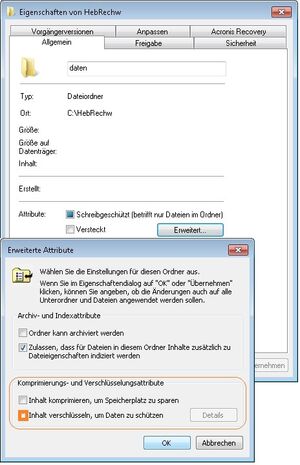
b) Gpg4Win(kostenloses Open Source Programm)
c) VeraCrypt (Nachfolger von Truecrypt)(kostenloses Open Source Programm)
d) BitLocker(Ab Windows 10 pro in Windows integriert)
e) Hardwareverschlüsselung(Das gesamte System verschlüsseln z.B. Laptop)
-Sicherer Umgang mit dem Smartphone
-Schutz für Smartphone und Co. - BSI
Fehler
Ihr Standarddrucker verstellt sich "selbständig". Sie haben Probleme beim Druck aus HebRech, weil der falsche Drucker eingestellt ist. Beim Druck erscheint z.B. der Fehler mit der Nummer: "1298"
Ursache
Seit "Version 1511" (vom November 2015) ist Windows 10 so eingestellt, dass immer der zuletzt verwendete Drucker automatisch als Standarddrucker übernommen wird. Wer mehrere Drucker hat oder nur sporadisch auf anderen Druckern drucken möchte, den wird diese neue Automatik allerdings stören.
Lösung
Sie können dieses Verhalten wie folgt abschalten:
- Klicken Sie auf die "Windows-Schalftfläche" links unten in der "Startleiste".
- Wählen Sie "Einstellungen".
- Wählen Sie die Einstellung für "Geräte (Bluetooth, Drucker, Maus)".
- Hier stellen Sie den Schalter für "Standarddrucker von Windows verwalten lassen" auf "Aus".
(Vergessen Sie nicht, oben im Einstellungsfenster zu kontrollieren, ob der richtige Drucker "als Standard" definiert ist.) Anschließend schließen Sie alle Einstellungsfenster. Starten Sie HebRech neu. Jetzt kann HebRech wieder den korrekten Drucker verwenden (und das dauerhaft..).
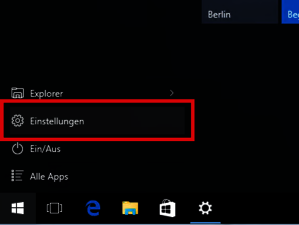
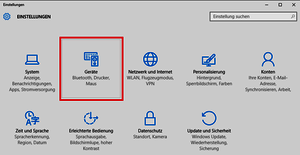
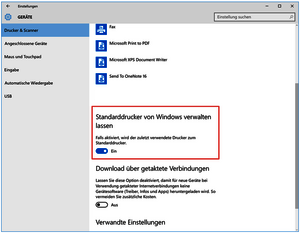
Wir haben für Sie weitere nützliche Links bereitgestellt, welche die meisten Fragen rund um Windows 10 beantworten:
- Systemanforderungen für die HebRech Software.
- Die offizielle Windows 10 FAQ-Seite beantwortet Fragen rund um Windows 10.
Windows 7 kostenlos auf Windows 10 aktualisieren
Hinweis: Das kostenlose Upgrade von Windows 7 auf Windows 10 ist weiterhin möglich, obwohl in der offiziellen Microsoft FAQ steht, dass das kostenlose Upgrade auf Windows 10 beendet ist. Einfach ausprobieren...
a) Upgrade Erwägungen
- Ist mein PC geeignet für Windows 10?
4 Prozessorkerne / 8GB RAM / SSD mit genug freiem Speicher? mind 60GB frei / 64-Bit-System
Wenn nein, dann besser einen neuen PC/Laptop kaufen...
b) Durchführung:
1. Vorbereitung
- Sicherung von allen wichtigen Daten machen ( HebRech Online-Sicherung + Passwort ausdrucken/sicher verwahren)
- Kompatibilität von Geräten (Drucker / Scanner...) und Software sicherstellen
Hinweis: Fast alle Programme und Hardware, die nicht älter als 5 Jahre sind, laufen problemlos auch mit Windows 10. Um auf Nummer sicher zu gehen, sollte aber für besonders wichtige Programme und Geräte eine explizite Kompatibilitätsprüfung gemacht werden.Die meisten Probleme bei einem solchen Upgrade machen Virenscanner, Sie sollten also prüfen, ob Ihr Antivirusprodukt vorher deaktiviert oder besser deinstalliert werden sollte. Informationen hierzu finden Sie bei Ihrem Antivirenhersteller.
Spätestens seit Windows 10 ist es übrigens nicht mehr nötig, ein externes Antivirenprogramm zu installieren. Windows 10 hat den "Defender" mit an Bord. Für den "normalen Schutzbedarf" ist dieser vollkommen ausreichend, schreibt die Fachpresse.
2. Windows 10 Media Creation Tool runterladen
www.microsoft.com/de-de/software-download/windows10
3. Upgrade Tool starten
- weiter > weiter> fertig klicken und warten...
- mehrfach neu starten
- Mit diesem Tool können Sie Windows 10 direkt installieren oder wahlweise einen USB-Stick oder eine DVD erstellen.
- Wenn das Upgrade nicht möglich ist dann wird das Tool dies melden
- Ihre gültige Windows 7 Lizenz wird automatisch erkannt, damit wird Windows 10 anschließend automatisch aktiviert
- Im Anschluss an die Installation sollten Sie prüfen ob alles wie gewohnt funktioniert.
Vereinzelt wurden Probleme nach der Installation des Updates auf HebRech Version 17.67 (a) / 17.68 gemeldet.
Wenn z.B. der folgende Fehler auftritt:
"Ein unerwarteter Fehler ist aufgetreten LOMAIN ist kein Objekt."
dann fehlt auf Ihrem Computer eine notwendige Systemkomponente.
Stellen Sie sicher, dass das Windows Update korrekt funktioniert und Updates immer automatisch installiert werden.
Windows 7: Öffnen Sie "das Windows-Startmenü".
Geben Sie im Suchfeld das Wort "Update" ein und
wählen Sie anschließend in der Ergebnisliste "Windows Update".
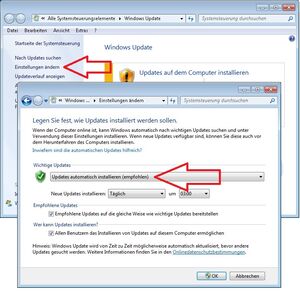
Falls Windows Update nicht funktioniert oder beschädigt ist finden Sie hier Hilfe.
Hinweis:
Windows Update sollte in jedem Fall korrekt funktionieren. Dies ist ein unverzichtbares Sicherheitswerkzeug für Ihren Computer!
Wenn eine Reparatur von Windows Update für den Moment nicht möglich ist, können Sie das "Lomain-Problem" eventuell beheben, indem Sie folgendes Update manuell installieren:
Windows update-for-universal-c-runtime
(Windows Version herausfinden:
-Wählen Sie Windows "Start"
-Klicken Sie mit der rechten Maustaste auf "Computer"
-Wählen Sie "Eigenschaften"
Im nun erscheinenden Fenster sehen Sie die alle Informationen zu Ihrer Windows Version.)
Datei hebrech1.exe wurde nicht gefunden.
Grund
Die Datei hebrech1.exe ist nicht vorhanden.
Lösung
Meist wurde die hebrech1.exe durch Ihre Sicherheitssoftware gelöscht.
Siehe hierzu z.B.: Sicherheitssoftware blockiert HebRech
In seltenen Fällen ist im Programmsymbol kein Arbeitsverzeichnis ('Ausführen in:') eingetragen oder das Arbeitsverzeichnis ist nicht identisch mit dem Verzeichnis in "Ziel".
Lösung
Rechtsklick auf Ihre "HebRech-Verknüpfung", wählen Sie "Eigenschaften".
Das Verzeichnis für "Ziel:" und "Ausführen in:" müssen identisch sein.
Bei einer Standard HebRech-Installation lauten die Pfade:
Ziel: C:\HebRechw\hebrech.exe
Ausführen in: C:\HebRechw
Beim Betreten des Rechnungsteils erscheint folgende Fehlermeldung:
- Die Datei c\hebrechw\temp\temp konnte nicht geöffnet werden.
und / oder
- Zugriff auf Datei wurde verweigert (1705)
oder
- Struktur ist ungültig (1235)
oder
- Fehler beim Laden des Druckertreibers (1958)
(Kein Ausdrucken mehr möglich weder Rechnung noch Formulare.)
Ursache
Wahrscheinlich blockiert ein sogenanntes "Sicherheitsprogramm" den Zugriff.
Kunden haben diese Verhalten z.B. im Zusammenhang mit der Software ByteFence Antimalware / Segurazo / SAntivirus / UltraSearch berichtet.
Diese Programme sind keine echten Antivirenprogramme sondern PUPs (Potenziell unverwünschte Programme).
Lösung
a) Stellen Sie sich die Frage, ob sie das Sicherheitsprodukt wirklich benötigen.
Wenn das Sicherheitsprodukt vor allem Ihre Arbeit behindert, dann können Sie zwei Dinge tun:
- Lernen Sie mit dem Sicherheitsprodukt umzugehen, dafür ist oftmals Expertenwissen notwendig.
- Wenn Sie Ihr Sicherheitsprodukt nicht richtig kennen und Sie die Meldungen und Ereignisse nicht bewerten können bietet es objektiv betrachtet auch keinen echten Schutz.
Wenn Ihnen der Aufwand sich das notwendige Expertenwissen anzueignen zu hoch erscheint, dann sollten Sie auf das Produkt verzichten und es deinstallieren.
Weitere Informationen zum Computerschutz und zu Schutzprodukten finden Sie hier: Basisschutz für den PC
b) Fügen Sie eine Ausnahmeregel für Ihr HebRech-Programm hinzu.
Sicherheitsprodukte bieten die Möglichkeit, bestimmte Prozesse, Dateien oder ganze Programmpfade von der Sicherheitsprüfung auszuschließen.
Am einfachsten ist es, wenn Sie das gesamte HebRech-Programmverzeichnis "C:\hebrechw" vom Scan ausschließen können.
Weitere Informationen finden Sie hier
Zum Schutz Ihres Rechners vor Angriffen aus dem Internet benötigen Sie Sicherheitssoftware wie Firewall und Virenscanner.
Problem:
In einigen Fällen blockieren solche Schutzmechanismen das Arbeiten mit HebRech. Manchmal wird die "HebRech1.exe" sogar als vermeintlicher Virus oder Trojaner eingestuft.
Dieses Verhalten ist aus Sicht der Schutzprogramme logisch. Ein Schutzprogramm stuft natürlich alles was es nicht kennt als Gefahr ein. HebRech ist diesen Programmen nicht bekannt also wird es blockiert.
Diese Probleme können z.B. beim Update/Start von HebRech, beim Drucken/Versenden von Rechnungen oder beim Online-Update auftreten.
Lösungsansätze:
a) Manuelles Update
Um schnell wieder mit HebRech arbeiten zu können, hilft in den meisten Fällen ein manuelles Update.
Die Ursache - also die fehlerhafte Grundeinstellung in Ihrem Sicherheitsprogramm - wird dadurch nicht behoben! Sie können aber meist zunächst normal weiterarbeiten.
1. Starten Sie Ihren Computer neu
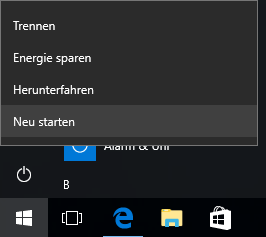
2. Laden Sie die aktuelle HebRech-Version:www.hebrech.de/download
3. Jetzt können Sie HebRech installieren
(4.) Virenschutz deaktivieren
Falls die Update-Installation jetzt immer noch blockiert wird, ist zunächst ist wieder ein Computer Neustart durchzuführen. Nach dem Neustart können Sie versuchen Ihren Virenschutz (kurzfristig, für einige Minuten) zu deaktivieren. Die Schutzprodukte bieten fast immer eine Funktion um den Schutz für einige Minuten zu deaktivieren. Dies bietet den Vorteil, dass man nicht vergisst den Schutz wieder einzuschalten. (Meist per Rechtsklick auf das Symbol Ihres Schutzproduktes, unten links neben der Uhrzeit in der Windows-Startleiste.)
Beispiel:
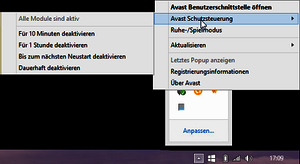
Jetzt können Sie HebRech installieren.
Link manuelles Update durchführen: Update manuell
Anschließend sollte Ihr HebRech-Programm wieder funktionieren.
Wichtiger Hinweis: So lange Ihr Schutzprodukt nicht wieder aktiviert ist, sollten Sie in keinem Falle im Internet surfen oder E-Mails empfangen!
b) HebRech als sicheres Programm definieren
Es ist unvermeidlich, dass Sie sich mit Ihren Sicherheitsprogrammen auseinandersetzen und die erforderlichen Einstellungen für den korrekten Betrieb mit HebRech vornehmen. Bei Fragen zu den Einstellungen in Ihrem Sicherheitsprodukt wenden Sie sich bitte an den Hersteller des jeweiligen Produktes.
Fügen Sie den HebRech Installationspfad, normalerweise “C:\HebRechW\” in die Liste der "freigegebenen Programme"/"Ausnahmen" Ihres Sicherheitsproduktes ein. Falls keine Pfade sondern nur einzelne Dateien freigegeben werden können, dann fügen Sie die Dateien "HebRech.exe" und "HebRech1.exe" in die "Ausnahmen" ein.
Tipp: Microsoft bietet mittlerweile die notwendigen Grundschutzmechanismen kostenlos an.
- Die Windows Firewall ist bereits in den gängigen Windows-Versionen integriert.
- Seit Windows 8 ist der kostenlose Windows Defender als Antivirus und Spyware-Schutzprogramm integriert.
Für Windows 7 bietet das ebenfalls kostenlose Microsoft Security Essential (MSE) Schutz vor Viren, Spyware etc.
Weitere Informationen finden Sie hier: Basisschutz-PC.
Im Gegensatz zu vielen anderen Sicherheitslösungen sind diese nahtlos in Windows integriert und besonders einfach zu bedienen.
c)
Nachfolgend finden Sie weitere hilfreiche FAQ-Artikel zur Problembehandlung herstellerspezifischer Fragestellungen:
- Comodo-Security Suite (Sandbox): Sandbox
- Avira: "ProActiv-Schutz" von "Avira Premium" blockiert HebRech
Beim Online-Update oder beim Übertragen von Rechnungen treten Fehler auf oder das Arbeiten mit HebRech ist ungewöhnlich langsam.
In einigen Fällen gibt es während der Benutzung von HebRech Fehlermeldungen oder Verhaltensweisen, die ungewöhnlich sind.
(Wenn HebRech komplett blockiert wird, lesen Sie bitte hier weiter: Sicherheitsprodukt blockiert - HebRech startet nicht )
Grund:
HebRech ist wahrscheinlich nicht oder falsch in der Liste der freigegebenen Programme Ihrer Sicherheitssoftware (Virenscanner/Firewall) eingetragen.
(Dieses Problem wurde z.B. mit Comodo / Panda / avast / Acronis Ransomware Protection festgestellt)
Lösung 1 -einfach-
Fügen Sie den HebRech Installationspfad, normalerweise “C:\HebRechW\”) in die Liste der "Ausnahmen" Ihres Sicherheitsproduktes ein. Nur so kann HebRech ungehindert funktionieren.
Lösung 2 -komplex-
Wenn in Ihrem Sicherheitsprodukt keine Pfade angeben werden können, sollten Sie die Programmdateien "HebRech.exe" und "HebRech1.exe" in die Liste der "freigegebenen Programme" eintragen.
Wie Sie dies im Einzelfall tun, entnehmen Sie der Dokumentation Ihres Sicherheitsproduktes.
Hinweis
Je nach Verhaltensweise Ihres Sicherheitsproduktes müssen Sie diese Einstellungen nach jedem HebRech Update erneut konfigurieren. (Das Sicherheitsprodukt erkennt, dass Dateien ausgetauscht wurden. Dafür muss also eine neue Regel erstellt werden.)
Wenn Sie dauerhaft Probleme mit Ihrem Sicherheitsprodukt haben, dann sollten Sie sich überlegen, das Produkt zu wechseln.
Weitere Informationen zum Computerschutz und zu Schutzprodukten finden Sie hier:
Die Installation bzw. ein Online-Update von HebRech kann auf Windows 11 PCs zu Fehlermeldungen führen. D.h. eine Installation bzw. ein Update ist nicht möglich. Das ist wohl auf Installshield - das Programm, das unser HebRech installiert - zurückzuführen. Ähnliche Probleme mit Installshield auf Windows 11 werden aktuell im Internet erwähnt.
Bitte gehen Sie für eine erfolgreiche Installation folgendermaßen vor:
- Offline-Installer herunterladen: https://hebrech.org/download/HebRech/hebrech_pro_dotnet.exe
- Rechte Maustaste über die heruntergeladene Datei > Eigenschaften > Lasche "Kompatibilität" > "Programm im Kompatibilitätsmodus ausführen für": Ankreuzen und "Windows 8" einstellen. > OK
- Die heruntergeladene Datei starten, d.h. Installation durchführen.
Das installierte HebRech selbst läuft danach ohne Probleme auf Windows 11. Hier muss die Kompatibiltät NICHT umgestellt werden.
Problem:
HebRech funktioniert nicht mehr korrekt, Sie bekommen dauerhaft Fehlermeldungen angezeigt oder HebRech startet überhaupt nicht mehr, auch das automatisches Online-Update ist nicht möglich.
Ursache:
Entweder Ihre HebRech-Installation wurde beschädigt oder die korrekte Ausführung wird durch eine Sicherheitssoftware (Virenscanner/Firewall etc) blockiert.
Lösung:
Installieren Sie das aktuelle HebRech-Update von www.hebrech.de/download.
Dieses Update können Sie bedenkenlos installieren, es werden lediglich Programmdateien überschrieben. Ihre Daten bleiben vollständig erhalten.
Testversion
Jede HebRech-Version ist zunächst stets eine Testversion. Die Testversion entspricht einer Vollversion, welche auf 10 Rechnungskarteikarten begrenzt ist.
Durch die Eingabe eines gültigen Lizenzcodes wird die Testversion in die unbegrenzte Vollversion umgewandelt.
Updateversion
Um HebRech immer auf dem neusten Stand zu halten, sollten Sie regelmäßige Online-Updates durchführen. Besteht einmal keine Möglichkeit, direkt aus HebRech heraus das Online-Update durchzuführen, können Sie in unserem Download-Bereich die Updateversion als "manuelles Update" herunterladen.
Für die Erst-Installation und für die Installation von Updates von HebRech sind Administrator-Rechte erforderlich.
Die reine Benutzung von HebRech kann auch mit eingeschränkten Benutzerkonten (ohne Administrator-Rechte) erfolgen.
Wenn Sie HebRech komplett von der Festplatte Ihres Computers deinstallieren möchten (z. B. wegen Verkauf oder Reparatur), gehen Sie wie folgt vor:
1. Datensicherung
Wenn Sie HebRech von einem Rechner löschen möchten, die Daten jedoch hinterher noch benötigen, sollten Sie vor dem Löschen unbedingt MEHRERE Datensicherungen auf unterschiedlichen Medien machen, da es in der Praxis immer wieder vorkommt, dass ein Sicherungsmedium physikalisch nicht mehr korrekt gelesen werden kann! Verwahren Sie diese an einem sicheren Ort. Sie können zusätzlich auch eine Online-Datensicherung auf einem HebRech-Server durchführen.
2. Automatisch löschen unter Windows 10/8
Öffnen sie die Windows "Systemsteuerung".
Dort wählen Sie unter "Programme" den Punkt "Programm deinstallieren". Wählen Sie in der Liste den Eintrag 'HebRech' aus und klicken auf die Schaltfläche "Deinstallieren".
Im weiteren Verlauf werden Sie gefragt, ob Sie auch die bisher eingegebenen Daten löschen möchten. Dies bestätigen Sie mit einem Häkchen. Die Daten werden dann unwiderruflich von der Festplatte gelöscht.
oder
3. Manuell löschen
Alternativ können Sie HebRech auch manuell vom System entfernen.
Löschen Sie den Ordner c:\hebrechw.
Zusätzlich sollten Sie die HebRech-Verknüpfungen auf Ihrem Desktop, in der Schnellstartleiste und im Start-Menü löschen. Vergessen Sie nicht, anschließend den Papierkorb zu leeren.
Hinweis zu SSDs: Von herkömmlichen magnetischen Festplatten können Daten sicher gelöscht werden. Bei sogenannten SSDs ist ein zuverlässiges Löschen aus technischen Gründen nicht gewährleistet. Bei SSDs hilft eventuell nur das Überschreiben der gesamten Platte mit neuen Daten. (Weitere Informationen zur sicheren Lösung finden sie z.B. beim Bundesamt für Sicherheit in der Informationstechnik (BSI)
siehe auch:
Zum Schutz Ihres Rechners vor Angriffen aus dem Internet benötigen Sie Sicherheitssoftware wie Firewall und Virenscanner.
Problem:
In einigen Fällen blockieren solche Schutzmechanismen das Arbeiten mit HebRech. Manchmal wird die "HebRech1.exe" sogar als vermeintlicher Virus oder Trojaner eingestuft.
Dieses Verhalten ist aus Sicht der Schutzprogramme logisch. Ein Schutzprogramm stuft natürlich alles was es nicht kennt als Gefahr ein. HebRech ist diesen Programmen nicht bekannt also wird es blockiert.
Diese Probleme können z.B. beim Update/Start von HebRech, beim Drucken/Versenden von Rechnungen oder beim Online-Update auftreten.
Lösungsansätze:
a) Manuelles Update
Um schnell wieder mit HebRech arbeiten zu können, hilft in den meisten Fällen ein manuelles Update.
Die Ursache - also die fehlerhafte Grundeinstellung in Ihrem Sicherheitsprogramm - wird dadurch nicht behoben! Sie können aber meist zunächst normal weiterarbeiten.
1. Starten Sie Ihren Computer neu
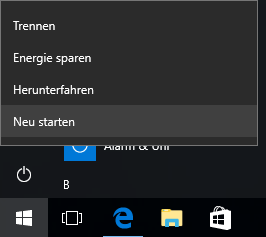
2. Laden Sie die aktuelle HebRech-Version:www.hebrech.de/download
3. Jetzt können Sie HebRech installieren
(4.) Virenschutz deaktivieren
Falls die Update-Installation jetzt immer noch blockiert wird, ist zunächst ist wieder ein Computer Neustart durchzuführen. Nach dem Neustart können Sie versuchen Ihren Virenschutz (kurzfristig, für einige Minuten) zu deaktivieren. Die Schutzprodukte bieten fast immer eine Funktion um den Schutz für einige Minuten zu deaktivieren. Dies bietet den Vorteil, dass man nicht vergisst den Schutz wieder einzuschalten. (Meist per Rechtsklick auf das Symbol Ihres Schutzproduktes, unten links neben der Uhrzeit in der Windows-Startleiste.)
Beispiel:
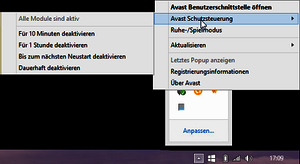
Jetzt können Sie HebRech installieren.
Link manuelles Update durchführen: Update manuell
Anschließend sollte Ihr HebRech-Programm wieder funktionieren.
Wichtiger Hinweis: So lange Ihr Schutzprodukt nicht wieder aktiviert ist, sollten Sie in keinem Falle im Internet surfen oder E-Mails empfangen!
b) HebRech als sicheres Programm definieren
Es ist unvermeidlich, dass Sie sich mit Ihren Sicherheitsprogrammen auseinandersetzen und die erforderlichen Einstellungen für den korrekten Betrieb mit HebRech vornehmen. Bei Fragen zu den Einstellungen in Ihrem Sicherheitsprodukt wenden Sie sich bitte an den Hersteller des jeweiligen Produktes.
Fügen Sie den HebRech Installationspfad, normalerweise “C:\HebRechW\” in die Liste der "freigegebenen Programme"/"Ausnahmen" Ihres Sicherheitsproduktes ein. Falls keine Pfade sondern nur einzelne Dateien freigegeben werden können, dann fügen Sie die Dateien "HebRech.exe" und "HebRech1.exe" in die "Ausnahmen" ein.
Tipp: Microsoft bietet mittlerweile die notwendigen Grundschutzmechanismen kostenlos an.
- Die Windows Firewall ist bereits in den gängigen Windows-Versionen integriert.
- Seit Windows 8 ist der kostenlose Windows Defender als Antivirus und Spyware-Schutzprogramm integriert.
Für Windows 7 bietet das ebenfalls kostenlose Microsoft Security Essential (MSE) Schutz vor Viren, Spyware etc.
Weitere Informationen finden Sie hier: Basisschutz-PC.
Im Gegensatz zu vielen anderen Sicherheitslösungen sind diese nahtlos in Windows integriert und besonders einfach zu bedienen.
c)
Nachfolgend finden Sie weitere hilfreiche FAQ-Artikel zur Problembehandlung herstellerspezifischer Fragestellungen:
- Comodo-Security Suite (Sandbox): Sandbox
- Avira: "ProActiv-Schutz" von "Avira Premium" blockiert HebRech
1. HebRech (auch QM EXPRESS) auf Ihrem Windows-PC
HebRech funktioniert auf folgenden, jeweils aktuellen Windows-Versionen:
- Windows 11 & 10 Home & Pro / 32 und 64-Bit-PC-Editionen
(nicht lauffähig auf Windows 10 Mobile und S Versionen für Mobiltelefone und Tablets)
Mindestvoraussetzungen
- 1 Gigahertz (GHz) - Prozessor (32-Bit)
- 100 MB freien Arbeitsspeicher (RAM)
- Bildschirm-Mindestauflösung 1024x720 Punkte
(bei 100% DPI Skalierung)
- Festplatte mit mindestens 150 MB freiem Speicherplatz
Wie Sie sehen, hat HebRech kaum nennenswerte Systemvoraussetzungen.
Wenn ein Computer schnell arbeiten soll, benötigt man aber auch schnelle Hardware
Infos zur Installation unter Windows 10/8
2. HebRech App auf dem Smartphone
Als Ergänzung der HebRech Software steht die HebRech App zur Verfügung. Diese dient zur mobilen Tour- und Leistungserfassung.
- Die App ist ausschließlich in Verbindung mit der Windows-Version von HebRech-PC läuffähig.
- Die App ist für Android-Smartphone/Tablet sowie für iPhone, iPod Touch und iPad verfügbar.
Weitere Empfehlungen:
- Zur Datensicherung von HebRech-PC wird ein USB-Stick und unsere Online-Datensicherung empfohlen. Weitere Informationen zur Datensicherung finden Sie hier.
- Für verschiedene Abläufe ist eine Internetverbindung notwendig: Daten-VersandService, Express-ZahlungsService, Online-Datensicherung, für den Datenaustausch zwischen HebRech App und HebRech-PC, usw. Die Internetverbindungen, die HebRech herstellt, sind gesichert und stellen für Ihren Rechner kein Sicherheitsrisiko dar.
Siehe auch den Artikel Hardware für neuen Computer
Wenn die Meldung kommt, der Lizenzcode sei ungültig, kann das zwei Gründe haben:
1. Name oder Code wurden bei der Eingabe falsch geschrieben. Die eingegebenen Angaben müsssen mit dem Papier exakt übereinstimmen (Name, Vorname, Code).
2. Der vorliegende Code passt nicht zur Programmversion. Daher steht auf dem Papier mit dem Lizenzcode die dazu passende Mindestversion.
Sollten die Angaben bei Ihnen nicht stimmen, setzen Sie sich bitte mit der Hotline in Verbindung.
Problem:
- Nach einem Update oder einer Reorganisation von HebRech dauert der erste Programmstart mehrere Minuten, bevor Sie wieder arbeiten können - oder
- Sie haben HebRech z.B. auf ein "langsamen Computer"installiert und der Start dauert länger als auf einem Desktop-PC - oder
- Suchvorgänge in HebRech sind langsam - oder
- Ihr Computer ist allgemein langsam (der Systemstart dauert mehrere Minuten, Windows Update-Installationen dauern lange, alle Programme sind langsam...)
Erklärung:
Bei der Datenverwaltung von HebRech finden sehr komplexe Berechnungen statt. Diese sind sehr prozessorlastig. Je mehr Daten in HebRech sind, desto mehr Berechnungen sind notwendig. Die Geschwindigkeit von HebRech hängt daher von der Leistungsfähigkeit Ihres Prozessors und der Datenmenge ab.Ein mobiler Prozessor, der in gängigen Netbooks oder Ultrabooks eingebaut ist, ist vor allem bei sehr günstigen Geräten nicht so leistungsfähig wie ein Desktop-Prozessor in einem PC oder vielen größeren und teureren Notebooks. Daher wirkt das Arbeiten mit HebRech langsamer, wenn Sie große Datenmengen haben. Nicht nur der Prozessor sondern auch die Festplatte und der Arbeitsspeicher sind entscheidend für ein schnell funktionierendes System.
Lösung:
Um die Geschwindigkeit von HebRech zu verbessern, können Sie z.B. folgende Maßnahmen treffen:
a) Datenbestand reduzieren - alte Daten löschen
Dies ist als Sofortmaßnahme sinnvoll, wenn die Anschaffung eines neuen schnellen Computers (noch) nicht in Frage kommt oder HebRech z.B. im Netzwerk installiert ist.-
Wichtig:
- Bevor Sie Daten löschen, sollten Sie eine Datensicherung erstellt haben und diese sicher aufbewahren, damit Sie bei Bedarf zu einem späteren Zeitpunkt wieder auf Ihre Daten zugreifen können.
- Sie sollten auch die Archive für die Betriebsprüfung erstellt haben, damit Sie Ihrer Aufbewahrungspflicht gemäß den gesetztlich vorgeschriebenen Aufbewahrungsfristen nachkommen.
- Im Hauptfenster wählen Sie Extras > Daten löschen ..., folgen Sie den Bildschirmanweisungen.
- Anschließend sollten Sie noch eine Reorganisation durchführen: Extras > Reorganisation durchführen...
b) Neuer Computer oder Computer aufrüsten (Leistungsfähiger Prozessor / Arbeitsspeicher / SSD statt Festplatte)
Prozessor
Achten Sie darauf, einen leistungsfähigen Prozessor einzusetzen, derzeit z.B. aus der Intel "i-Reihe" (oder vergleichbar):
- befriedigend wäre ein i3-Prozessor,
- gut wäre ein i5
- sehr gut wäre ein i7.
Arbeitsspeicher
mind. 4 GB, besser 8 GB oder mehr (nicht für HebRech aber das Gesamtsystem)
SSD-Speicher statt Festplatte
mind. 128 GB, besser ab 256 GB Speicherplatz.
Das langsamste an einem Computer ist heute die Festplatte. Auf modernen Betriebssystemen laufen bereits nach dem Start zahlreiche Programme und Dienste, ohne dass man selbst eine Anwendung gestartet hat.
All diese "Hintergrundprogramme", zusammen mit Ihren Anwendungen sorgen für so viele Festplattenzugriffe, dass eine herkömmliche Festplatte meist überfordert ist.
SSD-Speicher sind gerade beim lesenden Zugriff um ein Vielfaches schneller als herkömmliche Festplatten und können viel mehr gleichzeitige Zugriffe gewährleisten.
Da es sehr viele verschiedene Prozessoren/SSDs etc gibt, können wir hier leider keine konkrete Empfehlung aussprechen. Lassen Sie sich am besten von einem kompetenten Fachmann beim Kauf beraten oder entnehmen Sie Leistungsbewertungen der aktuellen Fachpresse. Sie werden erkennen, dass z.B. die oben erwähnten mobilen Prozessormodelle signifikante Leistungsunterschiede gegenüber den Desktop-Prozessoren aufweisen.
Aktuelle Information zum Support-Ende von Windows 8.1.
Microsoft stellt am 10. Januar 2023 den Support für Windows 8.1 ein. Dazu gehören Feature-, Sicherheits- und andere Qualitätsupdates.
Sollten Sie den Kauf eines neuen PC erwägen:
- Systemanforderungen für die HebRech Software
- Hilfe bei der Auswahl von Hardwarekomponenten für neuen PC
- Übernahme Ihrer HebRech-Daten auf einen neuen PC
Vor dem Neukauf eines PCs beachten Sie bitte unsere Systemanforderungen für HebRech.
Bei komplizierteren Fragestellungen kann es sein, dass der reine telefonische Support nicht ausreicht. Daher setzen wir zur Fernwartung die Software Teamviewer ein. Damit ist es einem Support-Mitarbeiter im Bedarfsfall möglich, Ihren gesamten Bildschirminhalt live mit anzusehen.
Hinweis:
Nach Abschluss der Fernwartungssitzung ist kein weiterer Fernzugriff auf Ihren Computer gegeben.
Fernwartung starten
In HebRech wählen Sie im Menü Hilfe > Online-Unterstützung.
Folgen Sie den Anweisungen auf dem Bildschirm.
Hinweis Teamviewer Sicherheitseinstellungen auf dem MAC:
Damit der Teamviewer auch auf Apple Computern ausgeführt wird, müssen die notwendigen Sicherheitseinstellungen vorgenommen werden. Weitere Informationen finden sie hier: Sicherheitseinstellungen auf Apple Computern einrichten
Egal, ob Sie Ihren alten Computer aufrüsten möchten oder ein neues Gerät anschaffen, die folgenden Aspekte sollten Sie beim Rechnerkauf beachten, damit Sie ein leistungsfähiges und damit frustfreies Gerät bekommen:
- leistungsfähiger Prozessor
- reichlich Arbeitsspeicher
- SSD statt Festplatte
Hier die einzelnen Komponenten kurz erklärt:
Prozessor
Achten Sie darauf, einen leistungsfähigen Prozessor einzusetzen, derzeit z.B. aus der Intel "i-Reihe" (oder vergleichbare Modelle von AMD):
- befriedigend wäre ein i3-Prozessor,
- gut wäre ein i5
- sehr gut (aber meist teuer) wäre ein i7.
Arbeitsspeicher
mind. 8 GB, besser 16 GB (nicht für HebRech, aber das Gesamtsystem)
SSD-Speicher statt Festplatte
mind. 256 GB, besser ab 512 GB Speicherplatz
Das langsamste an einem Computer ist heute die Festplatte. Auf modernen Betriebssystemen laufen bereits nach dem Start zahlreiche Programme und Dienste, ohne dass man selbst eine Anwendung gestartet hat. All diese "Hintergrundprogramme", zusammen mit Ihren Anwendungen sorgen für so viele Festplattenzugriffe, dass eine herkömmliche Festplatte meist überfordert ist.
SSD-Speicher sind gerade beim lesenden Zugriff um ein Vielfaches schneller als herkömmliche Festplatten und können viel mehr gleichzeitige Zugriffe gewährleisten.
Da es sehr viele verschiedene Prozessoren/SSDs etc gibt, können wir hier leider keine konkreteren Empfehlung aussprechen. Lassen Sie sich am besten von einem kompetenten Fachmann beim Kauf beraten oder entnehmen Sie Leistungsbewertungen der aktuellen Fachpresse. Sie werden erkennen, dass z.B. die oben erwähnten mobilen Prozessormodelle signifikante Leistungsunterschiede gegenüber den Desktop-Prozessoren aufweisen.
Siehe auch den FAQ-Artikel Systemanforderungen HebRech Software
Beim Starten von HebRech erscheint folgende Meldung:
"Fehler bei mehrmaligen Auftreten bitte Programmhersteller melden: c:\hebrechw\temp\temp… konnte nicht geöffnet werden (1705)."
Dieses Problem wird verursacht durch den ProActiv-Schutz der Avira Premium Security Suite.
Lösung 1: HebRech manuell installieren
Um schnell wieder mit HebRech arbeiten zu können hilft es meist eine manuelle Update-Installation durchzuführen. Installieren Sie das aktuelle HebRech-Update von HebRech.de/download.
(Dieses Update können Sie bedenkenlos installieren, es werden lediglich Programmdateien überschrieben, Ihre Daten bleiben vollständig erhalten!)
Allerdings ist dies sicherlich keine dauerhafte Lösung denn die Ursache für das Problem ist Ihr Avira-Programm. Die notwendigen Einstellungen müssen in Ihrem Avira-Programm vorgenommen werden. Bitte setzen Sie sich dafür mit Ihrem Avira-Programm auseinander.
Im folgenden haben wir Lösungswege für Sie, um die Einstellungen in Avira vorzunehmen:
Lösung 2:
- Starten Sie Ihre Avira Premium Security Suite und wählen Sie dort den Punkt „Konfiguration“.
- Setzen Sie den Haken bei „Expertenmodus“
- Fügen Sie unter dem Punkt „Guard ProActiv Anwendungsfilter Erlaubt“
den Pfad der HebRech1.exe hinzu
(Pfad: c:\hebrechw\hebrech1.exe)
- Aktivieren Sie die Einstellungen mit "Übernehmen"
- Jetzt den PC neu starten (Avira 2012 übernimmt die Änderungen erst nach einem Neustart)
Im Anschluss sollte HebRech wieder normal starten.
Link zur PDF-Anleitung mit Bildschirmfoto: Anleitung_ProActiv_blockiert_HebRech.pdf
Lösung 3 (Avira Premium 2012):
In der Version 2012 von Avira wurde vereinzelt festgestellt, dass HebRech trotz der obigen Einstellungen weiterhin blockiert wird.
Wenn der PC neu gestartet wurde und der Fehler immer noch besteht, ist die einzige Lösung den "Pro-Aktiv-Schutz" komplett zu deaktivieren. (ProActiv ist lediglich ein zusätzlicher Schutzmechanismus, Ihr Virenscanner ist immer noch aktiv und bietet weiterhin Schutz vor Viren wenn Sie diesen Mechanismus deaktivieren.)
Eine Anleitung finden Sie hier: Anleitung_ProActiv_2012_HebRech.pdf
HebRech läuft unter folgenden Betriebssystemen:
HebRech läuft nur unter Windows.
Nach Kunden-Rückmeldungen kann man HebRech jedoch auf linux-Rechnern unter virtuellen Windows-Umgebungen zum Laufen bringen. Allerdings ist der Aufwand recht groß und seitens des Herstellers gibt es weder Support noch Gewähr.
- Für MAC und linux gibt es die kostenlose Software VirtualBox:
Anleitung: HebRech_Installation_auf_Mac_OS_X.pdf
- Anleitung USB-Geräte wie Kartenleser an Virtual Box verbinden:
Anleitung: USB_an VirtualBox.pdf
Für die Funktionsweise von HebRech unter den verschiedenen Emulationen können wir weder eine Garantie, noch Support geben. Dies gilt auch für Probleme mit den USB-, Internet-, oder Druckerschnittstellen.
Support geben wir ausschließlich für HebRech-Installationen unter Windows.
HebRech läuft ausschließlich unter Windows. Eine spezielle Apple-Version wird nicht angeboten. Allerdings kann eine Windows-Oberfläche auf Apple-Rechnern installiert werden, mit der HebRech dann verwendet werden kann.
Um Windows auf dem Mac zu installieren, gibt es je nach Systemumgebung folgende Möglichkeiten:
Für die aktuellen Apple-Systeme mit „M-Prozessor“ gibt es die Möglichkeit „Windows 11“ mit Hilfe von Parallels Desktop zu installieren.
Die Installation von Windows 11 mithilfe von „Parallels Desktop 18“ auf Apple-Systemen mit M-Prozessoren ist inzwischen möglich und von Microsoft freigegeben.
Bitte beachten Sie als Mindestvoraussetzungen: für Parallels gibt der Hersteller mind. 4 GB RAM an. Für die beste Leistung werden 16 GB RAM empfohlen (16 GB setzen sich wie folgt zusammen: Ihr Apple Computer benötigt selbst für ein performantes Arbeiten ca. 8 GB Arbeitsspeicher und weitere 4-8 GB für die virtuelle Windows 11 Maschine).
Informationen zu den genauen Systemvoraussetzungen finden Sie unter www.parallels.com/de/products/desktop/resources/
Bitte beachten Sie: Für die Funktionsweise von HebRech unter Parallels können wir weder eine Garantie noch Support geben. Dies gilt auch für Probleme mit den USB-, Internet- oder Druckerschnittstellen. Support geben wir ausschließlich für HebRech-Installationen unter Windows.
Für Systeme mit Intel-Prozessor gibt es zwei Möglichkeiten:
1. Die kostenlose Software VirtualBox: (nur mit Intel-Prozessor)
Anleitung: Windows installieren mit Virtualbox auf dem Mac
Voraussetzungen:
- gültige Windows-Lizenz und Installations-Medium
- Drucker (Netzwerkfähig) / oder PDF-Drucker
- Mac mit genügend Arbeitsspeicher 'RAM' ab 8GB)
- Anleitung: HebRech installieren und Daten zurücksichern
- Anleitung USB-Geräte (wie Kartenleser) an Virtual Box verbinden: Anleitung: USB_an VirtualBox.pdf
2. Für Apple-Systeme mit Intel-Prozessor gibt es die Möglichkeit, Windows 10/11 mit Hilfe von „Parallels Desktop“ zu installieren (Parallels Desktop Homepage)
Bitte beachten Sie: Als Mindestvoraussetzungen für Parallels gibt der Hersteller mind. 4 GB RAM an. Für die beste Leistung werden 16 GB RAM empfohlen (16 GB setzen sich wie folgt zusammen: Ihr Apple Computer benötigt selbst für ein performantes Arbeiten ca. 8 GB Arbeitsspeicher und weitere 4-8 GB für die virtuelle Windows 11 Maschine.).
Informationen zu den genauen Systemvoraussetzungen finden Sie unter www.parallels.com/de/products/desktop/resources/
Bitte beachten Sie: Für die Funktionsweise von HebRech unter VirtualBox/Parallels können wir weder eine Garantie noch Support geben. Dies gilt auch für Probleme mit den USB-, Internet- oder Druckerschnittstellen. Support geben wir ausschließlich für HebRech-Installationen unter Windows.
Hinweis: Es gab noch die Möglichkeit über BootCamp
Windows auf dem Apple-Computer zu installieren. Diese Möglichkeit wird von Apple aber nicht mehr weiterentwickelt, daher wird hier nur noch Windows 10 unterstützt, daher empfehlen wir dies nicht mehr. support.apple.com/de-de/guide/bootcamp-assistant/bcmp173b3bf2/mac
HebRech läuft auf Windows 8 und Windows 10 (32- und 64-Bit).
Bei der Installation von HebRech empfehlen wir dringend, unsere Standardvorgabe für den Installationspfad beizubehalten: Sie lautet C:\HebRechw.
Hinweise für Experten
Windows 8 / Windows 10 behandelt Programme, die in Systemordnern installiert werden (z.B. C:\Programme) auf spezielle Weise. Beispielsweise können nach Abschluss der Installation keine Dateien mehr geändert oder hinzugefügt werden.
Da HebRech den Datenbestand im Programmverzeichnis hält, können bei Nichtbeachtung der oben genannten Installationsvorgaben Datenverluste die Folge sein.
Falls HebRech bereits in einem Systemordner installiert wurde, empfehlen wir folgende Vorgehensweise:
1. Falls Sie bereits Daten eingeben haben, machen Sie zunächst eine Datensicherung (möglichst auf zwei verschiedenen Medien, z.B. USB-Stick und Festplatte oder führen Sie die Online-Datensicherung durch).
2. Deinstallieren Sie das bisherige HebRech über Systemsteuerung -> Programme bzw. Software.
3. Installieren Sie HebRech in einem eigenen Verzeichnis auf der obersten Ebene der Festplatte (z.B. C:\HebRechw).
4. Starten Sie das neu installierte HebRech und machen Sie eine Rücksicherung Ihrer Daten.
Problem
Sie betreiben HebRech mit der Virtualisierungslösung "Parallels" auf Ihrem Apple/MAC-Computer.
HebRech lässt sich nicht mehr benutzen, beenden oder neu starten. Auch die anderen Windows-Programme und Funktionen reagieren nicht mehr.
Ursache
Auch auf dem Mac können Programme "abstürzen", bei den oben genannten Phänomenen handelt es sich um einen "Absturz" der gesamten "virtuellen Maschine" ihrer Parallels-Software.
Lösung
Starten Sie die "virtuelle Maschine" neu. Sie haben dazu zwei Möglichkeiten:
1. Wenn Sie das Hauptfenster Ihrer virtuellen "Parallels-Maschine" noch aufrufen können, dann starten Sie hier die "virtuelle Maschine" neu.
Eine Anleitung dazu finden Sie hier: Hauptfenster der virtuellen Maschine
2. Wenn das Hauptfenster Ihrer virtuellen "Parallels-Maschine" nicht mehr geöffnet werden kann, dann müssen Sie die virtuelle Maschine "manuell stoppen".
Eine Anleitung dazu finden Sie hier:
Wir haben für Sie weitere nützliche Links bereitgestellt, welche die meisten Fragen rund um Windows 10 beantworten:
- Systemanforderungen für die HebRech Software.
- Die offizielle Windows 10 FAQ-Seite beantwortet Fragen rund um Windows 10.
Windows 7 kostenlos auf Windows 10 aktualisieren
Hinweis: Das kostenlose Upgrade von Windows 7 auf Windows 10 ist weiterhin möglich, obwohl in der offiziellen Microsoft FAQ steht, dass das kostenlose Upgrade auf Windows 10 beendet ist. Einfach ausprobieren...
a) Upgrade Erwägungen
- Ist mein PC geeignet für Windows 10?
4 Prozessorkerne / 8GB RAM / SSD mit genug freiem Speicher? mind 60GB frei / 64-Bit-System
Wenn nein, dann besser einen neuen PC/Laptop kaufen...
b) Durchführung:
1. Vorbereitung
- Sicherung von allen wichtigen Daten machen ( HebRech Online-Sicherung + Passwort ausdrucken/sicher verwahren)
- Kompatibilität von Geräten (Drucker / Scanner...) und Software sicherstellen
Hinweis: Fast alle Programme und Hardware, die nicht älter als 5 Jahre sind, laufen problemlos auch mit Windows 10. Um auf Nummer sicher zu gehen, sollte aber für besonders wichtige Programme und Geräte eine explizite Kompatibilitätsprüfung gemacht werden.Die meisten Probleme bei einem solchen Upgrade machen Virenscanner, Sie sollten also prüfen, ob Ihr Antivirusprodukt vorher deaktiviert oder besser deinstalliert werden sollte. Informationen hierzu finden Sie bei Ihrem Antivirenhersteller.
Spätestens seit Windows 10 ist es übrigens nicht mehr nötig, ein externes Antivirenprogramm zu installieren. Windows 10 hat den "Defender" mit an Bord. Für den "normalen Schutzbedarf" ist dieser vollkommen ausreichend, schreibt die Fachpresse.
2. Windows 10 Media Creation Tool runterladen
www.microsoft.com/de-de/software-download/windows10
3. Upgrade Tool starten
- weiter > weiter> fertig klicken und warten...
- mehrfach neu starten
- Mit diesem Tool können Sie Windows 10 direkt installieren oder wahlweise einen USB-Stick oder eine DVD erstellen.
- Wenn das Upgrade nicht möglich ist dann wird das Tool dies melden
- Ihre gültige Windows 7 Lizenz wird automatisch erkannt, damit wird Windows 10 anschließend automatisch aktiviert
- Im Anschluss an die Installation sollten Sie prüfen ob alles wie gewohnt funktioniert.
Oft wird die Frage gestellt, wie man auf dem MAC/Apple-Betriebssystem einen Rechtsklick durchführen kann, wenn man keine Windows-Maus mit zwei Tasten hat.
Es gibt dafür zwei Möglichkeiten:
- "ctrl" + "Maustaste"
- auf einem Notebook-Touchpad kann man auch mit zwei Fingern klicken
weitere Informationen: Anleitung (mit Bildern)
Daten von und zur VirtualBox kopieren
Die einfachste Möglichkeit, Daten auszutauschen, ist die Zwischenablage.
Zum Aktivieren der gemeinsamen Zwischenablage zwischen Ihrem PC und dem Gast in der VirtualBox
zur Verwendung von "Copy und Paste" und "Drag und Drop" wählen Sie bei gestarteter virtueller Maschine im "Menü" der VirtualBox:
"Geräte" -> "Gemeinsame Zwischenablage" -> "bidirektional"
"Geräte" -> "Drag und Drop" -> "bidirektional"
Damit können Daten in der Zwischenablage (wie Text oder auch Dateien) zwischen PC und Virtualbox ausgetauscht werden.
Hinweis:
Grundvoraussetzung ist die Installation der "Gasterweiterungen"
Wichtig!
Zum 14.01.2020 endete der Support für HebRech auf Computern mit Windows 7.
Bitte beachten Sie, dass Windows 7 seit 14.01.2020 nicht mehr von Microsoft supported wird. Dies bedeutet, dass es nicht mehr mit Sicherheitsupdates versorgt wird. Daher ist seit diesem Zeitpunkt von einer weiteren Verwendung eines Computers mit Windows 7 dringend abzuraten.
Beachten Sie hierzu die folgende Meldung von Microsoft:
Windows 7 Support wird eingestellt.
Beachten Sie, derzeit ist es noch möglich ein kostenloses Windows "Upgrade" durchzuführen:
Problem:
Die Labore geben die Daten per Hand ein. Bei diesem Vorgang wird u.U. nur der 1. Name gelesen und in der Folge werden die Werte der Mutter fälschlicherweise dem Kind zugeordnet.
Getrennte Formulare für Mutter und Kind sind in HebRech nicht vorgesehen.
Wir empfehlen, den Namen des Kindes mit Leuchtstift zu unterstreichen, wenn es sich um seine Laborwerte handelt.
Laut Kassen-Vergütungsvereinbarung sind für einen Kurs zur Geburtsvorbereitung maximal 10 Teilnehmer(innen) erlaubt.
Für Ausnahmefälle ermöglicht die Anwesenheitsliste, die in HebRech ausgedruckt werden kann, 12 Teilnehmer. Dies kann praktisch sein, wenn eine Teilnehmerin z.B. nach dem ersten Termin nicht mehr teilnehmen kann und eine neue Teilnehmerin nachrückt.
Versichertenbestätigung für Leistungen:
Um eine Versichertenbestätigung ohne Namen der Versicherten als Blanko-Formular zu drucken, wählen Sie im Rechnungsteil die Schaltfläche DruckForm > Versichertenbestätigungen.
Wählen Sie hier zunächst die gewünschte Versichertenbestätigung und entfernen Sie den Haken bei Mit Betreutendaten drucken. Zusätzlich ist auch der Ausdruck ohne oder Mit Hebammendaten drucken möglich. Das Formular können Sie sich über die Schaltfläche "Bildschirm" anzeigen lassen, oder über "Drucker" ausdrucken. Über "Anzahl Ausdrucke" können Sie die gewünschte Anzahl wählen.
Kann ich meine Bestätigungen der Kursanmeldungen per E-Mail verschicken?
Schweigepflicht
Die Versendung von Kursanmeldungen per E-Mail ist insbesondere aus Gründen der gesetzlichen Schweigepflicht nicht automatisch in HebRech integriert.
Wenn Sie gesundheitsbezogene Daten Ihrer Patienten ohne deren Einverständnis unverschlüsselt per Internet übertragen, gehen Sie das Risiko einer Straftat ein. Siehe auch FAQ zu EU-DSGVO: Kommunikation per E-Mail oder Whatsapp.
Aus diesen Gründen bekommen Sie beispielsweise auch keine E-Mails von Ihrem Hausarzt.
Fernabsatzgesetz
Ferner gilt für alle Verträge, die elektronisch abgeschlossen werden, das Fernabsatzgesetz. Siehe dazu auch unseren FAQ-Beitrag
Technischer Weg
Auch was juristisch nicht ohne weiteres zulässig ist, ist technisch natürlich möglich: Man kann die Kursanmeldung in ein PDF umwandeln und dieses PDF per E-Mail versenden. Zur PDF-Erstellung beachten Sie bitte den FAQ-Artikel PDF-Dateien aus HebRech erstellen.
Prinzipiell müssen Hebammenleistungen von der Versicherten mit ihrer Unterschrift quittiert werden (Versichertenbestätigung):
Eine Aufstellung, welche Leistungen nicht quittiert werden müssen, finden Sie auf hebammen.de unter Versichertenbestätigung.
Sie möchten eine Versichertenbestätigung für einen Kurs mit den Terminen, aber ohne den Namen einer Teilnehmerin drucken.
Wählen Sie dazu über "DruckForm" und "Versichertenbestätigungen" den entsprechenden Kurs aus. Setzen Sie das Häkchen bei "ohne Betreutendaten drucken".
Tipp:
Sie können Namen und Adressdaten der Versicherten auch nachträglich in das Kurs-Formular eindrucken: Legen Sie dazu das Papier in Druckrichtung in Ihren Drucker ein. Wählen Sie im Rechnungsteil das Menü Drucken > Formulare > Dokumentenkopf mit Versichertendaten > für Versichertenbestätigungen.
Entfernen Sie ggfs. das Häkchen bei "mit Rahmen" und starten Sie den Ausdruck über "Drucker".
Wenn Sie Versichertendaten mit Hilfe eines Aufklebers auf Ihre HebRech-Formulare anbringen möchten, dann ist der folgende Aufkleber am besten geeignet:
Avery Zweckform Art-Nr. 3679, 97 x 55 mm
Sie erreichen die entsprechende Druckfunktion über den Rechnungsteil mit DruckForm > Aufkleber Versichertendaten.
Hinweis:
Die Standard-HebRech-Formulare können gemeinsam mit den Weleda-Karteikarten verwendet werden. Weitere Informationen dazu finden Sie hier
Wenden Sie sich bitte an unsere Hotline.
Testversion
Jede HebRech-Version ist zunächst stets eine Testversion. Die Testversion entspricht einer Vollversion, welche auf 10 Rechnungskarteikarten begrenzt ist.
Durch die Eingabe eines gültigen Lizenzcodes wird die Testversion in die unbegrenzte Vollversion umgewandelt.
Updateversion
Um HebRech immer auf dem neusten Stand zu halten, sollten Sie regelmäßige Online-Updates durchführen. Besteht einmal keine Möglichkeit, direkt aus HebRech heraus das Online-Update durchzuführen, können Sie in unserem Download-Bereich die Updateversion als "manuelles Update" herunterladen.
Für elektronische Rechnungen
Für die elektronische Abrechnung wird ein bundeseinheitliches Verzeichnis (Kostenträgerdatei) zur Verfügung gestellt, in dem die zuständigen Abrechnungsstellen hinterlegt sind. Die aktuelle HebRech-Version kennt immer die richtigen Adressen von Kassen und Abrechnungsstellen.
Sollte eine in HebRech angezeigte Anschrift nicht stimmen, haben wir darauf keinen Einfluss. Die Krankenkassen müssen zuerst die Adressen in der Kostenträgerdatei ändern. Anschließend wird die aktualisierte Kostenträgerdatei mit einer neuen HebRech-Version ausgeliefert.
Besonderheit CompetenceCenter AOK Baden-Württemberg
Für die Hebammenabrechnung ist das CompetenceCenter (die Bezirksstelle) des versicherten Mitglieds zuständig, in dessen Bezirk die Hebamme Ihren Wohn- bzw. Praxissitz hat.
Weitere Informationen finden Sie hier: CompetenceCenter der AOK Baden-Württemberg
Für Papierrechnungen
Papierrechnungen spielen nur noch bei Privatrechnungen eine Rolle. Alle Kassen nehmen mittlerweile elektronische Rechnungen an.
Über die Beauftragung von Abrechnungsstellen bei Papierrechnungen gibt es keine einheitlichen Verzeichnisse. Bei Änderungen, sowie nach Fehlleitungen werden die Leistungserbringer von den Kassen benachrichtigt.
Diese Änderungen sollte der Anwender in HebRech in der Kostenträgerliste für Papierrechnungen aktualisieren: Stammdaten > Kostenträger > Kassen (Papierrechnung), hier über "Ändern" die "Abr.Stelle" anpassen.
Der Zusatztext von Rechnungen kann auf die eigenen Bedürfnisse angepasst werden (Beispiel: Anpasung des Zahlungsziels). Wählen Sie bei "DruckRech" "Zusatztexte" aus und ändern dort den Text.
Beachten Sie: Diese Änderung gilt ab sofort für alle Rechnungen; soll nur eine Rechnung angepasst werden, machen Sie die Änderung nach dem Ausdruck wieder rückgängig.
Wenn Sie verschiedene Texte verwalten wollen, können Sie dies durch einen Klick auf das Textbausteine-Symbol machen. Geben Sie eine Kurzbezeichnung und den Text des jeweiligen Textbausteines ein.
Die Textbausteine können auch über die Menüzeile Stammdaten > Textbausteine verwaltet werden.
Um bei einer einzelnen Rechnung die Texte anzupassen, wählen Sie auf der Karteikarte Ändern > Zusatzinfos > Zusatztext zu dieser Rechnung.
Bei Privatrechnungen gibt es keine Quittierungspflicht, also die Pflicht der Patientin, Ihnen die Leistung mit ihrer Unterschrift zu bestätigen.
Damit Sie im Zweifelsfall Ihre Leistung nachweisen können, schadet es nicht, auch von Privaten Quittungs-Unterschriften zu verlangen.
Es wird aber auf jeden Fall dringend empfohlen, mit der Privatversicherten einen Behandlungsvertrag abzuschließen, das Formular dazu finden Sie in HebRech unter DruckForm > Behandlungsvertrag.
Sie haben durch einen Datenverlust Rechnungen verloren, die bereits online versendet sind, und möchten diese nachtragen.
Sollten Sie mehrere Rechnungen nachtragen, achten Sie dabei auf die Druckreihenfolge, damit die Rechnungsnummer auch korrekt fortlaufend vergeben werden kann.
Rechnung erneut erstellen:
- Ändern Sie das aktuelle Datum im Hauptfenster auf das Datum des ursprünglichen Rechnungsdrucks.
- Geben Sie die Rechnungsdaten anhand Ihres Belegausdruckes erneut ein.
- Anschließend drucken Sie die Rechnung über "DruckRech" erneut.
- Wenn die Rechnung im Ausgangskorb liegt, machen Sie einen Doppelklick darauf und wählen Sie "Rechnungsstatus kennzeichnen als 'bereits übertragen' ".
Solange eine Rechnung noch im Ausgangskorb an das HebRech ServiceCenter liegt, können Sie noch darauf zugreifen und sie weiter bearbeiten.
Es gibt drei mögliche Vorgehensweisen:
- Machen Sie im Ausgangskorb einen Doppelklick auf die betreffende Rechnung und wählen Sie "Rechnung weiter bearbeiten (dem Ausgangskorb wieder entnehmen)".
- Wählen Sie auf der Karteikarte "Ändern", dann "Zusatzinfos" und "Status ändern" auf der 2. Seite der Zusatzinfos.
- Suchen Sie die betreffende Karteikarte der Rechnung und führen die Änderungen wie gewünscht durch. Dabei wird die Rechnung automatisch aus dem Ausgangskorb entfernt und wieder in den Status "in Bearbeitung" gesetzt.
Falls Ihnen die Versichertennummer (Mitgliedsnummer bei der Kasse) einer Betreuten nicht vorliegt, können Sie dennoch mit der Kasse abrechnen.
Sie benötigen für diesen Fall die vollständige Adresse und das Geburtsdatum der Betreuten, bei einer elektronischen Rechnung zusätzlich das Geburtsdatum oder den errechneten Geburtstermin des Kindes.
Es handelt sich um das sogenannte Ersatzverfahren.
Sie möchten einer Frau eine Rechnung über nicht besuchte Kursstunden stellen.
Bitte gehen Sie dabei folgendermaßen vor:
Gehen Sie auf „Neu“, dann auf „An die Betreute (z.B. private Versicherung, Beihilfe, usw.)“, wählen Sie anschließend „freier Faktor auf Basis der Kassengebühren“. Im folgende Fenster wählen Sie „Automatische Zuordnung jeder einzelnen Leistungsposition (empfohlen)“, legen Sie anschließend „stets den 1-fachen Satz berechnen“ fest.
Rechnen Sie nun Ihre Leistungen ab.
Fragestellung:
Wie kann der Leistungspunkt „Rufbereitschaft“ angelegt und abgerechnet werden?
Anlage eines eigenen Leistungspunktes:
Wählen Sie im Rechnungsteil den Menüpunkt Stammdaten > eigener Katalog.
Unter „Neu“ können Sie die Rufbereitschaft einpflegen. Geben Sie im Feld „Nr“ eine eindeutige Nummer ein, am besten Buchstaben (wie z. B. „RB“), bis zu drei Zeichen sind möglich.
Befüllen Sie nacheinander alle Felder des neuen Leistungspunktes.
Die Eingabe des Tarifkennzeichens ist nur bei Kassenrechnungen erforderlich, das Tarifkennzeichen wird von der jeweiligen Krankenkasse vergeben.
Eingabe in den Positionen:
Wählen Sie auf der Rechnungskarteikarte die Schaltfläche "Positionen".
Über "neuer Eintrag" steht Ihnen die "manuelle Auswahl von Leistungen" bereit. Klicken Sie nun dauf as Register "eigene Leistungen" und und wählen Sie Ihren eigenen Leistungspunkt "Rufbereitschaftspauschale" aus.
Erstellung von 'eigenem Leistungsangebot'
Zum Abrechnen von vereinbarten Leistungspositionen mit dem Jugendamt kann ein 'eigenes Leistungsangebot' erstellt werden:
- Wählen Sie in der Menüzeile "Stammdaten" und "eigener Katalog".
Behandlung der km-Pauschalen
Erstellen Sie die Rechnung über:
- "Neu" und "An einen sonstigen Kostenträger"
- "Andere"
- Wählen Sie über die Schaltfläche "Anschriften" eine Adresse aus bzw. geben Sie eine neue Adresse ein.
- Wählen Sie "freier Faktor auf Basis der Kassengebühren"
- Wählen Sie "Automatische Zuordnung jeder einzelnen Leistungsposition"
- Gebühren gewichten: Faktor für Wegegeld: Beim Faktor für Wegegeld kann, bezogen auf die Kassenvergütung (z.B. 0,81 EUR/km), der entsprechende Faktor eingegeben werde, z.B. 0,37 für einen km-Satz von 0,30 EUR/km.
- Geben Sie die Daten der Betreuten ein.
Der Zahlstatus einer Rechnung kann folgendermaßen geändert werden:
Klicken Sie in der Rechnungskarteikarte auf "Ändern" und im nächsten Fenster auf "Zusatzinfos". Auf Seite 2 der Zusatzinfos lässt sich der "Status ändern".
In bestimmten Fällen kann es notwendig sein, bei einer einzelnen Rechnung die Mahnfrist zu verändern.
Gehen Sie dazu folgendermaßen vor:
1. Ändern Sie die Mahnfrist unter Extras > Optionen > Rechnungen > Mahnungen.
2. Passen Sie das Zahlungsziel der Rechnung beim "Zusatztext" an. Link: Zusatztext einer Rechnung ändern
3. Drucken Sie die Rechnung.
Achtung:
Diese Einstellungen gelten immer nur zum Zeitpunkt des Drucks einer Rechnung! Machen Sie diese Änderungen nach dem Ausdruck der Rechnung wieder rückgängig.
Nachträgliches Ändern der Mahnungsfrist ist nicht möglich.
HebRech überprüft die Eingabe von Leistungen auf Plausibilität, zum Beispiel dürfen manche Leistungen nicht zusammen mit anderen oder nur bis zu einer bestimmten maximalen Anzahl abgerechnet werden. Diese Prüfung erfolgt rechnungsübergreifend über mehrere Rechnungen. Dies funktioniert bei Rechnungen mit derselben Betreuten und mit derselben Gravidität.
Damit HebRech erkennen kann, ob mehrere Rechnungen zur selben Schwangerschaft gehören, muss bei diesen Rechnungen die selbe Gravida eingegeben sein. Umgekehrt darf bei verschiedenen Schwangerschaften die Gravida der Rechnungen nicht gleich sein, sonst würden die Betreuungen der verschiedenen Rechnungen zusammengezählt werden.
Nachdem alle Leistungen in HebRech eingegeben sind, teilt die Versicherte mit, dass sie in der Mitte die Versicherung gewechselt hat und daher zwei Rechnungen benötigt (z.B. erste Hälfte der Leistungen an die alte, zweite Hälfte an die neue Versicherung).
Im Prinzip könnte die Versicherte einfach zwei komplette Rechnungen an die beiden Versicherungen schicken, diese suchen sich die entsprechenden Leistungen aus, die sie übernehmen.
Oder Sie splitten die Rechnung in HebRech und machen nachträglich zwei Rechnungen daraus. Dafür dürfen allerdings keine individuellen Gewichtungen oder andere Sonderfälle vorliegen. Diese würden verloren gehen. Gehen Sie folgendermaßen vor:
1. Führen Sie zunächst sicherheitshalber eine Datensicherung durch.
2. Wählen Sie auf der Karteikarte 'Ändern' und 'Umwandeln in Rechnung an gesetzliche Krankenkasse'. Dabei lassen Sie IK und Name der Kasse einfach weg.
3. Nun wählen Sie auf der Kassenrechnung 'Neu' und als 'private Zusatzrechnung zur aktuellen Karteikarte'. In einem der Schritte können Sie bereits die Leistungen VOR dem Stichtag löschen.
4. In dieser zweiten Rechnung wählen Sie 'Positionen' und löschen die Positionen mit den drei Punkten 'davon bereits abgerechnet'. Die zweite Rechnung ist nun fertig.
5. Nun suchen Sie die erste Rechnung und wandeln sie wieder in eine Privatrechnung um.
6. Vergessen Sie nicht, in dieser ersten Rechnung sämtliche Positionen NACH dem Stichtag zu löschen.
In HebRech lassen sich für die Errechnung des anteiligen Wegegeldes entsprechende Touren erstellen.
Bsp.: Sie besuchen an einem Tag mehrere Betreute in zwei Touren, Sie machen eine Tour am Vormittag und die zweite am Nachmittag.
Für die Eingabe von mehreren Touren gibt es zwei mögliche Vorgehensweisen:
1. Geben Sie beide Touren in HebRech ein über den Menütitel Stammdaten > anteiliges Wegegeld (Touren Eingabe).
Bei der Eingabe einer Leistung an diesem Tag wählen Sie aus, bei welcher Tour Sie die Leistung erbracht haben.
oder
2. Geben Sie eine entsprechende Tour direkt während der Eingabe einer Position ein, im Fenster "Position anlegen" über "neue Wegstrecke/Tour". Hier fügen Sie die gesamten Kilometer und die Anzahl der besuchten Frauen ein.
Für die Folgerechnung schlägt HebRech dann die anteiligen km dieser Tour automatisch vor.
Warum kann man in HebRech bei Gemini nur einen Namen und eine Geburtszeit eingeben, obwohl ich angegeben habe, dass es Zwillinge sind?
- Uhrzeit: Laut Technischer Anlage ist nur die Zeit der Geburt des ersten Kindes anzugeben.
- Namen: Diese Angabe ist für die Abrechnung nicht wichtig. Beide Namen können mit Komma getrennt in ein Feld eintragen werden.
Wie funktioniert die Abrechnung der Vertraulichen Geburt in HebRech?
- Bei der Neuanlage einer Rechung wählen Sie Sonstiger Kostenträger und Vertrauliche Geburt.
- Auf der Karteikarte ist nicht der Name der Versicherten einzutragen, sondern das Pseudonym, welches die Frau durch ihre Beratungsstelle erhalten hat.
- Es wird keine Versichertenbestätigung benötigt.
- Die Abrechnung geht als Papierrechnung an das "Bundesamt für Familie und zivilgesellschaftliche Aufgaben (BAFzA)", diese Adresse ist in HebRech vorbelegt. Die Versichertenbestätigung (unterschrieben mit Pseudonym) ist der Rechnung beizulegen.
Weitere Informationen erhalten Sie z.B. unter:
* Homepage des Bundesministeriums für Familie
Sie haben den Mahnungsdruck versehentlich mit "Verzugsgebühren speichern" durchgeführt und dadurch eine Gebühr in Rechnung gestellt.
Sie können die Mahngebühr/Verzugsgebühr folgendermaßen auf 0 setzen:
Im Rechnungsteil wählen Sie Ändern > Zusatzinfos.
Auf der zweiten Seite können Sie den Status auf "zu gedruckt (weiter fällig)" einstellen
Anschließend drucken Sie die Mahnung erneut ohne Gebühr aus.
Diese Versicherungen sind keine gesetzlichen Krankenkassen im eigentlichen Sinne, daher haben sie kein hinterlegtes IK in der offiziellen Kostenträgerdatei.
Die Vorlage einer Versichertenkarte ist kein Indiz, ob es sich um eine gesetzliche Kasse handelt, oder nicht. Auch zahlreiche Privatversicherungen geben Versichertenkarten aus, die optisch und technisch den Karten der Kassen gleichen. Im Zweifel muss man also nachfragen, ob es sich um eine gesetzliche Kasse handelt. Leider wissen die Frauen dies manchmal auch nicht genau.
Der Rechnungs-Assistent in HebRech erleichtert Ihnen die Erstellung der Rechnungen an die sonstigen Kostenträger:
Sozialamt
Beim Sozialamt darf immer nur der Kassensatz abgerechnet werden. Achtung: Sozialämter müssen vor der Behandlung wegen Kostenübernahme angefragt werden. In Notfällen kann diese vorherige Anfrage unterbleiben, muss aber vor weiteren Behandlungen erfolgen. (Siehe dazu auch DHZ 11/1996, Seite 526). Einen "Antrag auf Kostenübernahme" finden Sie in HebRech unter DruckForm > Kostenübernahme Sozialamt.
Wählen Sie in HebRech Neu > An einen sonstigen Kostenträger (z.B. Sozialamt, Heilfürsorge, u.a.) > Sozialamt. Tragen Sie über die Schaltfläche "Anschriften" die Adresse des zuständigen Sozialamtes ein. Alternativ wählen Sie eine bereits eingetragene Adresse aus.
Heilfürsorge (Polizei Bund und Land)
Die Heilfürsorge der Bundespolizei und der Polizei der Länder nimmt Rechnungen in Höhe der aktuellen Kassenvergütung an.
Wählen Sie in HebRech Neu > An einen sonstigen Kostenträger (z.B. Sozialamt, Heilfürsorge, u.a.) > Heilfürsorge (Polizei Bund und Land). Wählen Sie über die Schaltfläche "Anschriften" das zuständige Amt in den Bundesländern bzw. beim Bund aus.
Bundeswehr
Für die Abrechnung der Leistungen an einer Soldatin ist das "Bundesamt für das Personalmanagement Bundeswehr" (bundesweit) zuständig. Erstellen Sie eine Kassenrechnung und fügen Sie - falls vorliegend – eine Verordnung des Truppenarztes im Original bei.
Wählen Sie in HebRech Neu > An einen sonstigen Kostenträger (z.B. Sozialamt, Heilfürsorge, u.a.) > Heilfürsorge (Bundeswehr). Die Anschrift des Bundesamtes erscheint im folgenden Fenster.
Postbeamtenkrankenkasse (PBeaKK) und Freie Arzt- und Medizinkasse (FAMK)
Bei der PBeaKK gibt es Mitglieder mit oder ohne Versichertenkarte, für die entsprechend eine Rechnung nach der Kassenvergütung bzw. nach den Privatgebühren erstellt werden kann.
Wählen Sie in HebRech Neu > An einen sonstigen Kostenträger (z.B. Sozialamt, Heilfürsorge, u.a.) > Postbeamtenkasse (PBeaKK). Wählen Sie im folgenden Fenster die entsprechende Mitgliedsart aus.
Die Freie Arzt- und Medizinkasse (FAMK) übernimmt Rechnungen nach dem aktuellen Kassenvergütungsvertrag, mit bis zu 2-fachem Faktor für die Leistungen und 1-fachem für das Wegegeld.
Wählen Sie in HebRech Neu > An einen sonstigen Kostenträger (z.B. Sozialamt, Heilfürsorge, u.a.) > Freie Arzt- und Medizinkasse (FAMK). Wählen Sie über die Schaltfläche "Adressen" die aktuelle Adresse der FAMK aus.
Bundesamt für Familien und zivilgesellschaftliche Aufgaben (BAFzA)- Abrechnung der vertraulichen Geburt
Die Abrechnung der vertraulichen Geburt erfolgt nach dem Kassensatz, die Rechnung wird als Papierrechnung an das BAFzA geschickt. Als Name der Betreuten wird ein Pseudonym eingetragen. Eine Versichertenbestätigung ist nicht notwendig.
Wählen Sie in HebRech Neu > An einen sonstigen Kostenträger (z.B. Sozialamt, Heilfürsorge, u.a.) > Vertrauliche Geburt (BAFzA). Wählen Sie über die Schaltfläche "Anschriften" die Adresse aus.
Rechung an weitere sonstige Kostenträger
Eine Rechnung an einen sonstigen Kostenträger, der nicht vom Rechnungsassistenten erfasst ist (z.B. an die US-Armee), erstellen Sie folgendermaßen:
Wählen Sie in HebRech Neu > An einen sonstigen Kostenträger (z.B. Sozialamt, Heilfürsorge, u.a.) > Andere. Tragen Sie über die Schaltfläche "Adressen" die entsprechende Adresse ein.
Privatrechnung an eine privat Versicherte bzw. an die Beihilfe
"Richtige" Privatrechnungen werden auf den Patienten ausgestellt und an diesen geschickt. Entsprechend der Privat-Gebührenordnungen der einzelnen Bundesländer gelten unterschiedliche Faktoren für Gebühren und Wegegeld. Detaillierte Informationen finden Sie unter hebammen.de - privatgebuehren
Wählen Sie in HebRech Neu > An die Betreute (z.B. private Versicherung, Beihilfe, usw.). Tragen Sie im nächsten Fenster die Angaben zur Betreuten ein.
Unterschriften?
Die Verpflichtung, dass die Hebammenleistungen auf der Versichertenbestätigung von der Betreuten quittiert werden, gilt nur für gesetzliche Krankenkassen. Es kann aber dennoch vorkommen, dass der eine oder andere Kostenträger ebenfalls Unterschriften fordert.
Es schadet also nicht, die Unterschriften trotzdem einzuholen und der Rechnung beizulegen, als Nachweis der Leistungserbringung. Schickt man die Rechnung direkt an die Frau, ist das Dazulegen der Unterschriften überflüssig.
Sie können in HebRech mehrere Rechnungen auf einmal drucken.
Kreuzen Sie dazu in der Rechnungskarteikarte das Kontrollkästchen „Druckmarkierung“ für die einzelnen Rechnungen an. Unter „DruckRech“ können Sie dann „alle markierten Rechnungen“ anklicken und dadurch die Rechnungen endgültig versenden/ausdrucken.
Vor dem Ausdruck fragt HebRech: „Welche Druck-Sortierung?“
Möglich sind die folgenden Reihenfolgen des Rechnungsausdrucks:
- nach Belegannahmestellen
- nach Reihenfolge der Karteikarten (Erstelldatum)
- nach Kassen- nach Rechnungsnummer
- nach Nachname
Die Rechnungen werden standardmäßig entsprechend der Sortierung der Rechnungs-Karteikarten aufgelistet.
Diese Reihenfolge kann geändert werden, indem die Sortierung vor dem Aufruf der Statistik-Liste geändert wird: Menü Rechnung > Reihenfolge der Karteikarten.
1) Die Rechnung der Hebamme muss den Namen und die vollständige Anschrift der Patientin enthalten. Diese Verpflichtung gilt gleichermaßen für Privatrechnungen als auch für Krankenkassenrechnungen.
2) Die Rechnungen müssen mit fortlaufenden Rechnungsnummern versehen werden.
3) Umsatzsteuerbefreiung:
- Bei Heilbehandlungen der Hebamme muss die Rechnung die Angabe enthalten: "Die abgerechneten Leistungen sind nach §4 Nr.14 UstG von der Umsatzsteuer befreit."
- Erfolgt die Umsatzsteuerbefreiung aufgrund der Kleinunternehmerregelung, muss folgender Satz auf der Rechnung enthalten sein: "Die abgerechneten Leistungen sind nach §19 Abs. 1 UstG von der Umsatzsteuer befreit."
Siehe auch Zusatzleistungen der Hebamme (z.B. Warenverkauf)
Quelle und weitere Infos: Hebammen forum 3/04 S. 187 und 5/04 S. 332
Hinweis: Diese Angaben wurden mit viel Mühe zusammengetragen und dienen der ersten Orientierung. Sie sind keinesfalls vollständig und wir übernehmen keine Gewähr. Steuerliche Fragen sind unbedingt mit dem Steuerberater zu besprechen, rechtliche Fragen mit dem Rechtsanwalt.
Um den Rechnungsstatus zu ändern, wählen Sie die gewünschte Karteikarte aus und löschen Sie unter "eing. Betrag..." über "Löschen..." die bisher eingegangenen Zahlungen.
Wählen Sie anschließend "Ende" und wählen Sie im folgenden Nachrichtenfenster "weiter fällig".
Für Rechnungen, die online über den Daten-VersandService übertragen wurden und für Papierrechnungen gilt das folgende:
Sie können den Status auf unterschiedlichen Wegen auf "in Bearbeitung" ändern:
- Setzen Sie auf der Karteikarte die Druckmarkierung und bestätigen die anschließende Meldung. Danach können Sie die Druckmarkierung wieder entfernen.
- Oder Sie wählen die Schaltfläche Ändern > Zusatzinfos > Zusatzinfos (Seite 2). Hier lässt sich der "Status ändern".
Rechnungen, die über den Express-ZahlungsService versendet wurden, lassen sich nur dann wieder in Bearbeitung setzen, wenn Sie einen entsprechenden Code eingeben. Diesen Code erhalten Sie nur nach Aufforderung durch das HebRech ServiceCenter.
Über DruckRech > Mahnen können Sie jederzeit eine Kopie Ihrer Mahnungen ausdrucken.
Möchten Sie eine Mahnung erneut mit neuem Datum drucken, gehen Sie zunächst über die Karteikarte zu Ändern > Zusatzinfos und stellen unter "Status ändern" die Mahnstufe um eine Stufe zurück, z.B. von "zu 2x gemahnt" auf "zu 1x gemahnt".
Eine Rechnung wird in zwei oder mehreren Teilbeträgen beglichen:
Fügen Sie über die Schaltfläche "eing. Betrag..." über "Bezahlen" den jeweiligen Teilbetrag hinzu.
Solange Sie noch nicht den kompletten Betrag verbucht haben, weist Sie HebRech darauf hin. Bestätigen Sie in diesem Fall "Rest fällig".
Rechnung bereits gedruckt und online übertragen - hat aber den Status "in Bearbeitung":
Diese Konstellation kann bei normaler Bedienung eigentlich nicht vorkommen. Wenn sie dennoch auftritt, liegt es meist an einer Fehlbedienung (Ein Warnhinweis wurde ignoriert). Möglich wäre auch eine Inkonsitenz, beispielsweise durch eine Rücksicherung nach einem PC-Absturz.
Um den Status wieder zu ändern, können Sie folgendermaßen vorgehen:
Papierrechnung
1. Stellen Sie das aktuelle Tagesdatum im Hauptfenster auf den Tag, an dem die Rechnung das erste Mal gedruckt wurde.
2. Machen Sie einen endgültigen Ausdruck und werfen das Papier weg.
Online-Rechnung über HebRech ServiceCenter
1. Stellen Sie das aktuelle Tagesdatum im Hauptfenster auf den Tag, an dem die Rechnung das erste Mal online übertragen wurde.
2. Drucken Sie die Rechnung über DruckRech erneut. Ob Sie im folgenden Schritt "Erstübertragung" oder "erneute Übertragung" wählen, spielt keine Rolle.
Machen Sie im Ausgangskorb einen Doppelklick auf die Rechnung und wählen "Rechnungsstatus kennzeichnen als "bereits übertragen"". Bestätigen Sie und verlassen mit "Ende" den Ausgangskorb.
Elektronische Rechnung über dakota
1. Stellen Sie das aktuelle Tagesdatum im Hauptfenster auf den Tag, an dem die Rechnung das erste Mal gedruckt wurde.
2. Drucken Sie die Rechnung erneut auf Datei. Über "mehr" finden Sie den genauen Dateinamen und den dakota-Pfad, in dem die Datei abgelegt wurde. Löschen Sie diese Datei.
Denken Sie daran, anschließend im Hauptfenster das aktuelle Tagesdatum wieder einzustellen!
Bei einer Leistungseingabe über eine Automatikfunktion weist Sie HebRech automatisch darauf hin, ob eine ärztliche Anordnung notwendig ist.
Eine Anordnung kann auch manuell hinzugefügt werden:
- Markieren Sie zunächst die gewünschte Leistung.
- Wählen Sie "Ändern" und anschließend den Kartenreiter "ärztliche Anordnung...".
- Wählen Sie "ärztliche Anordnung" und anschließend den "Grund" aus.
In beiden Fällen wird beim Rechnungsdruck der Begleitzettel mit der richtigen Anschrift automatisch ausgedruckt.
Unabhängig davon kann das Formular für eine ärztliche Anordung über "DruckForm" ausgedruckt werden.
Es gibt zwei Möglichkeiten, die Höhe der Preise bei Privatrechnungen zu gewichten:
1. Beim Anlegen einer Privatrechnung werden Sie nach der Vorgabe für die Gewichtungs-Faktoren der Rechnung gefragt.
Mögliche Vorgaben sind:
- stets den Höchstsatz berechnen,
- stets den 1-fachen Satz berechnen oder
- Gebühren gewichten.
Vorgabefaktoren können getrennt bestimmt werden für:
- Leistungen
- geburtshilfliche Leistungen (in einigen Bundesländern unterscheiden sie sich von den anderen Leistungen)
- Wegegeld
- Materialpauschalen
- Zuschläge
- Betriebskostenpauschalen
An gleicher Stelle können Sie ein Häkchen setzen, wenn Sie bei jeder einzelnen Position nach dem Faktor gefragt werden möchten.
2. Grundsätzlich kann man auch jeden Betrag in den Positionen bei Privatrechnungen nachträglich ändern: Markieren Sie die Zeile der Positionen und wählen 'Ändern'. Nun ändern Sie im Kartenreiter "Leistungsposition" den Faktor und wählen 'Speichern'.
Weitere Infos zum Gewichten finden Sie unter Gewichtung des Gebührenfaktors
Mit HebRech können Sie auch Leistungen in Rechnung stellen, die nicht im Vertrag stehen.
Beispielsweise:
Zusatzleistung wie Rufbereitschaftspauschale, Partnergebühr, Babyschwimmen
Vorgehensweise:
- Geben Sie Ihre eigene Leistung oder den Artikel ein unter Stammdaten > eigener Katalog.
- Erstellen Sie eine Privatrechnung und wählen den Programmteil Positionen. Wählen Sie dort über die Schaltfläche "Neuer Eintrag" im Fenster "Position anlegen" die Funktion "Manuelle Auswahl der Leistung" und dann den Kartenreiter "eigener Katalog".
- Da die neue Leistung nicht in einem gesetzlichen Vergütungskatalog enthalten ist, sollten Sie die Überschrift der Rechnung ändern: Wählen Sie auf der Karteikarte "Ändern" > "Zusatzinfos" und ändern die Überschrift einfach in "Rechnung".
- Zusatztexte: Wenn sie wünschen, können Sie vor dem Rechnungsdruck unter DruckRech > Zusatztext Privat einen Zusatztext einfügen, der sich auf die Zahlung bezieht, wie beispielsweise "Die Gebühr wurde bereits vorab überwiesen." / "Die Partnergebühr wurde beim Kursabend in bar entrichtet."
Weitere Informationen erhalten Sie auch über die Taste F1 Hilfe oder im HebRech Handbuch.
Fahrtkosten mit öffentlichen Verkehrsmitteln können über die Ziffer 335X pauschal mit 2,89 EUR abgerechnet werden.
Zur Erstattung der tatsächlich entstandenen Kosten sind die entsprechenden Belege in Kopie einzureichen.
Wenn Sie zu einer Rechnungsposition eine Begründung hinzufügen wollen, gehen Sie folgendermaßen vor:
Klicken Sie auf die entsprechende Position in der Liste der Leistungspositionen. Wählen Sie "Ändern"
- Für die Begründung einer Leistung: Wählen Sie den Kartenreiter "Leistungsposition" und geben unter "Begründung" entweder eine aktuell verfasste Begründung an oder Sie wählen mit Hilfe der Pfeiltaste eine bereits existierende Begründung aus.
- Für die Begründung von Wegegeld: Wählen Sie den Kartenreiter "Wegeangaben" und geben unter "Begründung" entweder eine aktuell verfasste an oder Sie wählen mit Hilfe der Pfeiltaste eine bereits existierende Begründung aus.
Die Begründung wird bei der elektronischen Datenübertragung mit übermittelt.
Zuschläge können berechnet werden für Leistungen:
- zur Nachtzeit: zwischen 20:00 Uhr und 8:00 Uhr
- samstags ab 12:00 Uhr
- an Sonn- und Feiertagen von 0:00 Uhr bis 24:00 Uhr
Geregelt werden die Zuschläge in § 3 der Anlage 1.1 zum Vertrag.
Wie kann man in HebRech einen Jahresabschluss rückgängig machen?
Lösung
Machen Sie einen endgültigen Jahresabschluss des Vorjahres.
Wählen Sie dazu im Buchungsteil Drucken > Einnahme-Überschuss..., geben Sie das Vorjahr an und machen Sie einen endgültigen Ausdruck (Jahresabschluss).
Ergänzen Sie fehlende Buchungen oder korrigieren Sie falsche Buchungen. Führen Sie erneut einen Jahresabschluss für das betreffende Jahr durch.
Beim Ausdruck der Einnahme-Überschussrechnung wird ein Protokoll zur Anlage EÜR mit Kostengruppen ohne Kategorien ausgedruckt.
Dabei handelt es sich um eigene Kostengruppen, die keine Kategorie im EÜR-Formular haben, zu denen es aber Buchungen gibt. Sie müssen Ihren eigenen Kostengruppen die korrekten Kategorien selbst zuordnen.
(Wählen Sie im Buchungsteil "Stammdaten" -> "Kostengruppen".)
Für die richtige Wahl der Kategorie können Sie entweder auf die Anleitung des Bundesfinanzministeriums zurückgreifen (www.bundesfinanzministerium.de im Thema "Steuern") oder Sie fragen Ihren Steuerberater.
Problem:
HebRech wird sehr klein dargestellt und nutzt nur einen geringen Teil des Bildschirms.
Hintergrund:
HebRech orientiert sich an den Standardwerten Ihres Windows-Betriebssystems. Insbesondere bei größeren, hochauflösenden Bildschirmen nutzt Windows zur schärferen Darstellung eine hohe Bildschirmauflösung.
Hierbei gilt: Je höher die Auflösung, desto detaillierter die Darstellung der einzelnen Elemente, desto "kleiner" die Darstellung.
Lösung 1: Ändern der Textdarstellung
Damit auch bei einer hohen Bildschirmauflösung die Texte und Inhalte weiterhin gut lesbar bleiben, bietet Windows die Möglichkeit, Texte vergrößert darzustellen.
Um die Textdarstellung zu ändern, gehen Sie bitte wie folgt vor:
Windows 10
Rechtsklick mit der Maus auf eine freie Stelle auf dem Desktop -> "Anzeigeeinstellungen".
Im nun geöffneten Fenster gibt es den Eintrag "Größe von Text, Apps und anderen Elementen ändern". Hier können Sie mit dem darunter stehenden Schieberegler die gewünschte Vergrößerungsstufe auswählen.
Windows 8
Rechtsklick mit der Maus auf eine freie Stelle auf dem Desktop -> "Bildschirmauflösung". Im nun geöffneten Fenster wählen Sie den blauen Link "Text und weitere Elemente vergrößern/verkleinern". Hier können Sie die gewünschte Vergrößerungsstufe auswählen.
Beachten Sie auch die Informationen im FAQ-Artikel Schrift zu groß, Ausdruck passt nicht mehr auf DIN A4 Seite.
Lösung 2: Bildschirmauflösung ändern
Es gibt die Möglichkeit, die gesamte Bildschirmauflösung zu verringern. Dadurch wird die gesamte Darstellung Ihres Rechners abgeändert und die Elemente insgesamt größer dargestellt.
Gehen Sîe wie folgt vor:
Windows 8
Rechtsklick mit der Maus auf eine freie Stelle auf dem Desktop -> "Bildschirmauflösung". Hier können Sie die Auflösung auf den gewünschten Wert einstellen.
Eine Alternative: Die Windows Bildschirmlupe in Windows 10/8
Die Bildschirmlupe in Windows ermöglicht es Ihnen, die Darstellung des aktiven Bildschirmbereiches zu vergrößern, ohne die Einstellungen selbst zu verändern.
Sie starten die Lupe mit der Tastenkombination "Windowstaste" und "+"
Sie können die Größe dann steuern indem Sie jeweils mit
"Windows" und "+" - weiter vergrößern
"Windows" und "-" - wieder verkleinern
Hinweis:
Die Benutzung der Bildschirmlupe erfordert zunächst etwas Einarbeitungszeit, diese Funktion wird man aber schnell zu schätzen lernen.
Frage:
Findet man im Rechnungsteil unter Statistik > Eingegebene Positionen > Kilometer ein Fahrtenbuch?
Antwort:
Nein, denn:
- Das sind nur die in die Positionenlisten von Rechnungen eingegebenen km und ergeben somit kein vollständiges Fahrtenbuch. In HebRech werden zahlreiche geschäftliche Fahrten nicht erfasst, wie z.B. Fahrten zur Apotheke, zu Kursen, zu Fortbildungen, usw.
- I.d.R. akzeptiert das Finanzamt ein PC-basiertes, ausgedrucktes "Fahrtenbuch" nicht. Ein Fahrtenbuch muss mehr Angaben enthalten (z.B. Tachostand beim Beginn und Ende der Fahrt) und dokumentenecht sein. Es darf nicht nachträglich manipulierbar sein. Damit kommen einfache PC-Lösungen nicht in Betracht.
- Die Vorschriften für die Fahrtenerfassung für die Steuererklärung haben nichts mit den Vorgaben zur Abrechenbarkeit des Wegegeldes mit den Krankenkassen zu tun. Finanzbeamte kennen die Regeln der Vergütungsvereinbarung nicht, werden sich also kaum auf Listen berufen, die zur Abrechnung zugrunde gelegt werden.
Weitere Informationen finden Sie in der FAQ unter
Fahrtenbuch: Mindestanforderungen
Und z.B. in Wikipedia: http://de.wikipedia.org/wiki/Fahrtenbuch
Beispiel: Eine Hebamme will sowohl in der Praxis als auch zu Hause mit HebRech arbeiten.
Einfache, aber eventuell fehleranfällige Lösung
Die Daten müssen per Datensicherung und -rücksicherung abwechselnd von einem Rechner auf den anderen übertragen werden. Gehen Sie stets wie im folgenden Beispiel vor:
1. Datensicherung auf dem PC zu Hause (aktueller Datenbestand)
2. Rücksicherung auf dem Praxis-PC (erst dann Daten bearbeiten)
3. Datensicherung auf dem Praxis-PC (veränderter Datenbestand)
4. Rücksicherung auf dem PC zu Hause (der Datenbestand ist jetzt wieder aktuell)
Achtung!
Die Gefahr von Datenverlusten durch versehentliche Rücksicherung einer nicht aktuellen Datensicherung ist sehr hoch!
Der Datenaustausch ist z.B. per Sicherung auf USB-Stick oder noch bequemer über die Online-Datensicherung möglich.
Tipp:
(Die Datensicherungen sind jeweils mit Datum und Uhrzeit gekennzeichnet. Vor dem Rücksichern lässt sich der aktuelle Datenbestand z.B. anhand des letzten Leistungs- und/oder Rechnungsdatums identifizieren.)
Weitere Lösungen
Alternative 1: Mobiles Gerät
Verwenden Sie ein Notebook anstelle der zwei Rechner.
Alternative 2: Installation auf USB
Sie können das komplette HebRech-Programm auf einem (verschlüsselten) USB-Stick oder auf einem externen USB-Laufwerk installieren und überall mit hinnehmen.
Vorteil:
- Einfach an einen beliebigen Windows-Computer anschließen und verwenden.
Nachteil:
- USB-Sticks sind im Normalfall nicht für den Dauerbetrieb geeignet (nur für eine begrenzte Anzahl von Zugriffen spezifiziert)
- Nach längerer dauerhafter Nutzung sind demnach Datenverluste möglich.
- Auch ist die Geschwindigkeit nur bei teuren hochwertigen USB-Sticks hoch genug. Regelmäßige Datensicherungen auf einem separaten Medium sind um so wichtiger (z.B. automatische Online-Sicherung).
- USB-Festplatten oder SSDs sind größer und unhandlicher als USB-Sticks.
Alternative 3: Fernzugriff
Ein Fernzugriff auf HebRech kann z.B. mit der Software "Teamviewer" realisiert werden.
Der Computer kann aus der Ferne gesteuert werden, so als ob man direkt daran sitzt.
Softwares wie TeamViewer ermöglichen den sicheren Zugriff auf sämtliche Programme möglich, natürlich auch auf HebRech.
TeamViewer kann so konfiguriert werden dass der Zugriff permanent (unbeaufsichtigt) möglich ist.
Im Bereich Dokumente auf der Teamviewer Homepage finden Sie die Anleitungen um den "unbeaufsichtigten Zugriff" für Teamviewer zu konfigurieren.
Selbstverständlich gibt es auch andere Anbieter von Fernwartungslösungen.
Ausführliche Infos finden Sie auf der HebRech-Homepage unter Neuer PC
Das folgende Verfahren ist nicht der Standard und ausschließlich im geschilderten Fall anzuwenden!
Die entpackte Datensicherung enthält die Dateien aus dem Unterverzeichnis \Daten. Der Inhalt der entpackten Datensicherung muss in das entsprechende Verzeichnis kopiert werden, das bei einer regulären Installation C:\Hebrechw\Daten heisst.
Die Benutzerdaten inklusive Lizenzcode müssen nach dem Start von HebRech eingetragen werden. Es muss eine Reorganisation durchgeführt werden (über Extras > Reorganisation durchführen).
Passwörter
Aufruf der Passwortverwaltung:
Wählen Sie den Menütitel Extras > Umgebung (Setup)... > Passwort...
- Passwort für den Programmstart:
Damit verhindern Sie, dass ein Unbefugter HebRech aufrufen kann.
- Passwort für Auswertungen (Statistiken und Buchungslisten):
Sinnvoll, wenn beispielsweise Rechnungen durch eine dritte Person erstellt werden, diese aber keinen Einblick in Auswertungen bekommen soll.
Hinweis: Diese Passwörter schützen nur vor dem Start von HebRech. Sie schützen nicht davor, dass PC-Fachleute Einblick in Ihre Daten nehmen, ohne HebRech zu starten. Auch werden die HebRech-Daten nicht verschlüsselt, sondern liegen im Klartext auf Ihrer Festplatte.
Weitere Informationen zur Datensicherheit finden Sie hier:
A) Lokale Datensicherung
Die Datensicherung kann auf alle beschreibbaren Medien erfolgen, die in Windows über einen Laufwerksbuchstaben mit Schreibrechten verfügen (UNC-Pfade werden nicht unterstützt).
Beispiele für Sicherungsziele
Richtig: "E:\"
Richtig: "M:\Datensicherung\HebRech\"
Falsch: "\\server\freigabename\datensicherung\hebrech\"
Hinweis:
Um eine Datensicherung also auf ein einem Netzwerkspeicher abzulegen (NAS oder ähnliches), muss die Freigabe über einen Laufwerksbuchstaben eingebunden sein.
B) Online-Datensicherung
Bei dieser Sicherungsmethode werden Ihre Daten sicher mit Ihrem persönlichen Passwort verschlüsselt und über eine sichere Verbindung auf die HebRech-Online-Server übertragen.
Eine ausführliche Anleitung finden Sie auch auf der HebRech-Homepage unter Datensicherung
HebRech kann im Netzwerk von verschiedenen Rechnern abwechselnd genutzt werden, jedoch nicht gleichzeitig!
1. Server (Datenspeicher)
Die HebRech Daten sollten zentral auf einem Computer, vorzugsweise auf einem Server liegen.
Hier sollten Sie eine Dateifreigabe erstellen und diese für die Netzwerk-Clients (Computer im Netzwerk) freigeben.
Wenn Sie bereits über ein zentrales Serverlaufwerk verfügen, können Sie auch einfach einen Unterordner, z.B. "HebRech", auf ihrem Laufwerk erstellen.
2. Netzwerk-Clients (Computer im Netzwerk)
- Auf den Netzwerk-Clients binden Sie die Freigabe als Netzlaufwerk mit einem eindeutigen Laufwerksbuchstaben ein, z.B. "H:"
- Beachten Sie, dass alle Verzeichnisse mit einem Laufwerksbuchstaben beginnen müssen (UNC-Pfade sind nicht möglich, auch nicht als Ziel für die Datensicherung!).
- Selbstverständlich müssen Sie auf das ferne Laufwerk/Verzeichnis volle Zugriffsrechte haben (Lesen/Schreiben/Löschen/Ändern).
-Das HebRech-Programm wird auf jedem Netzwerk-Client installiert.
Laden Sie sich hierfür die aktuelle Version von www.hebrech.de/download
Wählen Sie bei der Installation im Fenster "Installationstyp" die "Benutzerdefinierte Installation" aus.
Hier geben Sie als Installationspfad Ihren Serverpfad an, z.B. "H:\HebRech\HebRechw\" .
Fahren Sie mit der Installation fort.
- Führen Sie diese Installation auf allen Netzwerk-Clients durch (Dies ist notwendig, damit die Registrierungsschlüssel etc. auf allen Netzwerk-Clients angelegt werden).
Hinweis
Um jetzt Ihre vorhandenen Daten in das neu installierte HebRech zu bekommen, können Sie HebRech von einem beliebigen Computer im Netzwerk starten und z.B. Ihre letzte Datensicherung zurücksichern.
Weitere Hinweise
- Für diese Installationsmethode ist ein schnelles Netzwerk vorteilhaft, Sie sollten also über kabelgebundenes Gigabit-Ethernet und einen ausreichend schnellen Server verfügen, damit ein flüssiges Arbeiten über das Netzwerk möglich ist.
(WLAN-Verbindungen sind erfahrungsgemäß meist zu langsam oder störanfällig!
Auch der Zugriff auf "günstige Consumer-NAS" Geräte bietet meist nicht die notwendige Geschwindigkeit.).
- Da das gesamte HebRech im Netzwerk liegt, können die HebRech-Updates über jeden beliebigen "Netzwerk-Client" durchgeführt werden.
- Um zu einem späteren Zeitpunkt weitere Clients hinzuzufügen, installieren Sie die jeweilige aktuelle HebRech Version wie oben beschrieben.
Netzlaufwerke ab Windows 8/10
Durch die Benutzerkontensteuerung in Windows kann es zu Problemen bei der Benutzung von Netzlaufwerken kommen, z.B. bei der Installation von HebRech über das Netzwerk bzw. Installation auf ein Netzlaufwerk. Die Verwendung von Netzlaufwerken mit Administator-Rechten muss erst auf den Clients aktiviert werden: Enable Linked Connections (Artikel auf englisch)
Enable Linked Connections (Artikel auf deutsch)
Fehlerbehandlung LOMAIN - HebRech im Netzwerk:
Beim Start von HebRech, welches im Netzwerk installiert ist, erscheint der Fehler "LOMAIN".
Eventuell ist hier eine Sicherheitseinstellung in Windows nicht gesetzt.
Öffnen Sie in der Systemsteuerung die "Internetoptionen"
Wählen Sie hier in der Einstellung für "Sicherheit" bei "Lokales Intranet" die Schaltfläche "Sites".
Tragen Sie hier den Namen und zur Sicherheit auch die IP-Adresse Ihres "Datei-Servers" ein.
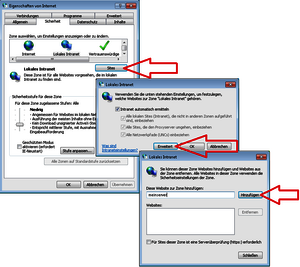
"Die Rechnung für .. enthält mindestens eine Leistung aus dem eigenen Katalog und kann ohne Tarifkennzeichen nicht verschickt werden. Vereinbaren Sie mit der Krankenkasse ein Tarifkennzeichen."
Diese Meldung kommt vor, wenn eine eigene Leistung abgerechnet werden soll, dafür aber kein Tarifkennzeichen vorliegt. Das Tarifkennzeichen für eigene Leistungen erhält man von der Kasse zugewiesen. Das Tarifkennzeichen wird eingegeben über "Stammdaten" -> "eigener Karalog...".
Weitere Informationen erhalten Sie unter
Rechnung enthält ein ungültiges Tarifkennzeichen
Datum und Uhrzeit auf dem Computer einstellen:
Klicken Sie im "Infobereich von Windows" (unten rechts im Bildschirmrand) mit der rechten Maustaste auf die Uhrzeit.
Wählen Sie "Datum/Uhrzeit ändern".
Wo kann in HebRech die eigene Adresse geändert werden?
Sie können die Änderung von jedem Programmteil aus unter Menü Extras > Benutzerdaten > Kontaktdaten vornehmen.
Mit einem Mausklick auf die Schaltfläche "Kontaktdaten jetzt übertragen" informieren Sie direkt das HebRech-ServiceCenter.
Die PZN ist ein bundeseinheitlicher Identifikationsschlüssel für Arzneimittel und andere Apothekenprodukte.
Sie ist eine achtstellige Nummer (7 Ziffern + Prüfziffer), die Sie auf der Packung jedes Präparates finden.
Die PZN muss bei der Erfassung Ihrer Auslagen/Arzneimittel mit angegeben werden. Sie ist für die elektronische Abrechnung vorgeschrieben.
Die PZN wird auf der Rechnung mit ausgedruckt und bei der elektronischen Abrechnung mit übertragen.
Bis 2012 waren PZNs siebenstellig. Zum 1. Januar 2013 wurden sie auf 8 Stellen erweitert. Die bisherigen 7-stelligen PZNs werden beibehalten und durch eine führende Null auf 8 Stellen erweitert.
Wenn die zu besuchende Frau nicht zuhause, sondern vorübergehend woanders wohnt, können Sie für die Abrechnung des Wegegeldes diese neue Adresse eingeben.
Gehen Sie dazu während der Eingabe der Leistung im Fenster "Leistungspositionen" auf die Schaltfläche "Ändern" und dann "Wegeangaben".
- Hier können Sie Entfernung entweder mit der Funktion "km über Internet" mit Hilfe von Google-Maps berechnen lassen.
- Oder Sie wählen eine alternative - manuell eingetragene - Zieladresse aus und lassen diese Entfernung ebenfalls mit der Funktion "km über Internet" berechnen.
Beim Versuch, aus der Demoversion heraus eine elektronische Rechnung über das HebRech ServiceCenter zu versenden, erscheint die folgende Meldung:
"Es können keine Rechnungen übertragen werden! Sie haben keine Service-Berechtigung. Bitte wenden Sie sich an die HebRech-Hotline."
Bitte gehen Sie folgendermaßen vor:
Wählen Sie in der Menüzeile Extras > Antrag für kostenlose Registrierung drucken...
Senden Sie uns das ausgefüllte Formular zu. Anschließend werden Sie von uns für die Online-Versendung freigeschaltet.
Wenn eine Rechnungsnummer nach dem Schema 2021xxx eingegeben wird und die drei Stellen für die Rechnungsnummern nicht ausreichen:
Bei der Voreinstellung der 'Nummer der letzten Rechnung' gibt es vor der Zahl eine Leerstelle. Diese Leerstelle kann entfernt werden, so dass insgesamt 8 Ziffern-Stellen möglich sind.
Die Voreinstellung finden Sie unter Extras > Optionen > Rechnungen.
Wo kann ich das IK des Belegkrankenhauses nachträglich eingeben oder ändern?
Wählen Sie auf der Rechnungskarteikarte Ändern > Zusatzinfos.
Tragen Sie im Fenster "Zusatzinfos (Seite 2)" das IK des Belegkrankenhauses ein.
Siehe auch IK bei mehreren Belegkrankenhäusern
Problem:
Bei der Neuanlage einer Rechnung soll im Fenster "Entfernung/Route" die Entfernung zur Betreuten automatisch ermittelt werden. Beim Klicken auf die Schaltfläche "Berechne!" kommt aber die Rückmeldung: "Entfernung konnte nicht ermittelt werden".
Erklärung:
Das geschieht, wenn entweder die Adresse bei Google-Maps nicht bekannt ist oder die Adresse nicht eindeutig ist. Dies kann sowohl Ihre eigene als auch die Adresse der Betreuten sein.
Lösung a) Route im Browser anzeigen.
Klicken Sie auf die Schaltfläche "Berechnete Route anzeigen". Google-Maps öffnet sich. Wenn die Adresse nicht eindeutig ist, zeigt Google mehrere Routen an. Wählen Sie die korrekte Adresse/Route aus, merken sich die angezeigten Kilometer und tragen diese in HebRech im Fenster "Entfernung/Route" unter "Entfernung" ein. Wenn die Adresse nicht bekannt ist, kann Google-Maps auch keine Entfernung berechnen.
Oder Sie probieren alternative Schreibweisen zur gewünschten Adresse. Manchmal hilft auch eine angrenzende Hausnummer, falls die betreffende Hausnummer bei Google-Maps nicht bekannt ist.
Lösung b) Google eine fehlende Adresse mitteilen.
Falls Ihre Adresse/Straße etc noch nicht in Google-Maps existiert können Sie diese auch selbst hinzufügen.
Wie Sie dies tun können erfahren Sie hier:
Adresse zu Google-Maps hinzufügen
Bei der Online-Datensicherung werden Ihre Daten mit Ihrem persönlichen Passwort verschlüsselt, welches Sie bei Ihrer ersten Sicherung selbst vergeben. Die Rücksicherung einer Online-Datensicherung ist nur mit Ihrem persönlichen Passwort möglich.
Ist das Passwort nicht mehr bekannt, ist eine Rücksicherung ausgeschlossen. Wenn Sie das Passwort vergessen haben, können wir es zurücksetzen. Dabei werden auch alle hinterlegten Online-Datensicherungen gelöscht!
Zur Rücksetzung Ihres Passwortes ist ein schriftlicher und unterschriebener Auftrag mit folgendem Inhalt notwendig:
"Hiermit bitte ich um die Rücksetzung meines Passworts der HebRech Online-Datensicherung.
Mir ist bekannt, dass durch das Zurücksetzen des Passwortes auch alle bisherigen Online-Sicherungen gelöscht werden.
Datum, Unterschrift"
Problem:
Bei der Neuanlage einer Rechnung soll im Fenster "Entfernung/Route" die Entfernung zur Betreuten automatisch ermittelt werden. Beim Klicken auf die Schaltfläche "Berechne!" kommt aber die Rückmeldung: "http-Fehler 302: Dokument wurde verschoben"
Erklärung:
Es handelt sich bei dieser Meldung um die direkte Rückantwort von Google, auf welche wir keinen Einfluss nehmen können. Anstelle der gewünschten Kilometer wird daher diese Meldung direkt an HebRech weitergegeben. In der Regel handelt es sich hierbei um einen temporären und regionalen Effekt, wenn einer der etlichen Google-Server nicht erreichbar ist. Möglicherweise spielen auch individuelle Themen eine Rolle, wie Einstellungen der Firewall oder Virenscanner.
Lösung:
Da es sich in den meisten Fällen um eine temporäre Meldung handelt, sollte diese nach einigen Tagen nicht mehr erscheinen.
Als Alternative klicken Sie auf die Schaltfläche "Route anzeigen". Google-Maps öffnet sich mit der entsprechenden Route. Merken sich die angezeigten Kilometer und tragen diese in HebRech im Fenster "Entfernung/Route" unter "Entfernung" ein.
Problem
Im HebRech-Programmfenster oder auf Ausdrucken (Rechnungen/Statistiken etc.) werden Umlaute und/oder Zahlen falsch dargestellt. (Beispielsweise könnten Dezimalstellen ausgeblendet sein.)
Mögliche Ursache
Eventuell sind Regionaleinstellungen in Windows falsch eingestellt.
Lösung
- Beenden Sie HebRech
- Öffnen sie die Windows Systemsteuerung
Hier kontrollieren Sie die Windows "Regions- und Spracheinstellungen",
im Tastaturlayout sollte überall „Deutsch“ als Standard eingestellt sein.
Kontrollieren Sie Einstellungen für Sprache und die Zahlen- so wie Datumsformate.
Achten Sie auch auf die Einstellung "Sprache für Unicode-inkompatible Programme", auch hier sollte "Deutsch" ausgewählt sein.
Eventuell müssen Sie anschließend Ihren PC neu starten.
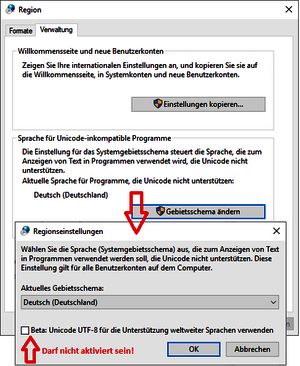
Wenn sich der Name einer Frau während der Betreuung ändert (zB durch Heirat), können Sie trotzdem alle Leistungen auf eine Rechnung schreiben. Es reicht, wenn Sie den Namen zum Zeitpunkt der Rechnungsstellung verwenden (ein Zusatz mit 'geb.' ist nicht notwendig). Schließlich geht es um ein und die selbe Person mit einer Mitgliedsnummer.
Für elektronische Rechnungen
Für die elektronische Abrechnung wird ein bundeseinheitliches Verzeichnis (Kostenträgerdatei) zur Verfügung gestellt, in dem die zuständigen Abrechnungsstellen hinterlegt sind. Die aktuelle HebRech-Version kennt immer die richtigen Adressen von Kassen und Abrechnungsstellen.
Sollte eine in HebRech angezeigte Anschrift nicht stimmen, haben wir darauf keinen Einfluss. Die Krankenkassen müssen zuerst die Adressen in der Kostenträgerdatei ändern. Anschließend wird die aktualisierte Kostenträgerdatei mit einer neuen HebRech-Version ausgeliefert.
Besonderheit CompetenceCenter AOK Baden-Württemberg
Für die Hebammenabrechnung ist das CompetenceCenter (die Bezirksstelle) des versicherten Mitglieds zuständig, in dessen Bezirk die Hebamme Ihren Wohn- bzw. Praxissitz hat.
Weitere Informationen finden Sie hier: CompetenceCenter der AOK Baden-Württemberg
Für Papierrechnungen
Papierrechnungen spielen nur noch bei Privatrechnungen eine Rolle. Alle Kassen nehmen mittlerweile elektronische Rechnungen an.
Über die Beauftragung von Abrechnungsstellen bei Papierrechnungen gibt es keine einheitlichen Verzeichnisse. Bei Änderungen, sowie nach Fehlleitungen werden die Leistungserbringer von den Kassen benachrichtigt.
Diese Änderungen sollte der Anwender in HebRech in der Kostenträgerliste für Papierrechnungen aktualisieren: Stammdaten > Kostenträger > Kassen (Papierrechnung), hier über "Ändern" die "Abr.Stelle" anpassen.
Sie finden in HebRech die Telefonnummern der meisten Abrechnungsstellen der Kassen.
Gehen Sie dazu auf der Rechnungs-Karteikarte auf das Feld "Zusatzinfos" und dann "Kasse".
In HebRech ist eine einfache Einnahme-Überschussrechnung enthalten. Dabei werden nur Einnahmen und Ausgaben berücksichtigt. Da Umbuchungen und Gegenbuchungen weder Einnahmen noch Ausgaben sind, werden sie in HebRech nicht berücksichtigt.
Problem: Bei der Eingabe einer Buchung wird die Belegnummer nicht automatisch vergeben.
HebRech vergibt automatisch Buchungsnummern für:
- Ausgaben (Kostengruppe 200 bis 799)
und
- Einnahmen (Kostengruppe 800 bis 999)
Kostengruppen von 1 bis 199 sind weder Einnahmen, noch Ausgaben. Für eine solche Buchung wird von HebRech nicht automatisch eine Belegnummer vergeben. Sie müssen die Belegnummer selbst eintragen.
Die Kostengruppen 1 bis 199 können für Buchungen genutzt werden, wie z.B. Privatanteile, private Buchungen, Forderungen, etc.
Der Buchungszähler für Einnahmen und Ausgaben findet sich unter Extras > Optionen > Buchungen.
Eine Privatentnahme ist für die Buchhaltung in HebRech nicht von Bedeutung.
Sie muss den Kostengruppen 1 bis 199 zugeordnet werden und spielt damit für Ihre Gewinnermittlung keine Rolle.
Für die Einnahme-Überschussrechnung werden nur reine Einnahmen (z. B. Betriebseinnahmen) und Ausgaben (z. B. Büromaterial, Miete, Reisekosten, etc.) berücksichtigt, aber keine privaten Buchungen oder Forderungen.
Buchen von nachträglichen Kürzungen:
Am besten Sie suchen die betroffene Rechnung und wählen auf der Karteikarte 'eingeg. Betrag'. Dort fügen Sie über "Neu" den gekürzten Betrag mit Minuszeichen hinzu und wählen beim Verlassen des Fensters 'Betrag OK'.
Zu Beginn der Selbständigkeit kann man bisher privat genutzte Gegenstände in das Anlagevermögen übernehmen (z.B. den Computer oder den Schreibtisch). Dies wird als Einlage bezeichnet. Maßgeblich ist der Zeitwert zum Zeitpunkt der Einlage. Der Zeitwert kann beipielsweise anhand eines Eigenbelegs nachvollziehbar ermittelt werden.
Öffnen Sie im In HebRech-Buchungsteil den Menütitel Buchung > Abschreibung Afa. Im Fenster "Anzeige laufende Abschreibungen" können Sie die Gegenstände entsprechend nachträglich einbuchen.
Da dieses Thema recht kompliziert werden kann, empfiehlt sich der Abgleich mit dem Steuerberater.
Wenn Sie Ihren Telefonanschluss sowohl privat als auch geschäftlich nutzen, können Sie den geschäftlichen Teil als Ausgaben geltend machen. Für die Berechnung des geschäftlichen Anteils des Telefons gibt es keine einheitlichen Vorgaben der Finanzverwaltung. Ihren konkreten Fall besprechen Sie am besten mit dem Steuerberater.
Möglich wären zwei gängige Varianten:
Variante 1
- Buchen Sie die kompletten Telefonkosten als Ausgaben. Nehmen Sie die Ausgaben wie eine Standardbuchung in die Finanzbuchhaltung auf.
- Schätzen Sie am Jahresende einen realistischen Privatanteil und buchen Sie den privaten Anteil der Telefonkosten als Einnahmen. Erstellen Sie dazu einen Eigenbeleg zur Berechnung des privaten Anteils.
Variante 2
- Buchen Sie den geschätzten geschäftlichen Anteil Ihrer Telefonkosten als Ausgabe.
- Den Privatanteil der Telefonkosten buchen Sie als nicht abziehbaren Anteil in die Kostengruppe 140, er wird bei der Einnahmen-Überschussrechnung nicht berücksichtigt.
Wie buche ich Geschenke?
Geschenke an Kunden oder Geschäftsfreunde können als Betriebsausgaben geltend gemacht werden. Pro Empfänger und Jahr liegt die Freigrenze (nicht der Freibetrag) bei 35.- Euro.
Das bedeutet: Liegen die Aufwendungen für Geschenke an eine Person darüber, so ist überhaupt kein Betriebsausgabenabzug möglich.
Es muss ersichtlich sein, an wen das Geschenk gegangen ist (den Namen des Empfängers auf den Beleg schreiben, z. B. auf die Quittung des Blumenhändlers).
Bei kleinen Geschenken von geringem Wert (Streuwerbung, z. B. Kugelschreiber oder Luftballons) ist die Angabe der Namen der Empfänger nicht erforderlich.
Geschenke bis 35.- Euro/Person/Jahr buchen Sie in der HebRech Kostengruppe 520 Geschenke (abziehbar). Geschenke über 35.- Euro/Person/Jahr buchen Sie in der HebRech Kostengruppe 150 Geschenke (nicht abziehbar).
Nach der Durchführung des endgültigen Jahresabschlusses werden Sie gefragt, ob Sie den Buchungszähler auf das nächste Jahr umstellen möchten.
Sollte diese Frage nicht erscheinen, haben Sie noch nicht den endgültigen Jahresabschluss durchgeführt, sondern eventuell einen Probeausdruck des Jahresabschlusses. Auch eine reine Archivierung der Buchungsdaten hat keinen Einfluss auf die Umstellung des Zählers.
Sie können den Buchungszähler auch manuell umstellen unter Extras > Optionen > Buchungen.
In HebRech gibt es verschiedene Stellen, an denen man Einnahme-Listen eines Jahres erstellen kann, z.B.:
- Buchung > Drucken > Einnahmen-Überschuss
- Buchung > Drucken > Liste der Buchungen
- Rechnungen > Statistik > Rechnungen gedruckt
- Rechnungen > Statistik > Umsatz (aufgegliedert)> nach Buchungsdatum
- Rechnungen > Statistik > Umsatz (aufgegliedert)> nach Rechnungsdatum
- Rechnungen > Statistik > Eingegebene Positionen > alle Positionen
Selbst wenn man in diesen Listen den gleichen Zeitraum angibt, werden in der Regel unterschiedliche Summen berechnet. Dies ist kein Fehler, sondern eine logische Konsequenz der unterschiedlichen Vorgaben.
So beziehen sich die Listen auf unterschiedliche Datums-Angaben. Beispiel:
Eine Leistung, die am 20. Dezember 2019 erbracht wurde, erscheint in der Liste der eingegebenen Postitionen 2019.
In der Einnahme-Überschussrechnung taucht sie jedoch erst 2020 auf, da der Betrag vermutlich erst im Folgejahr auf dem Bankkonto eingeht.
In der Liste der gedruckten Rechnungen könnte sie entweder 2019 oder 2020 berücksichtigt werden, je nach dem, ob die Rechnung noch 2019 gedruckt wurde, oder erst im Folgejahr.
Wie kann man eingegangene Beträge einfach buchen?
Statt jeweils die entsprechenden Karteikarten zu suchen und die einzelnen Beträge einzugeben, gibt es die folgenden Möglichkeiten:
- Wählen Sie im Rechnungsteil die Menüzeile Rechnung > unbezahlte Rechnungen > eingeg. Rechnung buchen, oder
- wählen Sie die Karteikarte einer gedruckten, aber nicht bezahlten Rechnung: links auf die Schaltfläche "eing. Betrag"
- bei Karteikarten aller anderen Rechnungen: links auf die Schaltfläche "eing. Betrag".
Verbuchung der Erstattung der TI-Pauschale
Grobe Leitlinie: Die pauschale Erstattung der Kosten wird entweder als sonstige Einnahme erfasst oder direkt kostenmindernd berücksichtigt.
Mit anderen Worten: Entweder als Einnahme z.B. als "Investitionszuschuss" buchen und die Investition mit vollen Anschaffungskosten buchen oder die Erstattung durch den GKV wird direkt von den Anschaffungskosten der TI-Investition abgezogen und dann gebucht.
Quelle: Steuerberater Uwe König, www.steueruwe.de
Schrittweise Erneuerung der Druck-Funktionalitäten
Duplex-Druck (doppelseitiges Drucken): Dokumentationsbögen können mit Duplex-Druckern auf die Vorder- und Rückseite eines Blattes gedruckt werden. Das doppelseitige Drucken kann unter Extras > Optionen > Drucken voreingestellt werden.
Bitte beachten Sie, dass Druckvorschau und Druckerauswahl während der Erneuerung unterschiedlich aussehen können, je nachdem, ob Sie ausschließlich Dokumentationsbögen oder andere Formulare drucken.
Prinzipiell werden von HebRech alle Drucker unterstützt, da die normale Windows-Druckerschnittstelle genutzt wird.
Lösung:
Gibt es Probleme mit dem Drucken, liegt es meist am falschen Druckertreiber. In diesem Fall installieren Sie den aktuellen Drucker-Treiber von der Internetseite des Herstellers.
Anschließend wird der Ausdruck wieder korrekt funktionieren.
Sollten Sie anschließend noch immer Druckprobleme haben, bietet hier das Zusatzprogramm FinePrint eine mögliche Lösung. Hier können Sie die Shareware-Version von FinePrint herunterladen:
HebRech verwendet immer den Windows-Standarddrucker.
Sie haben mehrere Möglichkeiten, diese Einstellung zu ändern:
1. Windows-Standarddrucker ändern
Gilt für alle Programme, nicht nur für HebRech:
Legen Sie den den Windows-Standarddrucker fest über "Drucker und Faxgeräte" bzw. "Geräte und Drucker" in der Windows Systemsteuerung.
Ein schwarzer bzw. grüner Haken kennzeichnet den Standarddrucker.
Um die Einstellung zu ändern, klicken Sie mit der rechten Maustaste auf den gewünschten Drucker, wählen Sie "Als Standarddrucker festlegen" bzw. "Als Standard definieren" aus.
2. Druckerauswahl anzeigen lassen
Schalten Sie den Druckerdialog ein: HebRech-Menüzeile Extras > Optionen > Drucken > Druckerdialog anzeigen. So lässt sich vor dem Ausdruck eines Dokumentes ein alternativer Drucker auswählen.
HebRech druckt grundsätzlich auf dem in Windows definierten Standarddrucker.
Um mit HebRech PDF-Dateien zu erstellen, benötigen Sie einen PDF-Drucker. In Windows 10 ist ein solcher Drucker bereits integriert, "Microsoft Print to PDF".
Bei älteren Betriebssystemen bis Windows 8.1 müssen Sie einen PDF-Druckertreiber installieren. Kostenfrei ist beispielsweise FreePDF.
(Anmerkung 08.06.2018 - Eventuell muss vor der Installation von FeePDF noch der zum System passende REDMON-Treiber installiert werden. Anschließend funktioniert auch die Installation von FreePDF fehlerfrei.)
Es gibt zwei Möglichkeiten, Druckaufträge an den PDF-Drucker zu senden:
1. Alle Druckaufträge:
Legen Sie den PDF-Drucker in Ihrem Windows als Standarddrucker fest. Somit werden standardmäßig alle Druckaufträge als PDF-Datei ausgegeben.
2. Einzelne Druckaufträge:
HebRech kann so eingestellt werden, dass Sie bei jedem Ausdruck den gewünschten Drucker individuell wählen können. Als Standarddrucker bleibt Ihr bisheriger Drucker festgelegt.
Aktivieren Sie dazu die Einstellung "Druckerdialog anzeigen" im Menü Extras > Optionen > Drucken .
So können Sie bei jedem Ausdruck explizit steuern, auf welchem Drucker gedruckt wird.
Wenn Sie PDF-Dateien weitergeben möchten z.B. per E-Mail, dann beachten Sie zum diesem Thema auch folgende FAQ-Einträge
Eine bestehende HebRech Einzelversion kann problemlos in eine HebRech Praxisversion umgewandelt werden. Vorteil der Praxisversion ist, dass alle Leistungen mit der jeweils behandelnden Hebamme gekennzeichnet werden können. Diese Verknüpfung wird im elektronischen Datensatz für die Kassen mit übertragen. Dazu bietet die Praxisverson dann eine Statistik, in der die Leistungen pro Hebamme ausgewertet werden können.
Gerne beraten wir zum Einsatz der Praxisversion und stehen dafür telefonisch jederzeit zur Verfügung.
Die HebRech GmbH & Co. KG ist seit 1. Januar 2017 ein Unternehmen der opta data Gruppe.
„Wir freuen uns, dass wir die Firma HebRech, die zu 100 Prozent in unsere Unternehmensgruppe integriert wird, für uns gewinnen konnten und sie uns künftig verstärkt“, sagt Mark Steinbach, Geschäftsführer der opta data Gruppe. „Dadurch können wir unseren Kunden ein noch breiter gefächertes Produktspektrum anbieten und werden durch die Kenntnisse der neuen Kolleginnen und Kollegen bereichert.“
Für die Kunden ergeben sich durch die Akquisition keine Änderungen. Sowohl die bekannten Ansprechpartner, die Marke als auch das HebRech-Produktportfolio bleiben bestehen. „Darüber hinaus sind durch die Beteiligung Kontinuität und Weiterentwicklung der HebRech-Produkte und -Services sichergestellt. Gemeinsam können wir künftig weitere Services für HebRech-Kundinnen entwickeln", so Andreas Fischer, Geschäftsführer der opta data Gruppe. „Unsere ausgewogene Unternehmens- und Wachstumsstrategie erlaubt uns ein nachhaltiges und gesundes Wachstum.“
Florian Haedge wird die HebRech GmbH & Co. KG zukünftig als alleiniger Geschäftsführer in enger Abstimmung und Zusammenarbeit mit den Geschäftsführern der opta data Gruppe, Andreas Fischer und Mark Steinbach, weiterentwickeln. Er hat das Unternehmen bereits seit 2013 gemeinsam mit Christoph Zimmermann geführt, der sich nach über 20 Jahren Engagement für Hebammen in Deutschland neuen, persönlichen Zielen widmet. "Wir danken Christoph Zimmermann für die vielen Jahre kontinuierlichen Engagements für freiberufliche Hebammen in Deutschland. Die bewährten Produkte und Services von HebRech werden wir, nun als Teil der opta data Gruppe, auf die Erwartungen unserer heutigen und zukünftigen Kundinnen ausrichten. Dabei streben wir an, Innovationen zu realisieren, damit freiberufliche Hebammen immer die passende Lösung für ihre Abrechnung bekommen. Einfach, schnell und sicher."
Bleibt die Software HebRech erhalten oder wird sie irgendwann mit einer Softwarelösung der opta data Gruppe verschmelzen?
HebRech bleibt erhalten und wird vom bewährten HebRech-Team weiterentwickelt.
Werden sich nun meine Ansprechpartner im Service und Vertrieb ändern?
Das HebRech-ServiceCenter bleibt Ihnen mit seinem erfahrenen Hotline-Personal erhalten.
Bleibt HebRech als Marke erhalten oder heißt es zukünftig opta data xy…?
Sowohl die Marke als auch das Produkt HebRech bleiben auch zukünftig unter diesem Namen erhalten.
Wahlfeld Deines Handys starten oder im Telefon folgenden "Vorwahlcode" eingeben:
#31#
Danach die Rufnummer anfügen die anzurufen ist.
Fertig!
Die Nummer wird auf dem Display des Angerufenen als anonym oder unbekannt angezeigt
Dies funktioniert an jedem Telefon/Handy, so spart man sich die mühsame Suche nach den Einstellungen im Gerät und man vergisst auch nicht die Einstellung wieder rückgängig zu machen...
Die Unterlagen zum Wartungs-Abo senden wir Ihnen gerne per E-Mail oder Post zu. Schreiben Sie uns hierzu einfach eine kurze E-Mail an info@hebrech.de oder nutzen Sie direkt unser online Formular auf hebrech.de unter Testen & Bestellen.
Die im Wartungs-Abo vereinbarte Frist zur Beendigung beträgt vier Wochen zum jeweiligen Jahresende. Eine Beendigung im laufenden Jahr ist nicht möglich.
Bitte senden Sie uns Ihren Wunsch zur Beendigung des Wartungs-Abos per Post oder auch per E-Mail an info@hebrech.de.
Ein Pausieren des Wartungs-Abos ist grundsätzlich möglich. Formell erfolgt einfach eine Beendigung des Abos zum nächsten Jahresende. Später können Sie das Wartungs-Abo jederzeit wieder aufnehmen, indem Sie es uns erneut zusenden.
Senden Sie uns Ihren Wunsch zum Pausieren per Post oder auch per E-Mail an info@hebrech.de.
Wenn Sie das HebRech Wartungs-Abo unterbrochen haben, können Sie es jederzeit wieder abschließen. Hierzu schicken Sie uns einfach das Wartungs-Abo ausgefüllt und unterschrieben erneut per Fax oder Post.
Ein aktuelles Formular des Wartungs-Abos senden wir Ihnen gerne per E-Mail oder Post zu. Schreiben Sie uns hierzu einfach eine kurze Mail an info@hebrech.de oder nutzen Sie direkt unser Online-Formular.
Eine separate Rechnung ist bei wiederkehrenden Zahlungen nicht üblich. Für die Buchhaltung reicht eine selbsterstellte Notiz (Eigenbeleg), da es sich um ein sogenanntes Dauerschuldverhältnis handelt.
Falls für eine Betriebsprüfung vom Finanzamt ein Nachweis erforderlich ist, genügt der Miet-/Wartungsvertrag in Zusammenhang mit dem Kontoauszug.
Die Gebühren für das HebRech Wartungs-Abo werden vereinbarungsgemäß am Jahresanfang eingezogen. Etwa drei Wochen vor dem Einzug teilen wir Ihnen den genauen Lastschrifttermin mit. Ein Verschieben des angekündigten Einzugstermins ist nicht möglich.
"Das Qualitätsmanagementsystem (QM-System) von freiberuflich tätigen Hebammen im Sinne des Vertrages hat das vorrangige Ziel, die Qualität der Versorgung mit Hebammenhilfe, der medizinischen Versorgung und die Betreuungsqualität vor, während und nach der Geburt sicherzustellen und weiterzuentwickeln.“
Nachweisverfahren der Ein- und Weiterführung eines QM-System
"(1) Der GKV-Spitzenverband kann frühestens ab dem 01.01.2018 jährlich aus der Vertragspartnerliste Hebammen eine Stichprobenziehung in Höhe von höchstens 5% aller Hebammen mit und ohne Geburtshilfe vornehmen. Bei der Stichprobenziehung ist zu gewährleisten, dass die einzelne Hebamme jeweils nur alle fünf Jahre berücksichtigt werden kann."
Quelle: Qualitätsvereinbarung zum Vertrag über die Versorgung mit Hebammenhilfe nach § 134a SGB V
Regelmäßige Überprüfung
Die Qualitätsvereinbarung verpflichtet Hebammen zur regelmäßigen Überprüfung
- ihres Portfolios,
- der rechtlichen Grundlagen ihrer Arbeit,
- ihrer Arbeitsmaterialien,
- ihrer Dokumentation und Archivierung und
- ihrer Weiterbildung.
Instrumente dafür sind das Qualitätshandbuch und z. B. die enthaltenen Checklisten. Die Instrumente und der Prozess der regelmäßigen Überprüfung zusammen bilden das Qualitätsmanagementsystem.
Detaillierte Informationen zu Einführung, Pflege und Überprüfung des Qualitätsmanagementsystems von freiberuflichen Hebammen finden Sie hier.
QM PRO ist eine Web-Anwendung und damit plattformunabhängig. Das bedeutet, Sie können QM PRO sowohl auf einem Linux-System, dem Mac, als auch unter Windows nutzen.
Sie können QM PRO in Ihrem gewohnten Webbrowser öffnen, also z.B. über den Internet-Explorer, Edge, Firefox, Opera, Google Chrome oder auch Safari.
Auf Ihrem Apple- oder Linux-System ist keine Virtualisierung wie VMware oder Virtual Box erforderlich.
Siehe auch: Welcher Web-Browser eignet sich für QM PRO
In QM PRO haben Sie die Möglichkeit, eigene Dokumente hochzuladen. Dies können sein: Musterverträge, Teilnahmebescheinigungen für Fort- und Weiterbildungen, selbst erstellte Musterbögen zu Rückmeldungen, Ihre Selbstbewertung, Ihre Jahresauswertung etc..
Akzeptiert werden die folgenden Dateiformate:
*.jpg
*.jpeg
*.png
Ihre eigenen Dokumente können Sie hier hochladen:
PDCA > DO > Dokumentation und Archivierung > eigene Dokumente
Word-Dokumente und andere Dateiformate
Falls Ihnen Ihre Unterlagen nicht als Bild- oder PDF-Dateien vorliegen, können Sie Ihre Dokumente (z. B. ein Microsoft Word-Dokument) zunächst als PDF speichern und sie in diesem Format in QM PRO hochladen. Für das Drucken eines PDFs beachten Sie bitte den FAQ-Artikel PDF-Dateien aus HebRech erstellen.
Alternative zum Hochladen von Dokumenten
In QM PRO können Sie alternativ zum Hochladen aller Dokumente auch einen Dokumentenplan erstellen, mit welchem Sie auf bestehende Dokumente verweisen und deren Platz angeben. Wählen Sie hierfür:
PDCA > DO > Dokumentation und Archivierung > Archivierungs- und Dokumentationsplan
Grundsätzlich gilt:
QM PRO kann mit jedem aktuellen Web-Browser genutzt werden und ist daher plattformunabhängig, funktioniert also auf Windows, Apple, Android etc..
Empfohlene Browser:
Für ein reibungsloses Arbeiten mit QM PRO können wir insbesondere Mozilla Firefox empfehlen. Dieser erfüllt aktuelle Sicherheitsanforderungen und unterstützt uneingeschränkt alle Funktionalitäten von QM PRO.
Der Browser kann hier kostenfrei heruntergeladen und installiert werden.
Info für Nutzer/innen von Microsoft Internet Explorer:
Microsoft hat die Weiterentwicklung für den Internet Explorer eingestellt. Der Internet Explorer ist somit kein aktueller Browser und wurde durch den Microsoft Edge abgelöst. Mit Internet Explorer kann HebRech QM PRO daher nicht genutzt werden.
Wegen der erhöhten Sicherheitsrisiken beim Einsatz eines Smartphones haben wir die HebRech App in einem ausführlichen Gutachten prüfen lassen. Nach Analyse aller Einflüsse und Risikofaktoren wird die HebRech App als sicher eingestuft. Weitere Informationen zum Zertifikat finden Sie hier.
Beim ersten Start der App legen Sie eine frei wählbare vierstellige PIN fest. Diese PIN müssen Sie jedes Mal eingeben, wenn Sie die App starten.
Wird die PIN der HebRech App fünfmal falsch eingegeben (z.B. nach einem Diebstahl), werden alle Daten der HebRech App gelöscht. So wird der missbräuchliche Einblick in Ihre Daten wirksam verhindert.
Ihre PIN können Sie sich übrigens jederzeit anzeigen lassen, wenn Sie auf dem HebRech-PC die Schaltfläche HebRech App > Details wählen > PIN anzeigen.
Die HebRech App läuft auf Ihrem Smartphone oder Tablet:
- Android Version ab 7.1
- Apple iOS ab 10.0 (iPhone, iPad, iPod-Touch).
Für ein sinnvolles und flüssiges Arbeiten empfehlen wir die Verwendung eines leistungsfähigen Smartphones/Mobilgeräten der aktuellen Generation.
Kann die HebRech-App auf mehreren mobilen Geräten gleichzeitig genutzt werden?
Seit HebRech Version 18.40 können mehrere Smartphones/Mobilgeräte registriert und genutzt werden. Dies gilt sowohl für die HebRech Einzelplatzversion als auch für die HebRech Praxisversion.
Infos zum Austausch eines bereits registrierten Mobilgerätes: Nach der Anschaffung eines neuen Mobilgeräts beachten Sie bitte den FAQ-Eintrag App auf neuem Smartphone/Mobilgerät?
Nein. Für die Verwendung der HebRech App benötigen Sie keine Einverständniserklärung der Betreuten, denn die Daten können zu keinem Zeitpunkt von Dritten eingesehen werden, auch nicht von den HebRech-Mitarbeitern. Selbst die Übertragung der Daten zum PC erfolgt mit einer sogenannten Ende-zu-Ende-Verschlüsselung, die dem heutigen Stand der Technik entspricht.
Hintergrund: Da Hebammen der gesetzlichen Schweigepflicht unterliegen, dürfen sie die ihnen anvertrauten Daten nicht an Dritte weitergeben. Andernfalls machen sie sich strafbar. Zulässig ist eine Datenweitergabe nur, wenn dies durch ein anderes Gesetz erlaubt wird oder ein ausdrückliches Einverständnis der Betroffenen vorliegt. Es ist nicht möglich, die gesetzliche Schweigepflicht durch Verträge mit Dritten auszuhebeln. Siehe auch Wikipedia: Verschwiegenheitspflicht
Nein. In der HebRech App werden zu keinem Zeitpunkt Bewegungsdaten oder Bewegungsprofile gespeichert. Nachträglich ist nicht nachvollziehbar, welche Route gefahren wurde. Die GPS-Funktion wird nur genutzt, um die momentane Position zu bestimmen, wenn man vor einer Haustüre steht. So entfällt das Suchen in Adresslisten.
Nein, unterwegs benötigen Sie keinen Internetzugang. Die HebRech App funktioniert ohne diesen.
Beim Datenaustausch zuhause mit dem HebRech-PC wird an beiden Geräten eine Internetverbindung benötigt. Diese kann beim Smartphone wahlweise über WLAN oder per mobilem Internetzugang erfolgen.
Wählen Sie auf dem HebRech-PC auf einer beliebigen Karteikarte die Schaltfläche HebRech APP. Der Rest ist weitgehend selbsterklärend: Die komfortabelste Installation erfolgt bei Android Smartphones über den Google PlayStore, bzw. bei iPhone und iPod Touch über den App Store.
Nach der Installation der App auf Ihrem Mobilgerät beginnen automatisch die Schritte zur Registrierung. Dabei wird auf dem HebRech-PC ein Registrierungscode angezeigt, den Sie in der App auf dem Mobilgerät eingeben. Bei der Registrierung tauschen die beiden Geräte Schlüsselpaare aus, damit der spätere Datenaustausch zwischen den Geräten abhörsicher ist.
Um ein weiteres Mobilgerät zu registrieren, wählen Sie erneut die Schaltfläche HebRech App > Mobilgerät hinzufügen. Zur besseren Unterscheidung können Sie den einzelnen Geräten individuelle Namen geben.
Wie registriere ich die App auf einem neuen Smartphone/Mobilgerät?
Falls auf Ihrem alten Mobilgerät noch Tourdaten vorhanden sind, führen Sie zuerst einen Datenaustausch mit dem HebRech-PC durch.
Um die App auf Ihrem neuen Mobilgerät zu registrieren, muss zuerst die Registrierung des alten Smartphones aufgehoben werden. Wählen Sie dazu auf dem HebRech-PC auf einer beliebigen Karteikarte die Schaltfläche HebRech APP. In der Liste der Mobilgeräte finden Sie beim entsprechenden Gerät unter Aktionen die Funktion "Registrierung des Mobilgeräts aufheben".
Nun können Sie über die Schaltfläche "Mobilgerät hinzufügen" die Registrierung Ihres neuen Mobilgerätes durchführen.
Die App läuft grundsätzlich auch auf Tablets, ist aber für den Betrieb auf Smartphones optimiert.
Link: Systemvoraussetzungen HebRech App
In welchem Umkreis zeigt die App die Frauen per GPS?
Die Umkreissuche lässt sich im Menü auf unterschiedliche Entfernungen einstellen. Sie können wählen zwischen 50 m, 100 m, 200 m, 500 m, 1000 m, 2000 m und 5000 m.
Wird im diesem Radius kein Treffer erzielt, werden alle Adressdaten angezeigt und die gewünschte Adresse kann dann manuell ausgewählt werden
Wenn die App keinen GPS-Empfang hat oder keine Anschrift im Umkreis ermittelt werden kann, wird automatisch eine Liste mit allen gespeicherten Anschriften angezeigt. Die Betreute kann dann manuell ausgewählt werden.
Die so ermittelten Positionsdaten werden zu keinem Zeitpunkt gespeichert. Die tatsächlich gefahrene Route kann nachträglich nicht ermittelt werden.
Eine telefonische Beratung kann jederzeit über die Funktion "Telefonische Beratung" (Startseite) oder über das App-Menü erfasst werden. D.h., sie kann unabhängig von einer laufenden Tour eingegeben werden.
In der Praxis kommt es häufig vor, dass eine Tour mit privaten (bzw. nicht abrechenbaren) Abstechern unterbrochen wird, z.B. durch Fahrten zum Bäcker, zur Apotheke oder zum Kurs. Bei der Nutzung der HebRech App ziehen Sie am Ende der Tour die nicht abrechenbaren Kilometer einfach ab.
Welche Betreutendaten werden in die App übertragen?
Im HebRech-PC ist im Menütitel Extras > Optionen > Geräte > HebRech APP die Anzahl der Betreutendaten einstellbar:
- Alle Karteikarten im Status "in Bearbeitung" werden automatisch immer übertragen.
- Sie bestimmen für jede Betreute die letzte Karteikarte, die innerhalb eines zu wählenden Zeitraums angelegt wurde.
Privat- und Kassenpatientinnen werden in gemeinsamen Touren zusammengefasst. Weitere Informationen finden Sie in der FAQ unter Schweigepflicht Privatpatientin/Wegegeld
In der App eingegebene Leistungen und Auslagen können wieder gelöscht werden. Wählen Sie dazu (über Leistungserfassung > abgeschlossene Touren) den Namen der Betreuten, anschließend die entsprechende Leistung oder Auslage und bestätigen Sie "löschen". Passen Sie ggfs. den Kilometerstand an.
Sollte die Tour bereits auf den HebRech-PC übertragen sein, gehen Sie folgendermaßen vor: Öffnen Sie über "Daten in HebRech übernehmen" die Liste der aus der APP übertragenen Daten. Wählen Sie den entsprechenden Eintrag aus > Daten anzeigen. Löschen Sie mit Hilfe des Papierkorb-Sysmbols einzelne Leistungen /Auslagen, über "Alle verwerfen" ist das Löschen aller übertragener Leistungen möglich.
Zuschläge und Materialpauschalen werden nicht in der App erfasst, sondern zum Zeitpunkt des Datenaustausches abgefragt, im Rahmen der HebRech-Plausibilitätsprüfungen.
Nein. Die Anforderungen an ein vom Finanzamt akzeptiertes Fahrtenbuch sind so hoch, dass dies nicht mit einem Smartphone möglich ist. Weitere Informationen finden Sie im FAQ-Artikel Fahrtenbuch: Mindestanforderungen
Moderne mobile Betriebssysteme wie Android oder iOS sind grundlegend entwickelt, um maximale Sicherheit zu gewährleisten.
Es gilt daher als nahezu unmöglich, Viren oder Trojaner unbemerkt zu installieren.
Alle Apps erhalten im Normalfall automatisch Sicherheitsupdates.
Eine Infizierung ist in der Regel nur möglich, wenn der Benutzer selbst eine schadhafte App installiert oder das Gerät selbst manipuliert (z.B. durch "rooten").
Wenn Sie ausschließlich Apps aus den offiziellen Stores installieren, dann sollten Sie auf der sicheren Seite sein.
Einen Virenscanner wie auf dem PC zu installieren, ist systembedingt gar nicht möglich und in aller Regel daher nicht notwendig. Ein Sicherheitsgewinn durch eine Schutzsoftware ist hier also fraglich.
Wenn Sie Anwendungen mit sensiblen Daten wie die HebRech-App oder Onlinebanking-Apps auf Ihrem Gerät verwenden dann sollten auf dem Gerät auch ausschließlich Apps dieser Kategorie installiert werden.
Sie handeln fahrlässig, wenn Sie Apps installieren, die auf einem solchen "Arbeitsgerät" nichts zu suchen haben.
Auch der Zugriff auf das Gerät darf ausschließlich durch autorisierte Personen erfolgen.
Hier einige Links zum Thema:
Schutz für Smartphone und Co. - Bundesamt für Sicherheit in der Informationstechnik
Problembeschreibung
Beim Versuch, in HebRech den Programmteil "HebRech App..." zu öffnen, erscheint folgende Fehlermeldung:
Folgender Fehler ist aufgetreten:
OLE-Fehlercode 0x80020005: Type mismatch. (1426)
FRMRECHSAY_MODEL.ONMOBILE20
Gefolgt von:
Ein unerwarteter Fehler ist aufgetreten
Wählen Sie "OK" um HebRech fortzusetzen...
Wenn man "Details" einblendet, erscheint folgende Meldung:
System.Aggregate Exception: Mindestens ein Fehler ist aufgetreten.
System.UnauthorizedAccessException: Der Zugriff auf den Pfad c:\users\xxx\Appdata\Local\Temp\WPF\... wurde verweigert.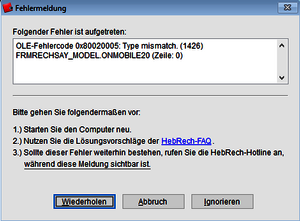
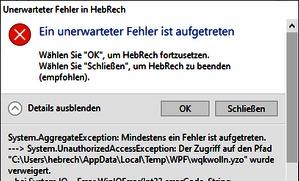
Ursache
Die Benutzerberechtigung auf den Pfad "c:\users\xxx\Appdata\Local\Temp\WPF\" ist falsch gesetzt.
Daher ist ein Zugriff nicht möglich.
Lösung
Berechtigungen erteilen.
Öffnen Sie im Windows Explorer den Pfad: %temp%\WPF\
Es erscheint ein "Windows-Berechtigungsdialog", in dem gefragt wird, ob der Zugriff erteilt werden soll. Bestätigen Sie die Abfrage mit "Fortsetzen".
Der Ordner wird sich jetzt öffnen und damit ist die Berechtigung korrekt gesetzt.
Der Windows-Benutzer und damit auch das HebRech-Progamm kann jetzt wieder auf den Pfad zugreifen und Sie können den Programmteil "HebRech App..." wieder verwenden.
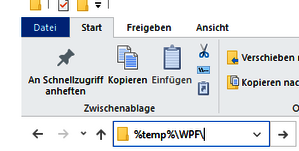
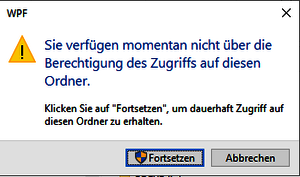
So installieren Sie Ihr Kartenlesegerät auf einem neuen PC:
Die aktuellen Kartenlesegeräte werden direkt an der USB-Schnittstelle angeschlossen. Dazu benötigen Sie einen passenden Treiber, der dem Lesegerät auf einer CD beiliegt.
Sollte die CD nicht mehr vorliegen bzw. die beiligende CD veraltet ist, können Sie den Treiber von der Homepage des jeweiligen Herstellers des Kartenlesegerätes herunterladen:
- ZEMO Lesegerät "HebRech Edition": ZEMO Treiber Download
Beachten Sie auch Neuinstallation Zemo Windows 10
- ORGA 920 M / 930 M / ORGA 930 CARE: WINDOWS Treiber für mobile ORGA eHealth Kartenterminals
(Scrollen Sie auf der Seite nach unten bis zum Punkt "Updates und Treiber für unsere mobilen Kartenterminals". Wählen Sie WINDOWS Treiber > WINDOWS Treiber für mobile ORGA eHealth Kartenterminals.
- SCM eHealth500: SCM Treiber Download
(Wählen Sie : "Treiber & Tools" - "eHealth" - "eHelth Terminals Zubehör" - "SCM eHealtch500")
Installation:
1. Wichtig, bevor Sie die weiteren Schritte ausführen, schließen Sie das Gerät noch nicht an den Computer an und beenden Sie ihr HebRech.
2. Laden sie den Treiber für Ihr Kartenlesegerät herunter.
3. Installieren Sie den Treiber (Das Kartenlegerät sollten während der Installation nicht mit dem Computer verbunden sein!).
4. Starten Sie den Computer neu.
5. Verbinden Sie das Lesegerät mit Ihrem Computer, das Gerät sollte jetzt korrekt erkannt werden.
6. Jetzt können HebRech starten und das Kartenlesegerät nutzen.
(Hinweis für Windows 10/8: Beachten Sie Punkt 4. starten Sie Ihren Computer nach der Treiberinstallation neu. Oft ist sonst kein Zugriff auf den Kartenleser möglich!)
Sollte HebRech das Lesegerät ORGA 930 M trotz korrekter Installation nicht erkennen, liegt das möglicherweise am eingestellten Kommunikationsprotokoll "COM-Schnittstelle". HebRech verwendet die zuverlässigere direkte Variante "USB-Schnittstelle".
Gehen Sie folgendermaßen vor:
1. Schritt: Einstellen der USB-Schnittstelle
- Trennen Sie das Lesegerät vom Übertragungskabel.
- Wählen Sie im angeschalteten Gerät die "blaue Menütaste" und setzen Sie folgende Einstellungen:
Einstellungen > Schnittstelle > Auswahl > USB
2. Schritt: Ändern des Kommunikationsprotokolls
Drücken Sie dazu zuerst zweimal die rote Stopp-Taste, um wieder in das Hauptmenü zu gelangen.
- wählen Sie
entweder (bei Geräte-Software Version 3.0):
"Einstellungen" > "PC-Protokoll" > "CCID=Escape"
oder (bei Geräte-Software Version ab 3.2):
"Einstellungen" > "Schnittstelle" > "Parameter" > "Computer" > "PC-Protokoll" > "CCID=Escape"
Zum Abschließen des Vorgangs:
- Schalten Sie das Gerät aus (oder warten Sie ein paar Sekunden bis es sich selbst abschaltet.)
- Verbinden Sie das ausgeschaltete Gerät mit dem PC.
- Nach kurzem „Warten auf USB-Speisung“ sollte die Erfolgsmeldung „USB connected“ erscheinen
- Wenn HebRech noch läuft, starten Sie HebRech neu!
- Jetzt sollte das Lesegerät erkannt werden. Wählen Sie in HebRech das Menü Extras > Optionen > Geräte > Kartenlesegerät "Verbindung zum Gerät prüfen".
Sichern Sie die Einstellungen mit "Speichern".
Der Kartenleser ist jetzt fertig konfiguriert. Sie können jetzt Karten auslesen.
In einer beliebigen Rechnungskarteikarte wählen Sie Neu > über Kartenlesegerät > Alle Karten aus Lesegerät.
Wenn die Konfiguration funktioniert hat, wird das Gerät so im Geräte-Manager angezeigt:
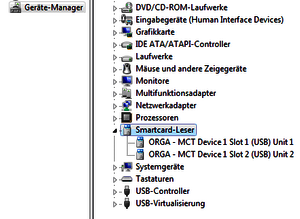
Problem:
Das Kartenlesegerät ORGA 930 M lässt sich nicht einschalten. Bei Anschluss an einen Rechner blinkt das Display kurz auf und schaltet sich danach wieder ab.
Lösung:
Möglicherweise sind die verwendeten Akkus "tiefenentladen". Somit kann nicht ausreichend Spannung für einen erfolgreichen Gerätestart erzeugt werden.
Um die Akkus wieder aufzuladen, gehen Sie wie folgt vor:
- Nehmen Sie die Akkus aus dem Gerät heraus.
- Schließen Sie nun das Lesegerät per USB-Kabel an den Rechner an. Das Gerät sollte sich nun einschalten.
- Sobald das Gerät eingeschaltet ist, legen Sie die Akkus in das laufende Lesegerät wieder ein.
Die Akkus werden nun korrekt aufgeladen. Nach ca. 3 Stunden Ladezeit kann das Gerät vom Kabel getrennt und nun wieder kabellos in Betrieb genommen werden.
Problem:
Das Orga 920/930 Gerät kann die neuen Gesundheitskarten der 2. Generation nicht lesen (Gesundheitskarten seit ca. Ende 2016, sie sind erkennbar am Aufdruck "G2" oben rechts).
Auf dem Gerät erscheint die Meldung "Karte nicht lesbar".
Lösung:
Für einige Geräte mit alten Firmware-Ständen ist ein Update notwendig, damit die "G2"-Karten gelesen werden können.
Auf der Internetseite des Herstellers finden Sie Informationen dazu, ob für Ihr Gerät ein Update möglich ist und wie das Update durchzuführen ist.
Wichtig sind hier zwei Informationen:
1. Die Geräte-Version: Diese ist im Batteriefach auf dem Gerät aufgedruckt.
2. Die Firmware-Version: Diese können Sie am Gerät auslesen, wählen Sie hierzu im Menü:
"Service" > "Status" > "Softwareversion".
Link zur Update-Übersicht als PDF-Datei: Update-Beschreibung-Ingenico-Orga-930
Link zum Update-Shop: Update Shop mit Bestellmöglichkeit
HebRech unterstützt die folgenden aktuellen mobilen Lesegeräte für die eGK (elektronische Gesundheitskarte):
- Zemo GK1 / Zemo GK2
- ORGA 920 / ORGA 930
- SCM eHealth500
Da im praktischen Einsatz bei Hebammen nur mobile Geräte sinnvoll sind, werden stationäre Geräte nicht unterstützt.
Service bei Inbetriebnahme oder bei Störungen
Bitte beachten Sie, dass die HebRech-Hotline nur bei Geräten zuständig ist, die über uns bezogen wurden. In anderen Fällen liegen uns keine Kenntnisse über die jeweilig gelieferte Konfiguration bzw. Ausstattung vor und eine kostenlose Unterstützung ist nicht möglich.
Nicht unterstützte Geräte
Geräte, die bei diversen Elektronik-Versendern angeboten werden, werden nicht unterstützt. Meist sind sie auch nicht portabel. Da diese Angebote fast im Wochenrhythmus wechseln, ist es nicht möglich, spezielle Schnittstellen zu programmieren.
Es ist kein Problem, ein Kartenlesegerät mit mehreren HebRechs und/oder auf mehreren Computern zu benutzen.
Leider ist es technisch vorgeschrieben, dass alle Datensätze aus dem Gerät gelöscht werden müssen, sobald sie erstmalig ausgelesen wurden.
Daher haben wir folgenden Mechanismus eingerichtet, um Daten aus dem Lesegerät von einem HebRech zu einem anderen HebRech zu übertragen:
1. Lesen Sie die Daten in einem HebRech aus per Neu > über Kartenlesegerät. Wählen sie dabei "zur Liste hinzufügen" > "eine/alle Karte(n) aus Lesegerät". Diese Karten erscheinen nun in der Liste.
2. Nun beenden Sie HebRech und kopieren die Datei karte.dbf in die andere HebRech-Version. Sie finden die Datei im HebRech Programm-Verzeichnis (i.d.R. C:\hebrechw\daten).
3. Starten Sie anschließend die zweite HebRech-Version und wählen Neu > über Kartenlesegerät. Jetzt finden Sie alle Karten ebenfalls in der Liste dieser HebRech-Version.
4. Sobald Sie alle Karten in eine Rechnung übernommen haben, müssen Sie die Karten aus der Liste von beiden HebRech-Versionen löschen.
Bitte beachten Sie: Dies ist keine offizielle HebRech-Funktion. Sie kann jederzeit geändert werden oder wegfallen.
So installieren Sie Ihr Kartenlesegerät auf einem neuen PC:
Die aktuellen Kartenlesegeräte werden direkt an der USB-Schnittstelle angeschlossen. Dazu benötigen Sie einen passenden Treiber, der dem Lesegerät auf einer CD beiliegt.
Sollte die CD nicht mehr vorliegen bzw. die beiligende CD veraltet ist, können Sie den Treiber von der Homepage des jeweiligen Herstellers des Kartenlesegerätes herunterladen:
- ZEMO Lesegerät "HebRech Edition": ZEMO Treiber Download
Beachten Sie auch Neuinstallation Zemo Windows 10
- ORGA 920 M / 930 M / ORGA 930 CARE: WINDOWS Treiber für mobile ORGA eHealth Kartenterminals
(Scrollen Sie auf der Seite nach unten bis zum Punkt "Updates und Treiber für unsere mobilen Kartenterminals". Wählen Sie WINDOWS Treiber > WINDOWS Treiber für mobile ORGA eHealth Kartenterminals.
- SCM eHealth500: SCM Treiber Download
(Wählen Sie : "Treiber & Tools" - "eHealth" - "eHelth Terminals Zubehör" - "SCM eHealtch500")
Installation:
1. Wichtig, bevor Sie die weiteren Schritte ausführen, schließen Sie das Gerät noch nicht an den Computer an und beenden Sie ihr HebRech.
2. Laden sie den Treiber für Ihr Kartenlesegerät herunter.
3. Installieren Sie den Treiber (Das Kartenlegerät sollten während der Installation nicht mit dem Computer verbunden sein!).
4. Starten Sie den Computer neu.
5. Verbinden Sie das Lesegerät mit Ihrem Computer, das Gerät sollte jetzt korrekt erkannt werden.
6. Jetzt können HebRech starten und das Kartenlesegerät nutzen.
(Hinweis für Windows 10/8: Beachten Sie Punkt 4. starten Sie Ihren Computer nach der Treiberinstallation neu. Oft ist sonst kein Zugriff auf den Kartenleser möglich!)
Beim Auslesen erhalten Sie folgende Fehlermeldung:
"Fehler beim Auslesen aus dem Kartenlesegerät ungültiges Übertragungsformat. ASN.1 erwartet (0xe2)"
Ursache:
Bei Ihrem Kartenlesegerät ist ein falsches Übertragungsformat eingestellt.
Lösung allgmein:
- Trennen Sie das Kartenlesegerät vom Computer.
- Schalten Sie das Gerät ein.
- Suchen Sie die Einstellung für das Übertragungsformat oder schauen Sie im jeweiligen Gerätehandbuch nach, wo Sie die Einstellung finden.
- Stellen Sie das Übertragungsformat auf "ASN.1".
Verbinden Sie das Gerät wieder mit dem Computer und starten Sie die Übertragung erneut.
Lösung für Kartenleser ORGA 930M:
- Trennen Sie das Kartenlesegerät vom Computer.
- Schalten Sie das Gerät ein.
- Drücken Sie die Menü-Taste (blaue Taste)
- Drücken Sie die Taste "F2"
- Drücken Sie die Ziffern 222531
- Bestätigen Sie mit OK (grüne Taste)
Verbinden Sie das Gerät wieder mit dem Computer und starten Sie die Übertragung erneut.
Fehler:
- Beim Versuch, das Kartenlesegerät in HebRech zu konfigurieren mit "Verbindung zum Gerät prüfen" erscheint die Meldung: "Kartenlesegerät wurde nicht gefunden."
- Auch ein eventuell mit installiertes Tool des Herstellers kann keine Verbindung zum Gerät aufbauen.
Folgende Fehlerquellen wurden bereits ausgeschlossen:
- Der Treiber des Kartenlesegerätes wurde ohne Fehlermeldung installiert.
- Der Kartenleser wird im Windows-Gerätemanager ohne Fehler angezeigt.
Fehlerursache:
Eventuell ist eine Software auf Ihrem System installiert, welche die Verbindung zum Gerät blockiert. Softwareprodukte, die diese Fehler verursachen, sind oftmals Anwendungen von Mobiltelefonen wie: Sony Ericsson PC-Suite, Nokia PC-Suite, TomTom Sync, Onlinebanking HBCI-Software, etc.
Lösung:
Schließen/Beenden Sie das störende Softwareprodukt, schließen Sie das Kartenlesegerät erneut an, anschließend wird der Zugriff über HebRech funktionieren.
(Oftmals starten diese Softwareprodukte automatisch beim Systemstart. Um zukünftig Fehler zu vermeiden, sollten diese Anwendungen so eingestellt werden, dass sie nicht automatisch starten, sondern manuell gestartet werden.)
Zwei Angaben sind auf der eGK nicht aufgedruckt, aber im Chip enthalten:
- Status: Auf der eGK ist der Versichertenstatus zwar im Chip der Karte enthalten, allerdings nicht außen auf der Karte aufgedruckt (Bei einigen Kassen wird der Status offensichtlich auf der Rückseite aufgedruckt). Falls man kein Lesegerät besitzt, muss der Versichertenstatus nicht angegeben werden. Dann wird die Rechnung im sogenannten Ersatzverfahren übertragen. In diesem Fall ist dann jedoch zwingend die Anschrift und das Geburtsdatum der Versicherten anzugeben.
- Gültigkeitsdatum: Auf manchen Karten ist auf der Rückseite ein Gültigkeitsdatum aufgedruckt, welches jedoch nicht stimmen muss. Verbindlich ist das Gültigkeitsdatum, das im Chip der Karte gespeichert ist, denn dieses Datum kann nachträglich von der Kasse aktualisiert werden.
Allerdings muss das Gültigkeitsdatum der Karte schon seit etlichen Jahren weder bei der Abrechnung, noch auf den ärztlichen Vordrucken angegeben werden. Das Gültigkeitsdatum ist nur zur Absicherung für den Leistungserbringer wichtig, damit er sich keine ungültige Karte vorlegen lässt.
Nutzung von Kartenlesegeräten
Hebammen sind nicht zur Nutzung eines Kartenlesegerätes verpflichtet. Insbesondere bei der Betreuung von vielen Frauen oder in Kursen ist ein Lesegerät jedoch eine Erleichterung.
Weitere Informationen zur eGK finden Sie z.B. bei
Wikipedia oder beim Gesundheitsministerium
Systemvoraussetzungen für den Anschluss eines Kartenlesegeräts für die elektronische Gesundheitskarte zum Auslesen der Versichertendaten:
- jeweils aktuelle HebRech-Version
- USB-Anschluss
- alle gängigen Windows-Versionen (Systemanforderungen für HebRech)
(Bei virtuellen Maschinen kann kein Support durch die HebRech-Hotline erfolgen.)
Problem:
Beim Auslesen einer Gesundheitskarte mit Ihrem Kartenlesegerät erscheint folgender Fehler:
"Die ausgelesenen Kartendaten sind ungültig."
Ursache:
Gesundheitskarten haben ein bestimmtes Datenformat. Beim Auslesevorgang wird dies von HebRech geprüft. Die Prüfung schlägt fehl, da vom Lesegerät falsche Daten geliefert werden.
Wahrscheinlich ist eine Einstellung im Lesegerät falsch konfiguriert.
Lösung:
Prüfen/Korrigieren Sie die Übertragungseinstellungen für Ihr Lesegerät:
Orga 930M:
a) Einstellungen Übertragungsformat
b) Einstellungen Schnittstelle
Zemo VML:
Einstellungen Übertragungsformat
SCM eHealth 500:
Einstellungen Übertragungsformat
Problem:
Das SCM geht beim Einstecken einer Versichertenkarte nicht an.
Das Laden der Akkus ist erst wenige Tage her. Es ist daher zu vermuten, dass sich die Akkus zu schnell entladen.
Lösung:
Das SCM hat einen (Ruhe- oder) Standby-Modus, der über das Menü zeitlich einstellbar ist ("Datenverwaltung" -> "Geräteeinstellungen" -> "Abschaltzeit").
Im Standby-Modus schaltet sich das SCM automatisch ein, wenn eine Karte in das Gerät gesteckt wird.
Wenn die eingestellte Standby-Zeit vorbei ist, schaltet sich das SCM komplett aus.
Um eine neue Karte einlesen zu können, muss die Ein-/Aus-Taste für ca. 3 Sekunden gedrückt werden und damit das Gerät wieder eingeschaltet werden.
Beim Auslesen einer Versichertenkarte mit Ihrem Kartenlesegerät erscheint folgender Fehler:
"Die ausgelesenen Kartendaten sind ungültig."
Ursache:
Gesundheitskarten haben ein bestimmtes Datenformat. Beim Auslesevorgang wird dies von HebRech geprüft. Die Prüfung schlägt fehl, da vom Lesegerät falsche Daten geliefert werden.
Wahrscheinlich ist eine Einstellung im Lesegerät falsch konfiguriert.
Lösung:
Prüfen/Korrigieren Sie die Übertragungseinstellungen für Ihr Lesegerät SCM eHealth 500:
1. Trennen Sie das Kartenlesegerät vom PC.
2. Schließen Sie HebRech
3. Wählen Sie am Lesegerät im Menü "Übertragungseinstellungen" -> "KVK-Datenformat"
Hier müssen Sie das Format ASN.1 Einstellen.
Anschließend schließen Sie das Lesegerät wieder an den Computer an.
Starten Sie HebRech. Jetzt sollte das Auslesen wieder funktionieren.
Beim Auslesen von Versichertenkarten mit Ihrem Kartenlesegerät SCM eHealth 500 werden nicht alle Karten gelesen. Einige Karten verbleiben im Gerät.
HebRech meldet dagegen, dass alle Karten gelesen wurden. Beim erneuten Versuch, die Karten auszulesen, meldet HebRech dass keine Karten im Gerät sind.
Ursache:
Wahrscheinlich ist die Einstellung für die "Quartale" im Gerät verstellt.
Das Gerät bietet drei Einstellmöglichkeiten:
- Alle Quartale
- Nur aktuelles Quartal
- Nur vergangene Quartale
Lösung:
Prüfen/Korrigieren Sie die Einstellungen für Ihr Lesegerät SCM eHealth 500:
1. Trennen Sie das Kartenlesegerät vom PC.
2. Schließen Sie HebRech
3. Wählen Sie am Lesegerät im Menü: Übertragungseinstellungen > Periode
Hier wählen Sie "Alle Quartale" und bestätigen die Einstellung mit OK.
Anschließend schließen Sie das Lesegerät wieder an den Computer an.
Starten Sie HebRech. Jetzt sollte das Auslesen wieder funktionieren.
Problem
Sie setzen Windows 10 ein und möchten das ZEMO-Kartenlesegerät in Betrieb nehmen.
Das ZEMO wird von HebRech nicht erkannt, obwohl Sie den aktuellen Zemo-Treiber installiert haben.
Sie können deshalb keine Versichertenkarten auslesen.
Wahrscheinlich ist dem Kartenlesegerät ein falscher Treiber zugeordnet. Dies passiert bei Windows 10 automatisch, wenn das Lesegerät mit dem Computer verbunden wird, bevor der ZEMO-Treiber installiert wurde. Diese falsche Zuordnung wird nicht automatisch behoben, auch wenn man den Treiber nachträglich installiert.
Prüfung
Sie müssen den aktuellen ZEMO Treiber installiert haben.
Schließen Sie das Gerät an den Computer an. Danach öffnen Sie den Windows Geräte-Manager.
(Rechtsklick auf das Windows-Symbol unten links in der Windows Startleiste -> "Geräte-Manager"
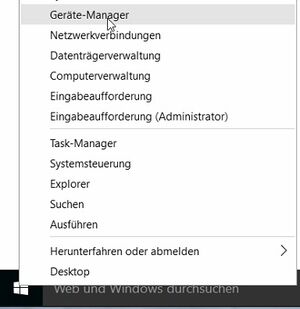
Hier kontrollieren Sie, ob das Gerät unterhalb von Anschlüsse (COM&LPT) korrekt gelistet wird.
Wenn das Gerät als "Serielles USB-Gerät (COM..)" angezeigt wird, dann wurde es mit dem falschen Treiber installiert.

Lösung
Sie müssen den korrekten Treiber zuordnen.
- Dazu klicken Sie im Geräte-Manager mit der rechten Maustaste auf das Gerät.
- Wählen Sie "Treibersoftware aktualisieren".
- Danach wählen Sie "Auf dem Computer nach Treibersoftware suchen".
- Jetzt wählen Sie "Durchsuchen"
- Wählen Sie hier das Treiberverzeichnis "c:\zemo\inf" aus.
- Bestätigen Sie Ihre Auswahl mit "OK".
- Danach wählen Sie "Weiter". Jetzt ist die Installation abgeschlossen.
Anschließend sollte das Gerät korrekt angezeigt werden als "VML-GK1 USB (COM..)"

Jetzt sollte das Gerät auch mit HebRech korrekt funktionieren.
Wählen Sie in HebRech "Extras" -> "Optionen" -> "Geräte". Hier wählen Sie das Gerät "Zemo", die anschließende Frage "Jetzt die Verbindung zum Gerät prüfen?" bestätigen Sie mit "Ja".
Wenn das Gerät gefunden wurde, speichern Sie die Einstellungen mit "Speichern".
Sie können das Gerät jetzt verwenden.
Problem:
Beim Auslesen einer Karte aus dem "ZEMO VML-GK" meldet HebRech den Fehler:
HebRech stürzt ab mit der Meldung: "Ein unerwarteter Fehler ist aufgetreten".
(Wenn man "Details" einblendet erscheint die Meldung "System.AggregaeExcecption ... Statuscode 02 00 00 00)".
Lösung:
Eine mögliche Ursache ist, dass im Lesegerät ein Datensatz gesperrt ist. Auf dem Lesegerät erscheint dann bei einer Karte die Meldung: "KVK fixiert !" bzw "eGK fixiert !".
Wenn dies der Fall ist, wählen Sie am Lesegerät diese Versichertenkarte aus und wählen in HebRech "Eine Karte aus Lesegerät" auslesen. Sollte der Fehler wieder erscheinen, dann muss diese fixierte Karte gelöscht werden. (Falls Sie die Daten noch nicht in HebRech haben, schreiben Sie diese vom Gerät ab und geben diese manuell in HebRech ein.)
Zum Löschen wählen sie am Gerät "Optionen" > "Karte löschen", bestätigen Sie das Löschen mit der "grünen Taste"
Jetzt sollte das Auslesen wieder möglich sein.
Wenn die CD nicht automatisch startet, muss sie manuell gestartet werden:
"Arbeitsplatz" bzw. "Computer" > Doppelklick auf CD-Laufwerk "VML-GK1-Install", dann auf „VML-Install.exe"
So installieren Sie Ihr Kartenlesegerät auf einem neuen PC:
Die aktuellen Kartenlesegeräte werden direkt an der USB-Schnittstelle angeschlossen. Dazu benötigen Sie einen passenden Treiber, der dem Lesegerät auf einer CD beiliegt.
Sollte die CD nicht mehr vorliegen bzw. die beiligende CD veraltet ist, können Sie den Treiber von der Homepage des jeweiligen Herstellers des Kartenlesegerätes herunterladen:
- ZEMO Lesegerät "HebRech Edition": ZEMO Treiber Download
Beachten Sie auch Neuinstallation Zemo Windows 10
- ORGA 920 M / 930 M / ORGA 930 CARE: WINDOWS Treiber für mobile ORGA eHealth Kartenterminals
(Scrollen Sie auf der Seite nach unten bis zum Punkt "Updates und Treiber für unsere mobilen Kartenterminals". Wählen Sie WINDOWS Treiber > WINDOWS Treiber für mobile ORGA eHealth Kartenterminals.
- SCM eHealth500: SCM Treiber Download
(Wählen Sie : "Treiber & Tools" - "eHealth" - "eHelth Terminals Zubehör" - "SCM eHealtch500")
Installation:
1. Wichtig, bevor Sie die weiteren Schritte ausführen, schließen Sie das Gerät noch nicht an den Computer an und beenden Sie ihr HebRech.
2. Laden sie den Treiber für Ihr Kartenlesegerät herunter.
3. Installieren Sie den Treiber (Das Kartenlegerät sollten während der Installation nicht mit dem Computer verbunden sein!).
4. Starten Sie den Computer neu.
5. Verbinden Sie das Lesegerät mit Ihrem Computer, das Gerät sollte jetzt korrekt erkannt werden.
6. Jetzt können HebRech starten und das Kartenlesegerät nutzen.
(Hinweis für Windows 10/8: Beachten Sie Punkt 4. starten Sie Ihren Computer nach der Treiberinstallation neu. Oft ist sonst kein Zugriff auf den Kartenleser möglich!)
Problem:
Beim Auslesen einer Gesundheitskarte mit Ihrem "Zemo VML GK1/2" erscheint folgender Fehler:
"Die ausgelesenen Kartendaten sind ungültig."
Ursache:
Gesundheitskarten haben ein bestimmtes Datenformat. Beim Auslesevorgang wird dies von HebRech geprüft. Die Prüfung schlägt fehl, da vom Lesegerät falsche Daten geliefert werden.
Wahrscheinlich ist eine Einstellung im Lesegerät falsch konfiguriert.
Lösung
Prüfen Sie die Einstellungen für das Datenformat der Gesundheitskarte.
- Beenden Sie HebRech
- Trennen Sie das Kartenlesegerät vom Computer.
1. Wählen Sie auf dem Lesegerät "Optionsmenue" > "Ü-Format einst." > "eGK Ü-Format wählen".
- Hier wählen Sie "Standard eGK" aus und bestätigen die Auswahl mit der "grünen-Taste".
2. Wählen Sie auf dem Lesegerät "Optionsmenue" > "Ü-Format einst." > "ASN.1 / Festformat".
- Hier wählen Sie "ASN.1" aus und bestätigen die Auswahl mit der "grünen-Taste".
Schließen Sie die Menüs mit mehrmaligem drücken der "roten Taste". Und schalten das Gerät aus (Taste links unten).
Anschließend können Sie das Gerät wieder an den Computer anschließen und das HebRech-Programm starten, nun können Sie die Karten wie gewohnt auslesen.
Beim Auslesen einer Gesundheitskarte mit Ihrem "Zemo VML GK1/2" erscheint folgender Fehler:
"Keine KVK Lesefehler"
oder
"Keine eGK Lesefehler"
Dies geschieht eventuell nur bei einigen Karten, und nicht bei allen.
Ursache:
Diese Fehlermeldung erscheint, wenn eine nicht lesbare Karte eingesteckt wurde.
Es kann aber auch sein, dass die Batteriespannung zum Auslesen zu gering ist.
Manche Gesundheitskarten brauchen eine höhere Batteriespannung als andere.
Lösung
Ersetzen Sie die Batterien.
Danach können wieder alle Karten ausgelesen werden.
Wenn diese Meldung bei der Konvertierung nach einem Update auftritt, ist es kein gutes Zeichen. Wahrscheinlich ist Ihr Datenbestand durch ein Problem auf Ihrem Computer beschädigt worden und kann daher nicht konvertiert werden.
Lösungsvorschläge:
1. Sie können ein aktuelles Backup (Datensicherung) zurückspielen.
2. Falls Ihnen keine aktuelle Datensicherung vorliegt, setzen Sie sich mit der HebRech-Hotline in Verbindung, um weitere Schritte zu klären.
3. Sollte keine aktuelle Datensicherung vorliegen, können wir im HebRech-Labor versuchen, den Datenbestand zu reparieren. Für diese kostenpflichtige Leistung setzen Sie sich bitte mit der HebRech-Hotline in Verbindung.
Bei dem Versuch ein Online-Update aus HebRech heraus auszuführen, erscheint die Fehlermeldung:
HTTP-Fehler: 300 mehrdeutige Anfrage
Problem:
HebRech scheint in diesem Fall nicht direkt unter einem Microsoft WINDOWS Betriebssystem installiert zu sein.
Diese Fehlermeldung ist uns im Zusamenhang mit der WineHQ-Virtualisierungssoftware bekannt. Diese Software ermöglicht es, Windows-Programme unter Betriebssystemen wie MAC oder LINUX zu betreiben.
WineHQ bietet aber leider keine volle Unterstützung für alle benötigten Windows-Funktionen. Daher kann hier nicht der volle Funktionsumfang von HebRech verwendet werden.
Z.B. ist ein direktes Updaten aus HebRech oder das Synchronisieren mit der App nicht möglich.
Lösung:
Um die aktuelle Version von HebRech zu installieren, führen Sie ein manuelles Update durch. Sie finden auf www.hebrech.de/download das aktuelle HebRech Update.
Beachten Sie auch unsere allgemeinen Systemvoraussetzungen:
Wenn die Meldung kommt, der Lizenzcode sei ungültig, kann das zwei Gründe haben:
1. Name oder Code wurden bei der Eingabe falsch geschrieben. Die eingegebenen Angaben müsssen mit dem Papier exakt übereinstimmen (Name, Vorname, Code).
2. Der vorliegende Code passt nicht zur Programmversion. Daher steht auf dem Papier mit dem Lizenzcode die dazu passende Mindestversion.
Sollten die Angaben bei Ihnen nicht stimmen, setzen Sie sich bitte mit der Hotline in Verbindung.
Problem:
- Nach einem Update oder einer Reorganisation von HebRech dauert der erste Programmstart mehrere Minuten, bevor Sie wieder arbeiten können - oder
- Sie haben HebRech z.B. auf ein "langsamen Computer"installiert und der Start dauert länger als auf einem Desktop-PC - oder
- Suchvorgänge in HebRech sind langsam - oder
- Ihr Computer ist allgemein langsam (der Systemstart dauert mehrere Minuten, Windows Update-Installationen dauern lange, alle Programme sind langsam...)
Erklärung:
Bei der Datenverwaltung von HebRech finden sehr komplexe Berechnungen statt. Diese sind sehr prozessorlastig. Je mehr Daten in HebRech sind, desto mehr Berechnungen sind notwendig. Die Geschwindigkeit von HebRech hängt daher von der Leistungsfähigkeit Ihres Prozessors und der Datenmenge ab.Ein mobiler Prozessor, der in gängigen Netbooks oder Ultrabooks eingebaut ist, ist vor allem bei sehr günstigen Geräten nicht so leistungsfähig wie ein Desktop-Prozessor in einem PC oder vielen größeren und teureren Notebooks. Daher wirkt das Arbeiten mit HebRech langsamer, wenn Sie große Datenmengen haben. Nicht nur der Prozessor sondern auch die Festplatte und der Arbeitsspeicher sind entscheidend für ein schnell funktionierendes System.
Lösung:
Um die Geschwindigkeit von HebRech zu verbessern, können Sie z.B. folgende Maßnahmen treffen:
a) Datenbestand reduzieren - alte Daten löschen
Dies ist als Sofortmaßnahme sinnvoll, wenn die Anschaffung eines neuen schnellen Computers (noch) nicht in Frage kommt oder HebRech z.B. im Netzwerk installiert ist.-
Wichtig:
- Bevor Sie Daten löschen, sollten Sie eine Datensicherung erstellt haben und diese sicher aufbewahren, damit Sie bei Bedarf zu einem späteren Zeitpunkt wieder auf Ihre Daten zugreifen können.
- Sie sollten auch die Archive für die Betriebsprüfung erstellt haben, damit Sie Ihrer Aufbewahrungspflicht gemäß den gesetztlich vorgeschriebenen Aufbewahrungsfristen nachkommen.
- Im Hauptfenster wählen Sie Extras > Daten löschen ..., folgen Sie den Bildschirmanweisungen.
- Anschließend sollten Sie noch eine Reorganisation durchführen: Extras > Reorganisation durchführen...
b) Neuer Computer oder Computer aufrüsten (Leistungsfähiger Prozessor / Arbeitsspeicher / SSD statt Festplatte)
Prozessor
Achten Sie darauf, einen leistungsfähigen Prozessor einzusetzen, derzeit z.B. aus der Intel "i-Reihe" (oder vergleichbar):
- befriedigend wäre ein i3-Prozessor,
- gut wäre ein i5
- sehr gut wäre ein i7.
Arbeitsspeicher
mind. 4 GB, besser 8 GB oder mehr (nicht für HebRech aber das Gesamtsystem)
SSD-Speicher statt Festplatte
mind. 128 GB, besser ab 256 GB Speicherplatz.
Das langsamste an einem Computer ist heute die Festplatte. Auf modernen Betriebssystemen laufen bereits nach dem Start zahlreiche Programme und Dienste, ohne dass man selbst eine Anwendung gestartet hat.
All diese "Hintergrundprogramme", zusammen mit Ihren Anwendungen sorgen für so viele Festplattenzugriffe, dass eine herkömmliche Festplatte meist überfordert ist.
SSD-Speicher sind gerade beim lesenden Zugriff um ein Vielfaches schneller als herkömmliche Festplatten und können viel mehr gleichzeitige Zugriffe gewährleisten.
Da es sehr viele verschiedene Prozessoren/SSDs etc gibt, können wir hier leider keine konkrete Empfehlung aussprechen. Lassen Sie sich am besten von einem kompetenten Fachmann beim Kauf beraten oder entnehmen Sie Leistungsbewertungen der aktuellen Fachpresse. Sie werden erkennen, dass z.B. die oben erwähnten mobilen Prozessormodelle signifikante Leistungsunterschiede gegenüber den Desktop-Prozessoren aufweisen.
Problem:
Beim Versuch, HebRech zu installieren, erscheint folgende Meldung:
"Beim Ausführen des Setups ist ein Fehler (-5004 : 0x80070005 ) aufgetreten.
Stellen Sie sicher, dass vorherige Setups abgeschlossen sind und alle anderen Anwendungen geschlossen sind.
Sollte der Fehler nach wie vor auftreten, wenden Sie sich bitte an den Hersteller (www.hebrech.de)."
Hintergrund:
Dieser Fehler tritt auf, wenn das für die Installation notwendige Programm "InstallShield" nicht mehr korrekt funktioniert. In diesem Fall ist der InstallShield defekt und somit die Ausführung des Setup nicht mehr möglich.
Lösung:
InstallShield muss neu initialisiert werden:
-Schließen Sie das Setup.
-Öffnen Sie den WINDOWS Explorer (nicht Internetexplorer)
-Öffnen Sie den InstallShield Pfad:
unter WINDOWS 7:
C:\Programme\Common Files\InstallShield
unter WINDOWS 7/64:
C:\Programme (x86)\Common Files\InstallShield
unter WINDOWS XP:
C:\Programme\GemeinsameDateien\InstallShield
-Diesen Ordner müssen sie umbenennen z.B. in "_InstallShield".
Wenn Sie den Ordner nicht finden können, ist dieser möglicherweise ausgeblendet.
Um den Ordner sichtbar zu machen, drücken Sie die ALT-Taste, sodass nun eine Menüzeile erscheint. Wählen Sie hier Extras > Ordneroptionen > Ansicht: deaktivieren Sie hier den Eintrag "Geschützte Systemdateien ausblenden" und aktivieren Sie unterhalb des Punktes "Versteckte Dateien und Ordner" die Option "ausgeblendete Dateien, Ordner und Laufwerke anzeigen".
Anschließend starten Sie die HebRech-Installation erneut. Die Komponente wird damit wieder neu aufgebaut und die Installation sollte wieder möglich sein.
Problem:
Nach dem Update der Anti-Viren-Software "Kaspersky" wird das Arbeiten mit HebRech stark verlangsamt.
Ursache:
Durch aktuelle Kaspersky-Version "2015" kommt es zu Prüfungen des Dateisystems. Diese beeinflussen massiv die Geschwindigkeit (Performance) von HebRech.
In Testläufen konnte bislang keine Möglichkeit ausgemacht werden, wie sich diese Prüfungen, zum Beispiel durch eine Ausnahmeregelung in Kaspersky, erfolgreich und dauerhaft deaktivieren lassen, sodass die gewohnte Geschwindigkeit in HebRech wieder erreicht würde.
Lösung:
Die reguläre Geschwindigkeit von HebRech kann jedoch durch kurzzeitiges, vollständiges Deaktivieren des Anti-Viren-Systems wieder hergestellt werden. Gehen Sie hierzu wie folgt vor:
- Wählen Sie zunächst in der Taskleiste von Windows, links neben der Systemuhrzeit, das Pfeilsymbol "ausgeblendete Symbole einblenden".
- Klicken Sie in der nun geöffneten Symbolmaske das Kaspersky-Programmsymbol mit der rechten Maustaste an und wählen Sie "Schutz anhalten".
- Bestätigen Sie die Abfrage zum Anhalten des Schutzes für einen kurzen Zeitraum, zum Beispiel eine Minute.
- Im Anschluss wählen Sie erneut per Rechtsklick das Kaspersky-Programmsymbol an und klicken Sie auf "Schutz fortsetzen".
HebRech sollte jetzt wieder in der gewohnten Geschwindigkeit genutzt werden können.
Bitte beachten Sie:
Dieser Vorgang muss nach jedem Rechnerneustart wiederholt werden.
Bei der Durchführung eines Online-Updates oder einer manuellen Installation von HebRech erscheint der folgende Fehler:
c:\hebrechw\temp\hebxxxonlineupdate.exe
Die erweiterten Attribute sind inkonsistent.
Danach bricht die Installation ab.
Ursache:
Auf Ihrem System gibt es ein Problem mit den Sound-Treibern.
Vor der Installation eines neuen Programms gibt Windows eine Sicherheitswarnung aus.
Diese Windows-Sicherheitswarnung möchte einen Sound abspielen. Die Installation bricht ab.
Dies wird verursacht durch einen fehlerhaften Soundtreiber oder fehlerhaften Audio-Codec auf Ihrem Windows-System.
schnelle Lösung:
Sie müssen Windows so konfigurieren, dass keine Sounds wiedergegeben werden.
Damit ist zwar das Treiber/Codec-Problem nicht gelöst, spielt aber keine Rolle mehr, da Windows nicht mehr versucht, bei Sicherheitswarnungen Sounds abzuspielen.
(Wählen Sie in der Systemsteuerung -> Sound -> Sounds -> bei "Soundschema:" wählen Sie "Keine Sounds")
Anschließend funktioniert die Installation von HebRech wieder.
Zweite Lösung:
Installieren Sie den korrekten Soundtreiber und die passenden Sound-Codecs.
Dies kann je nach System sehr aufwendig sein, daher können wir an dieser Stelle nicht näher darauf eingehen.
Problem:
Nach einem Online-Update wird weiterhin die bisherige, alte Version gestartet.
Eine Fehlermeldung oder die Abfrage über die Installation der neuen verfügbaren Version erscheint nicht.
Lösung 1:
Die HebRech-Verknüpfung über die Sie HebRech starten verweist auf die falsche (exe-)Datei. HebRech wird bei Ihnen fälschlicherweise über die "HebRech1.exe" gestartet statt über die "HebRech.exe".
Um dies zu korrigieren, gehen Sie wie folgt vor:
- Wählen Sie das HebRech-Programmsymbol mit der rechten Maustaste an.
- Wählen Sie den Eintrag "Eigenschaften".
- Unter "Ziel" wird die Datei aufgeführt, auf die Ihre Verknüpfung momentan verweist. Der Standardpfad lautet: c:\hebrechw\hebrech.exe.
- Ändern Sie den Pfad entsprechend ab, falls bislang auf "...\hebrech1.exe" verwiesen wird.
Lösung 2:
Löschen Sie den Inhalt des Temp-Verzeichnisses im HebRech-Programmverzeichnis.
Das genaue Vorgehen finden Sie hier.
Problem:
HebRech funktioniert nicht mehr korrekt, Sie bekommen dauerhaft Fehlermeldungen angezeigt oder HebRech startet überhaupt nicht mehr, auch das automatisches Online-Update ist nicht möglich.
Ursache:
Entweder Ihre HebRech-Installation wurde beschädigt oder die korrekte Ausführung wird durch eine Sicherheitssoftware (Virenscanner/Firewall etc) blockiert.
Lösung:
Installieren Sie das aktuelle HebRech-Update von www.hebrech.de/download.
Dieses Update können Sie bedenkenlos installieren, es werden lediglich Programmdateien überschrieben. Ihre Daten bleiben vollständig erhalten.
Testversion
Jede HebRech-Version ist zunächst stets eine Testversion. Die Testversion entspricht einer Vollversion, welche auf 10 Rechnungskarteikarten begrenzt ist.
Durch die Eingabe eines gültigen Lizenzcodes wird die Testversion in die unbegrenzte Vollversion umgewandelt.
Updateversion
Um HebRech immer auf dem neusten Stand zu halten, sollten Sie regelmäßige Online-Updates durchführen. Besteht einmal keine Möglichkeit, direkt aus HebRech heraus das Online-Update durchzuführen, können Sie in unserem Download-Bereich die Updateversion als "manuelles Update" herunterladen.
Diese Meldung kann erscheinen, wenn vorher ein Online-Update abgebrochen wurde.
Lösung 1: Löschen Sie alle Dateien im Ordner "temp" des HebRech Programmverzeichnisses.
(Bei Standardinstallation: "c:\HebRechw\temp\")
Unter Windows 8:
1. Beenden Sie HebRech.
2. Wählen Sie Ihr HebRech-Symbol zunächst mit der rechten Maustaste an und klicken Sie anschließend auf "Dateipfad öffnen".
3. Im neu geöffneten Fenster scrollen Sie mit der Maus nach oben und wählen hier den Ordner "temp" per Doppelklick an.
4. Löschen Sie nun alle aufgeführten Dateien innerhalb des Ordners "Temp".
5. Starten Sie nun wieder Ihr HebRech und führen Sie das Online-Update erneut aus.
Lösung 2: Manuelles Update
1. Laden Sie das aktuelle Update manuell über www.hebrech.de/download .
2. Installieren Sie das Update wie in der Anleitung auf dieser Seite beschrieben.
(siehe hierzu auch FAQ-Artikel manuelles Update.
Lösung 3: Nicht mehr genügend Speicherplatz
Möglicherweise ist die genutzte Festplatte voll und verfügt nicht mehr über ausreichenden Speicherplatz.
Zum Bereinigen der Festplatte können Sie zum Beispiel veraltete oder überflüssige Daten löschen. Weitere Informationen zu diesem Thema finden Sie auch unter dem folgenden Link zur Microsoft-Anleitung: Datenträgerbereinigung
Um noch mehr Speicherplatz freizugeben kann man zusätzlich die Systemdateien bereinigen lassen:
Datenträgerbereinigung - Systemdateien bereinigen
Die größten Probleme tauchen heute insbesondere mit Sicherheitssoftware wie Viren-Scanner und Firewalls auf, da diese tief ins System eingreifen und Windows verändern.
Meist sind diese Programme von Laien nicht bedienbar, da die Schutzfunktionen nicht verstanden werden können und wichtige Meldungen nicht richtig interpretierbar sind.
Lösung 1: Einstellungen Ihrer Sicherheitssoftware
Sie müssen in Ihrer Sicherheitssoftware bzw. Firewall Internetverbindungen für folgende Programmdatei zulassen:
"C:\HebRechw\HEBRECH1.exe"
Lösung 2: HebRech manuell installieren
Sollte es Ihnen nicht möglich sein, die notwendigen Einstellungen in Ihrer Sicherheitssoftware vorzunehmen, hilft es eventuell eine manuelle Update-Installation von HebRech durchzuführen. Dadurch wird in den meisten Fällen eine Sicherheitssoftware dazu veranlasst, automatisch die notwendigen Einstellungen einzustellen bzw. beim ersten HebRech-Internetzugriff "nachzufragen", ob der Zugriff gestattet werden soll. (Achten Sie beim Bestätigen darauf, ob es eine Option gibt, diese Einstellung dauerhaft zu speichern.)
- Link manuelles Update durchführen: Update manuell
Weitere Lösungsansätze:
- Testweise könnte Ihre Firewall/Sicherheitssoftware vorübergehend deaktiviert werden. (Wenn Sie sowieso über einen Router, Fritzbox, Speedport etc., mit dem Internet verbunden sind, birgt dies auch kein Risiko.)
Die Vorgehensweise ist dann wie folgt:
a) Starten Sie Ihren Computer neu.
b) Deaktivieren Sie Ihre Sicherheitssfotware (einige Produkte lassen sich für z.B. 10 Minuten deaktivieren, danach schaltet sich der Schutz automatisch wieder ein.).
c) Starten Sie jetzt (wenn Ihr Sicherheitsprogramm deaktiviert ist) HebRech.
Wenn HebRech jetzt problemlos funktioniert, dann ist die Ursache Ihre Sicherheitssoftware.
Sie müssen jetzt in Ihrer Sicherheitssoftware die erforderlichen Einstellungen vornehmen.
Sollte dies nicht möglich sein, können Sie auch über eine alternative Sicherheitssoftware bzw. über die Verwendung der in Windows integrierten Schutzprogramme nachdenken, hier ein Link zum Thema: Basisschutzpc
Informationen für Experten:
Welche Ports muss die Firewall erlauben?
Zur Nutzung der Online-Funktionen von HebRech müssen bei einer Firewall folgende Ports für ausgehende Verbindungen geöffnet sein:
- Port 80 (http)
- Port 443 (https)
- Port 53 (DNS)
Die Firewall muss dabei ausgehende Verbindungen für folgende Programmdatei erlauben:
"C:\HebRechw\HEBRECH1.exe"
Proxyserver
Wir empfehlen für die Reibungsloste Nutzung der Onlinedienste die Nutzung eines Proxyservers zu vermeiden. Falls Ihr Internetzugang über einen Proxyserver zwingend erforderlich ist, muss dieser den Internetzugriff für die oben genannten Ports erlauben.
Die Einstellungen für Proxyserver in Windows finden Sie in der Systemsteuerung unter "Internetoptionen" -> "Verbindungen" -> "Lan-Einstellungen"
- In seltenen Fällen nützt es nichts, die Firewall oder den Virenscanner nur zu deaktivieren, sondern die Sicherheitssoftware muss komplett deinstalliert werden (z.B. bei einer abgelaufenen Testversion von Norton Internet Security können keine Veränderungen mehr an den Firewalleinstellungen vorgenommen werden, es hilft nur ein Lizenzkauf oder die Deinstallation).
Sie können daher auch über eine alternative Sicherheitssoftware bzw. über die Verwendung der in Windows integrierten Schutzprogramme nachdenken, hier ein Link zum Thema: Basisschutzpc
Der Zugriff auf die HebRech-Onlinefunktionen wie Datenversand, Online-Update etc. kann durch diverse Systeme auf Ihrem Computer blockiert werden.
Hier haben wir Lösungsvorschläge für die drei häufigsten Fehlerquellen:
1. Fehlergruppe Firewallprobleme
12029 Internet-Fehler: Die Serververbindung konnte nicht hergestellt werden
12007 Der Servername oder die Serveradresse konnte nicht verarbeitet werden.
12002 Fehler
Diese Fehler treten auf, wenn keine Internetverbindung besteht oder eine Sicherheitssoftware, z.B. Ihre Firewall, den Internetzugriff für HebRech blockiert.
Lösung 1:
Stellen Sie sicher, dass eine Internetverbindung besteht, rufen Sie dazu z.B. eine beliebige Internetseite auf.
Wenn der Internetzugriff hier auch nicht möglich ist, dann prüfen Sie Ihren Internetzugang.
Wenn eine Verbindung besteht, können sie auch mit HebRech wieder zugreifen.
Lösung 2:
Wenn der Internetzugriff mit einem anderen Programm als HebRech funktioniert und nur mit HebRech kein Zugriff möglich ist, dann wird HebRech durch eine Firewall oder eine andere Sicherheitssoftware blockiert. Um das Problem zu beheben, lesen Sie hier weiter:
siehe FAQ https://www.hebrech.de/faq/cid570aid694.html
2. Fehlergruppe Internet Explorer Einstellungen
Prüfung auf neue Version ist nicht möglich.
HTTP-Fehler: Zugriff verboten
Keine Verbindung zum HebRech-Server (URLlist)
Ursache:
Dieser Fehler wurde beobachtet im Zusammenhang mit fehlerhaften Einstellungen im Microsoft Internet Explorer. Dadurch wird der Internetzugriff für HebRech behindert.
Lösung:
Die einfachste Lösung besteht darin, den Internetexplorer (IE) auf Standardeinstellungen zurückzusetzen.
(Achtung, dabei werden persönliche Einstellungen und Add-Ons gelöscht.)
Im IE über "Extras" -> "Internet Optionen" -> "Erweitert" wählen Sie die Schaltfläche "Zurücksetzen..."
Bestätigen Sie mit "Zurücksetzen"
Starten Sie anschließend den Internet Explorer neu, jetzt startet der bekannte "Willkommen Dialog", hier können Sie Ihre gewüschten Internet-Einstellungen vornehmen. Jetzt sollte der Internetzugriff wieder funktionieren. Rufen Sie zum Test eine Internetseite auf, z.B. www.hebrech.de
3. Fehlergruppe Wählverbindungen
631 Wählverbindung
Der genannte Fehler tritt auf, wenn eine Wählverbindung nicht angewählt werden kann.
Lösung:
Im Microsoft Internet Explorer wählen Sie im Menü "Extras" -> "Internetoptionen" -> "Verbindungen".
Hier stellen Sie die korrekte Wählverbindung ein.
Wenn Ihre Internetverbindung über einen Internet-Router ("Fritz-Box" oder "T-Com SpeedPort") aufgebaut wird, dann aktivieren Sie die Option "Keine Verbindung wählen".
Beim Online-Update oder beim Übertragen von Rechnungen treten Fehler auf oder das Arbeiten mit HebRech ist ungewöhnlich langsam.
In einigen Fällen gibt es während der Benutzung von HebRech Fehlermeldungen oder Verhaltensweisen, die ungewöhnlich sind.
(Wenn HebRech komplett blockiert wird, lesen Sie bitte hier weiter: Sicherheitsprodukt blockiert - HebRech startet nicht )
Grund:
HebRech ist wahrscheinlich nicht oder falsch in der Liste der freigegebenen Programme Ihrer Sicherheitssoftware (Virenscanner/Firewall) eingetragen.
(Dieses Problem wurde z.B. mit Comodo / Panda / avast / Acronis Ransomware Protection festgestellt)
Lösung 1 -einfach-
Fügen Sie den HebRech Installationspfad, normalerweise “C:\HebRechW\”) in die Liste der "Ausnahmen" Ihres Sicherheitsproduktes ein. Nur so kann HebRech ungehindert funktionieren.
Lösung 2 -komplex-
Wenn in Ihrem Sicherheitsprodukt keine Pfade angeben werden können, sollten Sie die Programmdateien "HebRech.exe" und "HebRech1.exe" in die Liste der "freigegebenen Programme" eintragen.
Wie Sie dies im Einzelfall tun, entnehmen Sie der Dokumentation Ihres Sicherheitsproduktes.
Hinweis
Je nach Verhaltensweise Ihres Sicherheitsproduktes müssen Sie diese Einstellungen nach jedem HebRech Update erneut konfigurieren. (Das Sicherheitsprodukt erkennt, dass Dateien ausgetauscht wurden. Dafür muss also eine neue Regel erstellt werden.)
Wenn Sie dauerhaft Probleme mit Ihrem Sicherheitsprodukt haben, dann sollten Sie sich überlegen, das Produkt zu wechseln.
Weitere Informationen zum Computerschutz und zu Schutzprodukten finden Sie hier:
02.04.2019 - HebRech Versionen ab 17.67
Wenn die oben genannte Fehlermeldung erscheint, sollten Sie zunächst sicherstellen, dass Ihr Windows Betriebssystem aktuell ist.
HebRech Versionen ab 17.67 setzen ein aktuelles Windows Betriebssystem voraus. Eine Anleitung finden Sie hier:
Weitere Lösungsansätze:
Problem:
Während der Benutzung von HebRech erscheint folgende Meldung:
Ein unerwartets Problem ist aufgetreten: LOMAIN ist kein Objekt.(1)......
oder:
Beim Start von HebRech erscheint folgende Meldung:
HebRech - Fehler beim Starten (.NET Framework)
oder:
Die Installation einer neuen HebRech Version wird abgebrochen. Im Anschluss startet nur die bisherige Programmversion.
Ursache:
Die von HebRech benötigte Windows-Systemkomponente Microsoft .net Framework 4.6.1 ist entweder beschädigt oder nicht auf Ihrem Computer vorhanden.
Lösung 1:
Prüfen Sie, ob für Ihr System Updates verfügbar sind und installieren Sie diese.
Wenn Ihr System aktualisiert ist, dann sollte automatisch auch das fehlende .Net 4.6.1 installiert sein.
Sie finden die Windows-Update-Funktion im Windows Startmenü.
Lösung 2:
Laden Sie im Download-Bereich unserer Website den „Offline Installer“ der aktuellen HebRech Programmversion herunter.
Installieren Sie dies, wird das .net Framework 4.6 automatisch mit installiert.
manuelle Installation des .net framework 4.6.1
Den direkten Download-Link für die Komponente .net framework 4.6.1 finden Sie jederzeit in unseren
Lösung 3:
In seltenen Fällen kann die Ursache auch hier liegen.
Tipp:
In Ihrem HebRech Programm finden Sie unter dem Menü Hilfe den Eintrag "SysInfo". Das SysInfo-Tool bietet Ihnen einen schnellen Überblick über die wichtigsten Eckpunkte Ihres Windows Systems. Hier haben wir beispielsweise auch eine direkte Verknüpfung zu den Windows-Updates und anderen relevanten Systemstellen bereitgestellt.
HebRech kann grundsätzlich auch in einer "virtuellen Windows-Maschine" betrieben werden (z.B. VMware oder Parallels etc.).
Auch Hardwareschnittstellen wie USB-Anschlüsse und Netzwerkkarte werden hier emuliert und mittels virtueller Schnittstellen mit dem Computer verbunden.
Im Rahmen des "Wartungs-Abo" kann für diese Schnittstellen allerdings keine Unterstützung bei Anschlussproblemen mit Zusatzhardware wie z.B. Kartenlesegeräten erfolgen.
Problem:
Beim Auslesen einer Karte aus dem "ZEMO VML-GK" meldet HebRech den Fehler:
HebRech stürzt ab mit der Meldung: "Ein unerwarteter Fehler ist aufgetreten".
(Wenn man "Details" einblendet erscheint die Meldung "System.AggregaeExcecption ... Statuscode 02 00 00 00)".
Lösung:
Eine mögliche Ursache ist, dass im Lesegerät ein Datensatz gesperrt ist. Auf dem Lesegerät erscheint dann bei einer Karte die Meldung: "KVK fixiert !" bzw "eGK fixiert !".
Wenn dies der Fall ist, wählen Sie am Lesegerät diese Versichertenkarte aus und wählen in HebRech "Eine Karte aus Lesegerät" auslesen. Sollte der Fehler wieder erscheinen, dann muss diese fixierte Karte gelöscht werden. (Falls Sie die Daten noch nicht in HebRech haben, schreiben Sie diese vom Gerät ab und geben diese manuell in HebRech ein.)
Zum Löschen wählen sie am Gerät "Optionen" > "Karte löschen", bestätigen Sie das Löschen mit der "grünen Taste"
Jetzt sollte das Auslesen wieder möglich sein.
Fehler:
- Beim Versuch, das Kartenlesegerät in HebRech zu konfigurieren mit "Verbindung zum Gerät prüfen" erscheint die Meldung: "Kartenlesegerät wurde nicht gefunden."
- Auch ein eventuell mit installiertes Tool des Herstellers kann keine Verbindung zum Gerät aufbauen.
Folgende Fehlerquellen wurden bereits ausgeschlossen:
- Der Treiber des Kartenlesegerätes wurde ohne Fehlermeldung installiert.
- Der Kartenleser wird im Windows-Gerätemanager ohne Fehler angezeigt.
Fehlerursache:
Eventuell ist eine Software auf Ihrem System installiert, welche die Verbindung zum Gerät blockiert. Softwareprodukte, die diese Fehler verursachen, sind oftmals Anwendungen von Mobiltelefonen wie: Sony Ericsson PC-Suite, Nokia PC-Suite, TomTom Sync, Onlinebanking HBCI-Software, etc.
Lösung:
Schließen/Beenden Sie das störende Softwareprodukt, schließen Sie das Kartenlesegerät erneut an, anschließend wird der Zugriff über HebRech funktionieren.
(Oftmals starten diese Softwareprodukte automatisch beim Systemstart. Um zukünftig Fehler zu vermeiden, sollten diese Anwendungen so eingestellt werden, dass sie nicht automatisch starten, sondern manuell gestartet werden.)
Bei Neuanlage einer Rechnung über den Punkt „über Kartenlesegerät“ erscheint folgender Fehler:
Fehler bei mehrmaligem Auftreten bitte Programmhersteller melden:
Meldung: Fehler bei der Anwendung eines Ausdrucks (67).
Prozedur YRECHC1B (Prozedur 0)
Lösung:
Die Datei karte.dbf ist beschädigt ("c:\hebrechw\daten\karte.dbf"). Diese muss gelöscht werden.
Wenn die vorhandenen Karten aus der karte.dbf noch benötigt werden, kann diese Datei aus einer aktuellen Sicherung zurückgespielt werden.
Werden die alten Daten nicht benötigt, dann wird von HebRech automatisch eine neue karte.dbf erzeugt.
Ohne PIN ist kein Zugriff auf die Daten der Kartenlesegeräte möglich.
Ist Ihnen die PIN nicht mehr bekannt, muss eine kostenpflichtige Rücksetzung beim Hersteller erfolgen.
Bei diesem Vorgang werden sämtliche Daten auf dem Gerät gelöscht und gehen damit verloren.
Informationen für Geräte der Marke Orga 920/930 finden Sie hier:
Informationen für Geräte der Marke Zemo finden Sie hier:
Problem:
Beim Auslesen einer Gesundheitskarte mit Ihrem Kartenlesegerät erscheint folgender Fehler:
"Die ausgelesenen Kartendaten sind ungültig."
Ursache:
Gesundheitskarten haben ein bestimmtes Datenformat. Beim Auslesevorgang wird dies von HebRech geprüft. Die Prüfung schlägt fehl, da vom Lesegerät falsche Daten geliefert werden.
Wahrscheinlich ist eine Einstellung im Lesegerät falsch konfiguriert.
Lösung:
Prüfen/Korrigieren Sie die Übertragungseinstellungen für Ihr Lesegerät:
Orga 930M:
a) Einstellungen Übertragungsformat
b) Einstellungen Schnittstelle
Zemo VML:
Einstellungen Übertragungsformat
SCM eHealth 500:
Einstellungen Übertragungsformat
Problem:
Beim Auslesen einer Karte aus dem "ZEMO VML-GK" meldet HebRech den Fehler:
HebRech stürzt ab mit der Meldung: "Ein unerwarteter Fehler ist aufgetreten".
(Wenn man "Details" einblendet erscheint die Meldung "System.AggregaeExcecption ... Statuscode 02 00 00 00)".
Lösung:
Eine mögliche Ursache ist, dass im Lesegerät ein Datensatz gesperrt ist. Auf dem Lesegerät erscheint dann bei einer Karte die Meldung: "KVK fixiert !" bzw "eGK fixiert !".
Wenn dies der Fall ist, wählen Sie am Lesegerät diese Versichertenkarte aus und wählen in HebRech "Eine Karte aus Lesegerät" auslesen. Sollte der Fehler wieder erscheinen, dann muss diese fixierte Karte gelöscht werden. (Falls Sie die Daten noch nicht in HebRech haben, schreiben Sie diese vom Gerät ab und geben diese manuell in HebRech ein.)
Zum Löschen wählen sie am Gerät "Optionen" > "Karte löschen", bestätigen Sie das Löschen mit der "grünen Taste"
Jetzt sollte das Auslesen wieder möglich sein.
Beim Auslesen einer Gesundheitskarte mit Ihrem "Zemo VML GK1/2" erscheint folgender Fehler:
"Keine KVK Lesefehler"
oder
"Keine eGK Lesefehler"
Dies geschieht eventuell nur bei einigen Karten, und nicht bei allen.
Ursache:
Diese Fehlermeldung erscheint, wenn eine nicht lesbare Karte eingesteckt wurde.
Es kann aber auch sein, dass die Batteriespannung zum Auslesen zu gering ist.
Manche Gesundheitskarten brauchen eine höhere Batteriespannung als andere.
Lösung
Ersetzen Sie die Batterien.
Danach können wieder alle Karten ausgelesen werden.
Problem:
Beim Auslesen einer Gesundheitskarte mit Ihrem "Zemo VML GK1/2" erscheint folgender Fehler:
"Die ausgelesenen Kartendaten sind ungültig."
Ursache:
Gesundheitskarten haben ein bestimmtes Datenformat. Beim Auslesevorgang wird dies von HebRech geprüft. Die Prüfung schlägt fehl, da vom Lesegerät falsche Daten geliefert werden.
Wahrscheinlich ist eine Einstellung im Lesegerät falsch konfiguriert.
Lösung
Prüfen Sie die Einstellungen für das Datenformat der Gesundheitskarte.
- Beenden Sie HebRech
- Trennen Sie das Kartenlesegerät vom Computer.
1. Wählen Sie auf dem Lesegerät "Optionsmenue" > "Ü-Format einst." > "eGK Ü-Format wählen".
- Hier wählen Sie "Standard eGK" aus und bestätigen die Auswahl mit der "grünen-Taste".
2. Wählen Sie auf dem Lesegerät "Optionsmenue" > "Ü-Format einst." > "ASN.1 / Festformat".
- Hier wählen Sie "ASN.1" aus und bestätigen die Auswahl mit der "grünen-Taste".
Schließen Sie die Menüs mit mehrmaligem drücken der "roten Taste". Und schalten das Gerät aus (Taste links unten).
Anschließend können Sie das Gerät wieder an den Computer anschließen und das HebRech-Programm starten, nun können Sie die Karten wie gewohnt auslesen.
Fehler
Ihr Standarddrucker verstellt sich "selbständig". Sie haben Probleme beim Druck aus HebRech, weil der falsche Drucker eingestellt ist. Beim Druck erscheint z.B. der Fehler mit der Nummer: "1298"
Ursache
Seit "Version 1511" (vom November 2015) ist Windows 10 so eingestellt, dass immer der zuletzt verwendete Drucker automatisch als Standarddrucker übernommen wird. Wer mehrere Drucker hat oder nur sporadisch auf anderen Druckern drucken möchte, den wird diese neue Automatik allerdings stören.
Lösung
Sie können dieses Verhalten wie folgt abschalten:
- Klicken Sie auf die "Windows-Schalftfläche" links unten in der "Startleiste".
- Wählen Sie "Einstellungen".
- Wählen Sie die Einstellung für "Geräte (Bluetooth, Drucker, Maus)".
- Hier stellen Sie den Schalter für "Standarddrucker von Windows verwalten lassen" auf "Aus".
(Vergessen Sie nicht, oben im Einstellungsfenster zu kontrollieren, ob der richtige Drucker "als Standard" definiert ist.) Anschließend schließen Sie alle Einstellungsfenster. Starten Sie HebRech neu. Jetzt kann HebRech wieder den korrekten Drucker verwenden (und das dauerhaft..).
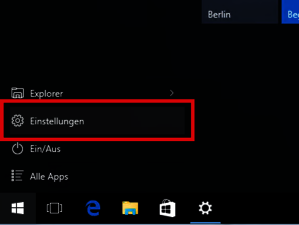
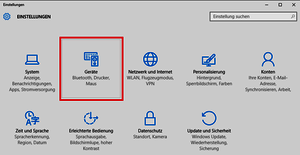
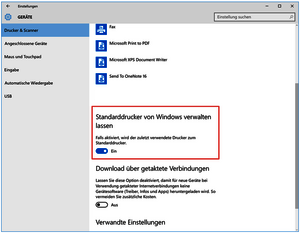
Wenn eine Seite nur unvollständig/fehlerhaft ausgedruckt wird, liegt dies an einer Fehlfunktion des Druckertreibers.
Prüfung:
Zur Überprüfung, ob der Fehldruck durch den Druckertreiber verursacht wird, versuchen Sie - wenn möglich -den gleichen Ausdruck mit einem anderen Drucker zu machen. Wenn der Ausdruck hier funktioniert, dann liegt es am Druckertreiber.
Lösungsvorschlag Druckertreiber:
- Installieren/aktualisieren Sie den Druckertreiber. (Die besten Ergebnisse erzielt man erfahrungsgemäß mit den Treibern, die bei der jeweiligen Windows-Version enthalten sind.)
- Sollte Windows keinen passenden Druckertreiber enthalten, können Sie alternativ den aktuellen Drucker-Treiber von der Internetseite (meist im Bereich Service/Downloads) des Herstellers installieren.
Lösungsvorschlag "Druck Korrektur":
-Wenn auch die Anpassung des Druckertreibers keinen Erfolg bringt, dann können Sie das Druckbild von HebRech auch manuell anpassen:
Wählen Sie in HebRech unter dem Menü Extras > Optionen > Drucken.
Hier geben Sie bei "Druck Korrektur" einen Wert ein, der 5-10% größer ist als der voreingestellte Wert, z.B. 105% statt 100%
Testen Sie danach das Drucken.
Sollte der Ausdruck danach immer noch nicht korrekt sein, probieren Sie in 5%-Schritten weiter, bis das Druckergebenis zufriedenstellend ist.
(1) Seit Februar 2016 werden nur noch IBAN und BIC als gültige Bankverbindung berücksichtigt. Unter Extras > Benutzerdaten > Bankverbindung lassen sich diese Angaben hinterlegen.
(2) Die Funktion ist abschaltbar, siehe Optionen "Bankverbindung drucken" auf der Rechnungskarteikarte, Schaltfläche "Druck Rech".
(3) Eventuell sind die Schriftarteneinstellungen fehlerhaft, korrigieren Sie diese im Menü Extras > Umgebung (Setup)... > Druckerschrift zurücksetzen.
(4) Eventuell sind im Windows-Druckertreiber Ränder eingestellt. Ränder auf 0 setzen.
Zum Thema "unvollständiger Druck" beachten Sie bitte diesen FAQ-Artikel: Ausdruck unvollständig
Sie möchten ein Formular oder eine Rechnung drucken.
Der Ausdruck und/oder die Vorschau der Drucke unter Windows 10/8 passt nicht auf eine DIN A4-Seite. Die (Standard-) Schriftart wirkt größer oder kleiner als der vorgegebene Wert von 10pt.
Ursache
In Windows ist die Schriftdarstellung vergrößert und entspricht nicht mehr dem Standardwert von 100%. Alle Texte werden somit "vergrößert" dargestellt.
1. Lösung
HebRech unterstützt das Arbeiten mit einer vergrößerten Schriftdarstellung.
Hinweis
Wurde die automatische Anpassung des Ausdrucks nicht korrekt umgesetzt, können Sie dies auch manuell durchführen. Prüfen Sie zunächst, welche Skalierungsstufe in Ihrem Windows eingestellt wurde. Gehen Sie hierzu wie folgt vor:
Windows 10
Wenn der obige Link nicht funktioniert:
Rechtsklick mit der Maus auf eine freie Stelle auf dem Desktop -> "Anzeigeeinstellungen".
Im nun geöffneten Fenster gibt es den Eintrag "Größe von Text, Apps und anderen Elementen ändern".
Hier können Sie den eingestellten Vergrößerungswert ablesen.
Windows 8
Rechtsklick mit der Maus auf eine freie Stelle auf dem Desktop -> "Bildschirmauflösung". Im nun geöffneten Fenster wählen Sie den blauen Link "Text und weitere Elemente vergrößern/verkleinern". Hier können Sie den eingestellten Vergrößerungswert ablesen.
Der hier angezeigte Wert sollte mit dem Wert in HebRech unter dem Menü Extras > Optionen > Drucken > Druck Korrektur übereinstimmen. Ist dies nicht automatisch geschehen, können Sie diesen Wert in HebRech manuell abändern.
Nutzen Sie eine ältere HebRech Version und möchten kein Update durchführen, beachten Sie bitte die nachstehenden Lösungsansätze:
2. Lösung
Die Größenanpassung lässt sich für einzelne Programme wie z.B. für HebRech auch deaktivieren. Hierzu gehen Sie wie folgt vor:
- Klicken Sie mit der rechten Maustaste auf das "rote HebRech-Symbol" auf Ihrem Desktop.
- Wählen Sie im Menü "Eigenschaften"
- Wählen Sie das Register "Kompatibilität"
- Setzen Sie hier das Häkchen bei "Skalierung bei hohem DPI-Wert deaktivieren"
- Bestätigen Sie mit "Übernehmen" und schließen Sie das Fenster mit "OK"
Anschließend wird HebRech von der Skalierung, also der Vergrößerung der Schrift ausgenommen und wieder mit dem Standardwert 100 % dargestellt.
3. Lösung
Die erhöhte Skalierung/Schriftdarstellung lässt sich selbstverständlich auch wieder auf die Standardwerte zurücksetzen. Diese Einstellungen können wie folgt vorgenommen werden:
Windows 10
Rechtsklick mit der Maus auf eine freie Stelle auf dem Desktop -> "Anzeigeeinstellungen". Im nun geöffneten Fenster gibt es einen Schieberegler "Text und weitere Elemente vergrößern/verkleinern". Hier können Sie die gewünscht Vergrößerungsstufe auswählen.
unter Windows 8
Rechtsklick mit der Maus auf eine freie Stelle auf dem Desktop -> "Anpassen" -> "Anzeige" -> wählen Sie "Kleiner (Standard)" und bestätigen Sie mit "Übernehmen". Anschließend werden Sie aufgefordert, den Benutzer abzumelden oder ggf. Ihren Computer neu starten.
HebRech läuft stabil, jedoch beim Ausdruck hängt der PC oder stürzt ab.
Lösung:
1. HebRech über den Windows Taskmanager beenden (STRG-ALT und ENTF). Alternativ den Computer herunterfahren.
2. Den Rechner neu starten (dadurch wird der Druckertreiber neu initialisiert)
3. HebRech starten und eine Daten-Reorganisation durchführen: Menütitel Extras > Reorganisation durchführen. (Grund: Durch den Absturz können Indexdaten der Datenbanken beschädigt sein.)
4. Versuchen Sie erneut aus HebRech zu drucken.
5. Sollte es weiterhin nicht funktionieren, versuchen Sie aus anderen Windows-Anwendungen zu drucken.
6. Starten Sie Ihren Drucker neu (am einfachsten stromlos machen für 10 Sekunden)
7. Versuchen Sie erneut einen Ausdruck.
8. Versuchen Sie auf einem anderen Drucker zu drucken.
9. Deinstallieren Sie Ihren Druckertreiber und installieren Sie Ihren Druckertreiber neu.
Ein Fehler beim Drucken tritt seit Inbetriebnahme eines neuen Druckers auf?
Lösung: Prüfen Sie die Einstellungen des Druckers
Das Gerät muss für das A4-Papierformat konfiguriert sein.
Lösung: Treiber neu installieren
Prinzipiell werden von HebRech alle Drucker unterstützt, da die normale Windows-Druckerschnittstelle genutzt wird.
Lösung:
Gibt es Probleme mit dem Drucken, liegt es meist am falschen Druckertreiber. In diesem Fall installieren Sie den aktuellen Drucker-Treiber von der Internetseite des Herstellers.
Anschließend wird der Ausdruck wieder korrekt funktionieren.
Sollten Sie anschließend noch immer Druckprobleme haben, bietet hier das Zusatzprogramm FinePrint eine mögliche Lösung. Hier können Sie die Shareware-Version von FinePrint herunterladen:
Meldung: Zusammenfassungsbereich ist zu groß, um auf die Seite zu passen. (1298)
Prozedur: DK_DRUCK (Zeile: 0)
oder
Fehler beim Drucken. Detailbereich / Detail 1bereich ist zu groß, um
auf die Seite zu passen. (Fehlernummer: 1298)
Fehlerursache
Diese Meldungen erscheinen beim Drucken oder der Druckvorschau unter HebRech, wenn im Druckertreiber nicht das korrekte Papierformat gewählt ist.
Korrekt: DIN A4, Hochformat
Fehlerhafte Einstellungen könnten z. B. sein: Querformat oder kein A4 (wie z.B. das amerikanische Format 'letter').
Lösung:
- HebRech beenden
- Drucker in den Windows-Druckereinstellungen korrekt einstellen
- ggf. auch den Duplex-Druck ausschalten
- HebRech wieder starten
Jetzt können Sie wieder drucken.
Beim Drucken oder Erstellen der Seitenvorschau erscheint die Fehlermeldung:
Fehler bei mehrmaligem Auftreten, bitte Programmhersteller melden:
Fehler beim Laden des Druckertreibers (1958)
Prozedur: xxx
Fehlerursache 1:
Es ist kein Drucker am Rechner angeschlossen bzw. kein Treiber installiert oder der falsche Drucker ist als Standarddrucker definiert.
Lösungswege:
- Prüfen Sie die Druckereinstellungen von Windows über die "Systemsteuerung". Ist kein Drucker verfügbar, dann installieren Sie den Drucker entsprechend der Bedienungsanleitung des Herstellers.
- Überprüfen Sie die Einstellung des Standarddruckers.
Fehlerursache 2:
Ist der Standarddrucker in Windows vorhanden und Sie können aus anderen Programmen drucken, dann wird HebRech wahrscheinlich von einem Anti-Viren-Programm / Sicherheitsprogramm blockiert und z.B. in einer sogenannten „Sandbox“ ausgeführt.
Eine solche Funktion führt Programme in einem Modus aus, der keinerlei Zugriffe und Veränderungen am System ermöglicht. Damit wird auch die Benutzung der Drucker unterbunden. (Das Problem wurde z.B. bei Comodo / Panda / avast / ByteFence AntiMalware festgestellt)
Alle Daten, die während einer Sandbox-Sitzung erstellt werden, gehen beim Schließen der Anwendung verloren!
Denken Sie in diesem Fall unbedingt daran, vor dem schließen des Programms eine Datensicherung auf ein externes Medium zu erstellen! (z.B. Online-Datensicherung)
Lösungswege:
- Prüfen Sie die Konfiguration Ihres Anti-Viren-/Sicherheits-Programms und kennzeichnen Sie HebRech als vertrauenswürdige Software, damit HebRech nicht mehr in der Sandbox ausgeführt wird.
Wenn Sie HebRech anschliessend starten, prüfen Sie, ob der Datenbestand aktuell ist. Wenn nicht, dann müssen Sie die aktuellste Datensicherung zurückspielen (Im HebRech Hauptfenster wählen Sie "Datensicherung" -> "Rücksichern (Restore)..." ).
- Sollten Sie die Einstellung in Ihrem Sicherheitsprogramm nicht finden, versuchen Sie ein manuelles HebRech-Update durchzuführen. Sie finden es auf unserer Internetseite unter www.hebrech.de/download.
Anschließend wird HebRech dann als neues Programm erkannt und Ihr Sicherheitsprogramm wird beim ersten Start von HebRech "nachfragen" was zu tun ist. Wählen Sie hier die entsprechende Option aus, damit HebRech nicht in der Sandbox gestartet oder anderweitig blockiert wird.
Der Datenaustausch wird auf PC und Smartphone/Mobilgerät gestartet.
Es erscheint folgende Fehlermeldung:
Fehler beim Datenaustausch
Fehler beim Zugriff auf eine lokale Datei. Bitte starten Sie den Datenaustausch erneut.
Ursache:
Wahrscheinlich ist die Datei "c:\hebrechw\daten\syncspeicher.dbx" beschädigt bzw. üblicherweise mit Nullen gefüllt (Dies kann man prüfen, indem man z.B. die Datei mit dem "Editor" öffnet).
Lösung
Um den Datenaustausch durchführen zu können gibt es nun zwei Lösungen:
1. Die betroffene Datei aus der letzten Sicherung/Schattenkopie wiederherstellen.
oder
2. Die Datei löschen, sodass sie neu angelegt wird.
Jetzt kann wieder synchronisiert werden.
Obacht Datenverlust ausschließen!
In der erwähnten Datei sind die kompletten Sync-Daten enthalten!
Wenn also die Daten vom letzten Sync noch nicht in HebRech übernommen wurden, dann ist zu prüfen, ob die Datei noch in einer Sicherungsdatei oder in einer Schattenkopie von Windows liegt.
Problem:
Auf Ihrem Computer wird diese oder eine ähnliche Fehlermeldung angezeigt:
Skriptfehler
In dem Skript auf dieser Seite ist ein Fehler augetreten.
..
URL: file://C:/ProgramData/Avira/Antivirus/IPM/IpmDocement.html
..
Möchten Sie, dass Scripts auf dieser Seite weiterhin ausgeführt werden?
Ja / Nein
Dieser Fehler im IPM (In Product Messaging - das sind Werbeeinblendungen von Avira und Partnern) behindert die Arbeit in HebRech und anderen Programmen.
Einige Schaltflächen können nicht mehr mit der Maus ausgewählt werden. Das Arbeiten mit HebRech ist so nicht mehr sinnvoll möglich.
Mit der Tastatur können die Schaltflächen dennoch aktiviert werden, lediglich die Mauseingaben funktionieren nicht.
Ursache:
Es gibt offensichtlich manchmal Probleme mit den Werbeeinblendungen Ihres werbefinanzierten kostenlosen "Avira Free Antivirus".
Weitere Informationen zu diesem Thema finden Sie hier:
Lösung:
a) Um erst mal wieder mit HebRech arbeiten zu können, muss der "hängende Avira Prozess" über den Windows "Task-Manager" beendet werden. Starten Sie dazu den Task-Manager und beenden Sie den Prozess: "In Product Messaging Application/ipmgui.exe"
Sollte es Ihnen nicht möglich sein den betreffenden Prozess zu beenden, müssen Sie HebRech mit der Tastatur statt mit der Maus bedienen..
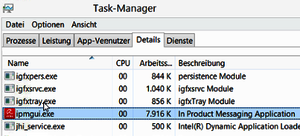
b) Avira deinstallieren und anderen Virenscanner verwenden, z.B. der kostenlose in Windows integrierte Defender.
Weitere Informationen zu Antivirus und Datensicherheit finden sie hier: Basisschutz für den Computer
c) Abschalten von IPM ist in der kostenfreien Version von Avira nicht möglich
Beim Gesamtbetrag der Abrechnung eines Kurses mit Kursstunden 'krummer' Länge ergibt sich ein anderer Betrag, als sich ergeben würde, wenn man zunächst alle Minuten zusammenzählt und dann den Betrag berechnet. Dadurch werden solche Kursabrechnungen häufig von Kassen um einige Cent gekürzt.
Die Berechnung von HebRech ist korrekt. Sie hält sich in diesem Fall korrekt an die Vorschriften der "Technischen Anlage" zur elektronischen Abrechnung nach §301a SGB. Dort ist die Abrechnung präzise geregelt. Jede Leistung wird mit Datum einzeln im Datensatz übertragen. Dabei wird im Datensatz für jede Unterrichtseinheit der Basispreis (7,96 Euro) und der Faktor übertragen. Der Faktor wird dezimal übertragen mit zwei Stellen hinter dem Komma.
Beispiel:
Dauer einer Kursstunde: 70 min
Basispreis für eine Zeitstunde (60 min): 7,96 Euro
1.) Der Faktor der Kursdauer zu einer Zeitstunde von 60 Minuten: 70/60 = 1,16666
2.) Faktor gerundet auf 2 Stellen nach dem Komma: Faktor = 1,17
3.) Multipliziere den Faktor mit dem Basispreis für eine Zeitstunde: 1,17 x 7,96 Euro = 9,3132 Euro. Kaufmännisch gerundet auf zwei Stellen hinter dem Komma ergibt sich daraus für 70 Minuten 9,31 Euro.
Bei 12 Terminen à 70 min (= 14 Zeitstunden) ergibt dies eine Gesamtsumme für den gesamten Kurs von 95,52 Euro (12 x 9,31 Euro = 111,72 Euro)
Würde man dagegen zunächst die Gesamtzeit (14 Stunden) mit dem Stundensatz (7,96 Euro) multiplizieren, ergibt sich: 14 x 7,96 Euro = 111,44 Euro.
Bei anderen Kursdauern ergeben sich andere Differenzen. Denkbar sind Differenzen zu Ungunsten und zu Gunsten der Hebamme.
Die Prüfsoftware einiger Krankenkassen stolpert über dieses Problem, wenn alle Kursstunden in ein und der selben Rechnung abgerechnet wurden. Dies führt zu einer Kürzung von 3 oder 4 Cent mit der Begründung der Kostenersparnis.
Bei der elektronischen Abrechnung gibt es technisch keine andere Möglichkeit der Berechnung! Daher ist mit den Kürzungsschreiben der Kassen zu rechnen. Sollten Sie die Kürzungsbriefe der Kassen nicht "aushalten", wählen Sie Ihre Kursstunden mit einer Dauer, bei der es nicht zu Rundungsdifferenzen kommt, z.B. 60 oder 120 Minuten.
Es wird kein Beleg-Begleitzettel ausgedruckt, obwohl in der Rechnung Leistungen stehen, die quittiert werden müssen.
HebRech druckt Ihnen den Beleg-Begleitzettel genau dann automatisch aus, wenn
- unter DruckRech die Option 'falls digital, Begleitzettel drucken' markiert ist
und
- Atteste beizufügen sind,
- Rezepturen beizufügen sind
oder
- die Rechnung Leistungspositionen enthält, welche quittiert werden müssen.
Den Beleg-Begleitzettel können Sie auch manuell ausdrucken: Menüzeile -> Drucken -> Beleg-Begleitzettel.
Beim Suchen von Rechnungen fehlen Rechnungen.
Lösung
Prüfen Sie zunächst, ob in der Suchenmaske der "Filter" auf "Alle" gesetzt ist.
Sollte die Rechnung weiterhin nicht zu finden sein, führen Sie eine Reorganisation durch. Wählen Sie im Hauptfenster Extras > Reorganisation durchführen.
Bei anteiligem Wegegeld wird der Wert nicht korrekt übernommen.
Überprüfen:
Werden zuviel km abgerechnet?
1. bei der Frage beim Speichern unbedingt "Bezieht sich auf die Gesamtstrecke" anklicken.
2. km lassen sich nur für jede Position manuell korrigieren
Wird zu wenig berechnet?
1. Hinweisen auf:
"Bezieht sich auf die anteilige Strecke" anklicken.
2. km lassen sich nur für jede Position manuell korrigieren
Problem:
HebRech wird sehr klein dargestellt und nutzt nur einen geringen Teil des Bildschirms.
Hintergrund:
HebRech orientiert sich an den Standardwerten Ihres Windows-Betriebssystems. Insbesondere bei größeren, hochauflösenden Bildschirmen nutzt Windows zur schärferen Darstellung eine hohe Bildschirmauflösung.
Hierbei gilt: Je höher die Auflösung, desto detaillierter die Darstellung der einzelnen Elemente, desto "kleiner" die Darstellung.
Lösung 1: Ändern der Textdarstellung
Damit auch bei einer hohen Bildschirmauflösung die Texte und Inhalte weiterhin gut lesbar bleiben, bietet Windows die Möglichkeit, Texte vergrößert darzustellen.
Um die Textdarstellung zu ändern, gehen Sie bitte wie folgt vor:
Windows 10
Rechtsklick mit der Maus auf eine freie Stelle auf dem Desktop -> "Anzeigeeinstellungen".
Im nun geöffneten Fenster gibt es den Eintrag "Größe von Text, Apps und anderen Elementen ändern". Hier können Sie mit dem darunter stehenden Schieberegler die gewünschte Vergrößerungsstufe auswählen.
Windows 8
Rechtsklick mit der Maus auf eine freie Stelle auf dem Desktop -> "Bildschirmauflösung". Im nun geöffneten Fenster wählen Sie den blauen Link "Text und weitere Elemente vergrößern/verkleinern". Hier können Sie die gewünschte Vergrößerungsstufe auswählen.
Beachten Sie auch die Informationen im FAQ-Artikel Schrift zu groß, Ausdruck passt nicht mehr auf DIN A4 Seite.
Lösung 2: Bildschirmauflösung ändern
Es gibt die Möglichkeit, die gesamte Bildschirmauflösung zu verringern. Dadurch wird die gesamte Darstellung Ihres Rechners abgeändert und die Elemente insgesamt größer dargestellt.
Gehen Sîe wie folgt vor:
Windows 8
Rechtsklick mit der Maus auf eine freie Stelle auf dem Desktop -> "Bildschirmauflösung". Hier können Sie die Auflösung auf den gewünschten Wert einstellen.
Eine Alternative: Die Windows Bildschirmlupe in Windows 10/8
Die Bildschirmlupe in Windows ermöglicht es Ihnen, die Darstellung des aktiven Bildschirmbereiches zu vergrößern, ohne die Einstellungen selbst zu verändern.
Sie starten die Lupe mit der Tastenkombination "Windowstaste" und "+"
Sie können die Größe dann steuern indem Sie jeweils mit
"Windows" und "+" - weiter vergrößern
"Windows" und "-" - wieder verkleinern
Hinweis:
Die Benutzung der Bildschirmlupe erfordert zunächst etwas Einarbeitungszeit, diese Funktion wird man aber schnell zu schätzen lernen.
Problem:
HebRech wird sehr klein dargestellt und nutzt nur einen geringen Teil des Bildschirms.
Oder Darstellungsprobleme z.B. mit der Menüleiste von HebRech.
Hintergrund:
HebRech orientiert sich an den Standardwerten Ihres Betriebssystems. Insbesondere bei größeren, hochauflösenden Bildschirmen nutzt Windows zur schärferen Darstellung eine hohe Bildschirmauflösung.
Hierbei gilt: Je höher die Auflösung, desto detaillierter die Darstellung der einzelnen Elemente, desto "kleiner" die Darstellung.
Bei der Verwendung einer Virtualisierungslösung wie "VirtualBox" oder "Parallels Desktop" wird HebRech eventuell zu klein oder fehlerhaft dargestellt.
Lösung für Virtualbox:
Sie können die Darstellung der virtuellen Maschine vergrößern.
Damit wird HebRech vergrößert dargestellt.
Wählen Sie in den Anzeige-Optionen den gewünschten Skalierungsfaktor.

Lösung für Parallels Desktop
Sie können die Darstellung der virtuellen Maschine vergrößern, damit wird HebRech vergrößert dargestellt.
In Parallels können sie die Skalierungsoptionen auf den gewünschten Wert ändern.
Anleitung Skalierung bei Parallels (auf englisch)
Weitere Informationen
Wenn Sie keine Virtuelle Umgebung verwenden, finden Sie auf folgender Seite weitere Informationen:
Im Eingabemodus (weiße Felder) werden keine Tastatureingaben akzeptiert.
- UMSCHALT-TASTE prüfen
- NUM-LOCK (Nummerblock-modus) prüfen
Problem
Bei der Tastatureingabe z.B. im Kommentarfeld in HebRech werden falsche Zeichen eingetragen z.B. "Y" statt "Z" etc.
Lösung 1
Wahrscheinlich ist Ihr Tastaturlayout verstellt.
Auf der "englischen Tastatur" sind z.B. Y und Z gegenüber der "deutschen Tastatur" vertauscht.
Falls die Tastatur z.B. plötzlich englisch schreibt, können Sie mit der Tastenkombination [Umschalt – Alt] wieder auf Ihre Standard-Tastatur (Deutsch) zurück schalten.
Dieses Verfahren funktioniert mit allen modernen Windows-Versionen.
Lösung 2
Wenn die Sprache für alle Windows Programme verstellt ist, dann müssen Sie diese in der Windows-Systemsteuerung anpassen.
-Beenden Sie HebRech
Wechseln Sie in die Windows-Systemsteuerung.
Wählen Sie hier die "Regions- und Spracheinstellungen" aus. Stellen Sie hier in sämtlichen Kartenreitern alle Formate auf "Deutsch (Deutschland)".
Achten Sie auch auf die Einstellung "Sprache für Unicode-inkompatible Programme", auch hier sollte "Deutsch" ausgewählt sein.
Eventuell müssen Sie anschließend Ihren PC neu starten.
Beim Starten von HebRech erscheint folgende Meldung:
"Fehler bei mehrmaligen Auftreten bitte Programmhersteller melden: c:\hebrechw\temp\temp… konnte nicht geöffnet werden (1705)."
Dieses Problem wird verursacht durch den ProActiv-Schutz der Avira Premium Security Suite.
Lösung 1: HebRech manuell installieren
Um schnell wieder mit HebRech arbeiten zu können hilft es meist eine manuelle Update-Installation durchzuführen. Installieren Sie das aktuelle HebRech-Update von HebRech.de/download.
(Dieses Update können Sie bedenkenlos installieren, es werden lediglich Programmdateien überschrieben, Ihre Daten bleiben vollständig erhalten!)
Allerdings ist dies sicherlich keine dauerhafte Lösung denn die Ursache für das Problem ist Ihr Avira-Programm. Die notwendigen Einstellungen müssen in Ihrem Avira-Programm vorgenommen werden. Bitte setzen Sie sich dafür mit Ihrem Avira-Programm auseinander.
Im folgenden haben wir Lösungswege für Sie, um die Einstellungen in Avira vorzunehmen:
Lösung 2:
- Starten Sie Ihre Avira Premium Security Suite und wählen Sie dort den Punkt „Konfiguration“.
- Setzen Sie den Haken bei „Expertenmodus“
- Fügen Sie unter dem Punkt „Guard ProActiv Anwendungsfilter Erlaubt“
den Pfad der HebRech1.exe hinzu
(Pfad: c:\hebrechw\hebrech1.exe)
- Aktivieren Sie die Einstellungen mit "Übernehmen"
- Jetzt den PC neu starten (Avira 2012 übernimmt die Änderungen erst nach einem Neustart)
Im Anschluss sollte HebRech wieder normal starten.
Link zur PDF-Anleitung mit Bildschirmfoto: Anleitung_ProActiv_blockiert_HebRech.pdf
Lösung 3 (Avira Premium 2012):
In der Version 2012 von Avira wurde vereinzelt festgestellt, dass HebRech trotz der obigen Einstellungen weiterhin blockiert wird.
Wenn der PC neu gestartet wurde und der Fehler immer noch besteht, ist die einzige Lösung den "Pro-Aktiv-Schutz" komplett zu deaktivieren. (ProActiv ist lediglich ein zusätzlicher Schutzmechanismus, Ihr Virenscanner ist immer noch aktiv und bietet weiterhin Schutz vor Viren wenn Sie diesen Mechanismus deaktivieren.)
Eine Anleitung finden Sie hier: Anleitung_ProActiv_2012_HebRech.pdf
Diese Fehlermeldung weist auf eine Problematik mit den Zugriffsrechten hin: Zugriff verweigert auf hebrech1.exe.
Für den Betrieb von HebRech benötigt man im HebRech-Ordner Vollzugriff.
Lösung:
Korrigieren Sie die fehlerhaften Berechtigungen manuell.
Alternativ können die Standardberechtigungen automatisch wiederhergestellt werden über eine Update-Installation von HebRech.
Laden und installieren Sie das aktuelle "HebRech Update" aus dem Internet von www.hebrech.de/download
Anschließend sollten die Berechtigungen auf die HebRech-Dateien wieder stimmen.
Diese Fehlermeldung weist auf eine Problematik mit den Zugriffsrechten hin: Zugriff verweigert auf hebrech1.exe.
Für den Betrieb von HebRech benötigt man im HebRech-Ordner Vollzugriff.
Lösung:
Korrigieren Sie die fehlerhaften Berechtigungen manuell.
Alternativ können die Standardberechtigungen automatisch wiederhergestellt werden über eine Update-Installation von HebRech.
Laden und installieren Sie das aktuelle "HebRech Update" aus dem Internet von www.hebrech.de/download
Anschließend sollten die Berechtigungen auf die HebRech-Dateien wieder stimmen.
Datei hebrech1.exe wurde nicht gefunden.
Grund
Die Datei hebrech1.exe ist nicht vorhanden.
Lösung
Meist wurde die hebrech1.exe durch Ihre Sicherheitssoftware gelöscht.
Siehe hierzu z.B.: Sicherheitssoftware blockiert HebRech
In seltenen Fällen ist im Programmsymbol kein Arbeitsverzeichnis ('Ausführen in:') eingetragen oder das Arbeitsverzeichnis ist nicht identisch mit dem Verzeichnis in "Ziel".
Lösung
Rechtsklick auf Ihre "HebRech-Verknüpfung", wählen Sie "Eigenschaften".
Das Verzeichnis für "Ziel:" und "Ausführen in:" müssen identisch sein.
Bei einer Standard HebRech-Installation lauten die Pfade:
Ziel: C:\HebRechw\hebrech.exe
Ausführen in: C:\HebRechw
Zum Schutz Ihres Rechners vor Angriffen aus dem Internet benötigen Sie Sicherheitssoftware wie Firewall und Virenscanner.
Problem:
In einigen Fällen blockieren solche Schutzmechanismen das Arbeiten mit HebRech. Manchmal wird die "HebRech1.exe" sogar als vermeintlicher Virus oder Trojaner eingestuft.
Dieses Verhalten ist aus Sicht der Schutzprogramme logisch. Ein Schutzprogramm stuft natürlich alles was es nicht kennt als Gefahr ein. HebRech ist diesen Programmen nicht bekannt also wird es blockiert.
Diese Probleme können z.B. beim Update/Start von HebRech, beim Drucken/Versenden von Rechnungen oder beim Online-Update auftreten.
Lösungsansätze:
a) Manuelles Update
Um schnell wieder mit HebRech arbeiten zu können, hilft in den meisten Fällen ein manuelles Update.
Die Ursache - also die fehlerhafte Grundeinstellung in Ihrem Sicherheitsprogramm - wird dadurch nicht behoben! Sie können aber meist zunächst normal weiterarbeiten.
1. Starten Sie Ihren Computer neu
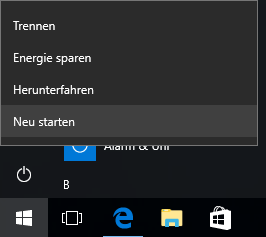
2. Laden Sie die aktuelle HebRech-Version:www.hebrech.de/download
3. Jetzt können Sie HebRech installieren
(4.) Virenschutz deaktivieren
Falls die Update-Installation jetzt immer noch blockiert wird, ist zunächst ist wieder ein Computer Neustart durchzuführen. Nach dem Neustart können Sie versuchen Ihren Virenschutz (kurzfristig, für einige Minuten) zu deaktivieren. Die Schutzprodukte bieten fast immer eine Funktion um den Schutz für einige Minuten zu deaktivieren. Dies bietet den Vorteil, dass man nicht vergisst den Schutz wieder einzuschalten. (Meist per Rechtsklick auf das Symbol Ihres Schutzproduktes, unten links neben der Uhrzeit in der Windows-Startleiste.)
Beispiel:
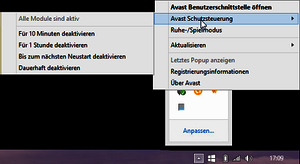
Jetzt können Sie HebRech installieren.
Link manuelles Update durchführen: Update manuell
Anschließend sollte Ihr HebRech-Programm wieder funktionieren.
Wichtiger Hinweis: So lange Ihr Schutzprodukt nicht wieder aktiviert ist, sollten Sie in keinem Falle im Internet surfen oder E-Mails empfangen!
b) HebRech als sicheres Programm definieren
Es ist unvermeidlich, dass Sie sich mit Ihren Sicherheitsprogrammen auseinandersetzen und die erforderlichen Einstellungen für den korrekten Betrieb mit HebRech vornehmen. Bei Fragen zu den Einstellungen in Ihrem Sicherheitsprodukt wenden Sie sich bitte an den Hersteller des jeweiligen Produktes.
Fügen Sie den HebRech Installationspfad, normalerweise “C:\HebRechW\” in die Liste der "freigegebenen Programme"/"Ausnahmen" Ihres Sicherheitsproduktes ein. Falls keine Pfade sondern nur einzelne Dateien freigegeben werden können, dann fügen Sie die Dateien "HebRech.exe" und "HebRech1.exe" in die "Ausnahmen" ein.
Tipp: Microsoft bietet mittlerweile die notwendigen Grundschutzmechanismen kostenlos an.
- Die Windows Firewall ist bereits in den gängigen Windows-Versionen integriert.
- Seit Windows 8 ist der kostenlose Windows Defender als Antivirus und Spyware-Schutzprogramm integriert.
Für Windows 7 bietet das ebenfalls kostenlose Microsoft Security Essential (MSE) Schutz vor Viren, Spyware etc.
Weitere Informationen finden Sie hier: Basisschutz-PC.
Im Gegensatz zu vielen anderen Sicherheitslösungen sind diese nahtlos in Windows integriert und besonders einfach zu bedienen.
c)
Nachfolgend finden Sie weitere hilfreiche FAQ-Artikel zur Problembehandlung herstellerspezifischer Fragestellungen:
- Comodo-Security Suite (Sandbox): Sandbox
- Avira: "ProActiv-Schutz" von "Avira Premium" blockiert HebRech
Beim Starten von HebRech erscheint folgende Meldung:
"Fehler bei mehrmaligen Auftreten bitte Programmhersteller melden: c:\hebrechw\temp\temp… konnte nicht geöffnet werden (1705)."
Dieses Problem wird verursacht durch den ProActiv-Schutz der Avira Premium Security Suite.
Lösung 1: HebRech manuell installieren
Um schnell wieder mit HebRech arbeiten zu können hilft es meist eine manuelle Update-Installation durchzuführen. Installieren Sie das aktuelle HebRech-Update von HebRech.de/download.
(Dieses Update können Sie bedenkenlos installieren, es werden lediglich Programmdateien überschrieben, Ihre Daten bleiben vollständig erhalten!)
Allerdings ist dies sicherlich keine dauerhafte Lösung denn die Ursache für das Problem ist Ihr Avira-Programm. Die notwendigen Einstellungen müssen in Ihrem Avira-Programm vorgenommen werden. Bitte setzen Sie sich dafür mit Ihrem Avira-Programm auseinander.
Im folgenden haben wir Lösungswege für Sie, um die Einstellungen in Avira vorzunehmen:
Lösung 2:
- Starten Sie Ihre Avira Premium Security Suite und wählen Sie dort den Punkt „Konfiguration“.
- Setzen Sie den Haken bei „Expertenmodus“
- Fügen Sie unter dem Punkt „Guard ProActiv Anwendungsfilter Erlaubt“
den Pfad der HebRech1.exe hinzu
(Pfad: c:\hebrechw\hebrech1.exe)
- Aktivieren Sie die Einstellungen mit "Übernehmen"
- Jetzt den PC neu starten (Avira 2012 übernimmt die Änderungen erst nach einem Neustart)
Im Anschluss sollte HebRech wieder normal starten.
Link zur PDF-Anleitung mit Bildschirmfoto: Anleitung_ProActiv_blockiert_HebRech.pdf
Lösung 3 (Avira Premium 2012):
In der Version 2012 von Avira wurde vereinzelt festgestellt, dass HebRech trotz der obigen Einstellungen weiterhin blockiert wird.
Wenn der PC neu gestartet wurde und der Fehler immer noch besteht, ist die einzige Lösung den "Pro-Aktiv-Schutz" komplett zu deaktivieren. (ProActiv ist lediglich ein zusätzlicher Schutzmechanismus, Ihr Virenscanner ist immer noch aktiv und bietet weiterhin Schutz vor Viren wenn Sie diesen Mechanismus deaktivieren.)
Eine Anleitung finden Sie hier: Anleitung_ProActiv_2012_HebRech.pdf
Fehlermeldung:
32-Bit DLL c:\hebrechw\foxfix5.dll kann nicht geladen werden. (1753)
CHECKDBF (Zeile:0)
1. mögliche Ursache
Es fehlt eine wichtige Programm-Datei, ohne die HebRech nicht gestartet werden kann.
Lösung:
Führen Sie eine Reparaturinstallation durch. Laden Sie dazu die aktuelle Version von www.hebrech.de/download und installieren Sie diese.
2. mögliche Ursache
Falsche Einstellung der "Datenausführungsverhinderung" unter Windows 10/8.
Lösung
Systemsteuerung ->System->Erweiterte Systemeinstellungen, wählen Sie die Lasche "Erweitert", in der Gruppe "Leistung" die Schaltfläche "Einstellungen", jetzt die Lasche "Datenausführungsverhinderung").
Stellen Sie hier "Datenausführungsverhinderung nur für erforderliche Progamme" ein, oder fügen Sie die Datei "c:\hebrechw\Hebrech1.exe" zur Liste der Ausnahmen hinzu.
Starten Sie anschließend den Rechner neu.
3. mögliche Ursache:
Wenn der Fehler jetzt noch auftritt, haben Sie es wahrscheinlich mit einem störenden Dienst auf Ihrem System zu tun (z.B. Virenscanner). Überlegen Sie, welche Software sie installiert haben, seit Sie zuletzt ohne die Störung mit HebRech arbeiten konnten. Entfernen Sie diese Software probehalber wieder von Ihrem PC und versuchen Sie HebRech dann zu starten.
Beim Starten von HebRech kommt die Meldung 'Speicherdatei ist ungültig'.
Wenn Sie "Ignorieren" auswählen erscheint eine Meldung in der Variablen genannt sind z.B. "Variable Screenleft wurde nicht gefunden", etc.
Dieses Problem kommt durch einen Systemabsturz, bei dem eine MEM-Datei beschädigt wurde.
Sie haben folgende Möglichkeiten:
1. Machen Sie mehrmals mit 'Ignorieren' weiter. Wenn Sie im Hauptfenster sind, beenden Sie HebRech. Wenn Sie nun HebRech erneut starten, sollte die Meldung nicht mehr auftreten.
oder:
2. Löschen Sie die beschädigten .MEM-Dateien im HebRech-Ordner:
c:\hebrechw\screen.mem und
c:\hebrechw\daten\z_vars.mem
Problem:
Beim Versuch, HebRech zu starten erscheint folgende Meldung:
"Programmfehler. Es ist nicht genug Speicher vorhanden, um diese Operation abschließen zu können."
Egal, welche Schaltfläche man in diesem Fenster anklickt, HebRech startet nicht. Wenn Sie "Ignorieren" auswählen, erscheint folgende Fehlermeldung:
"Microsoft Visual FoxPro Schwerer Fehler: Ausnahmecode=... Fehlerprotokolldatei c:\..\VFP9Rerr.log" (VFP9R.dll)
Hinweis:
Haben Sie den Computer bereits einmal neu gestartet?
Bei Fehlern mit "Systemressourcen" hilft meist ein Neustart. Wenn dies nicht hilft dann lesen Sie hier weiter.
Ursache:
Eventuell wird der Fehler von der Windows-Auslagerungsdatei verursacht. Wenn diese Datei beschädigt ist, kann es zu Problemen im Windows-System kommen.
In diesem Fall gibt es auf Ihrem System normalerweise auch Probleme mit anderen Anwendungen, nicht nur mit HebRech.
Lösung:
Um dieses Problem zu beheben, müssen Sie die Auslagerungsdatei erneuern bzw. neu anlegen. Schließen sie dazu alle geöffneten Anwendungen.
- Klicken sie mit der rechten Maustaste auf "Arbeitsplatz" und wählen sie aus dem aufklappenden Kontextmenü den Eintrag "Eigenschaften".
- Wählen Sie hier die Registerkarte "Erweitert", bei "Systemleistung" wählen Sie "Einstellungen".
- Wählen Sie hier die Registerkarte "Erweitert", wählen Sie "Ändern".
- Markieren Sie hier das Laufwerk, neben dem die Auslagerungsdatei angezeigt wird.
- Ändern sie die Einstellung für die "Maximale Größe (MB)" auf einen sinnvollen Wert, der etwas kleiner ist als der momentane. Wenn Sie sich nicht sicher sind, wählen Sie "Größe wird vom System verwaltet".
- Bestätigen Sie die Einstellung mit "Festlegen", anschließend verlassen Sie die geöffneten Fenster mit "OK". Es erscheint nun eine Meldung "Sie müssen den Computer neu starten, damit die Änderungen wirksam werden."
- Anschließend starten Sie Ihren Computer neu.
Jetzt sollte HebRech wieder normal starten.
Problem:
HebRech kann nicht gestartet werden.
Meldung: Sortierfolge ’General’ wurde nicht gefunden. (1915)
Prozedur: INDEXCRE (Zeile: 0)
Wahrscheinlich haben Sie in Windows eine nicht kompatible Regions- und Spracheinstellung aktiviert z.B. Russisch/Kyrillisch/Griechisch.
und/oder
Im HebRech-Programmfenster werden Umlaute falsch dargestellt.
Lösung:
- Beenden Sie HebRech
- Kontrollieren Sie die Windows "Regions- und Spracheinstellungen", auch das Tastaturlayout. Hier sollte überall „Deutsch“ als Standard eingestellt sein (Kyrillisch wird von HebRech nicht unterstützt!).
Achten Sie auch auf die Einstellung "Sprache für Unicode-inkompatible Programme" auch hier sollte "Deutsch" ausgewählt sein.
Eventuell müssen Sie anschließend Ihren PC neu starten.
- Aus dem Verzeichnis „c:\hebrechw\daten\“ verschieben Sie die Dateien „News.dbf“ und „NEWS_DAT.idx“ in den Papierkorb.
- Starten Sie HebRech und wählen Sie im Menü Extras > Reorganisation durchführen...
- Starten Sie HebRech erneut, öffnen Sie den Rechnungsteil.
Jetzt sollte wieder alles einwandfrei funktionieren.
Beim Start von HebRech erscheint ein Fenster mit der Meldung:
Programmfehler
Ungültiger Pfad oder Dateiname.
Ursache:
Mögliche Ursache ist eine falsche Einstellung in der Windows Systemvariable "Path". Hier werden Windows Standardpfade definiert, die HebRech und andere Anwendungen verwenden, um auf Windowsfunktionen zugreifen zu können.
Wenn hier fehlerhafte oder falsche Einträge existieren, kann die ordnungsgemäße Funktion des gesamten Computersystems beeinträchtigt sein.
Lösung:
Überprüfen Sie die Windows Einstellungen für die "Umgebungsvariablen".
Über die Systemsteuerung "Systemeigenschaften" im Kartenreiter "Erweitert"
oder über die Windows "Eingabeaufforderung" mit dem Befehl:
rundll32.exe shell32.dll,Control_RunDLL sysdm.cpl,,3
Wählen Sie die Schalfläche "Umgebungsvariablen"
Kontrollieren Sie bei den "Systemvariablen" die Variable "Path".
Alle Einträge sollten mit einem Semikolon getrennt sein und auf vorhandene Ordner zeigen..
Beim Starten von HebRech erscheint die Fehlermeldung:
check16.bat
"check16.bat" konnte nicht gefunden werden. Stellen Sie sicher, dass Sie den Namen richtig eingegeben haben und wiederholen Sie den Vorgang.
Ursache:
Wahrscheinlich ist in Ihrer "HebRech-Verknüpfung (z.B. das Programmsymbol auf dem Desktop)" kein oder ein falsches Arbeitsverzeichnis "Ausführen in:" angegeben.
Lösung 1:
Führen Sie eine manuelle Update-Installation durch.
Lösung 2:
Rechtsklick auf Ihre "HebRech-Verknüpfung" wählen Sie "Eigenschaften"
Das Verzeichnis für "Ziel:" und "Ausführen in:" sollte identisch sein.
Bei einer Standard HebRech-Installation lauten die Pfade:
Ziel: C:\HebRechw\hebrech.exe
Ausführen in: C:\HebRechw
Beim Starten von HebRech erscheint folgende Fehlermeldung:
Fehler
Beim Umgebungs-Check ist ein Fehler aufgetreten.
Fehler:1
HebRech kann nicht gestartet werden.
Danach schließt sich HebRech.
Fehler:
Dieser Fehler wurde bisher mit zwei Ursachen in Verbindung gebracht:
a) Beim Start Ihrer "Windows Kommandozeile" wird ein fehlerhafter Befehl ausgeführt.
b) Ihre Windows Umgebungsvariablen wurden verstellt.
Lösung zu a):
Sie können das Verhalten testen, indem Sie eine Kommandozeile öffnen:
Öffnen Sie das Windows Startmenü.
Tippen Sie die Buchstaben "cmd" (ohne Anführungszeichen) ein.
Öffnen sie das nun erscheinende Programm "cmd".
Es öffnet sich ein "schwarzes Kommandozeilenfenster"
Wenn hier ein Fehler erscheint, dann ist dieser die Ursache für das nicht funktionierende HebRech.
z.B.: "Der Befehl "...." ist entweder falsch geschrieben oder konnte nicht gefunden werden."
Um den Fehler zu beheben, müssen sie den fehlerhaften Aufruf aus der Computerregistrierung entfernen. Den Registrierungseditor starten Sie aus dem zuvor geöffneten "CMD"-Fenster, indem sie "Regedit" eingeben und mit der Enter-Taste bestätigen.
Hier suchen Sie im Schlüssel
HKEY_CURRENT_USER\Software\Microsoft\Command Processor\
oder im Schlüssel
HKEY_LOCAL_MACHINE\Software\Microsoft\Command Processor\
nach dem Eintrag mit dem fehlerhaften Programm, welches in der CMD benannt ist.
Löschen Sie diesen Eintrag und beenden Sie den Registrierungseditor.
Danach ist Ihre "CMD" repariert und HebRech wird auch wieder funktionieren.
Sollte kein Fehler aufgetaucht sein, dann schauen Sie bei der Lösung zu b).
Lösung zu b):
Überprüfen Sie die Windows-Einstellungen für die "Umgebungsvariablen".
Über die Systemsteuerung "Systemeigenschaften" im Kartenreiter "Erweitert" oder über die Windows "Eingabeaufforderung" mit dem Befehl:
rundll32.exe shell32.dll,Control_RunDLL sysdm.cpl,,3
Wählen Sie die Schalfläche "Umgebungsvariablen"
Kontrollieren Sie bei den "Systemvariablen" die Variable "Path".
Alle Einträge sollten mit einem Semikolon getrennt sein und auf vorhandene Ordner zeigen.
Wenn die Variablen z.B. anfangen mit:
C:\Program Files (x86)\AMD APP\bin\x86_64;C:\Program Files (x86)\AMD APP\bin\x86;
dann müssen diese beiden Einträge nach hinten verschoben werden!
Diese Einträge wurden durch ein AMD-Programm falsch gesetzt, diese müssen am Ende der Variable angehängt werden und nicht am Anfang. Beim Verschieben auf die "Semikolons" achten!
Die Windows-System-Verzeichnisse müssen immer an 1. Stelle stehen, alles andere muss hinten angehängt werden z.B. so:
C:\Windows\system32;C:\Windows;C:\Windows\System32\Wbem;..
HebRech läuft stabil, jedoch beim Ausdruck hängt der PC oder stürzt ab.
Lösung:
1. HebRech über den Windows Taskmanager beenden (STRG-ALT und ENTF). Alternativ den Computer herunterfahren.
2. Den Rechner neu starten (dadurch wird der Druckertreiber neu initialisiert)
3. HebRech starten und eine Daten-Reorganisation durchführen: Menütitel Extras > Reorganisation durchführen. (Grund: Durch den Absturz können Indexdaten der Datenbanken beschädigt sein.)
4. Versuchen Sie erneut aus HebRech zu drucken.
5. Sollte es weiterhin nicht funktionieren, versuchen Sie aus anderen Windows-Anwendungen zu drucken.
6. Starten Sie Ihren Drucker neu (am einfachsten stromlos machen für 10 Sekunden)
7. Versuchen Sie erneut einen Ausdruck.
8. Versuchen Sie auf einem anderen Drucker zu drucken.
9. Deinstallieren Sie Ihren Druckertreiber und installieren Sie Ihren Druckertreiber neu.
Fehlermeldung
Achtung: Datenbankdatei
C:\HEBRECHW\...DBF ist defekt.
Ich repariere...
(Fehlernummer: 0x00000xxx)
Oder:
Achtung: Datenbank
C:\HEBRECHW\...DBF ist zerstört.
Ich repariere...
(Fehlernummer: 0x00000xxx)
Anschließend erscheint die Meldung:
Eine Datei kann nicht geöffnet werden.
Wahrscheinlich wurde Sie bei einem Systemabsturz beschädigt.
Installieren Sie HebRech bitte neu.
Ursache
Eventuell ist Ihr Windows System ist abgestürzt während HebRech noch aktiv war.
Eine Datei Ihrer HebRech-Installation ist beschädigt.
Lösung
Um Ihre HebRech-Installation zu reparieren, installieren Sie HebRech neu.
Laden Sie die aktuelle Version von www.hebrech.de/download herunter.
(Hier finden Sie auch eine ausführliche Installationsanleitung.)
Beim Starten von HebRech erscheint folgende Meldung:
"Fehler bei mehrmaligen Auftreten bitte Programmhersteller melden: c:\hebrechw\temp\temp… konnte nicht geöffnet werden (1705)."
Dieses Problem wird verursacht durch den ProActiv-Schutz der Avira Premium Security Suite.
Lösung 1: HebRech manuell installieren
Um schnell wieder mit HebRech arbeiten zu können hilft es meist eine manuelle Update-Installation durchzuführen. Installieren Sie das aktuelle HebRech-Update von HebRech.de/download.
(Dieses Update können Sie bedenkenlos installieren, es werden lediglich Programmdateien überschrieben, Ihre Daten bleiben vollständig erhalten!)
Allerdings ist dies sicherlich keine dauerhafte Lösung denn die Ursache für das Problem ist Ihr Avira-Programm. Die notwendigen Einstellungen müssen in Ihrem Avira-Programm vorgenommen werden. Bitte setzen Sie sich dafür mit Ihrem Avira-Programm auseinander.
Im folgenden haben wir Lösungswege für Sie, um die Einstellungen in Avira vorzunehmen:
Lösung 2:
- Starten Sie Ihre Avira Premium Security Suite und wählen Sie dort den Punkt „Konfiguration“.
- Setzen Sie den Haken bei „Expertenmodus“
- Fügen Sie unter dem Punkt „Guard ProActiv Anwendungsfilter Erlaubt“
den Pfad der HebRech1.exe hinzu
(Pfad: c:\hebrechw\hebrech1.exe)
- Aktivieren Sie die Einstellungen mit "Übernehmen"
- Jetzt den PC neu starten (Avira 2012 übernimmt die Änderungen erst nach einem Neustart)
Im Anschluss sollte HebRech wieder normal starten.
Link zur PDF-Anleitung mit Bildschirmfoto: Anleitung_ProActiv_blockiert_HebRech.pdf
Lösung 3 (Avira Premium 2012):
In der Version 2012 von Avira wurde vereinzelt festgestellt, dass HebRech trotz der obigen Einstellungen weiterhin blockiert wird.
Wenn der PC neu gestartet wurde und der Fehler immer noch besteht, ist die einzige Lösung den "Pro-Aktiv-Schutz" komplett zu deaktivieren. (ProActiv ist lediglich ein zusätzlicher Schutzmechanismus, Ihr Virenscanner ist immer noch aktiv und bietet weiterhin Schutz vor Viren wenn Sie diesen Mechanismus deaktivieren.)
Eine Anleitung finden Sie hier: Anleitung_ProActiv_2012_HebRech.pdf
HebRech stürzt beim Drucken ab mit der Fehlermeldung
Foxprow - ein Programmfehler ist aufgetreten
Lösungsvorschläge:
1. PC neu starten
2. Anderen Druckertreiber installieren. Erfahrungsgemäß sind Treiber, die bei Windows enthalten sind, stabiler, als Treiber, die mit dem Drucker geliefert werden oder aus dem Internet geladen werden.
Diese Meldung taucht bei allgemeinen System-Inkompatibilitäten auf. Es gibt keinen allgemeinen Lösungsweg.
Falls die Meldung nur beim Drucken auftritt, liegt das Problem wohl beim Druckertreiber. Zu diesem Fall gibt es weitere Beiträge in dieser FAQ in Verbindung mit dem Stichwort 'Drucker'.
Wenn die Fehlermeldung nicht beim Drucken auftaucht dann gibt es folgende
Lösungsvorschläge:
1. Möglicherweise reicht ein Neustart des Rechners.
2. Das aktuelle HebRech update von www.hebrech.de/download installieren.
Oder die aktuelle HebRech-CD nochmals installieren, danach ein Online-Update durchführen.
3. Scandisk der Festplatte durchführen. (Eventuell Dateien auf Ihrem Computer beschädigt)
4. Wenn keine Lösung gefunden wird, bleibt nur eine Neuinstallation von Windows übrig.
Beim HebRech Daten-VersandService ist eine Einverständniserklärung zur Datenweitergabe nicht notwendig.
Ihre Absenderadresse wird über die Menüpunkte Extras > Benutzerdaten > Kontaktdaten eingegeben.
Weitere wichtige Einstellungen nehmen Sie über die Schaltfläche DruckRech im Rechnungsteil vor: Sie wirken sich zum einen auf alle Rechnungen aus, zum anderen global auf die meisten Formulare.
Wenn also z.B. Absender oder Logo auf der Kursanmeldung fehlen, prüfen Sie am besten die Einstellungen unter DruckRech.
Dort prüfen Sie die Häkchen,
für die Option "Absender drucken"
bzw. ob ein Logo ausgewählt (und in der Maske sichtbar) ist.
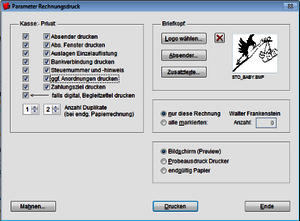
Unter dem Menüpunkt Stammdaten / Kurse / Kurstermine wählen Sie einen Kurs und lassen sich die Teilnehmer anzeigen. Alternativ wählen Sie Stammdaten / Kurse / Kursteilnehmer. Dann klicken Sie auf "Druck Anmeld.." und wählen Bildschirm um sich das Ergebnis anzeigen zu lassen.
Obwohl Sie die zweite, dritte oder vierte Teilnehmerin gewählt haben, sehen Sie stets die Kursanmeldung der ersten Patientin. Das ist keine Störung: Die Bildschirmvoransicht funktioniert wie Ihr Drucker. Die Anmeldung der ersten Frau ist auch in der Voransicht das erste Blatt. Wenn sie in der Bildschirmvoransicht weiterblättern, sehen Sie auch die Anmeldungen der übrigen Teilnehmerinnen völlig korrekt.
Abschreibungswerte aus Vorjahren fehlen bei Abschreibungsgütern, die noch gar nicht ganz abgeschrieben sind.
Lösung: Endgültige Einnahme-Überschussrechnung (EÜR) vom Vorjahr erstellen. Erst bei der endgültigen Einnahme-Überschussrechnung können die aktuellen Restbeträge ermittelt und in das Folgejahr übertragen werden.
Wenn Sie der Meinung sind, dass Sie die entgültige Version der EÜR bereits erstellt haben, sollten Sie das aktiv an den Einstellungen von HebRech überprüfen. Gehen Sie auf den Menüpunkt Drucken und dann auf Einnahme-Überschuss. Sehen Sie sich im Dialog die Voreinstellung für das Jahr an: Erst dann, wenn die EÜR wirklich endgültig gedruckt wurde, sehen Sie hier das entsprechende Jahr.
Im ersten Jahr wird bei Abschreibungen nicht ein komplettes Jahr berechnet, sondern nur die restlichen Monate des Jahres. Wurde das Gut z.B. erst im Oktober 2015 angeschafft, dann wird im ersten Jahr korrekt der Anteil der Jahresabschreibung für die Monate Oktober, November, Dezember angezeigt, bei 600 EUR pro Jahr also 600 * 3/12 EUR = 150 EUR.
Bei der Neueingabe einer Abschreibung wird beim Speichern immer der lineare Abschreibungsbetrag eingetragen. Man kann ihn nicht überschreiben.
Über "Ändern" kann der Abschreibungsbetrag geändert werden (z.B. für degresive Abschreibung oder Sonderabschreibung).
Statistik, Abgerechnete Positionen: Ich sehe in der Bildschirmvoransicht nicht alle Positionen, die zum ausgewählten Zeitbereich gehören.
Die Antwort ist wahrscheinlich ganz einfach die, dass die Statistik mehrere Seiten hat, auch wenn die Positionenliste, die Sie sehen, nicht die komplette Seite füllt. Achten Sie auf die Überschrift der Liste und blättern Sie auch probehalber in der Voransicht (zum Blättern die kleinen Pfeile nutzen).
Meldung:
Beim Versuch, ein Diagramm anzuzeigen, kommt die Meldung "OLE-Fehlercode xx: klasse nicht registriert. Das OLE-Objekt wird ignoriert."
Problem:
Anscheinend fehlt eine benötigte Datei oder diese ist beschädigt. Diese Datei kann durch ein manuelles Update repariert werden.
Lösung:
Installieren Sie das aktuelle HebRech-Update von www.hebrech.de/download.
Hier finden Sie auch eine Anleitung, wie Sie die Installation durchführen.
Dieses Update können Sie bedenkenlos installieren, es werden lediglich Programmdateien überschrieben. Ihre Daten bleiben vollständig erhalten.
Fehler:
Nach dem Neustart von HebRech fällt Ihnen auf, dass die Daten der letzten HebRech-Benutzung verschwunden sind.
Ursache:
Sie benutzen den "avast-Virenscanner", die "Comodo-Security Suite", oder eine andere Sicherheitssoftware mit Sandbox-Funktionalität.
Beim Starten von HebRech wurden Sie gefragt, ob Sie HebRech in der Sandbox ausführen wollen. Dieses Vorgehen wird von der Sicherheitssoftware leider meist empfohlen. Dabei steht ein kleiner Hinweis, dass sämtliche Daten der Sandbox-Sitzung verloren gehen. Dies haben Sie fälschlicherweise bestätigt.
Beim Schließen werden also alle aktuellen Änderungen verworfen und HebRech startet beim nächsten Mal wieder mit dem alten Datenbestand.
Hinweis: Eine aktive Sandbox erkennt man z.B. daran dass das betroffene Programm z.B. HebRech in einem "grünen Rahmen" ausgeführt wird.
Dieses Verhalten wurde z.B. bei der "Comodo"-Sicherheitssoftware festgestellt.
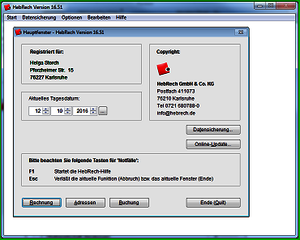
Lösung:
Die Daten der letzten HebRech-Benutzung sind nur wiederherstellbar, wenn Sie vor dem Beenden der Sandbox-Sitzung eine manuelle Datensicherung (oder eine Online-Datensicherung) erstellt haben. Andernfalls sind die Änderungen verloren und müssen eventuell erneut in HebRech eingetragen werden.
Um zukünftig Datenverlust zu vermeiden, müssen Sie die Sandbox-Funktion für HebRech in Ihrer Sicherheitssoftware deaktivieren.
Die verlorengegangenen Daten in HebRech wieder eintragen:
Beim Erstellen einer Datensicherung erscheint folgende Fehlermeldung:
Fehler beim mehrmaligem Auftreten bitte Programmhersteller melden:
Meldung: Datei
'c:\hebrechw\temp\backtmps\c\hebrechw\daten\rech2.dbf'
kann nicht erstellt werden. (1102)
Prozedur: CBACKUP: COPYFILES (Zeile: 0)
Fehlerursache:
HebRech versucht, beim Sichern eine Kopie der Daten zu erstellen.
Auf Ihrer Festplatte ist nicht mehr genug Speicher verfügbar, um diese Kopie zu erstellen.
Lösung:
Sie müssen Speicherplatz freigeben.
- Löschen Sie überflüssige Dateien von Ihrem System.
- Deinstallieren Sie Programme, die Sie nicht mehr benötigen.
- Kopieren Sie Dateien auf einen anderen Datenträger.
(Für HebRech genügen wenige MB freier Speicher, allerdings benötigt Ihr PC möglicherweise weit mehr freien Speicher, um ordnungsgemäß zu funktionieren!)
Eine ausführliche FAQ zum Thema Sicherstellungszuschlag finden Sie auf der Hebammen.de unter Sicherstellungszuschlag
Falls eine Rechnungskürzung wegen angeblich falscher Positionsnummern für Arzneimittel stattfinden sollte:
Laut Gebührenvertrag gibt es für Arzneimittel mehrere spezielle Wirkstoffgruppen, für die besondere Beschränkungen gelten (Packungsgröße, usw).
Wenn Sie in HebRech ein neues (allopathisches) Arzneimittel anlegen, werden Sie aufgefordert, dieses Arzneimittel einer entsprechenden Wirkstoffgruppe zuzuordnen. Falls sich dieses Arzneimittel keiner der speziellen Wirkstoffgruppen zuordnen lässt, wählen Sie sonstige allopathische Arznei.
Folgende Nummern sind den Wirkstoffgruppen hinterlegt:
5000 Wirkstoffgruppe Antidiarrhoika
5100 Wirkstoffgruppe Antiemetika
5200 Wirkstoffgruppe Antihypotonika
5300 Wirkstoffgruppe Dermatika
5400 Wirkstoffgruppe Ophtalmika
5500 Wirkstoffgruppe Vitamin D – auch in Kombination mit Fluorsalzen
5600 Wirkstoffgruppe Vitamin K
5700 Wirkstoffgruppe Antimykotika
5800 Wirkstoffgruppe Carminativa
5900 Wirkstoffgruppe Galle- und Lebertherapeutika
6000 Wirkstoffgruppe Phytotherapie
6100 Wirkstoffgruppe Homöopathie
6200 Wirkstoffgruppe anthroposophischen Medizin
8000 Sonstige: Mit dieser Gebührenziffer sind Auslagen abzurechnen, die nicht in den Positionen 5000 bis 6200 beschrieben sind.
Die Positionsnummern 5000 bis 8000 sind nicht im Gebührenvertrag definiert, sondern in der Technischen Anlage. Daher gelten diese Nummern ausschließlich für elektronische Rechnungen! Bei Papierrechnungen muss bei Arzneimitteln keine Nummer angegeben werden.
Beim Erstellen des Datensatzes überträgt HebRech automatisch die korrekte Positionsnummer zur gewählten Wirkstoffgruppe. Bei "sonstige allopathische Arznei" wird entsprechend der Vorgaben der Krankenkassen die Ziffer 8000 übertragen (Positionsnummernverzeichnis der Technischen Anlage).
Siehe auch Elektronische Abrechnung von Arzneimitteln
Die Kassen haben die Rechnung innerhalb von drei Wochen nach Eingang der vollständigen Abrechnungsunterlagen (elektronische Daten und rechnungsbegründende Unterlagen wie Versichertenbestätigung) zu bezahlen.
Mahnung(en) schicken und Verzugszinsen berechnen
Nach aktueller Rechtsprechung müssen Krankenkassen Verzugszinsen bezahlen.
Zusätzlich zu den Verzugszinsen kann gemäß § 288 BGB Absatz 5 in der Fassung vom 29.07.2014 eine Verzugspauschale von 40 Euro berechnet werden.
Häufig hilft auch ein Anruf und/oder ein Gespräch mit einem Vorgesetzten mit dem Hinweis auf den entsprechenden Absatz des Vertrags: Aktuelle Vergütungsvereinbarung: Anlage 2, § 4 Zahlungsfristen
Wenn Sie die Kasse bereits zweimal gemahnt haben, besteht nun die Möglichkeit für Sie, die Forderung gegen die Kasse einzuklagen. Hierfür können Sie sich an den HebRech MahnService wenden.
Kontakt: HebRech MahnService, Rechtsanwalt Matthias Diefenbacher, matthias@diefenbacher.de
Für die Abrechnung von Leistungen in Belegkrankenhäusern können in HebRech mehrere Häuser mit ihren IKs hinterlegt werden.
Tragen Sie die Adressen der Krankenhäuser ein unter Extras > Optionen > Leistungsorte/Wegegeld > Anschriften.
Sind unter "Anschriften" bereits mehrere Belegkrankenhäuser mit IK eingetragen, erscheint vor dem Rechnungsdruck ein Auswahlfenster, um das passende Krankenhaus auszuwählen.
Beim Gesamtbetrag der Abrechnung eines Kurses mit Kursstunden 'krummer' Länge ergibt sich ein anderer Betrag, als sich ergeben würde, wenn man zunächst alle Minuten zusammenzählt und dann den Betrag berechnet. Dadurch werden solche Kursabrechnungen häufig von Kassen um einige Cent gekürzt.
Die Berechnung von HebRech ist korrekt. Sie hält sich in diesem Fall korrekt an die Vorschriften der "Technischen Anlage" zur elektronischen Abrechnung nach §301a SGB. Dort ist die Abrechnung präzise geregelt. Jede Leistung wird mit Datum einzeln im Datensatz übertragen. Dabei wird im Datensatz für jede Unterrichtseinheit der Basispreis (7,96 Euro) und der Faktor übertragen. Der Faktor wird dezimal übertragen mit zwei Stellen hinter dem Komma.
Beispiel:
Dauer einer Kursstunde: 70 min
Basispreis für eine Zeitstunde (60 min): 7,96 Euro
1.) Der Faktor der Kursdauer zu einer Zeitstunde von 60 Minuten: 70/60 = 1,16666
2.) Faktor gerundet auf 2 Stellen nach dem Komma: Faktor = 1,17
3.) Multipliziere den Faktor mit dem Basispreis für eine Zeitstunde: 1,17 x 7,96 Euro = 9,3132 Euro. Kaufmännisch gerundet auf zwei Stellen hinter dem Komma ergibt sich daraus für 70 Minuten 9,31 Euro.
Bei 12 Terminen à 70 min (= 14 Zeitstunden) ergibt dies eine Gesamtsumme für den gesamten Kurs von 95,52 Euro (12 x 9,31 Euro = 111,72 Euro)
Würde man dagegen zunächst die Gesamtzeit (14 Stunden) mit dem Stundensatz (7,96 Euro) multiplizieren, ergibt sich: 14 x 7,96 Euro = 111,44 Euro.
Bei anderen Kursdauern ergeben sich andere Differenzen. Denkbar sind Differenzen zu Ungunsten und zu Gunsten der Hebamme.
Die Prüfsoftware einiger Krankenkassen stolpert über dieses Problem, wenn alle Kursstunden in ein und der selben Rechnung abgerechnet wurden. Dies führt zu einer Kürzung von 3 oder 4 Cent mit der Begründung der Kostenersparnis.
Bei der elektronischen Abrechnung gibt es technisch keine andere Möglichkeit der Berechnung! Daher ist mit den Kürzungsschreiben der Kassen zu rechnen. Sollten Sie die Kürzungsbriefe der Kassen nicht "aushalten", wählen Sie Ihre Kursstunden mit einer Dauer, bei der es nicht zu Rundungsdifferenzen kommt, z.B. 60 oder 120 Minuten.
Diese Versicherungen sind keine gesetzlichen Krankenkassen im eigentlichen Sinne, daher haben sie kein hinterlegtes IK in der offiziellen Kostenträgerdatei.
Die Vorlage einer Versichertenkarte ist kein Indiz, ob es sich um eine gesetzliche Kasse handelt, oder nicht. Auch zahlreiche Privatversicherungen geben Versichertenkarten aus, die optisch und technisch den Karten der Kassen gleichen. Im Zweifel muss man also nachfragen, ob es sich um eine gesetzliche Kasse handelt. Leider wissen die Frauen dies manchmal auch nicht genau.
Der Rechnungs-Assistent in HebRech erleichtert Ihnen die Erstellung der Rechnungen an die sonstigen Kostenträger:
Sozialamt
Beim Sozialamt darf immer nur der Kassensatz abgerechnet werden. Achtung: Sozialämter müssen vor der Behandlung wegen Kostenübernahme angefragt werden. In Notfällen kann diese vorherige Anfrage unterbleiben, muss aber vor weiteren Behandlungen erfolgen. (Siehe dazu auch DHZ 11/1996, Seite 526). Einen "Antrag auf Kostenübernahme" finden Sie in HebRech unter DruckForm > Kostenübernahme Sozialamt.
Wählen Sie in HebRech Neu > An einen sonstigen Kostenträger (z.B. Sozialamt, Heilfürsorge, u.a.) > Sozialamt. Tragen Sie über die Schaltfläche "Anschriften" die Adresse des zuständigen Sozialamtes ein. Alternativ wählen Sie eine bereits eingetragene Adresse aus.
Heilfürsorge (Polizei Bund und Land)
Die Heilfürsorge der Bundespolizei und der Polizei der Länder nimmt Rechnungen in Höhe der aktuellen Kassenvergütung an.
Wählen Sie in HebRech Neu > An einen sonstigen Kostenträger (z.B. Sozialamt, Heilfürsorge, u.a.) > Heilfürsorge (Polizei Bund und Land). Wählen Sie über die Schaltfläche "Anschriften" das zuständige Amt in den Bundesländern bzw. beim Bund aus.
Bundeswehr
Für die Abrechnung der Leistungen an einer Soldatin ist das "Bundesamt für das Personalmanagement Bundeswehr" (bundesweit) zuständig. Erstellen Sie eine Kassenrechnung und fügen Sie - falls vorliegend – eine Verordnung des Truppenarztes im Original bei.
Wählen Sie in HebRech Neu > An einen sonstigen Kostenträger (z.B. Sozialamt, Heilfürsorge, u.a.) > Heilfürsorge (Bundeswehr). Die Anschrift des Bundesamtes erscheint im folgenden Fenster.
Postbeamtenkrankenkasse (PBeaKK) und Freie Arzt- und Medizinkasse (FAMK)
Bei der PBeaKK gibt es Mitglieder mit oder ohne Versichertenkarte, für die entsprechend eine Rechnung nach der Kassenvergütung bzw. nach den Privatgebühren erstellt werden kann.
Wählen Sie in HebRech Neu > An einen sonstigen Kostenträger (z.B. Sozialamt, Heilfürsorge, u.a.) > Postbeamtenkasse (PBeaKK). Wählen Sie im folgenden Fenster die entsprechende Mitgliedsart aus.
Die Freie Arzt- und Medizinkasse (FAMK) übernimmt Rechnungen nach dem aktuellen Kassenvergütungsvertrag, mit bis zu 2-fachem Faktor für die Leistungen und 1-fachem für das Wegegeld.
Wählen Sie in HebRech Neu > An einen sonstigen Kostenträger (z.B. Sozialamt, Heilfürsorge, u.a.) > Freie Arzt- und Medizinkasse (FAMK). Wählen Sie über die Schaltfläche "Adressen" die aktuelle Adresse der FAMK aus.
Bundesamt für Familien und zivilgesellschaftliche Aufgaben (BAFzA)- Abrechnung der vertraulichen Geburt
Die Abrechnung der vertraulichen Geburt erfolgt nach dem Kassensatz, die Rechnung wird als Papierrechnung an das BAFzA geschickt. Als Name der Betreuten wird ein Pseudonym eingetragen. Eine Versichertenbestätigung ist nicht notwendig.
Wählen Sie in HebRech Neu > An einen sonstigen Kostenträger (z.B. Sozialamt, Heilfürsorge, u.a.) > Vertrauliche Geburt (BAFzA). Wählen Sie über die Schaltfläche "Anschriften" die Adresse aus.
Rechung an weitere sonstige Kostenträger
Eine Rechnung an einen sonstigen Kostenträger, der nicht vom Rechnungsassistenten erfasst ist (z.B. an die US-Armee), erstellen Sie folgendermaßen:
Wählen Sie in HebRech Neu > An einen sonstigen Kostenträger (z.B. Sozialamt, Heilfürsorge, u.a.) > Andere. Tragen Sie über die Schaltfläche "Adressen" die entsprechende Adresse ein.
Privatrechnung an eine privat Versicherte bzw. an die Beihilfe
"Richtige" Privatrechnungen werden auf den Patienten ausgestellt und an diesen geschickt. Entsprechend der Privat-Gebührenordnungen der einzelnen Bundesländer gelten unterschiedliche Faktoren für Gebühren und Wegegeld. Detaillierte Informationen finden Sie unter hebammen.de - privatgebuehren
Wählen Sie in HebRech Neu > An die Betreute (z.B. private Versicherung, Beihilfe, usw.). Tragen Sie im nächsten Fenster die Angaben zur Betreuten ein.
Unterschriften?
Die Verpflichtung, dass die Hebammenleistungen auf der Versichertenbestätigung von der Betreuten quittiert werden, gilt nur für gesetzliche Krankenkassen. Es kann aber dennoch vorkommen, dass der eine oder andere Kostenträger ebenfalls Unterschriften fordert.
Es schadet also nicht, die Unterschriften trotzdem einzuholen und der Rechnung beizulegen, als Nachweis der Leistungserbringung. Schickt man die Rechnung direkt an die Frau, ist das Dazulegen der Unterschriften überflüssig.
Diese Versicherungen sind keine gesetzlichen Krankenkassen im eigentlichen Sinne, daher haben sie kein hinterlegtes IK in der offiziellen Kostenträgerdatei.
Die Vorlage einer Versichertenkarte ist kein Indiz, ob es sich um eine gesetzliche Kasse handelt, oder nicht. Auch zahlreiche Privatversicherungen geben Versichertenkarten aus, die optisch und technisch den Karten der Kassen gleichen. Im Zweifel muss man also nachfragen, ob es sich um eine gesetzliche Kasse handelt. Leider wissen die Frauen dies manchmal auch nicht genau.
Der Rechnungs-Assistent in HebRech erleichtert Ihnen die Erstellung der Rechnungen an die sonstigen Kostenträger:
Sozialamt
Beim Sozialamt darf immer nur der Kassensatz abgerechnet werden. Achtung: Sozialämter müssen vor der Behandlung wegen Kostenübernahme angefragt werden. In Notfällen kann diese vorherige Anfrage unterbleiben, muss aber vor weiteren Behandlungen erfolgen. (Siehe dazu auch DHZ 11/1996, Seite 526). Einen "Antrag auf Kostenübernahme" finden Sie in HebRech unter DruckForm > Kostenübernahme Sozialamt.
Wählen Sie in HebRech Neu > An einen sonstigen Kostenträger (z.B. Sozialamt, Heilfürsorge, u.a.) > Sozialamt. Tragen Sie über die Schaltfläche "Anschriften" die Adresse des zuständigen Sozialamtes ein. Alternativ wählen Sie eine bereits eingetragene Adresse aus.
Heilfürsorge (Polizei Bund und Land)
Die Heilfürsorge der Bundespolizei und der Polizei der Länder nimmt Rechnungen in Höhe der aktuellen Kassenvergütung an.
Wählen Sie in HebRech Neu > An einen sonstigen Kostenträger (z.B. Sozialamt, Heilfürsorge, u.a.) > Heilfürsorge (Polizei Bund und Land). Wählen Sie über die Schaltfläche "Anschriften" das zuständige Amt in den Bundesländern bzw. beim Bund aus.
Bundeswehr
Für die Abrechnung der Leistungen an einer Soldatin ist das "Bundesamt für das Personalmanagement Bundeswehr" (bundesweit) zuständig. Erstellen Sie eine Kassenrechnung und fügen Sie - falls vorliegend – eine Verordnung des Truppenarztes im Original bei.
Wählen Sie in HebRech Neu > An einen sonstigen Kostenträger (z.B. Sozialamt, Heilfürsorge, u.a.) > Heilfürsorge (Bundeswehr). Die Anschrift des Bundesamtes erscheint im folgenden Fenster.
Postbeamtenkrankenkasse (PBeaKK) und Freie Arzt- und Medizinkasse (FAMK)
Bei der PBeaKK gibt es Mitglieder mit oder ohne Versichertenkarte, für die entsprechend eine Rechnung nach der Kassenvergütung bzw. nach den Privatgebühren erstellt werden kann.
Wählen Sie in HebRech Neu > An einen sonstigen Kostenträger (z.B. Sozialamt, Heilfürsorge, u.a.) > Postbeamtenkasse (PBeaKK). Wählen Sie im folgenden Fenster die entsprechende Mitgliedsart aus.
Die Freie Arzt- und Medizinkasse (FAMK) übernimmt Rechnungen nach dem aktuellen Kassenvergütungsvertrag, mit bis zu 2-fachem Faktor für die Leistungen und 1-fachem für das Wegegeld.
Wählen Sie in HebRech Neu > An einen sonstigen Kostenträger (z.B. Sozialamt, Heilfürsorge, u.a.) > Freie Arzt- und Medizinkasse (FAMK). Wählen Sie über die Schaltfläche "Adressen" die aktuelle Adresse der FAMK aus.
Bundesamt für Familien und zivilgesellschaftliche Aufgaben (BAFzA)- Abrechnung der vertraulichen Geburt
Die Abrechnung der vertraulichen Geburt erfolgt nach dem Kassensatz, die Rechnung wird als Papierrechnung an das BAFzA geschickt. Als Name der Betreuten wird ein Pseudonym eingetragen. Eine Versichertenbestätigung ist nicht notwendig.
Wählen Sie in HebRech Neu > An einen sonstigen Kostenträger (z.B. Sozialamt, Heilfürsorge, u.a.) > Vertrauliche Geburt (BAFzA). Wählen Sie über die Schaltfläche "Anschriften" die Adresse aus.
Rechung an weitere sonstige Kostenträger
Eine Rechnung an einen sonstigen Kostenträger, der nicht vom Rechnungsassistenten erfasst ist (z.B. an die US-Armee), erstellen Sie folgendermaßen:
Wählen Sie in HebRech Neu > An einen sonstigen Kostenträger (z.B. Sozialamt, Heilfürsorge, u.a.) > Andere. Tragen Sie über die Schaltfläche "Adressen" die entsprechende Adresse ein.
Privatrechnung an eine privat Versicherte bzw. an die Beihilfe
"Richtige" Privatrechnungen werden auf den Patienten ausgestellt und an diesen geschickt. Entsprechend der Privat-Gebührenordnungen der einzelnen Bundesländer gelten unterschiedliche Faktoren für Gebühren und Wegegeld. Detaillierte Informationen finden Sie unter hebammen.de - privatgebuehren
Wählen Sie in HebRech Neu > An die Betreute (z.B. private Versicherung, Beihilfe, usw.). Tragen Sie im nächsten Fenster die Angaben zur Betreuten ein.
Unterschriften?
Die Verpflichtung, dass die Hebammenleistungen auf der Versichertenbestätigung von der Betreuten quittiert werden, gilt nur für gesetzliche Krankenkassen. Es kann aber dennoch vorkommen, dass der eine oder andere Kostenträger ebenfalls Unterschriften fordert.
Es schadet also nicht, die Unterschriften trotzdem einzuholen und der Rechnung beizulegen, als Nachweis der Leistungserbringung. Schickt man die Rechnung direkt an die Frau, ist das Dazulegen der Unterschriften überflüssig.
Laut den Privat-Gebührenordnungen der einzelnen Bundesländer ist die Höhe der berechenbaren Leistungen auf Maximalwerte begrenzt. Die Höhe ist unter Berücksichtigung der Schwierigkeit und des Zeitaufwandes zu bestimmen (gewichten). So ist es beispielsweise wenig einleuchtend, wenn bei einer privat Versicherten in einem Geburtsvorbereitungskurs ein höherer Satz abgerechnet wird, als bei der Kassenpatientin im selben Kurs. Umgekehrt fließt in die Gewichtung auch ein, wenn die Kassengebühren höher sind als die gültige Privatgebührenordnung.
Es ist weit verbreitete Praxis, bei allen Gebührenpunkten den Höchstsatz in Rechnung zu stellen. Viele private Versicherungen übernehmen diesen auch ohne Weiteres aus Kulanzgründen. Dieses Vorgehen kann aber keinesfalls empfohlen werden. Manche Versicherungen begrenzen die Zahlung auf einen bestimmten Faktor oder verlangen eine Begründung, wenn ein bestimmter Faktor überschritten wird. Das hängt vom jeweiligen Vertrag ab, den die Versicherte mit der Versicherung geschlossen hat. Es gibt auch Verträge, die nur den 1-fachen Satz zahlen.
Juristische Sicht
Wenn eine Rechnung für alle Leistungen den Höchstsatz aufweist, ist es offensichtlich, dass in dieser Rechnung nicht gewichtet wurde. Die Patientin, die Beihilfestelle und die Versicherung können daher die Erstattung ablehnen.
Um Kürzungen und Ablehnungen vorzubeugen, empfiehlt es sich, einige Gebührenpositionen einer Rechnung nicht mit dem Höchstwert, sondern mit einem Mittelwert abzurechnen (bei 2-fachem Maximalsatz ist der Mittelwert der 1,5-fache Satz, bei 1,8-fachem Höchstsatz der 1,4-fache Satz). Damit zeigt man, dass entsprechend dem Aufwand eine Gewichtung durchgeführt wurde.
Berufspolitische Sicht
Auch aus berufspolitischen Gründen wird dringend empfohlen, Rechnungen deutlich zu gewichten. Da Hebammen in der Vergangenheit häufig nicht gewichtet hatten, ist es in einigen Bundesländern bereits nicht mehr zulässig, den 2-fachen Satz abzurechnen. Wird festgestellt, dass Hebammen die Auflage zur Gewichtung weiterhin nicht ernst nehmen, ist zu befürchten, dass bei den nächsten Gebührenverhandlungen in weiteren Ländern der doppelte Satz nicht mehr durchgesetzt werden kann.
Vergleich mit Ärzten
Häufig hört man Rechtfertigungen mit Verweis auf die Gewichtung bei Ärzten. Vergleiche mit ärztlichen Privatabrechnungen sind jedoch wenig sinnvoll, da die ärztliche Privat-Gebührenordnung auf einer völlig anderen gesetzlichen Grundlage beruht. So bezieht sich der dort genannte Steigerungsfaktor NICHT auf die Kassenvergütung, sondern auf die private GOÄ. So wurde der dort genannte Faktor 2,3 von Gerichten bereits als Normalsatz anerkannt. Erst darüber hinausgehende Faktoren müssen begründet werden.
Hier finden Sie die Vorgehensweise in HebRech:
Wie kann ich Privatrechnungen gewichten?
Weitere Informationen finden Sie auch im Hebammenforum 4/2008 S.290.
Manche Kassenpatienten haben eine Zusatzversicherung, um im Krankenhaus wie ein Privatpatient behandelt zu werden. Es gibt unzählige Tarife bei zahlreichen Versicherungen. Die meisten dieser Tarife beinhalten freie Arztwahl und Einzel- bzw. Zweibettzimmer. Von Hebammenleistungen ist in diesen Tarifen in der Regel nicht die Rede. Damit hat die Frau auch keinen Anspruch auf Privatleistungen der Hebamme. Dennoch übernehmen einige Tarife die Leistungen von Hebammen im Belegkrankenhaus. Man sollte daher vorher mit der Betreuten klären, ob auch die Hebammenleistungen privat abgerechnet werden sollen.
Mit HebRech gehen Sie wie folgt vor:
1. Sie erstellen eine ganz normale Kassenrechnung an die Krankenkasse.
2. Anschließend legen Sie eine private Zusatzrechnung an: Auf der Karteikarte der Kassenrechnung wählen Sie "Neu > als private Zusatzrechnung zur aktuellen Karteikarte".
3. Nun folgen Sie dem Assistenten. In der Zusatzrechnung wird der Differenzbetrag berechnet, zwischen einer normalen Privatrechnung und einer Kassenrechnung.
In 15 der Bundesländer bezieht sich die jeweilige Privat-Gebührenordnung auf die jeweils aktuelle Kassen-Vergütungsvereinbarung, in Sachsen gibt es überhaupt keine gültige Privat-Gebührenordnung.
Faktoren legen fest, bis zu welchem Maximalsatz der dortigen Vergütung die Leistungen, das Wegegeld, Zuschläge, Zulagen und Pauschalen berechnet werden können.
Eine Übersicht über die Privat-Gebührenordnungen der einzelnen Bundesländer finden Sie auf Hebammen.de unter
Privatgebühren.Im Grenzgebiet zwischen unterschiedlichen Bundesländern ist stets die Gebührenordnung desjenigen Bundeslandes anzuwenden, in dem die Leistung erfolgt.
Über die Erstattung von Leistungen bei privat Versicherten können keinerlei allgemeine Angaben gemacht werden, denn jeder Versicherungsvertrag ist unterschiedlich. Die Bandbreite reicht von 'keinen' Hebammenleistungen bis zur Rundum-Betreuung.
Tarife mit eingeschränkter Leistungsübernahme sind deutlich preiswerter, entsprechend enthalten Sie weniger Leistungen.
Anders sieht es bei Beamten aus. Diese bekommen ihre Kosten größtenteils über die Beihilfe erstattet. Nur der kleine Rest wird von der privaten Krankenversicherung übernommen. Die Beihilfe ist für Landesbeamten in jedem Bundesland anderes geregelt.
Umgekehrt kann es der Hebamme egal sein, welche Leistungen die Versicherte erstattet bekommt. Die Hebamme hat einen Erstattungsanspruch gegenüber der Frau, die sie beauftragt hat. Und zwar im Rahmen der gültigen Privat-Gebührenordnung des Bundeslandes, in dem die Leistung erfolgt. Maßgeblich sind alleine die Regelungen des zwischen der Hebamme und der Betreuten geschlossenen Behandlungsvertrags. Der Inhalt des privaten Krankenversicherungsvertrags der Betreuten ist alleine für diese selbst maßgeblich.
Vor der Betreuung kann man eine privat Versicherte auf diese Situation hinweisen und ihr empfehlen, sich bei der Versicherung über den Umfang der Hebammenhilfe in ihrem Tarif zu informieren.
Um eine Beratung abzurechnen, muss eine 'medizinische' Beratung stattgefunden haben. Es reicht nicht, wenn organisatorische Fragen wie z. B. eine Kursanmeldung oder Kurstermine besprochen wurden.
Weitere hilfreiche Informationen finden sich in der Anlage 1.2 Leistungsbeschreibung des Vergütungsvertrages:
"Fragestellungen zu medizinischen und darüber hinausgehenden Belangen (z.B. rechtlich, psychosozial, edukativ, natürliche Empfängnisregulation); ggf. mit Verweis an die zuständige Stelle"
Die Antwort liegt in der Bezeichnung des Textes der Positionsziffer.
Um diese Ziffer abzurechnen, muss
- entweder Hilfe bei Schwangerschaftsbeschwerden geleistet worden sein. Es müssen also Beschwerden aufgetreten sein. Schwangerschaftsbeschwerden können sowohl physischer als auch psychischer Natur sein.
- oder Hilfe bei Wehen geleistet worden sein.
Weitere hilfreiche Informationen finden sich in der Anlage 1.2 Leistungsbeschreibung des Vergütungsvertrages:
- Diagnosestellung und situationsbedingte, am Bedarf der Versicherten orientierte Maßnahmen zur Verbesserung schwangerschaftsbedingter Beschwerden oder Wehen unter Berücksichtigung der medizinischen, sozialen und psychosozialen sowie wirtschaftlichen Rahmenbedingungen unter Einbeziehung der vorhandenen Dokumente
- Erhebung der medizinisch relevanten Parameter bei der Schwangeren
- Überprüfen der messbaren kindlichen Parameter
- Analyse von Ernährungsgewohnheiten und Lebensführung
- Beratung sowie praktische Hinweise und Anleitung zur Umsetzung
- Verlaufskontrolle, ggf. Überwachung
- Feststellung von Zeichen eines möglichen Geburts- oder Fehlgeburtsbeginns
- ggf. Einbeziehung und Unterweisung einer Begleitperson
- bei Bedarf Begleitung in Klinik ggf. mit Übergabe
Wenn eine Hebamme mehrere Frauen gleichzeitig überwacht, kann die Gebühr jeweils in vollem Umfang abgerechnet werden.
Das SG Nürnberg urteilte dazu (Urteil vom 21.5.1999, S 7 KR 104/96):
"Die Vergütung der Gebühren Ziffern 050 und 051 der HebGebVO vergütet nicht den Zeitaufwand sondern die Leistung. Aus diesem Grunde sind parallele Abrechnungen für denselben Zeitraum möglich"
(siehe auch DHZ 1999, Seite 454).
Es gibt zwar keine ganz eindeutige Regelung, aber man könnte es folgendermaßen sehen:
Eine "Wochenbettbetreuung aufsuchend" kann in der Kinderklinik abgerechnet werden, wenn die Mutter als Begleitperson dort ist. Die Frau selbst ist nicht zur Krankenbehandlung aufgenommen und 'wohnt' in dieser Zeit sozusagen in der Kinderklinik.
Das Wegegeld wird ganz normal abgerechnet, als ob es sich um eine Wochenbettbetreuung handelt (das heißt, die Strecke zur Klinik in die Summe für das (anteilige) Wegegeld hinzuzählen).
Wenn das Neugeborene nicht von der Mutter versorgt werden kann (z.B. Pflegschaft, Adoption), kann die Positionsnummer 1830/1850 "aufsuchende Wochenbettbetreuung beim Kind" abgerechnet werden.
Siehe auch Besuche im Krankenhaus?
Wann sind Besuche im Krankenhaus abrechenbar?
Besuche im Krankenhaus sind nur abrechenbar bei reinen Beleghäusern. Bei Häusern mit angestellten Hebammen können keine zusätzlichen freiberuflichen Besuche abgerechnet werden, da die Hebammenleistungen schon über die Fallpauschalen und Sonderentgelte des Krankenhauses abgerechnet werden.
Es spielt keine Rolle, ob tatsächlich Hebammen auf der Wochenstation arbeiten.
Wenn es im Krankenhaus eine Mischform von angestellten und Beleghebammen gibt, ist auf jeden Fall die Geburt abrechenbar, bei Leistungen ums Wochenbett ist dies strittig und sollte mit dem Haus geklärt werden.
Auch wenn es für die Krankenkassen schwierig ist, eine Doppelbetreuung zu erkennen, ist diese nicht zulässig.
Siehe auch Wochenbettbesuch in Kinderklinik abrechenbar?
Kann ich den Zuschlag zum ersten Hausbesuch nach der Geburt auch abrechnen, wenn vor mir schon eine andere Hebamme zum Hausbesuch bei der Frau war?
"Es ist nicht eindeutig geregelt wie zu verfahren ist, wenn zwei Hebammen tätig werden. Sind die Hebammen in einer GbR zusammen tätig, dann kann der Zuschlag nur einmal abgerechnet werden. Ebenso kann bei einer Vertretungssituation davon ausgegangen werden, dass notwendige Informationen zum bisherigen Verlauf in Form einer Übergabe erfolgen. Im Falle jedoch, dass eine zweite Hebamme in Anspruch genommen wurde, weil die Frau die Hebamme gewechselt hat oder weil sie innerhalb des 12-Wochenzeitraumes eine andere Hebamme in Anspruch nimmt, als die zunächst Tätige, hat die zweite Hebamme den Mehraufwand, für den der Zuschlag vorgesehen ist, erbracht. Wie ein Gericht darüber entscheiden würde ist unklar (...)"
Quelle: Kommentar zum Gebührenrecht von Monika Selow/Prof. Horschitz, 2008
Wochenbettleistungen und Stillberatungen können mit Hilfe eines ärztlichen Attestes verlängert werden. Bei Wochenbettleistungen wird nach zwölf Wochen ein Attest benötigt, Stillberatungen (als ambulante Leistungen) können bei Bedarf nach acht Leistungen verlängert werden.
Zu den Wochenbettleistungen zählen die aufsuchende Wochenbettbetreuung, Besuch im Krankenhaus, nicht aufsuchende Wochenbettbetreuung und Beratung mittels Kommunikationsmedium.
Welcher Arzt stellt das Attest aus?
Es ist egal, welcher Arzt eine Anordnung für Hebammen ausstellt, er benötigt keine Kassenzulassung. Eine ärztliche Anordnung im Rahmen der Hebammengebührenordnung geht nicht zulasten des ärztlichen Budget. Weitere Informationen dazu finden Sie unter Ärztliche Anordnung.
Die Abrechnung von Frühgeburten unterscheidet sich nicht von der Abrechnung der zum Termin geborenen Kinder. Das betrifft sowohl die 12-Wochen-Frist für Wochenbettbesuche als auch die Anzahl der Leistungen insgesamt. Eine darüber hinausgehende Betreuung ist nur mit einer ärztlichen Anordnung möglich.
Bitte nicht verwechseln: Die Fristen der Abrechnung haben nichts mit den Mutterschutzfristen zu tun (die sich bei Frühgeburten teilweise unterscheiden)
Auch bei Fehlgeburten erhält die Betreute einen regulären Anspruch auf Hebammenhilfe und Betreuung im Wochenbett. Grundlage ist hier der aktuell geltende "Vertrag zur Versorgung mit Hebammenhilfe".
Die aktuelle Vergütungsvereinbarung finden Sie auf hebammen.de unter Kassenvergütung.
Wann kann die "Versorgung einer geburtshilflichen Schnitt-oder Rissverletzung" abgerechnet werden?
Die Ziffer kann immer abgerechnet werden, wenn der Damm "versorgt" worden ist. Dies muss nicht immer eine Naht sein, die Verletzung kann auch anderweitig behandelt worden sein.
Bedingung: Es muss ein Schnitt oder ein Riss 1. oder 2. Grades sein und eine Versorgung stattgefunden haben (z.B. mit Sprühverband)
Die "zweite Hebamme" kann maximal 4 Stunden abgerechnet werden.
Kann innerhalb der Zeit der Geburtspauschale (1 bzw. 8 Std. vor und 3. Std. nach der Geburt) etwas anderes abgerechnet werden?
Nein, es ist auch nicht möglich, innerhalb dieser Zeit Hilfe bei Beschwerden abzurechnen, wenn man z.B. danach nochmals nach Hause gefahren ist. Dann ist auch das zusätzliche Wegegeld nicht abrechenbar.
Ausnahmen: Es können diejenigen Ziffern innerhalb dieser Zeit abgerechnet werden, die im Vertrag in der Rubrik B "Leistungen zur Geburtshilfe" separat gelistet sind (z.B. Zwillingszuschlag, Versorgung Dammriss, usw.)
Die Betreuung der Geburt dauert länger als 3 Stunden nach der Geburt: Wie ist die Leistung abzurechnen?
HebRech veranschlagt von selbst eine Überwachung für die Zeit nach dem abrechnungstechnischen Ende der Geburt. Die Überwachung der Mutter und/oder des Kindes ist für zwei Stunden ohne ärztliche Anordnung abrechnungsfähig. Für eine längere Überwachung ist eine ärztliche Anordnung erforderlich.
Seit Oktober 2018 wird in Bayern für geburtshilflich tätige Hebammen der sogenannte Hebammenbonus ausbezahlt.
Voraussetzungen:
- Hauptwohnsitz in Bayern
- freiberuflich in Bayern tätig sein
- Betreuung von mindestens vier Geburten im Jahr mit entsprechenden Nachweisen
Der Hebammenbonus beträgt 1.000 Euro pro Jahr.
Weitere Informationen und das Antragsformular finden Sie hier: www.hebammenbonus.bayern.de
Wann ist das Wegegeld mit den Krankenkassen abrechenbar?
Grundvoraussetzung: Abrechenbar ist die jeweils kürzest mögliche Strecke zur Betreuung der Versicherten.
Benutzung öffentlicher Verkehrsmittel:
- Pauschale nach den Positionsnummer 335X
- oder tatsächlich entstandene Fahrkosten (Nachweise darüber müssen der Abrechnung beigefügt werden)
Fahrkosten in Zusammenhang mit einer Begleitung:
- bei medizinisch notwendiger persönlicher Begleitung der Verlegung einer Versicherten (während oder nach einer Geburt; in akuter Situation/Notfall in ein nächsthöheres Versorgungslevel)
Bsp: Taxikosten für die Rückfahrt der Hebamme
Die Fahrkosten können unter Einreichung der Originalbelege mit Begründung abgerechnet werden.
nicht erstattungsfähig sind:
- Wege zu Sprechstunden in Einrichtungen
- Wege zu Kursen in Einrichtungen
- Wege zu Dienst oder Schichtdiensten in Kliniken
Grundlage: § 6 Wegegeld der Anlage 1.1 Hebammen-Vergütungsvereinbarung
Unabhängig davon kann jede beruflich zurückgelegte Strecke steuerlich geltend gemacht werden.
Die Kasse weist Hebammenrechnungen zurück und verlangt Erklärung zum Wegegeld bezüglich §6 Wegegeld Absatz 6 (Toleranzgrenze 25 km).
Diese Anfrage ist nicht berechtigt, wenn die angeforderte Information zur Erstattung nicht benötigt wird. Dies ist insbesondere der Fall, wenn entweder die Umstände bereits bekannt sind oder die Umstände offensichtlich sind, z.B. Strecke kürzer als 25 km.
Weitere informationen finden Sie auch in folgendem FAQ-Artikel: www.hebrech.de/faq/toleranzgrenze_wegegeld
Leistet die Hebamme Schichtdienst, dann kann sie die Wege von zu Hause zur Klinik nicht abrechnen. Schichtdienst leistet sie immer dann, wenn sie unabhängig vom Arbeitsanfall in die Klinik fährt und sich dort arbeitsbereit aufhält.
§6 Wegegeld der Anlage 1.1: "Wege zu Sprechstunden und Kursen in Einrichtungen sowie Dienst oder Schichtdiensten in Kliniken sind nicht erstattungsfähig."
Kann die Hebamme den Weg von zu Hause zur Klinik nicht abrechnen, weil sie Schichtdienst leistet, dann kann sie den Kassen nur Wegegelder für den Mehrweg in Rechnung stellen- und zwar anteilig verteilt auf die Anzahl der auf dem Weg von oder zur Klinik besuchten Frauen. Die in der Klinik besuchten Frauen nehmen an der Verteilung des Wegegelds nicht teil.
Auszug aus dem aktuellen Vergütungsvertrag (§6, Abs. 6 der Anlage 1.1):
"Hat eine andere als die nächstgelegene Hebamme Hilfe geleistet, so kann die Krankenkasse die Zahlung der dadurch entstehenden Mehrkosten an Wegegeld ablehnen, wenn der Weg von der Stelle der Leistung zum Sitz der anderen Hebamme mehr als 25 Kilometer länger ist als zu der nächstgelegenen Hebamme laut Vertragspartnerliste Hebammen gemäß § 8 des Vertrages."
In anderen Worten:
Ist die einfache Entfernung von der Wohnung der abrechnenden Hebamme zum Ort der Hilfeleistung um mehr als 25 km länger als zur Wohnung der nächstgelegenen Hebamme, dann erhält die abrechnende Hebamme nur das Wegegeld, das bei Inanspruchnahme der nächstwohnenden Hebamme angefallen wäre. Liegt die Wohnung (oder Praxis) der abrechnenden Hebamme zum Ort der Hilfeleistung dagegen innerhalb eines Toleranzkreises von 25 km gegenüber dem Weg zur Wohnung (oder Praxis) der nächstgelegenen Hebamme, dann ist der konkret angefallene Weg zu bezahlen.
Beispiele:
1. Die abrechnende Hebamme wohnt in einer Entfernung von 32 km zum Ort der Hilfeleistung. Die nächstwohnende Hebamme wohnt in einer Entfernung von 10 km:
Hier beträgt die Differenz zwischen beiden Strecken 22 km. Die abrechnende Hebamme befindet sich damit noch innerhalb der Toleranzgrenze von 25 km Mehrwegentfernung und kann ihre 32 km abrechnen.
2. Die abrechnende Hebamme wohnt in einer Entfernung von 32 km. Die nächstwohnende Hebamme wohnt in einer Entfernung von 5 km:
Hier beträgt die Differenz zwischen den beiden Strecken 27 km, d. h. die abrechnende Hebamme wohnt außerhalb der Toleranzgrenze von 25 km. Daher kann die abrechnende Hebamme nur jeweils 5 km für den Hin- und Rückweg ansetzen (Weg zur nächstwohnenden Hebamme).
Vorgehensweise:
In der Praxis kommt es regelmäßig vor, dass Krankenkassen bei einer abgerechneten Wegstrecke von über 50 km für Hin- und Rückfahrt die abgerechneten Wegegelder detailliert prüfen und ggf. Kürzungen vornehmen.
In solchen Fällen ist es ratsam, vor Beginn der Betreuung die Übernahme der Kosten für das Wegegeld zu beantragen. Wir empfehlen, den Antrag über die Versicherte bei der Kasse einzureichen. So wird dieser von der Abteilung Mitgliederbetreuung bearbeitet, die kundenorientiert ist. Später legen Sie eine Kopie der Kostenübernahmeerklärung Ihrer Abrechnung bei.
In HebRech finden Sie die den Antrag Kostenübernahme Wegegeld unter DruckForm.
Es kommt vor, dass Kassen nicht bereit sind Kostenübernahmeerklärungen zu quittieren, sondern die Kostenübernahme nur fernmündlich bestätigen. In solchen Fällen wäre zu empfehlen, als Begründung zum Wegegeld zu schreiben: "Wegegeldübernahme wurde am dd.mm.yyyy hh:mm von Vorname Name fernmündlich bestätigt."
Sollte die Krankenkasse die Kostenübernahme verweigern, haben Sie bereits vor Beginn der Betreuung Klarheit, und dürfen beispielsweise mit der Versicherten private Zusatzvereinbarungen zu schließen.
Sonderfall Hausgeburt:
Beachten Sie auch das Gerichtsurteil zur Toleranzgrenze bei Hausgeburten. Auch in diesem Fall empfehlen wir vor Beginn der Betreuung einen Antrag auf Kostenübernahme zu stellen.
Es kommt immer wieder vor, dass ein Steuerberater für die Bearbeitung der Steuererklärung eine Wegegeld-Liste verlangt, auf der das "eingegangene" Wegegeld pro Jahr stehen soll.
Beachten Sie:
Eine Liste des eingegangenen Wegegeldes kann es überhaupt nicht geben. Denn schließlich ist es möglich, dass Rechnungen in mehreren Teilbeträgen eingehen und/oder dass Rechnungen gekürzt werden. Der eingegangene Betrag wird daher häufig nicht mit dem Rechnungsbetrag übereinstimmen. Damit kann nicht eindeutig zugeordnet werden, ob ein Abzug bei einer Leistung oder beim Wegegeld erfolgt ist.
Außerdem spielt diese Zahl steuerlich überhaupt keine Rolle und sollte den Steuerberater überhaupt nicht interessieren:
- Maßgeblich für die Abzugsfähigkeit von Fahrtkosten sind ausschließlich die Regelungen der Finanzverwaltung, die dem Steuerberater bekannt sein sollten (z.B. Fahrtenbuch, 1%-Regel, usw.).
- Die Fahrtstrecken, die über HebRech in Rechnung gestellt wurden, sind nur eine Teilstrecke der gesamten tatsächlich beruflich zurückgelegten Kilometer (zusätzliche Strecken sind z.B. zur Apotheke, zu Fortbildungen, etc.).
- Außerdem sollte beachtet werden, dass das Wegegeld laut Gebührenvertrag kein reiner Auslagenersatz ist, sondern auch einen Anteil für abgegoltene Arbeitszeit enthält. Das Wegegeld darf also nicht aus den Einnahmen herausgerechnet werden!
Die Toleranzgrenze für das Wegegeld gilt bei Hausgeburten nicht uneingeschränkt. Dies hat das LSG Niedersachsen in seinem Urteil vom 21.05.2014 festgestellt (L 4 KR 259/11).
Die Durchführung einer Hausgeburt entspricht demnach einer "besonderen Lage des Falles" gemäß § 4 Abs. 3 Satz 2 HebGV in der bis zum 31.07.2007 geltenden Fassung. Zum einen sei eine Hausgeburt ein Ausnahmefall gegenüber Klinikgeburten, zum anderen seien nur wenige Hebammen bereit, Hausgeburten durchzuführen. Damit sei eine auch mehr als geringfügige Überschreitung der Toleranzgrenze im Einzelfall gerechtfertigt und es liegt keine Verletzung des Wirtschaftlichkeitsgebotes vor.
Arzneimittel, die nicht apothekenpflichtig sind, sind nicht erstattungspflichtig, z.B. Floradix.
Urteil des Sozialgerichts Mü vom 27.3.03, AZ S2 KR 321/01
Hebforum 5/2003 u. DHZ 6/2003
Die Vergütungsvereinbarung unterscheidet zwischen Verbrauchsmaterial und Arzneimitteln:
Verbrauchsmaterial: wird über Pauschalen abgerechnet.
Arzneimittel: müssen apothekenpflichtig sein und werden per Einzelauflistung abgerechnet.
Alle weiteren Details zur Auslagenregelung können Sie unter Abrechnung von Auslagen entnehmen.
Es wird der Preis für die Einzeldosis berechnet. Wichtig ist, dass die Berechung bei einer Überprüfung nachvollziehbar ist.
Ist die Einzeldosis nicht berechenbar, zum Beispiel bei homöopathischen Medikamenten, ist es anerkannter Usus, dass der ersten Frau zunächst der Preis einer kompletten Packung berechnet wird. Die Anwendung aus der selben Packung erfolgt bei anderen Frauen kostenlos.
Wichtig ist dabei, dass die angebrochene Packung immer bei der Hebamme verbleibt und diese die Gaben entnimmt. Wenn die Packung aus der Hand gegeben wurde, darf keine weitere Gabe an eine andere Patientin entnommen werden.
Nein, sie ist keine allgemein anerkannte Therapie im Sinne der Gebührenvereinbarung.
Also ist sie nicht mit den gesetzlichen Krankenkassen abrechenbar.
Die Liste aller nicht anerkannten Therapien findet sich in den Arzneimittel-Richtlinien des Bundesausschusses.
1. Eine Rezeptur muss für eine Frau individuell in der Apotheke angefertigt werden.
2. Rezepturen müssen unter dem Gesichtspunkt der Wirtschaftlichkeit erstellt werden. Dies bezieht sich auch auf die Menge, die von der Sache her nachvollziehbar sein muss.
3. Die Anzahl der Wirkstoffe in einer Rezeptur ist nicht begrenzt.
4. Die Rezeptur kann der Kasse in Rechnung gestellt werden. In der Rechnung an die Kasse geben Sie den Preis der Rezeptur ein unter 'Auslagen mit Beleg'.
5. Die Kasse hat ein Anrecht darauf, die Rezeptur zu sehen. Dazu muss die Rezeptur von der Apotheke mit Quittungs-Stempel versehen sein.
- Bei Papierrechnungen ist eine Kopie der Rezeptur beizulegen.
- Bei elektronischen Rechnungen ist eine Kopie zusammen mit einem Begleitzettel an die Papierannahmestelle der Kasse zu schicken.
So geht's in HebRech:
In HebRech finden Sie eine komfortable Möglichkeit zum Ausstellen von Rezepturen. Die Funktion finden Sie unter DruckForm > Rezeptur.
Der praktische Ablauf sieht folgendermaßen aus:
1. Sie erstellen eine individuelle Rezeptur und bringen diese zur Apotheke.
2. Die Apotheke bereitet die Rezeptur zu und quittiert den Preis auf Ihrem Formular.
3. Sie geben den Gesamtpreis auf Ihrer Rechnung an die Kasse an (Auslagen mit Beleg) und bewahren die Rezeptur mit Quittung für Ihre Buchhaltung und für Nachfragen der Kasse auf. Da das Original der Quittung für Ihre Buchhaltung bestimmt ist, sollten Sie nur eine Kopie an die Kasse schicken.
1. Die Hebamme hat eine eingeschränkte Behandlungskompetenz für einfache Regelwidrigkeiten, wie sie im Rahmen eines Wochenbettverlaufes üblicherweise auftreten können.
2. In diesem Zusammenhang kann die Hebamme nicht verschreibungspflichtige Arzneimittel wie Arnika Globuli, Fencheltee, Milchbildungstee, Multilind-Heilsalbe, Rinderfußöl, Ringelblumensalbe und Windsalbe einsetzen.
3. Dem steht nicht entgegen, dass diese Mittel von Ärzten nicht verordnet werden dürfen. Die Arzneimittelrichtlinien finden auf Hebammen keine Anwendung.
Sozialgericht Leipzig, Urteil v. 16.12.2004, AZ S 8 KR 7/02
Quelle und ausführliche Infos :
Hebammen forum 3/2005, S. 176f
Dieses Urteil bezog sich auf einen Fall mit der Gebührenverordnung vor 7/2004. Für die Regelungen der neuen Vergütungsvereinbarung seit 7/2004 gilt das Urteil sinngemäß, mit der Einschränkung auf apothekenpflichtige Arzneimittel.
Drogen (Tees) sind nicht einzeln mit den Kassen abrechenbar, sondern nur als Bestandteil von individuellen Rezepturen.
Möchten Sie Drogen dennoch einzeln abrechnen, wählen Sie unter Auslagen > Auslagen ohne Einzelbeleg > aus Liste > Drogen (Tees).
Hier finden Sie eine Anleitung für die Erstellung einer
Die technischen Richtlinien zum Datenaustausch von Hebammenrechnungen schreiben vor, dass in der elektronischen Rechnung jedes Arzneimittel einer Therapie- bzw. Wirkstoffgruppe zugeordnet sein muss.
Dies ist mit HebRech einfach durchzuführen. Wählen Sie zur Aufnahme bzw. Überprüfung eines Arzneimittels den Menütitel Rechnung > Auslagen-Assistent.
Arzneimittel, die nachträglich der Arzneimittelliste hinzugefügt wurden, ordnen Sie mit Hilfe des Assistenten in eine der Gruppen ein.
Die Zuordnung von Wirkstoffgruppen ist nur für allopathische Arzneimittel vorgesehen. Allopathische Arzneimittel, die sich nicht einer Wirkstoffgruppe zuordnen lassen, können unter 'sonstige allopathische Arznei' zusammengefasst werden. Es ist denkbar, dass es zur Abrechenbarkeit 'sonstiger allopathischer Arzneien' unterschiedliche Ansichten gibt.
Siehe auch Rechnungskürzung bei Arzneimitteln
Die Vergütungsvereinbarung unterscheidet zwischen Verbrauchsmaterial und Arzneimitteln:
Verbrauchsmaterial: wird über Pauschalen abgerechnet.
Arzneimittel: müssen apothekenpflichtig sein und werden per Einzelauflistung abgerechnet.
Alle weiteren Details zur Auslagenregelung können Sie unter Abrechnung von Auslagen entnehmen.
Materialpauschalen dürfen grundsätzlich abgerechnet werden, wenn zumindest ein Gegenstand als Materialie verbraucht wurde oder überlassen wurde.
- Die Pauschale für Vorsorgeuntersuchungen und Schwangerschaftsbeschwerden werden pro abgerechneter Leistung abgerechnet.
- Bei einer außerklinischen Geburt (Hausgeburt und Geburt in einer HgE, Geburtshaus), kann die Materialpauschale zusammen mit der Geburt abgerechnet werden. Das gilt auch für abgebrochene Geburten.
- Bei einer Geburt im Krankenhaus (Beleggeburt) ist das Material vom Krankenhaus zustellen und wird im Rahmen der DRG abgerechnet. Daher kann keine Materialpauschale abgerechnet werden. Möchte die Frau etwas anderes, was in der Klinik nicht angeboten wird, dann muss sie es selbst zahlen.
- Die Pauschale für das Neugeborenen-Screening muss auf der Versichertenbestätigung quittiert werden.
- Die Materialpauschale Pulsoxymetrie ist einmalig abrechnungsfähig.
- Materialpauschale für aufsuchende Wochenbettbetreuung:
Die Materialpauschale kann bei außerklinischen Besuchen abgerechnet werden.
Bei Besuchen im Krankenhaus ist das Material vom Krankenhaus zustellen und wird im Rahmen der DRG abgerechnet. Daher kann keine Materialpauschale abgerechnet werden.
Die Entscheidung, ob die große oder die kleine Wochenbettpauschale abgerechnet wird, hängt vom ersten Besuch außerhalb der Klinik ab.
Bei Zwillingen kann die Wochenbettpauschale nur einmal berechnet werden.
Voraussetzung für die Berechnung der Materialpauschalen Fäden ziehen Dammnaht bzw. Fäden/Klammern entfernen Sectionaht ist die Verwendung von sterilen Einmalinstrumenten aus Metall. Beide Pauschalen müssen auf der Versichertenbestätigung quittiert werden.
Was kann abgerechnet werden bei einer Blutentnahme, aber zwei Untersuchungen?
Bei einer Nadel bzw. einem Stich, aber zwei Untersuchungen kann nur eine Entnahme von Körpermaterial abgerechnet werden.
- Bei der Geburt ist die Zulage (Ziffer 150X) für jedes zusätzliche Kind separat abrechenbar.
- Die Zulage ist bei Wochenbesuchen (Ziffer 220X) für jedes zusätzliche Kind separat abrechenbar.
- Analog ist die Zulage zur Hilfe bei Still- und Ernährungsschwierigkeiten (Ziffer 2820) abrechenbar.
Die Zulage ist auch dann abrechnungsfähig, wenn sich eines oder beide Kinder in der Klinik befinden. Zwar sind hier nicht mehr Kinder zu versorgen, i.d.R. geht die Betreuung der Mutter jedoch mit einem gesteigerten Beratungsaufwand z.B. zur Perspektive der Kinder und zu Fragen des Stillens und der Ernährung der Kinder einher. Die Terminierung der Wochenbettbesuche gestaltet sich schwierig und häufig ist die Mutter nur in der Kinderklinik anzutreffen.
(Quelle: Hebammengebührenrecht Harald Horschitz, Monika Selow, Mabuse-Verlag, 2007)
Bearbeitet durch Rechtsanwalt Matthias Diefenbacher
Hebammen haben keinen Anspruch auf Vergütung von Akupunktur-Leistungen gegenüber den gesetzlichen Krankenkassen. Auch dann nicht, wenn sie Akupunktur bei Schwangerschaftsbeschwerden einsetzen. Hebammen können also Hilfeleistungen bei Schwangerschaftsbeschwerden nur dann abrechnen, wenn sie auf andere Hilfsmittel zurückgreifen.
Bayrisches Landessozialgericht v. 22.12.2004, L 4 KR 115/04
Quelle und ausführliche Infos:
Hebammen forum 3/2005, S. 177f
Bearbeitet durch Rechtsanwalt Matthias Diefenbacher
Mit dem Begriff 'ärztliche Anordnung' ist schon fast alles gesagt. Der Besuch muss ärztlich angeordnet sein. Eine Anordnung kann jedoch nur vorher erfolgen und nicht nachher. Eine Anordnung kann auch zunächst mündlich erfolgen und später schriftlich bestätigt werden.
In der (Krankenhaus-)Praxis werden ärztliche Anordnungen häufig hinterher ausgestellt. Dabei muss jedoch darauf geachtet werden, dass das Ausstellungsdatum VOR dem Leistungsdatum liegt.
Bei Papierrechnungen wird die ärztliche Anordnung im Original der Rechnung beigelegt. Bei elektronischen Rechnungen wird die Anordnung zusammen mit dem Begleitzettel per Post an die Kasse geschickt.
Für die eigenen Unterlagen sollte man stets eine Kopie aufheben.
Jeder Arzt kann eine solche Anordnung ausstellen, unabhängig von der Fachrichtung. Er benötigt keine Kassenzulassung.
Eine ärztliche Anordnung ist kein "Rezept". Eine Anordnung muss keiner bestimmten Form entsprechen. Eine ärztliche Anordnung im Rahmen der Hebammen-Vergütungsvereinbarung geht nicht zu Lasten des ärztlichen Budgets.
Wenn ein Arzt schlecht informiert ist und Angst vor der Belastung seines Budgets hat, haben Sie folgende Möglichkeiten, ihn zu überzeugen:
- Lassen Sie ihn ein Privatrezept ausstellen.
oder
- Drucken Sie ein HebRech-Formular für die Anordnung aus. Diese soll er einfach unterschreiben, mit seinem Privat-Arzt-Stempel. Da dort seine Vertragsarzt-Nummer nicht draufsteht, braucht er keine Angst vor einer Budgetüberschreitung zu haben.
Anspruch des Kindes auf Hebammenhilfe
Auch wenn das Kind nach der Entbindung nicht von der Versicherten versorgt werden kann, hat es dennoch Anspruch auf die Leistungen der Hebammenhilfe (Bsp.: Adoption oder Tod oder krankheitsbedingter Abwesenheit der Mutter, siehe §24d SGB V). Die Anordnung wird in diesem Fall auf das Kind ausgestellt, Unterschriften für die Versichertenbestätigung kann laut Hebammenverband die Person leisten, die bei der Hebammenhilfe anwesend ist.
Weitere Informationen finden Sie unter Angaben auf ärztlicher Anordnung
Diese Problematik ist leider im Vertrag nicht ganz eindeutig geklärt. Die Frage stellt sich immer bei Leistungen "wenn eine Kollegin eine Leistung bereits erbracht hat...".
Im Vertrag ist nicht explizit geregelt, ob sich die Beschränkungen auf die Hebamme oder auf die Frau beziehen.
In einem ähnlichen Fall gab es bereits ein Gerichtsurteil, nachdem beide Hebammen diese Leistung abrechnen dürfen. Das würde solange gelten, solange die beiden Hebammen nichts miteinander zu tun haben. Im Zweifel müsste wohl ein Gericht entscheiden.
Eindeutig ist dagegen, dass eine solche Doppelabrechnung keinesfalls geht, wenn die beteiligten Hebammen in einem Team oder in einer Partnerschaft zusammen arbeiten.
Ebenso eindeutig geklärt ist laut DHV, dass die Materialpauschale im Wochenbett nur einmal pro Frau berechnet werden darf. Die Hebammen müssen untereinander klären, wer welchen Anteil bekommt.
Anspruchsberechtigt ist der Säugling. Daher wird auch über dessen Kasse abgerechnet. Es empfiehlt sich, vorab eine Kostenübernahme einzuholen, da der Umfang des Anspruchs von den Kassen teilweise unterschiedlich festgelegt wird.
Diese Regelung gilt bei gesetzlich versicherten Kindern. Der Anspruch beim Privaten ist unklar und muss vorab von den Adoptiveltern geklärt werden
Unterschriften für die Versichertenbestätigung kann laut Hebammenverband die Person leisten, die bei der Hebammenhilfe anwesend ist (also z.B. Pflegemutter).
Wenn Hebammen ihre in einem Geburtshaus erbrachten Leistungen selbst abrechnen, benötigen sie dazu die Original-Versichertenbestätigung. Dieses Original fehlt dann dem Geburtshaus bei der Abrechnung der BKP.
Der vdek schlägt dazu die folgende Lösung vor:
"Wenn der Träger der Einrichtung die Betriebskostenpauschale separat in Rechnung stellt, dann ist der Abrechnung eine Kopie der Versichertenbestätigung beizufügen, auf der die Versicherte die (vollendete oder nicht-vollendete) Geburt in der Einrichtung quittiert hat. Die Original-Versichertenbestätigung fügt die Hebamme ihrer eigenen Abrechnung bei."
HebRech druckt für die Abrechung der BKP automatisch einen Beleg-Begleitzettel aus.
Werden Schwangere oder Wöchnerinnen in einer Klinik besucht, darf dies nur dann abgerechnet werden, wenn die Hebamme einen Belegvertrag in dieser Klinik hat.
Grund: Die Versorgung von Schwangeren und Wöchnerinnen erfolgt normalerweise durch das Personal der Klinik und wird mit der entsprechenden DRG mit den Kassen abgerechnet. Eine Doppelabrechnung ist nicht gestattet.
Ausnahme: Liegt die Schwangere oder Wöchnerin in einer Klink ohne Bezug zur Geburt (z.B. Chirurgie wegen Beinbruch oder Kind in der Kinderklink), ist ein Besuch analog zu einem Hausbesuch abrechenbar.
Muss die Anzahl der Besuche und die Dauer auf der ärztlichen Anordnung angegeben werden?
Es gibt keine genauen Formvorschriften, wie eine Anordnung auszusehen hat und welche Angaben sie enthalten muss. Grundsätzlich ist empfehlenswert, darauf zu achten, dass die Angaben so genau wie möglich erfolgen. So vermeiden Sie Nachfragen und Kürzungen der Krankenkassen.
Ideal sind also Angaben, z.B. zur Dauer bzw. Häufigkeit wie: "Notwendig sind weitere 10 Besuche in den nächsten 2 Wochen".
Desweiteren sind folgende Angaben notwendig:
- Vor- und Nachname der Versicherten
- Geburtsdatum der Versicherten
- Name und Anschrift des Arztes (Stempel)
- Unterschrift des Arztes
Weitere Informationen finden Sie unter Ärztliche Anordnung
Darf eine freiberufliche Hebamme die Leistungen von angestellten Hebammen abrechnen?
Ja, im Vertrag über die Versorgung mit Hebammenhilfe nach
§ 134a SGB V steht:
§ 6 Voraussetzungen zur Leistungserbringung
...(1) Die Hebamme erbringt Leistungen persönlich. Als persönliche Leistungen gelten auch Leistungen von Hebammen, die bei einer freiberuflich tätigen Hebamme angestellt sind. Die persönliche Leistungserbringung kann auch in einer Hebammeninstitution freiberuflicher Hebammen erfolgen. ....
Benötigen angestellte Hebammen ein eigenes IK?
Nein, angestellte Hebammen ohne freiberufliche Tätigkeit werden nicht über die Anlage 4.2 des Vertrages (Abfrageformular für die Vertragspartnerliste Hebammen) in die Vertragspartnerliste aufgenommen. Die Aufnahme in die Vertragspartnerliste gilt nur für freiberuflich tätige Hebammen.
Wie erfolgt die Abrechnung der Leistungen angestellter Hebammen in HebRech?
Die Chefin/Arbeitgeberin der Angestellten rechnet ausschließlich über ihr eigenes IK ab
(In HebRech eingetragen: als Rechnungssteller und als behandelnde Hebamme).
Damit es nicht zu Rechnungskürzungen wegen zeitlichen Überschneidungen kommt, rät der DHV zu den folgenden Angaben auf den Versichertenbestätigungen:
1. Name der Hebamme mit der Hebammen-Nummer (Heb.-Nr.) 1 und ihrem IK in der ersten Zeile
2. darunter: Name der ersten angestellten Hebamme, Heb.-Nr. 2, in der Spalte IK "angestellt" eintragen
3. für alle weiteren angestellten Hebammen analog vorgehen
4. Eintragung der entsprechenden Heb.-Nr. bei den einzelnen quittierten Leistungen auf der Versichertenbestätigung
Tipp für die Eingabe der Leistungen in HebRech:
Über das Menü Extras > Optionen > Leistungserfassung können Sie die "Zeitüberschneidung bei der Erfassung/beim Ausdruck prüfen" ausschalten, falls Sie die entsprechenden Hinweise stören, im Falle dass Sie und Ihre angestellten Hebammen häufig zeitgleiche Leistungen erbringen.
Quelle: Hebammenforum 11/2019, Seite 1254/5, Rubrik "Korrekt abrechnen"
Wenn Sie einen zweiten Job ausüben und dabei nicht mehr als 5.400,- Euro im Jahr (450,- Euro im Monat) hinzuverdienen, dann gilt der Nebenjob als "geringfügige Beschäftigung" (allgemein als Minijob bezeichnet).
In der Regel wird der Minijob mit einer einheitlichen Pauschalsteuer durch den Arbeitgeber besteuert. D.h. für Sie selbst ist der Minijob dann steuerfrei. Außerdem werden keine Sozialabgaben fällig.
Rentenversicherungspflicht?
Minijobs unterliegen der Versicherungspflicht in der gesetzlichen Rentenversicherung. Arbeitgeber zahlen für ihre Minijobber einen Pauschalbeitrag. Die Minijobber selbst zahlen zusätzlich einen Eigenbeitrag. Dadurch kommen sie in den Genuss des vollen Schutzes der gesetzlichen Rentenversicherung. Auf Antrag können sich Minijobber von der Zahlung des Eigenbeitrags befreien lassen.
siehe auch Büroarbeit des Partners
Es gibt zwei Arten einer Betriebsprüfung:
Alle Betriebe mit angestellen Mitarbeitern haben regelmäßig und lückenlos Prüfungen sowohl vom Finanzamt bezüglich der abgeführen Lohnsteuer und von den Sozialversicherungsträgern zu abgeführen Sozialabgaben. Diese Prüfungen finden circa alle vier Jahre statt. Die Aufgabe dieser Prüfer ist es jedoch nicht, die Versicherung des Arbeitgebers zu prüfen.
Eine umfassende Betriebsprüfung des Finanzamt der kompletten Steuererklärung findet dagegen nur unregelmäßig statt. Je kleiner ein Betrieb, desto seltener eine Prüfung. Die meisten selbständigen Hebammen werden daher im Berufsleben kein einziges Mal geprüft. Es sei denn, es gibt Anlass für Auffälligkeiten bei den eigenen Einnahmen. Wenn der Ehepartner auch selbständig ist und bei diesem eine Betriebsprüfung ansteht, werden in der Regel beide Betriebe geprüft.
Bei einer Betriebsprüfung nimmt der Prüfer Einblick in alle buchungsrelevanten Unterlagen. In den letzten Jahren werden auch vermehrt die Daten des heimischen PC ausgewertet. Dazu greift der Prüfer z.B. auf die HebRech-Datenbank zu.
Eine Hebammenpraxis ist kein häusliches Arbeitszimmer.
1. Ein Raum ist als häusliches Arbeitszimmer von anderen beruflich genutzten Zimmern im häuslichen Bereich abzugrenzen.
2. Räumlichkeiten, die ihrer Ausstattung und Funktion nach nicht einem Büro entsprechen, sind auch dann nicht dem Typus des häuslichen Arbeitszimmers zuzuordnen, wenn sie ihrer Lage nach mit dem Wohnraum des Steuerpflichtigen verbunden und so in dessen häusliche Sphäre eingebunden sind.
3. Ist eine Zuordnung zum Typus des häuslichen Arbeitszimmers nicht möglich, sind die durch die berufliche Nutzung veranlassten Aufwendungen grundsätzlich unbeschränkt als Werbungskosten gemäß §9 Abs. 1Satz1 EStG (oder als Betriebsausgaben im Sinne des §4 Abs. 3 EStG) abziehbar.
BFH-Urteil vom 26.3.2009-VI R 15/07-Der Betrieb 2009,1162
Hebammenforum August 2009, S.647
Das Thema Auto und Betriebsausgaben ist recht kompliziert und es gibt zahlreiche Möglichkeiten und unzählige Bestimmungen:
Wird das Auto weniger als 10% geschäftlich genutzt, zählt es als Privatfahrzeug.
Wird das Auto zwischen 10% und 50% geschäftlich genutzt, haben Sie die Wahl, ob das Fahrzeug als Privatfahrzeug oder als Geschäftsfahrzeug zählt (sogenanntes ‘gewillkürtes Betriebsvermögen’). Zählt das Fahrzeug als Geschäftsfahrzeug, muss ein Fahrtenbuch geführt werden.
Bei über 50% Nutzung zählt es immer als Geschäftsfahrzeug.
Für Fahrten zwischen Wohnung und Betriebsstätte (z.B. Praxis, Geburtshaus, Belegkrankenhaus mit Schichtdienst) darf nur die Entfernungspauschale als Betriebsausgabe abgezogen werden.
Unabhängig vom benutzten Verkehrsmittel sind 0,30 EUR / Entfernungskilometer abziehbar.
Berechnung: Arbeitstage im Betrieb x einfache Entfernung x 0,30 EUR.
Bei Privatfahrzeugen können für jeden geschäftlich gefahrenen km (außer Fahrten zur Betriebsstätte) pauschal 0,30 Euro als Betriebsausgabe geltend gemacht werden (30-Cent-Regelung). Die geschäftlich gefahrenen km muss man dem Finanzamt nachweisen. Gut eignet sich dazu das Führen eines einfachen Fahrtenbuchs.
Alternativ können auch die nachgewiesenen Gesamtkosten in Relation gesetzt werden zu den gesamt geschäftlich gefahrenen Kosten (tatsächliche Kosten). In diesem Fall müssen die Fahrten über ein ordentlich geführtes Fahrtenbuch nachgewiesen werden.
Beim Geschäftsfahrzeug sind die Anschaffungskosten (Abschreibung) und alle laufenden Kosten Betriebsausgaben.
Die private Nutzung muss anteilmäßig als Einnahme gebucht werden. Dafür gibt es zwei Möglichkeiten:
- 1. Möglichkeit: pauschale Berechnung nach der 1% Regelung:
1% des Listenneupreises pro Monat (=12% im Jahr) als Einnahme buchen.
Diese Möglichkeit ist seit 2006 nur erlaubt, wenn das Fahrzeug mindestens 50% geschäftlich genutzt wird!
- 2. Möglichkeit: tatsächlichen privaten Nutzungsanteil über ein ordnungsgemäß geführtes Fahrtenbuchs ermitteln:
Kosten/km = Gesamtkosten / Anzahl gefahrene km
privater Nutzungsanteil = privat gefahrene km x Kosten/km
Für Fahrten zur Betriebsstätte muss ein geldwerter Vorteil als Einnahme versteuert werden: 0,03 % des Listenpreises x Anzahl Monate x einfache Entfernung.
Welche Methode am vorteilhaftesten ist, hängt von zahlreichen persönlichen Randbedingungen ab. Die Einzelheiten der verschiedenen Methoden dürfen nicht vermischt werden. Am besten kann dies ein Steuerberater klären.
Sämtliche Unterlagen für das Finanzamt (Buchhaltung, Rechnungen) müssen rund 10 Jahre aufbewahrt werden. Belege auf Thermopapier sind nach kurzer Zeit nicht mehr lesbar. Solche Belege müssen daher auf Normalpapier kopiert werden und zusammen mit dem Originalbeleg abgeheftet werden.
Die 10-jährige Aufbewahrungspflicht gilt auch für elektronische Daten, mit deren Hilfe die Buchhaltung auf dem Computer erstellt wurde.
Daher gibt es in HebRech eine spezielle Archivierungs-Funktion für das Finanzamt: Buchungsteil > Drucken > Archiv Betriebsprüfung. Dort erstellen Sie für einen Jahrgang einen Ordner mit allen Daten für das Finanzamt.
Aufbewahrungspflicht: Wie lange müssen alte Rechnungen in HebRech aufbewahrt werden?
Seit 2002 müssen sämtliche Computerdaten, die im Zusammenhang mit der Buchhaltung stehen, aufbewahrt werden. Die Aufbewahrungspflicht gilt so lange, wie für andere Buchhaltungsunterlagen, also 10 Jahre.
Daher gibt es in HebRech eine spezielle Archivierungs-Funktion für das Finanzamt: Buchungsteil -> Drucken -> Archiv Betriebsprüfung. Dort erstellen Sie für einen Jahrgang einen Ordner mit allen Daten für das Finanzamt.
Wie sieht es mit der Steuerpflicht bzw. mit der Buchhaltung aus?
Umsatzsteuer:
- Hebammen sind für die Durchführung von Heilbehandlungen von der Umsatzsteuer befreit (§ 4 Nr.14 UstG).
- Für den Handel mit Waren fällt die volle Umsatzsteuer von 19% an.
Allerdings gilt auch für Hebammen ggf. die Kleinunternehmerregel (§ 19 Abs. 1 UStG). Unter diese Regel fallen Firmen, deren Umsatz aus umsatzsteuerpflichtigen Leistungen im vorangegangenen Jahr einen Betrag von 22.000,- Euro (seit 2020, davor 17.500,- Euro) nicht überstiegen hat und deren Umsatz aus diesen Leistungen im laufenden Jahr 50.000,- Euro voraussichtlich nicht übersteigen wird.
Buchhaltung bei Einzel-Hebammen:
Solange der Handel mit Waren bzw. die anderen hebammennahen Dienstleistungen nur zu geringen Umsätzen führt, müssen die Geschäftsbereiche nicht unbedingt getrennt werden. Zur besseren Transparenz und zur Nachweisbarkeit gegenüber dem Finanzamt empfiehlt sich jedoch, die Umsätze aus den verschiedenen Bereichen in unterschiedlichen Kostengruppen zu erfassen.
Dennoch kann die Trennung der Geschäftsbereiche sinnvoll sein, da nur der Gewinn aus Hebammentätigkeit rentenversicherungspflichtig ist. Dazu sind die Geschäftsbereiche komplett zu trennen: getrennte Einnahme-Überschussrechnung, getrennte Rechnungsnummern, usw.
Sobald eine der oben genannten Grenzen überschritten wird, muss ab dem darauffolgenden Jahr für die umsatzsteuerpflichtigen Leistungen die jeweilige Umsatzsteuer in den Rechnungen ausgewiesen und an das Finanzamt abgeführt werden. Dazu sind von der Hebamme Umsatzsteuervoranmeldungen und/oder eine Umsatzsteuererklärung abzugeben. Die Leistungen für die Durchführung von Heilbehandlungen bleiben aber weiterhin von der Umsatzsteuer befreit.
Es empfiehlt sich, die einzelnen Geschäftsbereiche komplett zu trennen (getrennte Gewinnberechnung, getrenntes Bankkonto, getrennte Rechnungsnummern)
Buchhaltung bei einer GbR:
Eine GbR muss die Umsätze aus Hebammentätigkeit und Warenverkauf stets trennen, da sonst alle Einnahmen in den Gewerbebetrag (s.u.) eingehen (auch die Einnahmen aus der Hebammentätigkeit). Für die unterschiedlichen Geschäftsbereiche sollten also getrennte Gesellschaften mit getrennten Verträgen gegründet werden.
Gewerbesteuer:
Weitere Beachtung sollte man der Gewerbesteuer schenken. Handel mit Waren zählt aus Gewerbeertrag und ist gewerbesteuerpflichtig. Für natürliche Personen und Personengesellschaften gilt jedoch ein Freibetrag von 24.500,- Euro des Gewinns auf diese Tätigkeit.
Gewerbeschein:
Solange der Warenverkauf in geringem Umfang 'nebenher' geschieht, ist keine Gewerbeanmeldung (Gewerbeschein) nötig. Mit der Gewerbeanmeldung erfolgt weiterer bürokratischer Aufwand, wie z.B. Pflichtmitgliedschaft bei der IHK (Industrie- und Handelskammer, bei Einzelpersonen ab 5.200,- Euro Gewinn Pflichtbeitrag).
Siehe auch Formale Anforderungen an Rechnungen?
Hinweis: Diese Angaben wurden mit viel Mühe zusammengetragen und dienen der ersten Orientierung. Sie sind keinesfalls vollständig und wir übernehmen keine Gewähr. Steuerliche Fragen sind unbedingt mit dem Steuerberater zu besprechen, rechtliche Fragen mit dem Rechtsanwalt.
1) Die Rechnung der Hebamme muss den Namen und die vollständige Anschrift der Patientin enthalten. Diese Verpflichtung gilt gleichermaßen für Privatrechnungen als auch für Krankenkassenrechnungen.
2) Die Rechnungen müssen mit fortlaufenden Rechnungsnummern versehen werden.
3) Umsatzsteuerbefreiung:
- Bei Heilbehandlungen der Hebamme muss die Rechnung die Angabe enthalten: "Die abgerechneten Leistungen sind nach §4 Nr.14 UstG von der Umsatzsteuer befreit."
- Erfolgt die Umsatzsteuerbefreiung aufgrund der Kleinunternehmerregelung, muss folgender Satz auf der Rechnung enthalten sein: "Die abgerechneten Leistungen sind nach §19 Abs. 1 UstG von der Umsatzsteuer befreit."
Siehe auch Zusatzleistungen der Hebamme (z.B. Warenverkauf)
Quelle und weitere Infos: Hebammen forum 3/04 S. 187 und 5/04 S. 332
Hinweis: Diese Angaben wurden mit viel Mühe zusammengetragen und dienen der ersten Orientierung. Sie sind keinesfalls vollständig und wir übernehmen keine Gewähr. Steuerliche Fragen sind unbedingt mit dem Steuerberater zu besprechen, rechtliche Fragen mit dem Rechtsanwalt.
Prinzipiell unterliegen Hebammen der strengen Schweigepflicht über die Daten der betreuten Frauen. Trotz Schweigepflicht darf das Finanzamt Daten der Frauen einsehen, sofern es Angaben betrifft, die das Finanzamt interessieren (z.B. Rechnungen). Dies betrifft sowohl die Buchhaltung, als auch das Fahrtenbuch.
Juristisch gesehen, liegt ein sogenannter "Übergesetzlicher Notstand" vor.
Problemlos ist ebenfalls die Dateneinsicht durch den Steuerberater und einen Rechtsanwalt im Rahmen seiner beruflichen Aufgaben.
Dennoch hat eine Hebamme ein Auskunftsverweigerungsrecht.
Zum Thema Datenschutz und Fahrtenbuch hat eine Hebamme folgende Auskunft vom "Unabhängigen Landeszentrum für Datenschutz Schleswig-Holstein" (https://www.datenschutzzentrum.de/) bekommen:
--------------------
Sehr geehrte Frau ,
vielen Dank für Ihre Anfrage vom 27. Oktober 2010.
Für auskunftsverweigerungsberechtigte Berufsgeheimnisträger gilt § 102 Abs. 1 Abgabenordnung (AO). Nach § 102 Abs. 1 Nr. 3 c) AO dürfen Hebammen die Auskunft verweigern.
Entsprechend der Rechtsprechung des Bundesfinanzhofes (u.a. BFH Urteil vom 14.05.2002, Az. IX R 31/00) kann das Finanzamt auf einzelne im Fahrtenbuch zu machende Angaben verzichten, soweit die berufliche Veranlassung der Fahrten und der Umfang der Privatfahrten ausreichend dargelegt sind und Überprüfungsmöglichkeiten nicht beeinträchtigt werden.
Es ist daher für Angaben im Fahrtenbuch ausreichend, wenn das Datum, der Kilometerstand und der Zielort angegeben werden. Im Feld Reiseziel/Reisezweck/Reiseroute und aufgesuchter Geschäftspartner ist lediglich "Patientenbesuch" aufzuführen. In diesem Fall sind aber in einem zweiten, getrennt vom Fahrtenbuch zu führenden Verzeichnis Namen und Adresse der aufgesuchten Patientin festzuhalten.
Ich hoffe, Ihnen mit diesen Hinweise behilflich gewesen zu sein und stehe für Rückfragen zur Verfügung.
Mit freundlichen Grüßen
Dr. Carola Drechsler
---------------------
Wir gehen davon aus, dass als "getrenntes Verzeichnis" die Statistiken in HebRech ausreichen.
Aufwendungen für eine ärztliche Notfallpraxis im eigenen Haus können grundsätzlich als Betriebsausgaben voll von der Steuer abgezogen werden.
Da dieser Gesichtspunkt auch für eine Hebammenpraxis in vollem Umfang zutrifft, wenn die Hebamme die Räume zur Hilfeleistung für Patienten einrichtet und leicht zugänglich macht, ist diese Rechtssprechung auch auf Hebammenpraxen zu übertragen.
Unterhält die Hebamme dagegen eigene "Praxisräume" nur um dort Dokumentationen und Rechnungen zu fertigen und aufzubewahren, dann handelt es sich um ein häusliches Arbeitszimmer.
Bundesfinanzhof AZ IV R 7/01
Quelle und ausführliche Infos: Hebammen forum 6/2003
Gibt es eine Rechtsgrundlage, die beinhaltet, dass das Wegegeld versteuert werden muss?
Ja, da gibt es mehrere Gründe:
- Prinzipiell muss jede Einnahme versteuert werden.
- Dass es sich zudem beim Wegegeld nicht um einen reinen durchlaufenden Posten handelt, sehen Sie bereits aus der Formulierung 'hierdurch sind auch Zeitversäumnisse abgegolten' in § 6, Abs. 1 der Anlage 1.1 im Vertrag.
- Ausserdem übersteigt der Betrag je km den steuerfreien Satz für betrieblich zurückgelegte Wege.
Im Gegenzug können Sie jedoch die Kosten für Ihr Fahrzeug im Rahmen der steuerlichen Möglichkeiten als Betriebsausgaben absetzen (z.B. Fahrtenbuch oder 1%-Regelung). Fragen Sie hierzu am besten Ihren Steuerberater.
Wie wird der Verpflegungsmehraufwand berechnet? Berücksichtigt wird immer der Kalendertag.
- für mehr als 8 Stunden bis unter 24 Stunden: 14,00 Euro
- für 24 Stunden: 28 Euro
- falls Übernachtung, am Anreisetag und am Abreisetag: 14,00 Euro
Dabei gilt:
- Keine Mindestentfernung.
- Die Zeit muss nicht zusammenhängend sein
Bsp: 8:00 bis 12:00 Uhr Wochenbettbesuche, 12:00 bis 14:00 Pause, 14:00 bis 19:00 Wochenbettbesuche: 4 Stunden + 5 Stunden > 8 Stunden, damit ist die Pauschale von 14 Euro ansetzbar. (Einkommensteuerrichtlinien.de)
- Sonderregel: Abwesenheit über Mitternacht hinaus, man kommt zusammen (vor und nach Mitternacht) auf eine Abwesenheit von mehr als 8 Stunden, dafür kann die Pauschale von 14,- Euro angerechnet werden ( "LKW Fahrer-Regelung").
Hat die Hebamme gegenüber ihrem Ehepartner eine Schweigepflicht?
- Dem Ehepartner dürfen keine Infos von der Hebamme weitergegeben werden, da sich die Hebamme sonst strafbar macht.
- Ist der eigene Ehepartner bei der Hebamme angestellt, muss er zur Verschwiegenheit verpflichtet werden und macht sich dann selbst strafbar, wenn er Daten weitergibt.
Dies alles ergibt sich aus § 203 StGB
Bearbeitet durch Rechtsanwalt Matthias Diefenbacher
Was kann die Hebamme tun, wenn ein Besuch bzw. eine Hilfeleistung von der Frau verweigert wird.
Wenn Gefahr für das Kind droht, ist der zuständige Ansprechpartner das Jugendamt. Die Hebamme muss allerdings bei Gefahr im Verzug auch Hilfe leisten, sie macht sich sonst wegen unterlassener Hilfeleistung strafbar (§ 323c StGB)
Bearbeitet durch Rechtsanwalt Matthias Diefenbacher
Der Fach-Vorgesetzte für eine freiberufliche Hebamme ist der zuständige Amtsarzt.
Dem Gesundheitsamt gegenüber muss die Hebamme grundsätzlich die Schweigepflicht einhalten. Ausnahmen existieren nach den Landesberufsordnungen für Einzelfälle.
Hinsichtlich des Datenschutzes ist seit Mai 2018 insbesondere die Datenschutz-Grundverordnung (DSGVO) zu beachten.
Bearbeitet durch Rechtsanwalt Matthias Diefenbacher
Nach § 5 des Telemediengesetzes (TMG) haben so genannte Diensteanbieter bestimmte Informationspflichten auf ihrer Homepage zu erfüllen und deshalb Pflichtangaben im Impressum der eigenen Homepage zu hinterlegen. Die Einzelheiten ergeben sich aus § 5 TMG.
Diensteanbieter ist jede natürliche oder juristische Person, die eigene oder fremde Teledienste zur Nutzung bereithält oder den Zugang zur Nutzung vermittelt.
Als Diensteanbieter fungieren Hebammen also nur dann, wenn sie entweder eine eigene Möglichkeit zur Kommunikation eröffnen oder wenn sie Links auf andere Personen oder Einrichtungen ermöglichen.
Bearbeitet durch Rechtsanwalt Matthias Diefenbacher
Für Hebammen gelten in Landesverordnungen Werbeeinschränkungen insoweit, als die Hebamme nicht berufsunwürdig handeln und damit auch werben darf. Unlautere, reißerische, wahrheitswidrige oder marktschreierische Werbung ist nicht gestattet.
Folgende Möglichkeiten bieten sich an:
- Eintrag in der Hebammensuche
- Flyer zur Auslage bei Frauenärzten, Kliniken, Krankenkassen und anderen Institutionen.
- Inserate in der Tageszeitung zur Ankündigung von Kursen
Bearbeitet durch Rechtsanwalt Matthias Diefenbacher
Prinzipiell müssen bei einer GbR im Briefkopf die Vor- und Zunamen der Gesellschafter aufgeführt werden.
Die Namensgebung der GbR hat sich in den letzten Jahren durch die Rechtsprechung weiterentwickelt, auch wenn es keine klare gesetzliche Regelung zur Namensführung der GbR gibt.
Die GbR ist inzwischen auch im Zivilprozess parteifähig und kann im Rechtsverkehr einen "Namen" führen, der nicht aus den Vor- und Zunahmen aller Gesellschafter besteht. Der Name darf zwar nicht mit der "Firma" nach HGB verwechselt werden, ist aber in Anlehnung an die entsprechenden Grundsätze zu bilden.
Der Name der GbR kann danach aus den Namen aller oder mehrerer Gesellschafter gebildet werden. Zusätze, die den Geschäftsbetrieb und das Gesellschaftsverhältnis bezeichnen, sind zulässig. Da eine Verwechslungsgefahr mit anderen Gesellschaftsformen vermieden werden muss, darf in dem Namen z.B. "und Partner" nicht auftauchen, da diese Bezeichnung der Partnerschaftsgesellschaft vorbehalten ist. Der Zusatz "GbR" bietet sich dagegen an, ist aber nicht Voraussetzung. Zulässig sind also:
"Lisa Müller, Maria Meier u.a. GbR"
"Müller, Meier u.a. GbR"
"Hebammenpraxis Müller und Meier GbR"
usw.
Hebammen unterliegen per Gesetz der Schweigepflicht und dürfen die Ihnen anvertrauten Daten grundsätzlich an niemanden weitergeben. Die Weitergaben von einzelnen Daten ist nur zulässig, wenn dies entweder durch ein Gesetz erlaubt ist oder die Betreute die Hebamme von der Schweigepflicht entbindet.
Ein Computerfachmann unterliegt nicht der Schweigepflicht.
http://de.wikipedia.org/wiki/Verschwiegenheitspflicht
Insofern ist das Problem bei externer Rechnerwartung nicht mit einem Satz zu klären. Dies ist zu beachten:
- Vor der Weitergaben des Rechner verschlüsseln Sie Ihr HebRech-Verzeichnis mit den System-Funktionen von Windows (z.B. EFS). Das Passwort dieses Benutzers dürfen Sie dann natürlich nicht weitergeben.
- Sie löschen die Daten vor der Weitergabe des Rechners. Dabei müssen Sie darauf achten, dass die Daten endgültig gelöscht sind, und nicht durch Fachleute rückgängig gemacht werden können. In HebRech fiinden Sie eine geeignete Funktion in der Menüzeile unter Extras > Daten löschen > alle Daten löschen.
- Von magnetischen Festplatten können Daten gelöscht werden. Bei sogenannten SSDs ist ein zuverlässiges Löschen aus technischen Gründen nicht gewährleistet. Bei SSDs hilft nur das Überschreiben der gesamten Platte mit neuen Daten.
Für Detailfragen steht unser Service-Team gerne zur Verfügung.
Bearbeitet durch Rechtsanwalt Matthias Diefenbacher
Alle Angehörigen der Gesundheitsberufe unterliegen der absoluten Schweigepflicht. Das gilt auch für Mitarbeiter und Hilfskräfte.
Die Schweigepflicht wird in verschiedenen Gesetzen geregelt. Zur eigenen Absicherung muss man Mitarbeiter und Praktikantinnen über die Schweigepflicht belehren und sich die Belehrung bestätigen lassen.
Ein Beispiel für eine Verschwiegenheitserklärung:
VerschwiegenheitsverpflichtungHebamme.doc. Dieses Beispiel ist ohne jegliche juristische Gewähr. Wir empfehlen, sich von einem Rechtsanwalt beraten zu lassen.
Bearbeitet durch Rechtsanwalt Matthias Diefenbacher
Dokumentation: nach den Landesberufsordnungen und § 630f Abs. 3 BGB ist die Dokumentation 10 Jahre aufzubewahren. Wegen der absoluten Verjährungsfrist für Behandlungsfehler kann es empfehlenswert sein, die Dokumentation auch bis zu 30 Jahre aufzubewahren. Weitere Informationen finden Sie im Artikel
Aufbewahrungspflicht Dokumentation.
Unterlagen zur Haftpflichtversicherung: bis zu 30 Jahren
Rechnungen, Buchhaltungsdaten: 10 Jahre
Weitere Informationen finden Sie in den Artikeln
Aufbewahrungspflicht von Belegen für die Buchhaltung
und
Aufbewahrungspflicht von Rechnungen in HebRech.
Bearbeitet durch Rechtsanwalt Matthias Diefenbacher
Wo muss ich die Änderung der Bankverbindung mitteilen?
Wenn Sie elektronisch abrechen, teilen Sie bitte der Arbeitsgemeinschaft Institutionskennzeichen Ihre neue Bankverbindung mit.
Über Ihr IK wird Ihre Bankverbindung bei den Kassen erfasst, daher ist diese Mitteilung dringend notwendig.
Arbeitsgemeinschaft Institutionskennzeichen (IK)
Alte Heerstr. 111
53757 St. Augustin
Tel: 030-13001-1340
Fax: 030-13001-1350
www.arge-ik.de
Bitte teilen Sie auch uns Ihre neue Bankverbindung zur reibungslosen Abwicklung Ihres Wartungsabos mit. Am besten tragen sie Ihre Daten in HebRech ein, unter Extras > Benutzerdaten > Bankverbindung. Bestätigen Sie "Bankverbindung jetzt übertragen".
In Kursen ist es üblich, eine Kaution einzubehalten, für diejenigen Stunden, an denen die Frau nicht teilgenommen hat. Denn diese Stunden sind keine Kassenleistung und müssen in der Regel von der Teilnehmerin selbst bezahlt werden.
Anstelle des Begriffs Kaution gibt es ähnliche Begriffe, wie Hinterlegung, Sicherheitsleistung o.ä. Der Begriff ist jedoch weniger wichtig, sondern vielmehr die Klarstellung, was gemeint ist. Und bei Kursen ist es wichtig, dass es nur um eine Kaution für diejenigen Stunden geht, an denen die Frau NICHT teilgenommen hat. Am besten erfolgt diese Vereinbarung schriftlich.
Bearbeitet durch Rechtsanwalt Matthias Diefenbacher
Zum 1.2.2010 trat das Gendiagnostikgesetz in Kraft. Seitdem steht die Blutentnahme und die Beratung zum Neugeborenenscreening unter Arztvorbehalt.
Für Sie bedeutet das:
- Das Screening kann weiterhin von Hebammen gemacht werden, dazu ist aber eine ärztliche Anordnung notwendig. Die Anordnung kann durch jeden Arzt erfolgen und ist nicht mit der Rechnung einzureichen (Aufbewahrung mit der Dokumentation).
- Hebammen müssen wie bisher über die Notwendigkeit des Screenings informieren (Haftpflicht).
- Die Person oder Institution, die die Geburt durchgeführt hat, ist lt. Kinderrichtlinie verantwortlich für die Durchführung des Screenings. Dies betrifft insbesondere Haus- und Geburtshausgeburten.
Zum 12.3.2011 trat die neue Kinderrichtlinie in Kraft. Danach können Hebammen in Ausnahmefällen zum Screening aufklären und das Screening durchführen. Die Blutentnahme kann direkt nach der Aufklärung der Eltern und deren Einwilligung erfolgen, wenn die Eltern auf eine Bedenkzeit verzichten.
Grundsätzlich hat sich aber nichts daran geändert, dass die Durchführung für Hebammen grundsätzlich nach wie vor verboten ist. Problematisch bleibt auch die regional unterschiedlichen Vorgehensweisen zum Screening.
Quelle und weitere Informationen: Hebammenforum 04/2001, S. 314-315
DHZ 4/11 S. 66
Nachtrag 01.10.2021:
Ab 01.10.2021 wird das Neugeborenen-Screening erweitert. Es umfasst künftig auch die Untersuchung auf spinale Muskelatrophie (SMA) und die Sichelzellenanämie.
Quelle: www.screening-dgns.de
Bearbeitet durch Rechtsanwalt Matthias Diefenbacher
Wenn Verträge ohne körperliche Anwesenheit beider Vertragspartner geschlossen werden (z.B. per Post oder E-Mail), greifen u.a. die Regelungen über Fernabsatzverträge. Diese Verträge können in der Regel innerhalb einer Frist von zwei Wochen widerrufen werden. Sollten die strengen Aufklärungsvorschriften nicht beachtet werden, verlängern sich die Fristen für den Widerruf nochmals deutllich.
Daher sollten Sie Verträge gemeinsam vor Ort besprechen und abschließen. So können alle Fragen direkt geklärt werden und es besteht kein Risiko des Widerrufs.
Bearbeitet durch Rechtsanwalt Matthias Diefenbacher
Mindestanforderungen an ein ordnungsgemäßes Fahrtenbuch:
Damit ein Fahrtenbuch vom Finanzamt anerkannt wird, muss es bestimmten Mindestanforderungen genügen:
- Angabe von Datum und Kilometerstand zu Beginn und Ende jeder einzelnen Fahrt
- bei Geltendmachung von Verpflegungsmehraufwand auch Abfahrts- und Ankunftszeit
- Angabe des Reiseziels, z.B. Karlsruhe, Rüppurrer Str. 32; bei Umwegen mit Angabe der Reiseroute
- Eintragung des Reisezwecks und des aufgesuchten Geschäftspartners, z.B. Wochenbettbesuch bei Frau Sabine Meier
- zeitnahe und fortlaufende Führung in geschlossener Forn, d.h. keine Verwendung von Einzelblättern
- handschriftlich geführt oder elektronisch, falls nachträgliche Änderungen ausgeschlossen sind oder dokumentiert werden, d.h. keine Excel-Tabellen
- in gebundener oder in sich geschlossener Form, d.h. eine "Lose-Blatt-Sammlung" ist nicht möglich. Nachträgliche Änderungen müssen ausgeschlossen sein.
Für Privatfahrten zwischen Wohnung und Arbeitsstätte genügt ein Kürzel, d.h. Angaben zum Reiseziel und Reisezweck sind nicht notwendig.
Grundsätzlich sind alle notwendigen Angaben im Fahrtenbuch selbst zu machen. Laut Bundesfinanzhof reicht es z.B. nicht aus, beim Reiseziel lediglich eine Straße einzutragen und die fehlenden Angaben Ort, Hausnummer und aufgesuchter Geschäftspartner durch eine nachträglich erstellte Auflistung zu ergänzen. Dies gilt auch dann, wenn die Auflistung auf Grundlage eines handschriftlich geführten Terminkalenders angefertigt wurde.
Ausführliche Infos zum Fahrtenbuch und zu den Anforderungen an ein elektronisches Fahrtenbuch finden Sie bei Wikipedia.
Informationen zum Fahrtenbuch in HebRech finden Sie im FAQ-Artikel Fahrtenbuch
Wie alle aktuellen Computersysteme ist auch Windows 10 sehr "datenhungrig".
Ob Smartphone, Tablet oder Computer - alle Hersteller sammeln unaufhörlich gigantische Mengen an Daten.
Info Telemetriedaten:
Die Daten, die von Windows erhoben werden, sind anonymisierte "Telemetriedaten". Das bedeutet z.B. dass ausgewertet wird, wie oft ein bestimmtes Programm gestartet wird oder wie oft es Systemfehler auf dem Computer gibt.
Obwohl Microsoft in diesem Bereich ständig in der Kritik steht, ist Windows das derzeit einzige System auf dem Markt, welches direkt bei der Installation und bei jedem Upgrade ausführlich über Datenerhebungen informiert und dazu gleich einfach direkt eine Widerrufsmöglichkeit bietet.
Wer darüber hinaus noch Einstellungen treffen möchte, hat die Möglichkeit, auf Tools zurückzugreifen, welche einem die aufwendige Suche nach Einstellmöglichkeiten abnehmen. Meist kann man aus vorgefertigten "Profilen" die passenden Einstellungen wählen. Die einzelnen Einstellmöglichkeiten sind jeweils auch meist gut verständlilch erklärt.
Vorsicht, meist sind die Standardeinstellungen mit einzelnen Ergänzungen ausreichend, wer zu viel oder alle Optionen deaktiviert, der hat am Ende womöglich ein unbenutzbares System.
Hier finden Sie die einschlägigen Tools kurz vorgestellt:
Artikel auf Netzpolitik.org: Diese Tools schützen deine Privatsphäre vor Windows 10
Ist eine Unterschrift unter Rechnungen erforderlich?
Antwort: Nein, daher ist auch ein Versand der Rechnung per E-Mail möglich.
Problem: Privat versicherte Frau / Selbstzahlerin / Privatpatientin zahlt nicht.
Der Ehepartner haftet für die Kosten der Entbindung finanziell neben der Mutter mit. Dies gilt für Kinder, die während der Ehezeit geboren werden bzw. vom Vater anerkannt worden sind. Die Haftung besteht auch dann, wenn er gegenüber der Hebamme oder den behandelnden Ärzten überhaupt nicht aufgetreten ist.
Dieses Urteil ist interessant, wenn die Mutter zahlungsunfähig ist. Dann kann die Hebamme den Vater zur Zahlung heranziehen.
Entscheidung des Bundesgerichtshofs vom 13.02.1985 (NJW 1985, 1394) oder vom 27.11.1991 (Az.: XII ZR 226/90)
Bearbeitet durch Rechtsanwalt Matthias Diefenbacher
Wann beginnt die Verjährungsfrist bei Rechnungen von Hebammen? Unter Verjährung versteht man den Zeitraum, nach dem ein Rechnungsempfänger die Begleichung einer Rechnung verweigern kann.
1. Privatrechnungen:
Die Verjährung beträgt drei Jahre und beginnt mit Ablauf des Jahres, in dem die Leistung erbracht wurde (Regelung seit der Neufassung des BGB vom 1.1.2002).
2. Kassenrechnungen:
gültig für Leistungen ab 01.01.2018:
Anlage 2, § 2 Absatz 5 des Vertrages:
"Die Rechnungslegung erfolgt je Hebamme bzw. Hebammeninstitution und Krankenkasse für alle erbrachten Leistungen höchstens monatlich, mindestens zweimal im Jahr, jedoch spätestens bis zum 30.06. eines Jahres für Leistungen des Vorjahres (Ausschlussfrist)."
Beispiel: Diese Regelung fordert somit die Abrechnung aller Leistungen aus aus dem Jahr 2021 bis spätestens zum 30.06.2022. Dabei ist der Status der Betreuung irrelevant, also ob sie abgeschlossen ist oder nicht.
Bei Leistungen bis 31.12.2017 gilt:
Die Verjährungsfrist beträgt vier Jahre und beginnt mit Ablauf des Jahres, in dem die Leistung erbracht wurde (Urteil des Bundessozialgerichts vom 12.5.2005, AZ B 3 KR 32/04 R, siehe auch § 45 SBG I)
D.h. Kassenrechnungen mit Leistungen aus 2017 können seit dem 01.01.2022 nicht mehr eingereicht werden.
Grundsätzlich: Es ist unerheblich, wann die Rechnung erstellt wurde, es zählt stets das Leistungsdatum und das Eingangsdatum beim Empfänger. Die Verjährungsfrist kann u.a. unterbrochen werden durch
- ein gerichtliches Mahnverfahren oder
- eine Klageerhebung.
Bearbeitet durch Rechtsanwalt Matthias Diefenbacher
Aufbewahrungspflicht: Wie lange müssen alte Rechnungen in HebRech aufbewahrt werden?
Seit 2002 müssen sämtliche Computerdaten, die im Zusammenhang mit der Buchhaltung stehen, aufbewahrt werden. Die Aufbewahrungspflicht gilt so lange, wie für andere Buchhaltungsunterlagen, also 10 Jahre.
Daher gibt es in HebRech eine spezielle Archivierungs-Funktion für das Finanzamt: Buchungsteil -> Drucken -> Archiv Betriebsprüfung. Dort erstellen Sie für einen Jahrgang einen Ordner mit allen Daten für das Finanzamt.
Laut Anlage 2 zum Vertrag über die Versorgung mit Hebammenhilfe nach § 134a SGB V ist in § 5 Abs. 3 geregelt, dass Beanstandungen auch nach einem Ablauf der Zahlungsfrist nach § 4 Abs. 1 innerhalb von 6 Monaten nach Rechnungseingang schriftlich geltend gemacht werden können. Aber auch nur innerhalb dieser 6 Monate (darüber hinaus nur, falls eine unerlaubte Handlung der Hebammme vorliegt).
Rückforderungen der Kasse können hier mit der nächsten Abrechnung verrechnet werden.
Bearbeitet durch Rechtsanwalt Matthias Diefenbacher
Privatpatientinnen sind Verbraucherinnen im Sinne des § 13 BGB.
Damit bei einer privaten Rechnung die automatische Verzugsfolge nach 30 Tagen nach Erhalt der Rechnung eintritt, muss auf die Verzugsfolge hingewiesen werden (§ 286 Abs. 3 BGB).
Rechnungen für Privatpatientinnen sollten mit folgendem Zusatz versehen werden:
"Die Zahlung ist fällig und innerhalb der gesetzlichen Frist von 30 Tagen zu begleichen, spätestens bis xx.xx.xxxx"
Verzugszinsen sind fällig ab dem 31. Tag nach Rechnungseingang bei der Patientin. Die Höhe der Zinsen berechnet sich aus dem Basiszinssatz der Deutschen Bundesbank zuzüglich 5%:
Basiszinssatz nach § 247 BGB auf www.bundesbank.de
In HebRech: Der Basiszinssatz kann eingesehen werden unter Extras > Optionen > Rechnungen > Mahnungen.
Bei Überziehungskrediten mit höheren Sollzinsen kann auch der konkrete Zinssatz aus dem Rechnungsbetrag weitergegeben werden.
Quelle und weitere Info: Hebammenforum 8/2004, S. 581 und Hebammenforum 8/2002, S. 538)
Unabhängig vom Verzugszins ist die Zahlung einer Verzugspauschale in Höhe von 40,00 Euro durch Unternehmer (z.B. Krankenkassen) (§ 288 Abs. 5 BGB)
Bearbeitet durch Rechtsanwalt Matthias Diefenbacher
Problem: Privat versicherte Frau / Selbstzahlerin / Privatpatientin zahlt nicht.
Der Ehepartner haftet für die Kosten der Entbindung finanziell neben der Mutter mit. Dies gilt für Kinder, die während der Ehezeit geboren werden bzw. vom Vater anerkannt worden sind. Die Haftung besteht auch dann, wenn er gegenüber der Hebamme oder den behandelnden Ärzten überhaupt nicht aufgetreten ist.
Dieses Urteil ist interessant, wenn die Mutter zahlungsunfähig ist. Dann kann die Hebamme den Vater zur Zahlung heranziehen.
Entscheidung des Bundesgerichtshofs vom 13.02.1985 (NJW 1985, 1394) oder vom 27.11.1991 (Az.: XII ZR 226/90)
Bearbeitet durch Rechtsanwalt Matthias Diefenbacher
Es ist nicht Sache des Behandlers, den Patienten auf die Frage hinzuweisen, ob eine Behandlung nach den Bedingungen der privaten KV des Patienten mitversichert sei. Die Hebamme hat über die Frage der Kostenübernahme durch eine private Krankenversicherung keine Hinweispflicht.
OLG Düsseldorf v. 20.5.99
Quelle: Medizinrecht 1999, 531
Quelle und ausführliche Infos: DHZ 1/2000
Bearbeitet durch Rechtsanwalt Matthias Diefenbacher
Die Gebührenhöhe für die Behandlung von Privatpatienten ist in den Landesgesetzen geregelt. Diese Gebühren werden automatisch fällig, sobald die Behandlung erfolgt ist.
Bei Beleghebammen kann jedoch problematisch sein, dass die betreute Frau davon ausgehen könnte, dass im Krankenhaus alle Leistungen mit den Rechnungen des Krankenhauses abgegolten sind. Daher ist es für Beleghebammen dringend zu empfehlen, einen Vertrag abzuschließen, aus dem hervorgeht, dass die Hebamme eine separate Rechnung stellt.
Bearbeitet durch Rechtsanwalt Matthias Diefenbacher
Die Abrechnung des Wegegeldes von Privatrechnungen erfolgt nach der Privat-GebO des jeweiligen Bundeslandes. Diese bezieht sich idR auf die Kassen-Vergütung mit der Vorschrift, Wegegeld anteilig abzurechnen. Daher werden Privat- und Kassenpatientinnen in gemeinsamen Touren zusammengefasst.
Für den Fall, dass das Wegegeld einer Privatrechnung angezweifelt wird und daher die anteilige Berechnung nachgewiesen werden muss, ist die Schweigepflicht unbedingt einzuhalten! (§ 203 StGB)
Es ist nicht zulässig, Name und Adresse ohne Einverständnis der Betroffenen weiterzugeben.
In diesem Fall kollidiert das Interesse der Hebamme zur Durchsetzung ihres Honorars mit der Strafvorschrift und dem Datenschutz. Es gibt zu diesem Thema also keine eindeutige Vorgehensweise und verschiedene Rechtsmeinungen. Die Vorgehensweise ist je nach Einzelfall zu beurteilen.
Hierbei hat die Rechtsprechnung anerkannt, dass die notwendige Offenbarung von Geheimnissen bei der Geltendmachung von Honorarforderungen des Schweigepflichtigen rechtlich zulässig ist. In einem solchen Fall sollte man also einen Rechtsanwalt zu Hilfe nehmen und die Honorarforderungen ggf. gerichtlich durchsetzen.
Bearbeitet durch Rechtsanwalt Matthias Diefenbacher
Urteil:
1. Im Rahmen der ihr nach § 4 Absatz 1 Hebammengesetz vorbehaltenen Tätigkeit darf die Hebamme selbstständig die Heilkunde, d.h. Geburtshilfe, ausüben. In diesem Rahmen darf sie auch entscheiden, welche Methoden sie dabei anwendet.
2. Außerhalb der gemäß § 4 Hebammengesetz vorbehaltenen Tätigkeiten ist der Hebamme die Behandlung pathologischer Zustände und damit die Ausübung der Heilkunde nicht erlaubt.
OVG Rheinland-Pfalz v.5.5.1999 AZ 6A 10.369/69OVG
Quelle und ausführliche Infos: DHZ 7/99
Bearbeitet durch Rechtsanwalt Matthias Diefenbacher
Hebammenhilfe erschöpft sich nicht in mechanisch-medizinischer Hilfeleistung, sondern hat der individuellen psychologischen Situation der Schwangeren Rechnung zu tragen mit der Folge, dass vielfach auch sehr zeitaufwendige Behandlungsmaßnahmen erforderlich werden.
Urteil des Sozialgerichts Dortmund v. 19.5.98, AZ S 8 KR 88/94
Quelle und ausführliche Infos: DHZ 9/98
Bearbeitet durch Rechtsanwalt Matthias Diefenbacher
1. Steht zur Überwachung eines CTG nur eine Krankenschwester zur Verfügung, so haftet das Krankenhaus aus Organisationsverschulden.
2. Das Belegkrankenhaus muss im Rahmen seiner Organisationsgewalt gegen eine Handhabung einschreiten, durch welche der Belegarzt dem Pflegepersonal des Belegkrankenhauses Aufgaben überlässt, die die pflegerische Kompetenz übersteigen.
Urteil des BGH v. 16.4.96 VI ZR 190/95
Quelle und ausführliche Infos: DHZ 12/96
Bearbeitet durch Rechtsanwalt Matthias Diefenbacher
Hin und wieder werden bei Krankenkassen die Bescheinigung über den voraussichtlichen ET der Frau von der Hebamme nicht akzeptiert, weil ihnen nicht bekannt ist, dass auch Hebammen diese Bescheinigung ausfüllen dürfen. Die Berechtigung der Hebamme ergibt sich aus Mutterschutzgesetz § 15 Abs. 2.
Bearbeitet durch Rechtsanwalt Matthias Diefenbacher
1. Die Mutterschutzfrist nach der Geburt verlängert sich bei einer vorzeitigen Entbindung um die Anzahl der Tage, die bei der 6-wöchigen Schutzfrist vor der Geburt nicht zum Tragen kommen konnten.
2. Bei Tod des Kindes ist eine Wiederbeschäftigung frühestens ab Beginn der 3. Woche nach der Entbindung zulässig.
3. Für die Berechnung des Mutterschutzgeldes sowie des Zuschusses zum Mutterschaftsgeld wird geregelt, dass dauerhafte Verdienstkürzungen während oder nach Ablauf des Berechnungszeitraums zu berücksichtigen sind, wenn sie nicht auf einem mutterschutzrechtlichen Beschäftigungsverbot beruhen.
4. Ausfallzeiten wegen Mutterschutzrechtlicher Beschäftigungsverbote gelten als Beschäftigungszeiten und rechtfertigen keine Minderung des Erholungsurlaubs.
Ist der Urlaub vor Beginn der Beschäftigungsverbote nicht oder nicht vollständig erhalten worden, kann dieser nach Ablauf der Schutzfrist im laufenden Jahr oder im nächsten Urlaubsjahr beansprucht werden.
Schließt sich an die Mutterschutzfrist eine Elternzeit an, kann der Resturlaub nach dem Erziehungsurlaub zu gewähren sein.
Sie finden das Mutterschutzgesetz hier.
Bearbeitet durch Rechtsanwalt Matthias Diefenbacher
Wiegt das Kind bei der Geburt weniger als 2.500 g oder ist das Kind vor der Vollendung der 37. Schwangerschaftswoche geboren, dann handelt es sich um eine Frühgeburt. Auf die Dauer der Schwangerschaft kommt es nicht an.
Urteil des Bundesarbeitsgerichts v. 12.3.97, AZ 5 AZR 329/96
Quelle und ausführliche Infos: DHZ 10/98
Bearbeitet durch Rechtsanwalt Matthias Diefenbacher
Leistungserbringer haben Anspruch auf Verzugszinsen.
Nach Urteilen des Bundessozialgerichts (BSG) haben Leistungserbringer Anspruch auf Verzugszinsen gegenüber den gesetzlichen Krankenkassen.
In einem Urteil des BSG vom 3.8.2006 erhält ein Apotheker den Vergütungsanspruch gegenüber einer gesetzlichen Krankenkasse verzinst (BSG, Urteil vom 3.8.2006 - B 3 KR 7/06 R).
Nach einem Urteil des BSG vom 23.3.2006 besteht auch bei Verträgen zwischen Leistungserbringern und Krankenkassen Anspruch auf Prozesszinsen.
Die entsprechende Anwendung der einschlägigen Normen des BGB (§§ 286 ff. BGB, Verzugszinsen) auf die Rechtsbeziehungen der Krankenkasse zu den Leistungserbringern ist begründet (BSG, Urteil vom 23.3.2006 - B 3 KR 6/05 R).
Das heißt, dass Hebammen nach Ablauf von drei Wochen nach Eingang der Rechnung bei der Kasse Verzugszinsen berechnen können.
Der Verzugszins beträgt, da es sich bei den Kassen um Verbraucher handelt, 9 Prozentpunkte über dem Basiszinssatz (auf www.bundesbank.de) .
Zusätzlich zu den Verzugszinsen kann gemäß § 288 BGB Absatz 5 in der Fassung vom 29.07.2014 eine Verzugspauschale von 40 Euro berechnet werden.
Bearbeitet durch Rechtsanwalt Matthias Diefenbacher
Zur Überprüfung einer Krankenhausabrechnung daraufhin, ob die Leistungen den einschlägigen Fallpauschalen und Sonderentgelten sachlich richtig zugeordnet sind, hat die Krankenkasse kein eigenständiges Recht auf Einsichtnahme in die Behandlungsunterlagen.
Bei Zweifeln kann die Krankenkasse eine gutachterliche Stellungnahme des Medizinischen Dienstes einholen, der die dazu erforderlichen Behandlungsunterlagen einsehen kann und der Krankenkasse das Ergebnis der Begutachtung mitzuteilen hat.
BSG-Urteil vom 23.7.2002 - B 3 KR 64/01 R
Quelle und ausführliche Infos: Hebammen forum 5/2003
Bearbeitet durch Rechtsanwalt Matthias Diefenbacher
Leistungserstattung nach Vorlage des Versicherungsausweises:
Kann die Versicherte einer gesetzlichen Krankenkasse einen auf ihren Namen lautenden gültigen Versicherungsausweis vorlegen, so hat die Krankenkasse die Kosten eines Leistungserbringers zu erstatten, die dieser im Vertrauen auf das Bestehen eines Versicherungsverhältnisses erbringt. Es spielt dann keine Rolle, ob das Versicherungsverhältnis auch tatsächlich noch besteht.
Das Gültigkeitsdatum auf der Karte (es ist auf manchen eGKs auf der Rückseite aufgedruckt) muss zwar noch gültig sein, ist jedoch nicht das alleinige Kriterium. Wichtig ist vielmehr, dass die Versichertenkarte zeitnah vorgelegt wurde und der Zeitpunkt der Vorlage dokumentiert wurde. Es reicht möglicherweise nicht, sich die Karte am Anfang der Schwangerschaft vorlegen zu lassen und darauf zu vertrauen, dass sich am Versicherungsverhältnis in der Folgezeit nichts ändert.
Urteil Bundessozialgericht v. 17.4.96, AZ: 3 KR 19/95
ausführlicher Beitrag siehe auch DHZ 11/96
Bearbeitet durch Rechtsanwalt Matthias Diefenbacher
weitere Informationen siehe auch
elektronische GesundheitskarteKrankenkassen verlangen häufig eine Auflistung, welche Frauen bei den täglichen Rundfahrten besucht wurden. Da hierdurch auch Versicherte anderer Krankenkassen zu nennen sind, stößt sich diese Regelung mit der Einhaltung der Schweigepflicht (§ 203 StGB). Die Kassen haben zwar ein Auskunftsrecht, müssen aber ihr Auskunftsverlangen auf stichprobenweise Überprüfungen beschränken.
Urteil des BSG vom 23.7.02, B 3 KR 64/01 R
Quelle und ausführliche Infos:
Hebammen forum 9/04, S. 661f
Bearbeitet durch Rechtsanwalt Matthias Diefenbacher
Das IK ist das offizielle Kennzeichen der Vertragspartner in der Sozialversicherung. Über diese Nummer wird Ihre Bankverbindung bei den Kassen erfasst und dient auch der rascheren Abwicklung Ihrer Rechnungen.
Teilen Sie der Arbeitsgemeinschaft unbedingt per Post, E-Mail oder Fax mit, wenn sich Ihre Bankverbindung oder Ihre Anschrift ändert.
Arbeitsgemeinschaft Institutionskennzeichen
Alte Heerstr. 111
53757 St. Augustin
Tel: 030-13001-1340
Fax: 030-13001-1350
E-Mail: info@arge-ik.de
Neuantrag
Das Antragsformular kann man entweder telefonisch anfordern oder von der Homepage herunterladen.
Änderung
Änderungen müssen schriftlich gemeldet erfolgen. Das entsprechende Dokument finden Sie auf der Homepage der Arge IK.
Umzug in ein neues Bundesland
Bei einem Umzug in ein anderes Bundesland muss ein neues IK beantragt werden. Die Leistungen, die Sie in Ihrem bisherigen Bundesland erbracht haben, müssen noch unter dem alten IK abgerechnet werden.
In HebRech: Tragen Sie Ihr IK ein unter Extras > Benutzerdaten > Weitere Angaben.
Im Vergütungsvertrag ist geregelt, wie der Nachweis über die Berufsberechtigung erfolgt:
- Mitglieder der Berufsverbände müssen Ihre Hebammenurkunde an ihren Verband schicken. Dieser stellt Verzeichnisse der freiberuflichen Hebammen den Kassen zur Verfügung.
- Hebammen, die nicht Mitglied in einem Berufsverband sind, weisen ihre Berufsberechtigung zentral dem VdeK gegenüber nach. Diese Angaben werden ebenfalls in das zentrale Verzeichnis aufgenommen.
Das IK-Zeichen ist kein Nachweis, da es jeder ohne Prüfung zugeteilt bekommt.
Weitere Informationen finden Sie unter Beitritt zum Vertrag
Bearbeitet durch Rechtsanwalt Matthias Diefenbacher
Kann eine Hebamme eine andere Hebamme anstellen?
Sie kann eine andere Hebamme anstellen und dann für diese nach der Hebammen-Vergütungsvereinbarung abrechnen.
Grundlage: §6 Voraussetzungen zur Leistungserbringung:
"(1) Die Hebamme erbringt Leistungen persönlich. Als persönliche Leistungen gelten auch Leistungen von Hebammen, die bei einer freiberuflich tätigen Hebamme angestellt sind. Die persönliche Leistungserbringung kann auch in einer Hebammeninstitution freiberuflicher Hebammen erfolgen."
Leistungen, die von einer anderen Berufsgruppe erbracht wurden (z.B. Krankenschwestern) können nicht nach der Hebammen-Vergütungsvereinbarung abgerechnet werden.
Bearbeitet durch Rechtsanwalt Matthias Diefenbacher
Nach Übernahme der Geburt durch den Belegarzt wird die angestellte Hebamme ausschließlich für ihn als Erfüllungsgehilfin tätig. Für das Fehlverhalten der Hebamme haftet einerseits die Hebamme selbst, andererseits zusätzlich nicht das Krankenhaus, sondern der Belegarzt, da die Hebamme seine Erfüllungsgehilfin war. Dies muss in seinem Versicherungsschutz mit eingeschlossen sein.
Urteil des OLG Koblenz v. 26.7.2000, AZ 1 U 1606/98
Quelle und ausführliche Infos: Hebammen forum 2/2002
Wenn Ihr Partner Sie bei der Büroarbeit unterstützt, können Sie ihn in einem Minijob anstellen.
Dies kann steuerliche Vorteile haben:
Möglich ist ein Gehalt bis 450 Euro, dazu kommen pauschale Steuern und Abgaben. Beides zählt als Betriebsausgabe und mindert sowohl die Einkommenssteuer als auch die Höhe der eigenen Sozialabgaben der Hebamme.
Der angestellte Partner braucht die zusätzlichen Einnahmen bei der Steuererklärung nicht anzugeben, da das Einkommen vom Arbeitgeber pauschal versteuert wird. Lassen Sie sich am besten von einem Steuerberater beraten.
Den Einzug der Steuern und Sozialabgaben übernimmt die Minijob-Zentrale der Knappschaft, www.minijob-zentrale.de. Dort erhalten Sie auch die notwendigen Meldeformulare.
Durch die Erweiterung des Meldeverfahrens an die Einzugsstellen benötigen auch Hebammen für den Minijobber eine Betriebsnummer. Diese muss beim Betriebsnummern-Service (BNS) der Bundesagentur für Arbeit in Saarbrücken beantragt werden (Tel. 01801/664466, weitere Informationen unter www.arbeitsagentur.de).
siehe auch Geringfügige Nebeneinkünfte
Bearbeitet durch Rechtsanwalt Matthias Diefenbacher
Die Berufsgenossenschaft für Gesundheitsdienst und Wohlfahrtspflege (BGW) ist die für Hebammen zuständige Genossenschaft zur Absicherung von Körperschäden bei Berufsunfällen (Wege- und Arbeitsunfälle) und Berufskrankheiten. Die freiberufliche Hebamme ist Pflichtmitglied.
Wichtig: Auch kleinste freiberufliche Tätigkeiten melden.
Beitragsberechnung:
Der Mindestbeitrag wird jährlich neu festgelegt und beträgt zurzeit ca. 170,- Euro pro Jahr.
Er kann freiwillig erhöht werden. Die Beiträge werden bei der Steuer voll berücksichtigt.
Neu ab 1. Januar 2023: Ab dem 01.01.2023 gilt für alle freiberuflichen Hebammen eine einheitliche Unternehmensnummer. Diese ersetzt bei der BGW die alte Mitgliedsnummer.
Berufgenossenschaft für Gesundheitsdienst und Wohlfahrtspflege (BGW)
Pappelallee 35/37
22089 Hamburg
Tel. 040/ 20207-0
www.bgw-online.de
Bearbeitet durch Rechtsanwalt Matthias Diefenbacher
Prinzipiell sollte eine angestellte Hebamme gegen Haftpflichtschäden über den Arbeitgeber versichert sein. Der Versicherungsschutz kann jedoch recht unterschiedlich und eventuell nicht ausreichend sein.
Es ist zu empfehlen, an den Arbeitgeber die Bitte zu richten, schriftlich zu bestätigen, dass er für einen ausreichenden Versicherungsschutz gesorgt habe. Dieser ausreichende Versicherungsschutz muss folgende Punkte umfassen:
- Der Versicherungsschutz muss die persönliche Haftung der Hebamme (auch im Falle grober Fahrlässigkeit) umfassen;
- die Versicherung sollte eine ausreichende Deckungssumme von mindestens 10 Millionen Euro je Schadensfall haben;
- sie sollte auch einen Strafrechtsschutz für fahrlässig begangene Straftaten enthalten;
- außerdem sollte sie auch für die Fälle, in denen sie Privatpatientinnen ihres Chefs behandelt, einen ausreichenden Schutz bieten.
Bearbeitet durch Rechtsanwalt Matthias Diefenbacher
Aufbewahrung von Versicherungsnachweisen: Als Versicherungsnehmerin sind Hebammen verpflichtet nachzuweisen, dass Sie beim Eintritt eines Schadens auch versichert waren.
Empfehlung:
Versicherungsnachweise wie auch Geburtsdokumentationen über ambulante Geburten 30 Jahre aufbewahren. Danach sind alle Ansprüche definitiv verjährt.
Bearbeitet durch Rechtsanwalt Matthias Diefenbacher
Normalerweise sind Selbständige von der Sozialversicherungspflicht befreit. Für Hebammen gilt allerdings eine Sonderregel. Sie sind ausdrücklich rentenversicherungspflichtig (§ 2 Nr. 3 SGB VI). Zuständig ist die Deutsche Rentenversicherung Bund (DRV, vorher Bundesversicherungsanstalt für Angestellte - BfA).
Ab wann sind Sie rentenversicherungspflichtig?
Die Frage ob man Beiträge zahlen muss, richtet sich nach der Höhe des voraussichtlichen Gewinns im laufenden Jahr: Wenn Ihr durchschnittlicher monatlicher Gewinn aus freiberuflicher Arbeit im laufenden Jahr die Geringfügigkeitsgrenze übersteigt, sind Hebammen rentenversicherungspflichtig. Dies gilt auch für freiberufliche Nebentätigkeit, Einnahmen aus der angestellten Tätigkeit werden nicht hinzugerechnet (Hinweis: bis vor ein paar Jahren war nebenberufliche freiberufliche Arbeit ab dem ersten Euro versicherungspflichtig).
Wichtig ist auch, dass die Hebamme auch für freiberufliche Tätigkeiten, die sie neben ihrer Angestelltentätigkeit erbringt, rentenversicherungspflichtig ist, sofern sie monatlich mehr als die Geringfügigkeitsgrenze von 450,00 Euro erzielt.
Die Beitragshöhe
Wenn Sie rentenversicherungspflichtig sind, haben Sie drei Möglichkeiten:
1. Die Beitragshöhe berechnet sich aus dem Beitragssatz und der Bezugsgröße für den Regelbeitrag. Das ist der Standard, falls kein anderslautender Antrag gestellt wurde. Dies ist nur günstig bei einem Gewinn oberhalb der Bezugsgröße.
2. Auf Antrag kann im Jahr der Aufnahme der freiberuflichen Tätigkeit und für weitere drei Jahre auch nur der halbe Regelbeitrag gewährt werden.
3. Auf Antrag kann an Stelle der Bezugsgröße auch der tatsächliche Gewinn zu Grunde gelegt werden. Dazu schicken Sie Ihren letzten festgesetzten Steuerbescheid an die DRV. Dies ist sinnvoll bei einem Gewinn unterhalb der Bezugsgröße.
Liegt noch kein Steuerbescheid vor, bzw. gibt es darin noch kein Einkommen aus freiberuflicher Arbeit, muss das Einkommen geschätzt werden. Unterscheidet sich der geschätzte Wert vom später tatsächlich erzielten Gewinn, erfolgt weder eine Nachforderung noch eine Erstattung von Beiträgen.
Sonstiges:
Für den Antrag sind Sie selbst verantwortlich. Es gibt keine Stelle, die Sie automatisch anmeldet. Daher gibt es zahlreiche Hebammen, die nicht bei der Deutschen Rentenversicherung bekannt sind. Wird nachträglich festgestellt, dass Sie sich trotz Versicherungspflicht nicht gemeldet haben, müssen Sie Beiträge für maximal vier Jahre nachzahlen (Falls Ihnen Vorsatz nachgewiesen wird, sind bis zu 30 Jahre nachzuzahlen und es ist ein Bußgeld denkbar).
Es gibt keine Ausnahmen von den oben genannten Regelungen. Meldungen, nach denen die Versicherungspflicht entfällt, wenn man versicherungspflichtige Angestellte beschäftigt, treffen zwar für andere Berufsgruppen zu, aber nicht für Hebammen.
Beitragsbescheide der Deutschen Rentenversicherung sind häufig falsch. Sie werden jedoch trotzdem nach einem Monat rechtskräftig. Es empfiehlt sich daher einen Bescheid sofort nach Erhalt sorgfältig zu prüfen und ggf. Widerspruch einzulegen.
Die Rentenversicherungspflicht endet mit der freiberuflichen Hebammentätigkeit.
Maßgeblich für die Beitragshöhe ist nur das Einkommen aus freiberuflicher Hebammentätigkeit. Andere selbständige Einkommensbereiche gehören nicht dazu.
Beiträge zur Rentenversicherung sind keine Betriebsausgaben.
Bearbeitet durch Rechtsanwalt Matthias Diefenbacher
Als Angestellte sind Sie über Ihren Arbeitgeber automatisch gesetzlich krankenversichert. Solange dort der Schwerpunkt Ihrer beruflichen Tätigkeit liegt, ist keine zusätzliche Krankenversicherung notwendig. Liegt der berufliche Schwerpunkt bei der freiberuflichen Tätigkeit, ist ein eigener Versicherungsvertrag notwendig (gesetzlich freiwillig oder privat).
Um den 'Schwerpunkt' der Arbeit festzustellen, wird sowohl das Einkommen, als auch der zeitliche Umfang herangezogen. Er wird im Zweifel von den Krankenversicherungen festgelegt.
Bearbeitet durch Rechtsanwalt Matthias Diefenbacher
Die Sozialversicherungsnummer bekommt man automatisch bei der ersten Anstellung. Der erste Arbeitgeber meldet Sie ohne SV-Nummer bei der Sozialversicherung an. Der Sozialversicherungsträger vergibt dann eine SV-Nummer, die Ihnen zugeschickt wird und ein Leben lang eindeutig bleibt.
Laut § 24h SGB V erhält die Versicherte eine Haushaltshilfe,
- soweit ihr wegen Schwangerschaft oder Entbindung die Weiterführung des Haushalts nicht möglich
und
- eine andere im Haushalt lebende Person den Haushalt nicht weiterführen kann.
Die Krankenkasse kann die Haushaltshilfe selbst stellen oder die Kosten in angemessener Höhe erstatten. Eine Haushaltshilfe muss von der Frau selbst bei der Kasse beantragt werden. Sie kann weder von einem Arzt noch von einer Hebamme ‘verordnet’ werden. Zur Bestätigung der beiden oben genannten Bedingungen kann eine begründete Bescheinigung von Ihnen als Hebamme hilfreich sein.
Die Krankenkassen ersetzen nur die notwendigsten Kosten. Beachten Sie also bei der Beurteilung der Betreuungsdauer, dass Sie den Umfang der Betreuung nicht zu hoch einschätzen.
Es gibt zwei gesetzliche Grundlagen für die Haushaltshilfe:
- Bei Krankheit: § 38 SGB V, Absatz 1 bis 4
- Bei Schwangerschaft: § 24h SGB V
Die Sachbearbeiter der Kassen kennen häufig nur den § 38 SGB V und die gesetzliche Grundlage für Schwangerschaften entsprechend § 24h SGB V sind unbekannt.
§ 38 SGB V, Absatz 1 bis 3 ermöglicht eine Haushaltshilfe bei Krankheit. In diesem Fall muss die Notwendigkeit von einem Arzt bescheinigt werden. In diesem Fall auch Zuzahlungspflicht.
Schwangere Frauen sind jedoch nicht krank. Bei Schwangeren gilt als Basis für eine Haushaltshilfe § 24h SGB V. Dieses Gesetz verweist zwar auf § 38 SGB V, aber nur auf Absatz 4, in dem die Kostenübernahme geregelt ist. Hier ist kein ärztliches Attest notwendig - und keine Zuzahlung.
Ist die schwangere Frau jedoch zusätzlich krank und ist die Haushaltshilfe wegen der Krankheit notwendig, ist § 38 SGB anzuwenden.
Sonstiges:
- Hebamme kann Haushaltshilfe nicht verordnen.
- Die Haushaltshilfe kann nur von der Betreuten beantragt werden.
- Die Hebamme unterstützt lediglich durch ihre Bescheinigung den Antrag der Betreuten.
- Hebammen sind befugt, die Notwendigkeit der Haushaltshilfe nach § 24h SGB V zu bescheinigen.
- Der Grund für eine Haushaltshilfe muss immer im Kompetenzbereich der Hebamme liegen.
- Als Haushaltshilfe kann die Krankenkasse dem Ehemann Lohnfortzahlung gewähren, muss es aber nicht.
- Die Haushaltshilfe nach § 24h SGB V ist zuzahlungsfrei.
- Stellt die Hebamme die Bescheinigung aus, ist sie verpflichtet, sich regelmäßig davon zu überzeugen, dass die Notwendigkeit für die Inanspruchnahme noch vorliegt (keine telefonische Nachfrage, sondern durch einen persönlichen Besuch).
Quelle: Hebammenforum 4/2003, S. 252; Hebammenforum 6/2007 S. 466
Sozialgericht München - AZ: S 19 KR 435/01 vom 12.2.2003
(Bis Ende 2012 war dieses Thema in § 199 RVO geregelt. Das Thema wurde inhaltsgleich in das SGB verschoben und ist in §34h gemündet)
Bearbeitet durch Rechtsanwalt Matthias Diefenbacher
Lebendgeburt: Wenn bei einem Kind entweder das Herz geschlagen oder die Nabelschnur pulsiert oder die natürliche Lungenatmung eingesetzt hat.
Totgeburt: keines dieser Lebenszeichen und Gewicht über 500g
Fehlgeburt: keines dieser Lebenszeichen und Gewicht unter 500g
Quelle und ausführlichere Info: Hebammenforum 2/2002 S.90
Bearbeitet durch Rechtsanwalt Matthias Diefenbacher
Arzt und Hebamme dürfen nebeneinander Vorsorgeuntersuchungen durchführen und abrechnen, sofern sie nicht die gleichen Leistungen am gleichen Tag erbringen. Es handelt sich um unterschiedliche Abrechnungssysteme, die sich grundsätzlich nicht "in die Quere kommen".
Bearbeitet durch Rechtsanwalt Matthias Diefenbacher
Es wird dringend empfohlen, insbesondere mit Privatpatientinnen, vor Beginn jeglicher Behandlung einen schriftlichen Behandlungsvertrag abzuschließen und sich das Erbringen jeglicher Leistung von der Patientin quittieren zu lassen.
Die Hebamme ist für das Bestehen vertraglicher Grundlagen beweispflichtig. Dasselbe gilt für die einzelnen Leistungen, die sinnvollerweise durch eine Quittierung / Bestätigung der Patientin nachgewiesen werden.
Formulare für Behandlungsverträge finden Sie in HebRech unter DruckForm > Behandlungsvertrag.
Was ist der Sinn eines Behandlungsvertrags?
Im Behandlungsvertrag werden die Einzelheiten geregelt, die jede Vertragspartei von der anderen verlangen kann bzw. die man explizit ausschließen möchte - sofern gesetzlich erlaubt.
Angaben zu Arbeitszeiten, Urlaub, Vertretung usw. gehören daher nicht unbedingt in einen Behandlungsvertrag. Solche Punkte sind besser in einem Merkblatt aufgehoben.
Daher ist es nicht empfehlenswert, Veränderungen an geprüften Vertragsmustern durchzuführen.
Bearbeitet durch Rechtsanwalt Matthias Diefenbacher
Hebammen haben keinen Anspruch auf Vergütung von Akupunktur-Leistungen gegenüber den gesetzlichen Krankenkassen. Auch dann nicht, wenn sie Akupunktur bei Schwangerschaftsbeschwerden einsetzen. Hebammen können also Hilfeleistungen bei Schwangerschaftsbeschwerden nur dann abrechnen, wenn sie auf andere Hilfsmittel zurückgreifen.
Bayrisches Landessozialgericht v. 22.12.2004, L 4 KR 115/04
Quelle und ausführliche Infos:
Hebammen forum 3/2005, S. 177f
Bearbeitet durch Rechtsanwalt Matthias Diefenbacher
Zur Abgrenzung einer schwierigen Schulterentwicklung zur Schulterdystokie:
Eine allgemeine schwierige Entwicklung der Schulter, bei der erhebliche Zugkräfte erforderlich sind, gehören zur Kompetenz der Hebammen.
Kommt es dabei trotz sachgerechten Vorgehens infolge der Zugkräfte zu Schädigungen des Kindes, so sind diese schicksalhaft und unvermeidbar und begründen eine Schadensersatzpflicht der Hebamme nicht.
Urteil des OLG Hamm v. 20.1.99 - 3 U 109/98
Quelle und ausführliche Info: DHZ 9/99
siehe auch Haftung bei Schulterdystokie
Bearbeitet durch Rechtsanwalt Matthias Diefenbacher
Eine Hebamme muss bei einem als hochpathologisch einzustufenden CTG den Arzt nicht nur benachrichtigen, sondern sein Kommen auch als "dringlichst" darstellen.
Urteile:
Landesgerichts Darmstadt AZ 10 O 499/89 v. 21.4.94
OLG Frankfurt AZ 22 U 226/94 v. 23.1.96
Quelle und ausführlichere Info: DHZ 10/1998
Bearbeitet durch Rechtsanwalt Matthias Diefenbacher
1. Eine Hebamme hat ihren Verdacht auf einen Herpes labialis bei dem bei der Geburt anwesenden Vater dem bei der Geburt ebenfalls anwesenden Arzt mitzuteilen.
2. Der bloße Hinweis, das Kind dürfe mit dem Herpes befallenen Mund des Vaters nicht in Berührung kommen, reicht nicht aus.
Urteil OLG Düsseldorf v. 10.7.97, 8 U 80/96
Quelle und ausführlicher Info: DHZ 4/1998
Eine Hebamme hat eine Gebärende, die sich im Entspannungsbad befindet, engmaschig zu überwachen. Sie darf sich nicht außerhalb der Hörweite entfernen.
Urteil LG Heilbronn v. 22.5.96 AZ 1b O 3078/94
Quelle und ausführlicher Info: DHZ 1/1998
In der Praxis spielt es immer wieder eine Rolle, wann eine Teilnehmerin eines Kurses kündigen darf. Bei geschlossenen Kursen (Geburtsvorbreitung, Rückbildung) ist es für die Planungssicherheit der Hebamme wichtig, dass Teilnehmerinnen den Kurs bis zum Ende zahlen. Dies ist wichtig, da es nicht möglich ist, während eines laufenden geschlossenen Kurses, Ersatzteilnehmerinnen zu finden.
Wenn man eine Kündigung der Teilnehmerin ausschließen möchte, sollte man eine schriftliche Kursanmeldung vereinbaren. Darin sollte folgender Satz stehen, damit eine ordentliche Kündigung nicht möglich ist: "Eine ordentliche Kündigung vor Kursende ist nicht möglich."
Das deutsche Recht sieht jedoch ein außerordentliches Kündigungsrecht vor. Dieses ist in folgenden Gesetzen geregelt:
§ 626 BGB: Fristlose Kündigung aus wichtigem Grund.
Ein Dienstverhältnis kann im Einzelfall aus wichtigem Grund vorzeitig gekündigt werden, wenn Tatsachen vorliegen, wegen denen eine Fortführung des Dienstverhältnisses unzumutbar ist.
Eine solche Unzumutbarkeit liegt beispielsweise vor, wenn eine Frau nach Totgeburt einen Geburtsvorbereitungskurs mit anderen Schwangeren fortsetzen soll. Oder wenn ein Kind vor Kursende bereits geboren wurde. Ob eine vorübergehende Krankheit als Unzumutbarkeit gilt, kann hier nicht allgemein beurteilt werden.
Bedingung für die Wirksamkeit einer außerordentlichen Kündigung nach § 626 BGB ist jedoch, dass die Kündigung spätestens 14 Tage nach Eintritt des Kündigungsgrundes erfolgt und dass der Kündigungsgrund auf Verlangen schriftlich mitgeteilt wird.
Es ist nicht möglich, die Kündigung nach § 626 BGB auszuschließen oder einzuschränken. Dieses Sonderkündigungsrecht wird in einigen maßgeblichen juristischen Kommentaren gar mit Verfassungsrang begründet.
Eine Formulierung auf einer Kursanmeldung, die eine Kündigung nach § 626 BGB ausschließt oder einschränkt, ist juristisch unwirksam.
§ 627 BGB: Fristlose Kündigung bei Vertrauensstellung.
Da die Betreuung in der Schwangerschaft Vertrauenssache ist, könnte auch dieser Paragraph für eine Kündigung herangezogen werden, wenn das Vertrauensverhältnis gestört ist. Es ist grundsätzlich denkbar, § 627 in der Kursvereinbarung als Kündigungsgrund auszuschließen. Dies kann jedoch nur in Form eines schriftlichen, individuellen Vertrages geschehen. Ein vorformulierter Zusatz in einem Formular-Vertrag ist nicht möglich (z.B. HebRech-Ausdruck oder Vordrucke des Verbandes). Auch eine zusätzliche Unterschrift ändert daran nichts. Ein Vordruck ist und bleibt ein Formular-Vertrag.
Die gleichen Grundsätze gelten auch, wenn man versucht, eine Frau für andere Leistungen an eine Hebamme zu binden (z.B. alle Wochenbettbesuche).
Eine Kündigung ist juristisch nicht zu verwechseln mit einer Unterbrechung oder einem Ruhen, beispielsweise wegen Krankheit. Es gibt keinen gesetzlichen Anspruch auf Unterbrechung eines Dienstvertrages.
Bearbeitet durch Rechtsanwalt Matthias Diefenbacher
Es gehört zu den Aufgaben einer Hebamme, ein CTG aufzuzeichnen und auch ein pathologisches CTG zu erkennen. Die Entscheidung darüber, was bei einem solchen CTG zu veranlassen ist, insbesondere die weitere Überwachung des Geburtsfortschritts, obliegt hingegen dem Arzt.
Urteil OLG Oldenburg v. 16.1.96 (5 U 17/95)
Quelle und ausführlichere Info: DHZ 3/1998
Grundsätzlich gibt es keine Verpflichtung, die Versichertenbestätigungen zu kopieren. Eine Kopie dient nur zu Ihrer eigenen Absicherung, falls das Original bei der Kasse verschwindet (was immmer wieder vorkommt).
Die Dokumente können kopiert oder eingescannt werden. Als Aufbewahrungszeit empfiehlt sich rund ein halbes Jahr bis zum Ende der Einspruchsfrist der Kasse.
Wozu machen Sie eine Dokumentation?
Die Dokumentation Ihrer Arbeit dient als Nachweis, um Vorgänge im Zusammenhang mit Ihrer Tätigkeit nachvollziehbar zu machen. So benötigen Sie zu Ihrer eigenen Sicherheit eine revisions- und beweissichere Dokumentation, um sich in Streitfällen vor Gericht verteidigen zu können. Vor Gericht wird eine Dokumentation jedoch nur dann definitiv anerkannt, wenn sie verschiedenen Kriterien entspricht:
- sie muss nachweislich zeitnah erstellt worden sein,
- es muss beweisbar sein, wer sie erstellt hat,
- sie muss revisionssicher sein.
Revisionssicher sind Dokumente, wenn sie auffindbar, nachvollziehbar, unveränderbar und verfälschungssicher archiviert wurden. Die Aufbewahrungspflicht für die Dokumentation beträgt 10 Jahre, die Verjährungsfrist in Streitfällen beträgt allerdings bis zu 30 Jahren. Es wird daher empfohlen, Dokumentationsdaten 30 Jahre aufzubewahren. Also müssen diese ganzen Auflagen nach 10 oder 30 Jahren noch zutreffen. Zudem müssen die Daten nach dieser Zeit garantiert noch lesbar sein.
Dokumentation per Computer?
Aus technischer Sicht ist es extrem aufwändig, diese Bedingungen einzuhalten. Notwendig sind aufwändige Archivierungsmethoden, sowie sichere Verschlüsselungs- und Zertifizierungstechniken. Diese sind mit laufenden Kosten verbunden. Auf einem normalen PC ist kaum zu gewährleisten, dass die Daten nach 30 Jahren noch lesbar sind.
Stand heute gibt es keine eindeutige gesetzliche Grundlage, welcher technische Aufwand notwendig ist, um elektronisch archivierte Dokumentationsunterlagen langfristig vor Gericht sicher verwerten zu können. Je höher der technische Aufwand, desto größer ist die Wahrscheinlichkeit für eine Anerkennung.
Online-Dokumentation
Bei Angeboten von Online-Doku-Systemen gelten zusätzlich hohe Anforderungen an Schweigepflicht und Datenschutz: Es muss sichergestellt sein, dass kein Dritter unbefugt Ihre Daten einsehen kann.
Fazit:
Um unnötigen Risiken zu vermeiden, raten wir vom Einsatz normaler PC-Software zur Dokumentation ab. Denkbar sind Lösungen, bei denen die Daten in einem Rechenzentrum nach den aktuellen Standards für Datenschutz und -sicherheit für die besonderen Anforderungen an Gesundheitsdaten gespeichert werden.
Einfach und rechtssicher ist die Benutzung von Papier und Kugelschreiber. Praktische Vorlagen und ausgeklügelte Dokumentationsbögen finden Sie in HebRech zum Ausdrucken.
Bearbeitet durch Rechtsanwalt Matthias Diefenbacher
Noch einige Anmerkungen zum Thema Dokumentation:
- Grundsätzlich muss JEDE Tätigkeit dokumentiert werden - auch Telefonate und Kursteilnahme mit Inhalt. Erst die Dokumentation ist die Legitimation, eine erbrachte Leistung abrechnen zu dürfen.
- Die Dokumentation darf ohne Einverständnis der Frau niemandem Dritten gezeigt werden, auch nicht den Mitarbeitern der Krankenkasse. Die Krankenkasse darf die Dokumentation nur über offizielle Wege des medizinischen Diensts bzw über Gerichtsverfahren einsehen.
Weitere Infos finden Sie unter Datenschutz/Krankenkasse
Die Dokumentation Ihrer Arbeit dient als Nachweis, um Vorgänge im Zusammenhang mit Ihrer Tätigkeit nachvollziehbar zu machen. Insbesondere benötigen Sie eine Dokumentation im eigenen Interesse, um sich ggfs. vor Gericht verteidigen zu können.
Die gesetzliche Aufbewahrungspflicht für die Dokumentation beträgt 10 Jahre. Die Verjährungsfrist in Streitfällen beträgt allerdings bis zu 30 Jahren. Es wird daher empfohlen, Dokumentationsdaten 30 Jahre aufzubewahren. Diese Empfehlung gilt auch für Nachweise Ihrer Haftpflichtversicherung.
Damit Dokumentationsunterlagen vor Gericht anerkannt werden, müssen sie revisions- und beweissicher aufbewahrt werden. Am besten bewahrt man die Unterlagen im im Original auf. Einfaches Einscannen oder Erfassen im PC ist nicht revisionssicher und im Zweifel nicht ausreichend. Zur Dokumentation auf dem PC haben wir einen separaten Eintrag in dieser FAQ.
Um der gesetzlichen Schweigepflicht zu genügen, müssen Sie dafür sorgen, dass kein unberechtigter Dritter Ihre Unterlagen einsehen kann. Zu Hause bietet sich ein abschließbarer und verschlossener Aktenschrank an, in der Praxis beispielsweise ein Stahlschrank.
Nach Ablauf der Aufbewahrungsfrist muss die Dokumentation vernichtet werden (insbesondere durch Beauftragung einer Spezial-Dienstleistungsfirma gegen entsprechenden Nachweis).
Die Versichertenbestätigung mit den Unterschriften gehört nicht zur eigentlichen Dokumentation. Die Unterschriften sind im Original an die Kasse zu schicken. Sie sind nicht verpflichtet, eine Kopie anzufertigen. Wir empfehlen jedoch eine Kopie, falls die Liste auf dem Weg zur Kasse verloren geht.
Weitere Informationen zum Kopieren von Versichertenbestätigungen erhalten Sie hier.
Bearbeitet durch Rechtsanwalt Matthias Diefenbacher
Manchmal haften Hebammen auch für Ärzte, auch wenn diese die Behandlung leiten. Hebammen können bei allein durch MedizinerInnen verursachten Behandlungsfehlern mit Schadensersatzansprüchen konfrontiert werden. Dies gilt insbesondere dann, wenn eine erfahrene Hebamme eine fehlerhafte Behandlung eines unerfahrenen Arztes trotz eigenen besseren Sachwissens duldet. Sie hat insoweit eine Remonstrationspflicht, d.h., sie muss dem Handeln des Arztes deutlich widersprechen und notfalls Hilfe Dritter hinzuziehen.
Sie sollten sicher gehen, dass weitere Personen, mit denen sie zusammenarbeiten, über eine ausreichende Haftpflichtversicherung verfügen. Das gilt ausdrücklich auch für die Kooperation mit Ärzten.
Urteil Bundesgerichtshof Dez. 2004 (Aktenzeichen VI ZR 212/03)
Bearbeitet durch Rechtsanwalt Matthias Diefenbacher
Überprüfen ggf. durchführen und dokumentieren muss die nachsorgende Hebamme besonders:
1. Ob die Anti-D-Prophylaxe verabreicht wurde.
2. Ob das Neugeborenen Screening durchgeführt wurde.
3. Ob das Kind Vitamin D erhält bzw. bei Ablehnung der Eltern Aufklärung.
Folgende Fehler führten auch zu juristische Konsequenzen für die Hebammen:
1. Den Kindern wurde bis zum Milcheinschuss zu wenig Flüssigkeit verabreicht, so dass sie starben.
2. Verbrennungen durch Kissen etc.
3. Ein frühzeitiger Ikterus, erster Lebenstag, wurde nicht kontrolliert mit der Folge eines Kernikterus.
4. Auch bei Mastitis werden Hebammen auf Schmerzensgeld verklagt, deshalb genau dokumentieren!
Quelle und weitere Infos: Hebammenforum 8/2002, S. 519 ff.
Bearbeitet durch Rechtsanwalt Matthias Diefenbacher
Eine Hebamme hat eine Gebärende, die sich im Entspannungsbad befindet, engmaschig zu überwachen. Sie darf sich nicht außerhalb der Hörweite entfernen.
Urteil LG Heilbronn v. 22.5.96 AZ 1b O 3078/94
Quelle und ausführlicher Info: DHZ 1/1998
1. Eine Hebamme hat ihren Verdacht auf einen Herpes labialis bei dem bei der Geburt anwesenden Vater dem bei der Geburt ebenfalls anwesenden Arzt mitzuteilen.
2. Der bloße Hinweis, das Kind dürfe mit dem Herpes befallenen Mund des Vaters nicht in Berührung kommen, reicht nicht aus.
Urteil OLG Düsseldorf v. 10.7.97, 8 U 80/96
Quelle und ausführlicher Info: DHZ 4/1998
Eine Hebamme muss bei einem als hochpathologisch einzustufenden CTG den Arzt nicht nur benachrichtigen, sondern sein Kommen auch als "dringlichst" darstellen.
Urteile:
Landesgerichts Darmstadt AZ 10 O 499/89 v. 21.4.94
OLG Frankfurt AZ 22 U 226/94 v. 23.1.96
Quelle und ausführlichere Info: DHZ 10/1998
Bearbeitet durch Rechtsanwalt Matthias Diefenbacher
Zur Abgrenzung einer schwierigen Schulterentwicklung zur Schulterdystokie:
Eine allgemeine schwierige Entwicklung der Schulter, bei der erhebliche Zugkräfte erforderlich sind, gehören zur Kompetenz der Hebammen.
Kommt es dabei trotz sachgerechten Vorgehens infolge der Zugkräfte zu Schädigungen des Kindes, so sind diese schicksalhaft und unvermeidbar und begründen eine Schadensersatzpflicht der Hebamme nicht.
Urteil des OLG Hamm v. 20.1.99 - 3 U 109/98
Quelle und ausführliche Info: DHZ 9/99
siehe auch Haftung bei Schulterdystokie
Bearbeitet durch Rechtsanwalt Matthias Diefenbacher
Nach Übernahme der Geburt durch den Belegarzt wird die angestellte Hebamme ausschließlich für ihn als Erfüllungsgehilfin tätig. Für das Fehlverhalten der Hebamme haftet einerseits die Hebamme selbst, andererseits zusätzlich nicht das Krankenhaus, sondern der Belegarzt, da die Hebamme seine Erfüllungsgehilfin war. Dies muss in seinem Versicherungsschutz mit eingeschlossen sein.
Urteil des OLG Koblenz v. 26.7.2000, AZ 1 U 1606/98
Quelle und ausführliche Infos: Hebammen forum 2/2002
1. Arbeiten eine Hebamme und ein Assistenzarzt bei Auftreten einer Schulterdystokie zusammen, kommt eine Haftung der Hebamme nicht in Betracht, weil sie als Hilfsperson des anwesenden ärztlichen Geburtshelfers nicht die den Entbindungsverlauf betreffenden Entscheidungen zu treffen hat.
2. Wird eine Schulterdystokie festgestellt, sind die notwendigen Maßnahmen in jedem Fall durch einen Arzt zu ergreifen bzw. anzuordnen.
3. Der beschränkte Verantwortungsbereich der Hebamme hat zur Folge, dass eine Hebamme nur dann in Haftung genommen werden kann, wenn sie bei nicht regelmäßigen Geburtsvorgängen entgegen oder ohne ärztliche Anweisung fehlerhaft gehandelt hat.
4. Kommt es wegen Unerreichbarkeit des Arztes zu einem Schadensfall, haften Arzt und Hebamme nebeneinander.
5. Die Vertreter des geschädigten Kindes müssen nachweisen, dass eine Verletzung durch eine unsachgemäße notfallmäßige Behandlung der Hebamme eingetreten ist.
zu 1.: Urteil des Landgerichts Gießen, 3 O 501/01 vom 10.7.2002
zu 2.: OLG Stuttgart, VersR 1994, 1114 m.w.N.
zu 3.: vergl. OLG Düsseldorf, OLGR 2000, 449
zu 4.: Urteil d. LG Nürnberg-Fürth v. 27.7.2000, AZ 4 O 4941/98, bestätigt durch Beschluss d. OLG Nürnberg v. 19.2.2001
zu 5.: Urteil d. LG Ravensburg v. 30.8.2002, AZ 3 O 652/01
Quelle und ausführliche Info: Hebammenforum 3/2003 u. 12/2002
siehe auch Haftung bei einer schwierigen Schulterentwicklung?
Bearbeitet durch Rechtsanwalt Matthias Diefenbacher
Die Partnerschaft ist eine Gesellschaft, in der sich Angehörige Freier Berufe zur Ausübung ihrer Berufe zusammenschließen (§ 1 Abs. 2 Satz 2 PartGG). Sie übt kein Handelsgewerbe aus. Angehörige einer Partnerschaft können nur natürliche Personen sein.
Bei Ausübung einer Gemeinschaftspraxis ist dem Partnerschaftsgesetz eindeutig der Vorzug zu geben vor dem Abschluss einer Gesellschaft bürgerlichen Rechts nach dem BGB. Der Grund liegt in der neugefassten Vorschrift des § 8 Abs. 2 Partnerschaftsgesellschaftsgesetz, der lautet: "Waren nur einzelne Partner mit der Bearbeitung eines Auftrags befasst, so haften nur sie gemäß Absatz 1 für berufliche Fehler neben der Partnerschaft; ausgenommen sind Bearbeitungsbeiträge von untergeordneter Bedeutung."
Dies bedeutet, dass sich die Haftung auf die Hebamme beschränkt, die eine Schaden stiftende Leistung erbracht hat. Diese Rechtsfolge ergibt sich bei der Partnerschaft unmittelbar aus dem Gesetz.
Weitere Vorteile der Partnerschaft:
- Die Beschlussfassung ist klar geregelt.
- Beim Ausstieg einer Beteiligten löst sich nicht automatisch die ganze Gesellschaft auf.
Zur Gründung einer Partnerschaft ist ein Vertrag in notarieller Form notwendig und ein Eintrag im Partnerschaftsregister des Amtsgerichts.
Bearbeitet durch Rechtsanwalt Matthias Diefenbacher
Sind Schülerinnen in der Schule ausreichend versichert oder sollen sie sich selbst Berufshaftpflicht versichern?
Es hängt davon ab, welchen Umfang die Versicherung des Arbeitgebers hat.
Wichtige Frage: Ist grobe Fahrlässigkeit versichert?
Bei Schülerinnen ist die Versicherung für die Externatszeit notwendig. Dies kann über die Haftpflichtversicherung der Externats-Hebamme geschehen. Sollte diese nicht einverstanden sein, ist eine Versicherung über den DHV möglich.
Ein Haftpflichtvertrag über den DHV kann sehr sinnvoll sein, da er für Schülerinnen sehr preiswert ist.
Bearbeitet durch Rechtsanwalt Matthias Diefenbacher
Unterschied Praxisgemeinschaft/Gemeinschaftspraxis
Es gibt zwei Formen, wobei nicht der Name entscheidend ist, sondern die Art, in der tatsächlich zusammengearbeitet und nach außen aufgetreten wird.
- Praxisgemeinschaft:
Die Hebammen teilen sich nur die Ressourcen, wie Räume und Geräte, arbeiten aber sonst völlig unabhängig. Kein gemeinsames Programm oder Briefpapier. Jede haftet nur für sich selbst, außer es handelt sich den äußeren Umständen nach doch um eine BGB-Gesellschaft.
- Gemeinschaftspraxis:
Die Hebammen arbeiten zusammen. Haften dann auch zusammen, auch für die Schäden, die eine Kollegin verursacht, ohne dass die Hebamme selbst beteiligt war. Ausnahme: Partnerschaftsgesellschaft
Bearbeitet durch Rechtsanwalt Matthias Diefenbacher
Bei Kassenrechnungen
Den Krankenkassen dürfen nur Kurse in Rechnung gestellt werden, an denen die Schwangere tatsächlich teilgenommen hat.
Versäumte Stunden können nur der Frau persönlich in Rechnung gestellt werden und dies insbesondere auch, wenn sie es vorher vertraglich mit der Frau oder dem Paar vereinbart hat. Ansonsten gilt § 615 BGB.
Quelle und ausführliche Info : Hebammenforum 07/2004
Bei Privatrechnungen
Einer Privatversicherten stellt man alle für den Kurs vereinbarten Leistungen in Rechnung, ob sie anwesend war oder nicht. Es werden hier die "vereinbarten" Leistungen berechnet, und nicht die "erbrachten".
Es ist daher unnötig, zwei Rechnungen zu stellen.
Bearbeitet durch Rechtsanwalt Matthias Diefenbacher
Ein Arzt kann einem gesetzlich versicherten Patienten nur dann Leistungen privat in Rechnung stellen, wenn der Patient vor der Behandlung
- dies ausdrücklich verlangt hat und
- es dem Arzt schriftlich bestätigt hat.
Deshalb reicht es nicht aus, wenn Arzt und Patient eine Abrechnung nach der ärztlichen Gebührenordnung vereinbaren und darin der Hinweis steht, dass die Krankenkasse die Behandlung vielleicht nicht übernimmt.
In einem solchen Fall muss der Arzt dem gesetzlich versicherten Patienten das Honorar zurückzahlen.
Quelle: Urteil des Amtsgerichts München, AZ: 163 C 34297/09
Es ist davon auszugehen, dass Gerichte bei Hebammen ähnlich urteilen könnten.
Bearbeitet durch Rechtsanwalt Matthias Diefenbacher
Die Abrechnung von Frühgeburten unterscheidet sich nicht von der Abrechnung der zum Termin geborenen Kinder. Das betrifft sowohl die 12-Wochen-Frist für Wochenbettbesuche als auch die Anzahl der Leistungen insgesamt. Eine darüber hinausgehende Betreuung ist nur mit einer ärztlichen Anordnung möglich.
Bitte nicht verwechseln: Die Fristen der Abrechnung haben nichts mit den Mutterschutzfristen zu tun (die sich bei Frühgeburten teilweise unterscheiden)
Anspruchsberechtigt ist der Säugling. Daher wird auch über dessen Kasse abgerechnet. Es empfiehlt sich, vorab eine Kostenübernahme einzuholen, da der Umfang des Anspruchs von den Kassen teilweise unterschiedlich festgelegt wird.
Diese Regelung gilt bei gesetzlich versicherten Kindern. Der Anspruch beim Privaten ist unklar und muss vorab von den Adoptiveltern geklärt werden
Unterschriften für die Versichertenbestätigung kann laut Hebammenverband die Person leisten, die bei der Hebammenhilfe anwesend ist (also z.B. Pflegemutter).
Die private Zuzahlung von Kursgebühren wird als Verstoß gegen das Sachleistungsprinzip und somit als Vertragsverstoß gehandelt.
Der vertraglich vereinbarte Preis für Geburtsvorbereitung und Rückbildungsgymnastik ist mit der jeweiligen Kasse direkt abzurechnen.
Es sei in aller Regel auch nicht möglich, der Versicherten eine private Rechnung auszustellen, die diese dann bei der Kasse einreicht. Dies hätte zur Folge, dass die Versicherte erst die Kostenübernahme bei der Krankenkasse vor Inanspruchnahme der Leistung beantragen müsste.
Quelle: Hebammenforum 5/2008 S.383
Wenn man einen Hausbesuch vereinbart, die Frau jedoch zum vereinbarten Termin nicht antrifft, kann man weder den Besuch, noch das Wegegeld mit der Kasse abrechnen.
Es ist jedoch denkbar, über Besuch und Wegegeld eine Privatrechnung zu schreiben, vor allem, wenn es einen Behandlungsvertrag gibt, in dem dieser Fall geregelt ist (so auch § 615 BGB).
Problematisch wird die Rechtslage, wenn die Frau auf dem Standpunkt steht, der Termin wäre nicht vereinbart gewesen - dann steht Aussage gegen Aussage.
Bearbeitet durch Rechtsanwalt Matthias Diefenbacher
Wird bei Zwillingen ein CTG mit zwei Schallköpfen gleichzeitig geschrieben, kann dies nur als eine CTG-Überwachung abgerechnet werden.
Wenn nur ein Schallkopf vorhanden ist und die Ableitung nacheinander stattfindet, können zwei CTG-Überwachungen abgerechnet werden. Um Rechnungskürzungen vorzubeugen, könnte man dies als Begründung in den 'Positionen' hinzufügen.
Der Anspruch auf Unterkunft, Pflege und Verpflegung anlässlich einer Entbindung setzt die Aufnahme in einem zugelassenen Krankenhaus, nicht nur in einer von Hebammen geleiteten Einrichtung voraus.
Die Einrichtung muss in den Krankenhausplan oder vertraglich als Leistungserbringer zugelassen sein.
ausführliche Info Hebammenforum 06/06
Urteil Bundessozialgericht vom 21.2.2006
B 1 KR 34/04 R
Hebammen, die in einer Arztpraxis gemeinsam mit dem Arzt die Schwangerenvorsorge durchführen, werden häufig damit konfrontiert, dass der Arzt routinemäßig ab der 28. SSW ein CTG wünscht.
Ein Routine-CTG ist in den Mutterschafts-Richtlinien jedoch nicht vorgesehen.
Eine Indikation ist erforderlich, damit die Krankenkasse die Leistung übernimmt.
Kann die Hebamme keine Indikation nach den Mutterschafts-Richtlinien angeben, muss die Krankenkasse die CTGs nicht bezahlen.
Ohne Indikation ist das von ihr geschriebene CTG nur dann abrechnungsfähig, wenn der Arzt das CTG anordnet. Diese Verordnung muss bei der Abrechnung beigelegt werden.
Quelle und ausführliche Info: Hebammenforum 4/2006
Bearbeitet durch Rechtsanwalt Matthias Diefenbacher
Hebammen wissen, dass eine Terminabsprache oder die telefonische Anmeldung zum Kurs keine Beratungsgebühr auslöst.
Häufig werden aber anlässlich von Terminabsprachen oder Kursanmeldungen noch weitere Fragen besprochen, an die sich die Frauen später bei Nachfragen von der Krankenkasse nicht mehr erinnern.
Daher sei hier noch einmal die genaue Dokumentation der Leistungen angezeigt.
Quelle und ausführlichere Info: Hebammenforum 07/2004
Nach Auffassung des Gerichts obliegt es nicht der Klägerin (Hebamme) als Leistungserbringerin den Nachweis der medizinischen Notwendigkeit ihrer Inanspruchnahme zu führen. Für die Entstehung des Vergütungsanspruchs einer Hebamme ist allein die Aufforderung zur Hilfeleistung durch die leistungsberechtigte Versicherte maßgebend.
Sozialgericht Duisburg (S 9 KR 214/01)
Bearbeitet durch Rechtsanwalt Matthias Diefenbacher
Theoretisch kann man als Hebamme eine juristische Person gründen. Dies wird häufig von Steuerberatern, Unternehmensberatern und vor allem von Versicherungsberatern empfohlen. Damit könnte man das Haftungsrisiko minimieren und die Rentenversicherungspflicht umgehen. Versicherungsberater möchten in diesem Zusammenhang gerne eine private Altersvorsorge verkaufen.
Was die meisten Berater jedoch übersehen:
Sowohl der Vertrag über die Hebammenvergütung, als auch die Privat-GebOs der Länder gelten ausschließlich für freiberufliche Hebammen. Eine juristische Person kann diese Gebühren nicht abrechnen und nicht dem Vertrag über die Versorgung mit Hebammenhilfe beitreten. Ferner muss das Umsatzsteuergesetz beachtet werden: Es ist unklar, inwieweit die Befreiung von der Umsatzsteuerpflicht (§14 Abs. 14 UStG) für eine juristische Person anwendbar ist.
Weiter zu beachten: Eine GmbH ist immer ein Gewerbe. Damit entfallen jegliche Freiberuflerprivilegien. Und ist sie Zwangsmitglied der IHK mit den Pflichtgebühren. Nicht zu unterschätzen ist der deutlich höhrere Aufwand für Buchhaltung und Bilanz, sowie der Eintrag im Handelsregister und der Veröffentlichungspflicht (deutlich höhere Kosten). Durch die aufwendigere Bilanz erhöhen sich auch die Kosten beim Steuerberater.
Bearbeitet durch Rechtsanwalt Matthias Diefenbacher
Bei Sozialhilfeempfängerinnen und Asylbewerberinnen gelten SGB XII bzw. das Asylbewerberleistungsgesetz.
Dies bedeutet, dass dem Sozialamt grundsätzlich vor Erbringen der Leistung Gelegenheit zu geben ist, über eine Leistungsübernahme zu entscheiden. Ein zugesagter Antrag per Telefon ist auch gültig.
Wurde in einem Eilfall (zB Notfall oder am Wochenende), in dem eine vorherige Kontaktaufnahme zum Kostenträger (Sozialamt oder die vom Bundesland festgelegte Behörde) nicht möglich war, eine Leistung erbracht, so muss die Rechnung für diese Leistung unverzüglich dem Kostenträger vorgelegt werden. Sollen noch weitere Leistungen erbracht werden, so ist dem Kostenträger Gelegenheit zu geben, vor Erbringen der weiteren Leistungen eine Entscheidung zu treffen.
Gerichtsbescheid des Verwaltungsgerichts Arnsberg v. 12.8.96, AZ: 9 K 5.360/95
Quellen und weitere Infos: DHZ 3/2016, Hebammenforum 4/2015, DHZ 11/96
Bearbeitet durch Rechtsanwalt Matthias Diefenbacher
Auch wenn der nachweisliche Schaden durch vorsätzliche Falschabrechnungen nicht besonders hoch ist, kann bei fortgesetzter vorsätzlicher Falschabrechnung die Anerkennung als Hebamme entzogen werden.
Urteil des VG Hannover vom 24.11.2010, AZ 5 A 1470/09
Quelle und weitere Info: Hebammenforum Februar 2011
Nach Auffassung des VG Oldenburg soll sogar eine erstmalige Verurteilung wegen Gebührenbetrugs den Widerruf der Berufserlaubnis rechtfertigen (AZ: 7 A 817/07).
Zum Thema gibt es bereits ein älteres Urteil:
Zwei Verurteilungen wegen Gebührenbetrugs rechtfertigen den Widerruf der Berufserlaubnis der Hebamme.
Urteil des VG Gelsenkirchen vom 13.5.98, AZ 7 K 3987/95
Quelle und weitere Info: DHZ 9/98
Bearbeitet durch Rechtsanwalt Matthias Diefenbacher
1. Der Vergütungsanspruch der Hebamme ergibt sich mit der Inanspruchnahme der Hilfeleistung durch die Versicherte unmittelbar aus dem Gesetz.
2. Für den Nachweis der medizinischen Notwendigkeit der Hebammenhilfe gibt es im Gesetz keine Stütze. Hebammenhilfe ist keine rein medizinische Leistung. Wesentlich sind die beraterischen Hilfen, die nicht von strengen medizinischen Indikationen abhängen, sondern hauptsächlich von dem subjektiven Hilfe-bzw. Beratungsbedarf der Versicherten.
3. Eine nachträgliche Ermittlung der Notwendigkeit der Inanspruchnahme der Hebammenhilfe im konkreten Fall kommt allenfalls dann in Betracht, wenn sich ein missbräuchliches Abrechnungsgebaren aufdrängt.
Gerichtsbescheid des Sozialgerichts Köln v. 14.2.2003, AZ S 26 KR 35/02
Quelle und weitere Infos: Hebammenforum 4/2003
Bearbeitet durch Rechtsanwalt Matthias Diefenbacher
- Bei der Geburt ist die Zulage (Ziffer 150X) für jedes zusätzliche Kind separat abrechenbar.
- Die Zulage ist bei Wochenbesuchen (Ziffer 220X) für jedes zusätzliche Kind separat abrechenbar.
- Analog ist die Zulage zur Hilfe bei Still- und Ernährungsschwierigkeiten (Ziffer 2820) abrechenbar.
Die Zulage ist auch dann abrechnungsfähig, wenn sich eines oder beide Kinder in der Klinik befinden. Zwar sind hier nicht mehr Kinder zu versorgen, i.d.R. geht die Betreuung der Mutter jedoch mit einem gesteigerten Beratungsaufwand z.B. zur Perspektive der Kinder und zu Fragen des Stillens und der Ernährung der Kinder einher. Die Terminierung der Wochenbettbesuche gestaltet sich schwierig und häufig ist die Mutter nur in der Kinderklinik anzutreffen.
(Quelle: Hebammengebührenrecht Harald Horschitz, Monika Selow, Mabuse-Verlag, 2007)
Bearbeitet durch Rechtsanwalt Matthias Diefenbacher
Sind Heiligabend und Silvester Feiertage oder normale Werktage?
Beide Tage sind in Deutschland reguläre Arbeitstage. Daher ist an diesen Tagen kein Zuschlag abrechenbar - sofern sie nicht auf einen Samstag oder Sonntag fallen.
Häufig werden in Tarifverträgen abweichende Regelungen getroffen - nicht jedoch in der Hebammen-Vergütungsvereinbarung.
Bearbeitet durch Rechtsanwalt Matthias Diefenbacher
Privatpatientinnen sind Verbraucherinnen im Sinne des § 13 BGB.
Damit bei einer privaten Rechnung die automatische Verzugsfolge nach 30 Tagen nach Erhalt der Rechnung eintritt, muss auf die Verzugsfolge hingewiesen werden (§ 286 Abs. 3 BGB).
Rechnungen für Privatpatientinnen sollten mit folgendem Zusatz versehen werden:
"Die Zahlung ist fällig und innerhalb der gesetzlichen Frist von 30 Tagen zu begleichen, spätestens bis xx.xx.xxxx"
Verzugszinsen sind fällig ab dem 31. Tag nach Rechnungseingang bei der Patientin. Die Höhe der Zinsen berechnet sich aus dem Basiszinssatz der Deutschen Bundesbank zuzüglich 5%:
Basiszinssatz nach § 247 BGB auf www.bundesbank.de
In HebRech: Der Basiszinssatz kann eingesehen werden unter Extras > Optionen > Rechnungen > Mahnungen.
Bei Überziehungskrediten mit höheren Sollzinsen kann auch der konkrete Zinssatz aus dem Rechnungsbetrag weitergegeben werden.
Quelle und weitere Info: Hebammenforum 8/2004, S. 581 und Hebammenforum 8/2002, S. 538)
Unabhängig vom Verzugszins ist die Zahlung einer Verzugspauschale in Höhe von 40,00 Euro durch Unternehmer (z.B. Krankenkassen) (§ 288 Abs. 5 BGB)
Bearbeitet durch Rechtsanwalt Matthias Diefenbacher
Leistungserbringer haben Anspruch auf Verzugszinsen.
Nach Urteilen des Bundessozialgerichts (BSG) haben Leistungserbringer Anspruch auf Verzugszinsen gegenüber den gesetzlichen Krankenkassen.
In einem Urteil des BSG vom 3.8.2006 erhält ein Apotheker den Vergütungsanspruch gegenüber einer gesetzlichen Krankenkasse verzinst (BSG, Urteil vom 3.8.2006 - B 3 KR 7/06 R).
Nach einem Urteil des BSG vom 23.3.2006 besteht auch bei Verträgen zwischen Leistungserbringern und Krankenkassen Anspruch auf Prozesszinsen.
Die entsprechende Anwendung der einschlägigen Normen des BGB (§§ 286 ff. BGB, Verzugszinsen) auf die Rechtsbeziehungen der Krankenkasse zu den Leistungserbringern ist begründet (BSG, Urteil vom 23.3.2006 - B 3 KR 6/05 R).
Das heißt, dass Hebammen nach Ablauf von drei Wochen nach Eingang der Rechnung bei der Kasse Verzugszinsen berechnen können.
Der Verzugszins beträgt, da es sich bei den Kassen um Verbraucher handelt, 9 Prozentpunkte über dem Basiszinssatz (auf www.bundesbank.de) .
Zusätzlich zu den Verzugszinsen kann gemäß § 288 BGB Absatz 5 in der Fassung vom 29.07.2014 eine Verzugspauschale von 40 Euro berechnet werden.
Bearbeitet durch Rechtsanwalt Matthias Diefenbacher
Die Kassen haben die Rechnung innerhalb von drei Wochen nach Eingang der vollständigen Abrechnungsunterlagen (elektronische Daten und rechnungsbegründende Unterlagen wie Versichertenbestätigung) zu bezahlen.
Mahnung(en) schicken und Verzugszinsen berechnen
Nach aktueller Rechtsprechung müssen Krankenkassen Verzugszinsen bezahlen.
Zusätzlich zu den Verzugszinsen kann gemäß § 288 BGB Absatz 5 in der Fassung vom 29.07.2014 eine Verzugspauschale von 40 Euro berechnet werden.
Häufig hilft auch ein Anruf und/oder ein Gespräch mit einem Vorgesetzten mit dem Hinweis auf den entsprechenden Absatz des Vertrags: Aktuelle Vergütungsvereinbarung: Anlage 2, § 4 Zahlungsfristen
Wenn Sie die Kasse bereits zweimal gemahnt haben, besteht nun die Möglichkeit für Sie, die Forderung gegen die Kasse einzuklagen. Hierfür können Sie sich an den HebRech MahnService wenden.
Kontakt: HebRech MahnService, Rechtsanwalt Matthias Diefenbacher, matthias@diefenbacher.de
Problem: Privat versicherte Frau / Selbstzahlerin / Privatpatientin zahlt nicht.
Der Ehepartner haftet für die Kosten der Entbindung finanziell neben der Mutter mit. Dies gilt für Kinder, die während der Ehezeit geboren werden bzw. vom Vater anerkannt worden sind. Die Haftung besteht auch dann, wenn er gegenüber der Hebamme oder den behandelnden Ärzten überhaupt nicht aufgetreten ist.
Dieses Urteil ist interessant, wenn die Mutter zahlungsunfähig ist. Dann kann die Hebamme den Vater zur Zahlung heranziehen.
Entscheidung des Bundesgerichtshofs vom 13.02.1985 (NJW 1985, 1394) oder vom 27.11.1991 (Az.: XII ZR 226/90)
Bearbeitet durch Rechtsanwalt Matthias Diefenbacher
Hebammen können bei nicht bezahlten Rechnungen Verzugszinsen erheben:
- Verzugszins Kassenrechnungen
- Verzugszins Privatrechnungen
Wenn Privatrechnungen nicht bezahlt werden, empfehlen wir die folgende Vorgehensweise:
1. Zahlungserinnerung schreiben (1. Mahnung).
2. Zweite Mahnung schreiben und per (Einwurf-) Einschreiben versenden.
3. Rechtliche Schritte einleiten: Entweder über das Amtsgericht, einen Rechtsanwalt oder besonders bequem über den HebRech MahnService.
HebRech MahnService
Unter Ablauf MahnService finden Sie alle wichtigen Informationen zum MahnService.
Anstelle der dritten Mahnung erstellt HebRech die Anleitung für den MahnService. Senden Sie die Unterlagen ausgefüllt an den HebRech-Vertragsanwalt, um das erste anwaltliche Mahnschreiben zu versenden. Über die Vorgehensweise und die Kosten weiterer Rechtsschritte wird Sie der Vertragsanwalt unterrichten.
Eines können jedoch nur Sie wissen und entscheiden: Gibt es eine Chance, von der Betreuten das Geld einzutreiben oder ist sie auf unabsehbare Zeit zahlungsunfähig?
Zur Vorbeugung, auf nicht bezahlten Privatrechnungen sitzen zu bleiben, empfehlen wir:
1. schriftlicher Behandlungsvertrag mit der Frau
2. Behandlungsvertrag auch vom Lebenspartner oder dem Ehepartner der Frau jeweils mit Vor- und Nachnamen unterschreiben lassen
3. Zahlung eines angemessenen Vorschusses bei Privatpatienten
siehe auch Finanzielle Mithaftung des Ehepartners und Verzugszins Privatrechnung
Bearbeitet durch Rechtsanwalt Matthias Diefenbacher
Der Schuldner einer Privatrechnung kommt automatisch in Verzug, wenn er nach Zugang einer Rechnung nach einer Frist von 30 Tagen nicht zahlt. Diese Frist kann durch eine Mahnung verkürzt werden. (Im Geschäftsleben ist auch eine zweite Mahnung üblich.) Der Verzug beginnt auch dann, wenn eine Rechnung unberechtigterweise nur teilweise bezahlt wird (für den offenen Teilbetrag).
Das Problem ist in der Praxis meist den Nachweis zu erbringen, dass eine Rechnung zugegangen ist. Diesen Nachweis hat man immer, wenn der Rechnungsempfänger den Empfang quittiert. Den Nachweis hat man auch dann sehr einfach, wenn eine Teilzahlung erfolgt ist. Sehr einfach ist der Nachweis auch, wenn der Rechnungsempfänger schriftlich auf die Rechnung erwidert hat.
Um den Zugang einer Mahnung für den Verzug nachweisen zu können, empfiehlt sich der Versand per (Einwurf-)Einschreiben oder per Boten.
Eine Krankenkasse kommt drei Wochen nach Eingang der elektronischen Daten und Papierunterlagen in Verzug. Der Eingang der elektonischen Daten wird von jeder Krankenkasse automatisch quittiert und kann in HebRech online abgefragt werden. Hier finden Sie weitere Informationen zum Online-Status.
Ist ein Schuldner in Verzug, muss er alle Kosten tragen, die mit dem Eintreiben der Forderung in Verbindung stehen. Dazu gehören Zinsen, Anwalts- und Verfahrenskosten. Stellt sich heraus, dass die Kürzung einer Rechnung berechtigt war, muss man diese Kosten selbst tragen.
Zusätzlich zu den Verzugszinsen kann den gesetzlichen Krankenkassen gemäß § 288 Absatz 5 BGB in der Fassung vom 29.07.2014 eine Verzugspauschale von 40,00 Euro berechnet werden.
Bearbeitet durch Rechtsanwalt Matthias Diefenbacher
Um einen Nachweis des Rechnungszugangs (oder auch der Mahnung) zu haben, bietet sich an, den Brief "per Boten" zu übergeben.
Das geht so: Sie schreiben unter die Adresse "per Boten". Dann machen Sie eine Kopie des Briefs. Auf der Kopie lassen Sie eine Person Ihres Vertrauens bestätigen "übereinstimmendes Original habe ich in den Hausbriefkasten eingeworfen/persönlich übergeben am x." Der Bote wirft den Brief ein oder übergibt ihn persönlich und unterschreibt die Kopie.
Nach § 5 Telemediengesetz (TMG) müssen auf einer Homepage bestimmte Angaben gemacht werden. Hebammen müssen auf Ihrer Internetseite bzw. Website folgende Angaben machen:
1. Name und Anschrift der Praxis- oder Wohnadresse
2. E-Mail-Adresse, Telefon- und Faxnummer
3. Zuständige Aufsichtsbehörde: Gesundheitsamt des jeweiligen Landkreises
4. Die gesetzliche Berufsbezeichnung 'Hebamme'
5. Der Staat, in dem die Berufsbezeichnung verliehen wurde
6. Die Bezeichnung der berufsrechtlichen Regelungen und wie diese zugänglich sind (z.B. www.hebammengesetz.de)
7. Bei Partnerschaften muss das Partnerschaftsregister angegeben werden
8. Falls eine Hebamme eine Umsatzsteueridentifikationsnummer besitzt, diese Nummer (nicht zu verwechseln mit der normalen Steuernummer)
Weitere Angaben sind für Hebammen nicht nötig. Sind die Angaben unvollständig, drohen Abmahnungen oder u.U. Bußgelder.
Weitere Infos: Hebammenforum 2/2005, S. 107 und Hebammenforum 4/2008, S. 245
Seit 2007 müssen diese Angaben auch bei E-Mails mit angegeben werden.
Bearbeitet durch Rechtsanwalt Matthias Diefenbacher
Mit dem Copyright der eigenen Seite hat das nichts zu tun. Geistiges Eigentum ist per Gesetz sowieso geschützt.
Falls das geistige Eigentum Ihrer Seite nicht eindeutig erkennbar ist, können Sie dies natürlich mit einem Copyright-Vermerk klarstellen. Dazu reicht jedoch ein kurzer Satz wie in einem Buch.
Mit einem solchen Copyrightvermerk können Sie den Diebstahl jedoch nicht verhindern. Sollte es zu einem Streitfall kommen, kann sich der Dieb vielleicht schlechter herausreden, er hätte es nicht gewusst.
Das macht jedoch alles nur Sinn, wenn Sie auch bereit sind, einen Diebstahl zu verfolgen und einen Rechtsstreit durchzuführen.
Bei elektronisch übertragenen Rechnungen ist ein Belegbegleitzettel nötig, wenn Papierbelege an die Kasse geschickt werden. Die Angaben auf dem Begleitzettel sind vorgeschrieben. Er ist nötig, damit die Belege bei der Kasse der richtigen Rechnung zugeordnet werden können.
Ein Beleg-Begleitzettel 'begleitet' Belege. Wenn es keine Belege gibt, gibt es auch nichts zu begleiten und daher ist auch kein Begleitzettel notwendig.
HebRech druckt einen Beleg-Begleitzettel immer automatisch aus, wenn zu der Rechnung Belege vorhanden sind. Um den internen Unzulänglichkeiten einiger Kassen aus dem Wege zu gehen, haben Sie natürlich auch die Möglichkeit, einen Beleg-Begleitzettel manuell auszudrucken. (Es gibt z.B. einige Kassen, die ohne Begleitzettel eine Rechnung nicht bearbeiten, auch in dem Fall, in dem kein Begleitzettel notwendig ist.)
In HebRech wählen Sie in der Menüzeile die Auswahl 'Drucken' und dort 'Beleg-Begleitzettel'. In diesem Fall tragen Sie auf dem Begleitzettel die Anzahl 0 (null) Belege ein.
Auslandsabkommen:
Bürger der EU und der Schweiz können sich in Deutschland behandeln lassen. Wenn sie eine Europäische Versichertenkarte oder eine Ersatzbescheinigung vorlegen, erfolgt die Rechnungsstellung an eine beliebige deutsche Krankenkasse, z.B. der AOK. Die deutsche Krankenkasse verrechnet die Gebühren mit der dortigen Krankenkasse.
Ablauf
- Zunächst wird die Versicherte bei einer deutschen Krankenkasse angemeldet (z.B. bei der AOK). Dies geschieht, indem eine Kopie der europäischen Versichertenkarte oder eine Ersatzbescheinigung an die Kasse geschickt wird (Abteilung Auslandsabkommen). Am besten Sie erkundigen sich vorher telefonisch bei der entsprechenden Kasse.
- Nach Ablauf der Behandlung erstellen Sie wie gewohnt eine normale Rechnung und schicken diese an die deutsche Krankenkasse. Auf der Karteikarte sollte man Versichertennummer und Status nur eingeben, wenn es sich um Angaben einer deutschen Kasse handelt.
Weitere Infos gibt es bei der Deutsche Verbindungsstelle Krankenversicherung - Ausland (DVKA): www.dvka.de oder bei jeder deutschen Krankenkasse, z.B. der AOK, Abteilung Auslandsabkommen.
Bearbeitet durch Rechtsanwalt Matthias Diefenbacher
Hat die Hebamme gegenüber ihrem Ehepartner eine Schweigepflicht?
- Dem Ehepartner dürfen keine Infos von der Hebamme weitergegeben werden, da sich die Hebamme sonst strafbar macht.
- Ist der eigene Ehepartner bei der Hebamme angestellt, muss er zur Verschwiegenheit verpflichtet werden und macht sich dann selbst strafbar, wenn er Daten weitergibt.
Dies alles ergibt sich aus § 203 StGB
Bearbeitet durch Rechtsanwalt Matthias Diefenbacher
Prinzipiell unterliegen Hebammen der strengen Schweigepflicht über die Daten der betreuten Frauen. Trotz Schweigepflicht darf das Finanzamt Daten der Frauen einsehen, sofern es Angaben betrifft, die das Finanzamt interessieren (z.B. Rechnungen). Dies betrifft sowohl die Buchhaltung, als auch das Fahrtenbuch.
Juristisch gesehen, liegt ein sogenannter "Übergesetzlicher Notstand" vor.
Problemlos ist ebenfalls die Dateneinsicht durch den Steuerberater und einen Rechtsanwalt im Rahmen seiner beruflichen Aufgaben.
Dennoch hat eine Hebamme ein Auskunftsverweigerungsrecht.
Zum Thema Datenschutz und Fahrtenbuch hat eine Hebamme folgende Auskunft vom "Unabhängigen Landeszentrum für Datenschutz Schleswig-Holstein" (https://www.datenschutzzentrum.de/) bekommen:
--------------------
Sehr geehrte Frau ,
vielen Dank für Ihre Anfrage vom 27. Oktober 2010.
Für auskunftsverweigerungsberechtigte Berufsgeheimnisträger gilt § 102 Abs. 1 Abgabenordnung (AO). Nach § 102 Abs. 1 Nr. 3 c) AO dürfen Hebammen die Auskunft verweigern.
Entsprechend der Rechtsprechung des Bundesfinanzhofes (u.a. BFH Urteil vom 14.05.2002, Az. IX R 31/00) kann das Finanzamt auf einzelne im Fahrtenbuch zu machende Angaben verzichten, soweit die berufliche Veranlassung der Fahrten und der Umfang der Privatfahrten ausreichend dargelegt sind und Überprüfungsmöglichkeiten nicht beeinträchtigt werden.
Es ist daher für Angaben im Fahrtenbuch ausreichend, wenn das Datum, der Kilometerstand und der Zielort angegeben werden. Im Feld Reiseziel/Reisezweck/Reiseroute und aufgesuchter Geschäftspartner ist lediglich "Patientenbesuch" aufzuführen. In diesem Fall sind aber in einem zweiten, getrennt vom Fahrtenbuch zu führenden Verzeichnis Namen und Adresse der aufgesuchten Patientin festzuhalten.
Ich hoffe, Ihnen mit diesen Hinweise behilflich gewesen zu sein und stehe für Rückfragen zur Verfügung.
Mit freundlichen Grüßen
Dr. Carola Drechsler
---------------------
Wir gehen davon aus, dass als "getrenntes Verzeichnis" die Statistiken in HebRech ausreichen.
Der Fach-Vorgesetzte für eine freiberufliche Hebamme ist der zuständige Amtsarzt.
Dem Gesundheitsamt gegenüber muss die Hebamme grundsätzlich die Schweigepflicht einhalten. Ausnahmen existieren nach den Landesberufsordnungen für Einzelfälle.
Hinsichtlich des Datenschutzes ist seit Mai 2018 insbesondere die Datenschutz-Grundverordnung (DSGVO) zu beachten.
Bearbeitet durch Rechtsanwalt Matthias Diefenbacher
Krankenkassen verlangen häufig eine Auflistung, welche Frauen bei den täglichen Rundfahrten besucht wurden. Da hierdurch auch Versicherte anderer Krankenkassen zu nennen sind, stößt sich diese Regelung mit der Einhaltung der Schweigepflicht (§ 203 StGB). Die Kassen haben zwar ein Auskunftsrecht, müssen aber ihr Auskunftsverlangen auf stichprobenweise Überprüfungen beschränken.
Urteil des BSG vom 23.7.02, B 3 KR 64/01 R
Quelle und ausführliche Infos:
Hebammen forum 9/04, S. 661f
Bearbeitet durch Rechtsanwalt Matthias Diefenbacher
Die Abrechnung des Wegegeldes von Privatrechnungen erfolgt nach der Privat-GebO des jeweiligen Bundeslandes. Diese bezieht sich idR auf die Kassen-Vergütung mit der Vorschrift, Wegegeld anteilig abzurechnen. Daher werden Privat- und Kassenpatientinnen in gemeinsamen Touren zusammengefasst.
Für den Fall, dass das Wegegeld einer Privatrechnung angezweifelt wird und daher die anteilige Berechnung nachgewiesen werden muss, ist die Schweigepflicht unbedingt einzuhalten! (§ 203 StGB)
Es ist nicht zulässig, Name und Adresse ohne Einverständnis der Betroffenen weiterzugeben.
In diesem Fall kollidiert das Interesse der Hebamme zur Durchsetzung ihres Honorars mit der Strafvorschrift und dem Datenschutz. Es gibt zu diesem Thema also keine eindeutige Vorgehensweise und verschiedene Rechtsmeinungen. Die Vorgehensweise ist je nach Einzelfall zu beurteilen.
Hierbei hat die Rechtsprechnung anerkannt, dass die notwendige Offenbarung von Geheimnissen bei der Geltendmachung von Honorarforderungen des Schweigepflichtigen rechtlich zulässig ist. In einem solchen Fall sollte man also einen Rechtsanwalt zu Hilfe nehmen und die Honorarforderungen ggf. gerichtlich durchsetzen.
Bearbeitet durch Rechtsanwalt Matthias Diefenbacher
Wenn Sie HebRech komplett von der Festplatte Ihres Computers deinstallieren möchten (z. B. wegen Verkauf oder Reparatur), gehen Sie wie folgt vor:
1. Datensicherung
Wenn Sie HebRech von einem Rechner löschen möchten, die Daten jedoch hinterher noch benötigen, sollten Sie vor dem Löschen unbedingt MEHRERE Datensicherungen auf unterschiedlichen Medien machen, da es in der Praxis immer wieder vorkommt, dass ein Sicherungsmedium physikalisch nicht mehr korrekt gelesen werden kann! Verwahren Sie diese an einem sicheren Ort. Sie können zusätzlich auch eine Online-Datensicherung auf einem HebRech-Server durchführen.
2. Automatisch löschen unter Windows 10/8
Öffnen sie die Windows "Systemsteuerung".
Dort wählen Sie unter "Programme" den Punkt "Programm deinstallieren". Wählen Sie in der Liste den Eintrag 'HebRech' aus und klicken auf die Schaltfläche "Deinstallieren".
Im weiteren Verlauf werden Sie gefragt, ob Sie auch die bisher eingegebenen Daten löschen möchten. Dies bestätigen Sie mit einem Häkchen. Die Daten werden dann unwiderruflich von der Festplatte gelöscht.
oder
3. Manuell löschen
Alternativ können Sie HebRech auch manuell vom System entfernen.
Löschen Sie den Ordner c:\hebrechw.
Zusätzlich sollten Sie die HebRech-Verknüpfungen auf Ihrem Desktop, in der Schnellstartleiste und im Start-Menü löschen. Vergessen Sie nicht, anschließend den Papierkorb zu leeren.
Hinweis zu SSDs: Von herkömmlichen magnetischen Festplatten können Daten sicher gelöscht werden. Bei sogenannten SSDs ist ein zuverlässiges Löschen aus technischen Gründen nicht gewährleistet. Bei SSDs hilft eventuell nur das Überschreiben der gesamten Platte mit neuen Daten. (Weitere Informationen zur sicheren Lösung finden sie z.B. beim Bundesamt für Sicherheit in der Informationstechnik (BSI)
siehe auch:
Hebammen unterliegen per Gesetz der Schweigepflicht und dürfen die Ihnen anvertrauten Daten grundsätzlich an niemanden weitergeben. Die Weitergaben von einzelnen Daten ist nur zulässig, wenn dies entweder durch ein Gesetz erlaubt ist oder die Betreute die Hebamme von der Schweigepflicht entbindet.
Ein Computerfachmann unterliegt nicht der Schweigepflicht.
http://de.wikipedia.org/wiki/Verschwiegenheitspflicht
Insofern ist das Problem bei externer Rechnerwartung nicht mit einem Satz zu klären. Dies ist zu beachten:
- Vor der Weitergaben des Rechner verschlüsseln Sie Ihr HebRech-Verzeichnis mit den System-Funktionen von Windows (z.B. EFS). Das Passwort dieses Benutzers dürfen Sie dann natürlich nicht weitergeben.
- Sie löschen die Daten vor der Weitergabe des Rechners. Dabei müssen Sie darauf achten, dass die Daten endgültig gelöscht sind, und nicht durch Fachleute rückgängig gemacht werden können. In HebRech fiinden Sie eine geeignete Funktion in der Menüzeile unter Extras > Daten löschen > alle Daten löschen.
- Von magnetischen Festplatten können Daten gelöscht werden. Bei sogenannten SSDs ist ein zuverlässiges Löschen aus technischen Gründen nicht gewährleistet. Bei SSDs hilft nur das Überschreiben der gesamten Platte mit neuen Daten.
Für Detailfragen steht unser Service-Team gerne zur Verfügung.
Bearbeitet durch Rechtsanwalt Matthias Diefenbacher
Alle Angehörigen der Gesundheitsberufe unterliegen der absoluten Schweigepflicht. Das gilt auch für Mitarbeiter und Hilfskräfte.
Die Schweigepflicht wird in verschiedenen Gesetzen geregelt. Zur eigenen Absicherung muss man Mitarbeiter und Praktikantinnen über die Schweigepflicht belehren und sich die Belehrung bestätigen lassen.
Ein Beispiel für eine Verschwiegenheitserklärung:
VerschwiegenheitsverpflichtungHebamme.doc. Dieses Beispiel ist ohne jegliche juristische Gewähr. Wir empfehlen, sich von einem Rechtsanwalt beraten zu lassen.
Bearbeitet durch Rechtsanwalt Matthias Diefenbacher
Hebammen unterliegen der gesetzlichen Schweigepflicht nach
Damit dürfen keinerlei Daten der betreuten Frauen weitergegeben werden. Zuwiderhandlungen müssen vom Staatsanwalt verfolgt werden und werden mit Freiheitsstrafe oder Geldstrafe geahndet.
Das betrifft selbstverständlich bereits die Tatsache der Betreuung als solche und auch die Anschriften der Kursteilnehmerinnen. Eine Weitergabe ist nur zulässig, sofern eine (schriftliche) Einverständniserklärung jeder Teilnehmerin vorliegt. Es ist nicht ausreichend, in die Runde zu fragen, ob alle Teilnehmerinnen einverständen sind. Eine Einverständiserklärung muss etliche Angaben enthalten, unter anderem eine Widerrufsbelehrung.
Bearbeitet durch Rechtsanwalt Matthias Diefenbacher
Die EU-DSGVO verlangt die verschlüsselte Übermittlung personenbezogener Daten. Insbesondere das Versenden von Gesundheitsdaten per unverschlüsselter E-Mail ist rechtlich unzulässig, da es sich hierbei um besondere Arten von personenbezogenen Daten handelt.
Es muss gewährleistet sein, dass diese Daten bei der elektronischen Übertragung nicht unbefugt gelesen, kopiert, verändert oder entfernt werden können.
Sie sollten sich daher bei der Kommunikation mit ihren Betreuten auf sichere Kommunikationswege wie Post oder Fax beschränken, wenn sie keine E-Mail Verschlüsselung nutzen können. Falls es in dieser Ausgangslage doch einmal notwendig sein sollte, eine E-Mail mit sensiblen Daten zu verschicken, sollte man diese in einer verschlüsselten und passwortgeschützten Zip-Datei verschicken. Dabei muss man natürlich ein ausreichend starkes Passwort verwenden. Dieses lässt man dann dem Empfänger durch ein anderes, sicheres Kommunikationsmittel (z.B. am Telefon) zukommen.
WhatsApp ist ebenfalls kein sicheres Kommunikationsmedium, eine Verwendung mit der Betreuten kann als direkter Datenschutzverstoß angesehen werden.
Bearbeitet durch Rechtsanwalt Matthias Diefenbacher
Die größten Probleme tauchen heute insbesondere mit Sicherheitssoftware wie Viren-Scanner und Firewalls auf, da diese tief ins System eingreifen und Windows verändern.
Meist sind diese Programme von Laien nicht bedienbar, da die Schutzfunktionen nicht verstanden werden können und wichtige Meldungen nicht richtig interpretierbar sind.
Lösung 1: Einstellungen Ihrer Sicherheitssoftware
Sie müssen in Ihrer Sicherheitssoftware bzw. Firewall Internetverbindungen für folgende Programmdatei zulassen:
"C:\HebRechw\HEBRECH1.exe"
Lösung 2: HebRech manuell installieren
Sollte es Ihnen nicht möglich sein, die notwendigen Einstellungen in Ihrer Sicherheitssoftware vorzunehmen, hilft es eventuell eine manuelle Update-Installation von HebRech durchzuführen. Dadurch wird in den meisten Fällen eine Sicherheitssoftware dazu veranlasst, automatisch die notwendigen Einstellungen einzustellen bzw. beim ersten HebRech-Internetzugriff "nachzufragen", ob der Zugriff gestattet werden soll. (Achten Sie beim Bestätigen darauf, ob es eine Option gibt, diese Einstellung dauerhaft zu speichern.)
- Link manuelles Update durchführen: Update manuell
Weitere Lösungsansätze:
- Testweise könnte Ihre Firewall/Sicherheitssoftware vorübergehend deaktiviert werden. (Wenn Sie sowieso über einen Router, Fritzbox, Speedport etc., mit dem Internet verbunden sind, birgt dies auch kein Risiko.)
Die Vorgehensweise ist dann wie folgt:
a) Starten Sie Ihren Computer neu.
b) Deaktivieren Sie Ihre Sicherheitssfotware (einige Produkte lassen sich für z.B. 10 Minuten deaktivieren, danach schaltet sich der Schutz automatisch wieder ein.).
c) Starten Sie jetzt (wenn Ihr Sicherheitsprogramm deaktiviert ist) HebRech.
Wenn HebRech jetzt problemlos funktioniert, dann ist die Ursache Ihre Sicherheitssoftware.
Sie müssen jetzt in Ihrer Sicherheitssoftware die erforderlichen Einstellungen vornehmen.
Sollte dies nicht möglich sein, können Sie auch über eine alternative Sicherheitssoftware bzw. über die Verwendung der in Windows integrierten Schutzprogramme nachdenken, hier ein Link zum Thema: Basisschutzpc
Informationen für Experten:
Welche Ports muss die Firewall erlauben?
Zur Nutzung der Online-Funktionen von HebRech müssen bei einer Firewall folgende Ports für ausgehende Verbindungen geöffnet sein:
- Port 80 (http)
- Port 443 (https)
- Port 53 (DNS)
Die Firewall muss dabei ausgehende Verbindungen für folgende Programmdatei erlauben:
"C:\HebRechw\HEBRECH1.exe"
Proxyserver
Wir empfehlen für die Reibungsloste Nutzung der Onlinedienste die Nutzung eines Proxyservers zu vermeiden. Falls Ihr Internetzugang über einen Proxyserver zwingend erforderlich ist, muss dieser den Internetzugriff für die oben genannten Ports erlauben.
Die Einstellungen für Proxyserver in Windows finden Sie in der Systemsteuerung unter "Internetoptionen" -> "Verbindungen" -> "Lan-Einstellungen"
- In seltenen Fällen nützt es nichts, die Firewall oder den Virenscanner nur zu deaktivieren, sondern die Sicherheitssoftware muss komplett deinstalliert werden (z.B. bei einer abgelaufenen Testversion von Norton Internet Security können keine Veränderungen mehr an den Firewalleinstellungen vorgenommen werden, es hilft nur ein Lizenzkauf oder die Deinstallation).
Sie können daher auch über eine alternative Sicherheitssoftware bzw. über die Verwendung der in Windows integrierten Schutzprogramme nachdenken, hier ein Link zum Thema: Basisschutzpc
Für Mahnungen ist kein elektronischer Weg vorgesehen.
Mahnungen müssen in Papierform ausgedruckt und per Post an die Kasse geschickt werden.
Der Eingang einer elektronischen Rechnung wird von der Krankenkasse automatisch quittiert. Daher ist es nicht notwendig, eine Kasse durch eine Mahnung in Verzug zu setzen. Der Verzug beginnt automatisch nach drei Wochen nach Eingang der elektronischen Datei und der sog. rechnungsbegründenden Unterlagen (z.B. Versichertenbestätigung) bei der Kasse.
Bei einer Leistungseingabe über eine Automatikfunktion weist Sie HebRech automatisch darauf hin, ob eine ärztliche Anordnung notwendig ist.
Eine Anordnung kann auch manuell hinzugefügt werden:
- Markieren Sie zunächst die gewünschte Leistung.
- Wählen Sie "Ändern" und anschließend den Kartenreiter "ärztliche Anordnung...".
- Wählen Sie "ärztliche Anordnung" und anschließend den "Grund" aus.
In beiden Fällen wird beim Rechnungsdruck der Begleitzettel mit der richtigen Anschrift automatisch ausgedruckt.
Unabhängig davon kann das Formular für eine ärztliche Anordung über "DruckForm" ausgedruckt werden.
Im Menüpunkt Extras > Optionen > Rechnungen > Elektronische Abrechnung erfolgt die Voreinstellung der gewünschten Versandart. Diese Einstellung erfolgt einmalig und muss später nicht mehr geändert werden.
HebRech wird von diesem Zeitpunkt an selbstständig erkennen, ob eine neue Rechnung online über den Daten-VersandService, online über den Express-ZahlungsService oder in Papierform versendet werden kann. Bei einzelnen Rechnungen muss die Voreinstellung also nicht jedesmal geändert werden.
Beim Versuch eine Rechnung zu versenden, erscheint die Meldung "Rechnung enthält ein ungültiges Tarifkennzeichen".
Prüfen Sie in diesem Fall die Länge des Kennzeichens, das Ihnen die Kasse übermittelt hat. Wenn Ihnen die Kasse eine 7-stellige Zahl gegeben hat, wie z.B. 5024000, dann lautet das eigentliche Tarifkennzeichen 24000 und die vorderen beiden Stellen sind der Abrechnungscode (50 bedeutet Hebamme).
In HebRech ist ausschließlich das Tarifkennzeichen einzugeben. Der Abrechnungscode '50' wird automatisch vorangestellt.
Möglicherweise wurde die gesamte Zahl für das Tarifkennzeichen gehalten und z.B. 50240(00) eingetippt, wobei die letzten beiden Nullen nicht angenommen werden. 50240 wäre ein unübliches Kennzeichen. Im o.g. Beispiel wäre 24000 einzugeben.
Bankverbindung fehlt auf Belegausdruck zur elektronischen Rechnung.
Die Bankverbindung wird bei elektronischen Rechnungen nicht übertragen. Die Bankverbindung wird bei den Kassen aufgrund des IKs der Hebamme ermittelt.
Im elektronischen Datensatz ist es nicht vorgesehen, Zusatztexte zu übertragen. Zusatztexte können daher bei elektronischen Rechnungen nicht übertragen werden.
Kurze Zusatztexte können Sie als Begründung einer Leistungsposition oder den Wegeangaben hinzufügen.
Längere Zusatztexte können Sie auf einem separaten Blatt (Brief) hinzufügen. Erhöhen Sie dann auf dem Begleitschein für Belege die "Anzahl Belege" um 1.
Das Datenformat, in dem Rechnungsdaten zu übermitteln sind, sind von den Krankenkassen vorgeschrieben. Sie sind als Technische Anlage zum Abrechnungsverfahren nach §301a SGB V veröffentlicht. Felder für die Angaben Gravida und Para sind darin nicht enthalten.
Die Angaben dienen ausschließlich dem Komfort der Hebamme: Mithilfe der Gravidität kann ein rechnungsübergreifender Plausiblitätscheck erfolgen.
Grundsätzlich gilt bei elektronischen Rechnungen, dass die Unterschriftsliste zusammen mit dem Beleg-Begleitzettel an die Krankenkasse geschickt werden muss. Der Beleg-Begleitzettel wird von HebRech automatisch gedruckt, wenn dies notwendig ist.
Prinzipiell wird bei allen Krankenkassen automatisch die richtige Adresse ermittelt und in das Adressfeld des Begleitzettels übernommen.
Ausnahme: AOK Baden-Württemberg
Für die Hebammenabrechnung ist das CompetenceCenter (die Bezirksstelle) des versicherten Mitglieds zuständig, in dessen Bezirk die Hebamme Ihren Wohn- bzw. Praxissitz hat. Damit hat jede Hebamme einen einzigen Ansprechpartner bei der AOK Baden-Württemberg. Jeder Hebamme in Baden-Württemberg wurde im Juni 2007 die Anschrift des für sie zuständigen CompetenceCenters mitgeteilt.
Infos bzgl. Datenaustausch
- Die elektronischen Daten werden automatisch an das CompetenceCenter übermittelt, das Ihnen mitgeteilt wurde. Hier brauchen Sie sich um nichts zu kümmern.
- Begleitende Papierunterlagen (wie ärztliche Anordnungen, Mahnungen, usw.) müssen von Ihnen selbständig an das richtige CompetenceCenter geschickt werden. Leider verwendet die AOK Baden-Württemberg für Papierannahmestellen nicht mehr die bundeseinheitlichen Kostenträgerdateien. Daher ist es in HebRech nicht mehr möglich, die korrekte Papierannahmestelle automatisch zuzuordnen.
Beim ersten Versand einer Rechnung an die AOK B-W werden Sie nach dem für Sie zuständigen CompetenceCenter gefragt. Diese Einstellung merkt sich HebRech. Sie können es später jederzeit ändern unter Extras > Optionen > Rechnungen > Elektronische Abrechnung.
Liegen die Unterlagen nicht rechtzeitig an der richtigen Stelle vor, kann sich die Begleichung der Rechnung verzögern.
Als Orientierung für das zuständige CompetenceCenter hat die AOK eine Liste erstellt. Die Zuordnung der Postleitzahlen findet man im Internet unter dem Link: AOK Ansprechpartnersuche
Wählen Sie hier entsprechend links Ihre Region und rechts Berufsfeld > Zielgruppe und Thema aus und geben Sie die PLZ ein.
Häufig werden in einem solchen Fall Rechnungen einfach komplett zurückgeschickt mit der Aufforderung, die Rechnung komplett erneut einzureichen.
Dies ist der einfachste Weg für die Sachbearbeiter der Kassen - aber die aufwändigste Variante für Sie. Schließlich haben Sie in diesem Fall den Aufwand mit der Buchhaltung.
Daher sollten Sie die Rechnung nicht nochmals schreiben. Die Rechnung ist gültig - nur die Bezahlung erfolgt aus Gründen eines Formfehlers nicht. Eigentlich sollte die Kasse nicht die ganze Rechnung zurückschicken, sondern nach dem Verbleib der Unterschriften fragen.
Die gesamte Rechnung nochmals schicken ist der bequemste Weg für die Sachbearbeiter - aber nicht für Sie. Wenn Sie jetzt die gesamte Rechnung nochmals erstellen, haben Sie das Durcheinander und die Arbeit (insbesondere bei der Buchhaltung).
Deshalb empfehlen wir ein anderes Vorgehen:
Schicken Sie das Ablehnungsschreiben wieder komplett an die Kasse, zusammen mit einer Kopie der Versichertenbestätigung. Eventuell schon begleitet von einer Mahnung.
Beim Versenden von Rechnungen über den Daten-VersandService tritt folgender Fehler auf:
„Internet-Fehler: Das Datum des Zertifikats ist ungültig oder das Zertifikat ist abgelaufen“
Ursache:
Wahrscheinlich ist auf ihrem Computer das Systemdatum verstellt.
Lösung:
Korrigieren Sie in Windows die Datumseinstellung, stellen Sie das aktuelle Datum und Uhzeit ein: Datum/Uhrzeit einstellen
Fehler:
Daten-VersandService "12169 Das angegebene Zertifikat ist ungültig“ oder "Die Zertifizierungsstelle ist ungültig oder fehlerhaft" oder "The certificate authority is invalid or incorrect"
Ursache:
Die Stammzertifikate von Windows sind nicht aktuell oder wurden gelöscht. Das betrifft jedoch nicht nur HebRech, sondern alle verschlüsselten Verbindungen von Internet Explorer oder Windows (nicht jedoch andere Internet Browser wie Firefox oder Chrome).
Lösungswege:
a) Aktualisieren Sie ihr Windows über „Windows Update“.
Sollte der Fehler damit nicht behoben sein, dann fahren Sie mit b) fort.
b) Windows Versionen 8/8.1
Wenn die Aktualisierung über Windows Update keinen Erfolg gebracht hat, dann können Sie auch versuchen, über folgendes Windows-Fixit Tool die Einstellungen für die Zertifikate zu reparieren:
Fehler:
Beim Versuch, ein Online-Update, den Datenversand oder eine andere Onlinefunktion in HebRech durchzuführen, erscheint folgender Fehler: ".. Es konnte keine Verbindung mit dem Revokationsserver hergestellt werden, oder es konnte keine definitive Antwort abgerufen werden."
Ursache:
Ihr Windows-System ist eventuell veraltet. Es kann keine verschlüsselte Verbindung mit den Servern hergestellt werden, welche "Internet-Zertifikate" auf Gültigkeit prüfen.
Lösung 1:
Aktualisieren Sie Ihr Windows System über das Windows-Update. Mit den automatischen Windows-Updates werden auch die Zertifikatslisten aktualisiert.
Wenn Ihr System wieder aktuell ist, werden auch die Onlinefunktionen wieder funktionieren.
Wenn die Aktualisierung über das Windows-Update keinen Erfolg gebracht hat, finden Sie hier weitere Lösungsmöglichkeiten: Zertifikate reparieren
Lösung 2:
Alternativ können Sie die Prüfung auf gesperrte Zertifikate auch temporär abschalten.
Dies ist z.B. sinnvoll, wenn Sie mit HebRech Ihre Rechnung übertragen möchten, die Windows-Updates aber erst später durchführen möchten oder können.
Öffnen Sie dazu den Microsoft Internet-Explorer.
Wählen Sie im Menü "Extras" -> "Internetoptionen".
Wählen Sie den Kartenreiter "Erweitert".
Hier suchen Sie in der Liste nach den Optionen für "Sicherheit".
Unterhalb entfernen Sie die Häkchen vor den beiden Optionen:
- "Auf gesperrte Serverzertifikate überprüfen"
- "Auf gesperrte Zertifikate von Herausgebern überprüfen"
Speichern Sie die Einstellungen mit "Übernehmen" und schließen Sie den Internet-Explorer.
Wichtig:
Vergessen Sie nicht, die Zertifikatsprüfungen wieder zu aktivieren!
Problem:
Bei einem Online-Update erscheint folgende Meldung:
"Prüfung auf neue Version nicht möglich.
Internetfehler - Die Serververbindung konnte nicht hergestellt werden."
Ursache:
HebRech kann keine Internetverbindung aufbauen.
Lösung 1: Überprüfen Sie Ihre Internetverbindung
Besteht aktuell eine Internetverbindung? Prüfen Sie zunächst, ob in Ihrem Internetbrowser eine Website erfolgreich aufgerufen werden kann.
Wenn auch dieser Internetzugriff scheitert, dann liegt das Problem bei Ihrer Internetverbindung.
Wenn Sie diese wiederhergestellt haben, werden auch die HebRech-Onlinefunktionen wieder funktionieren.
Lösung 2: Sicherheitssoftware blockiert den Internetzugriff
Sollte die Internetverbindung für andere Programme fehlerfrei funktionieren, nur für HebRech nicht, dann ist die Ursache meist Ihre Sicherheitssoftware/Firewall-/Antivirus-Software.
Ausführliche Informationen hierzu finden Sie im FAQ-Artikel Probleme mit den Online-Funktionen Online-Update und Online-Versand.
Problem:
HebRech wird auf Ihrem System in einem "Kompatibilitätsmodus" ausgeführt. Dies ist für die Ausführung von HebRech nicht empfehlenswert und führt eventuell zu Fehlern.
Lösung:
Um den Kompatibilitätsmodus zu deaktivieren, kontrollieren Sie bitte die entsprechende Einstellung für zwei Dateien in Ihrem HebRech-Programmverzeichnis (c:\hebrechw\).
Gehen Sie hierzu wie folgt vor:
1. Schließen Sie zunächst Ihr HebRech Programm.
2. Wählen Sie mit der rechten Maustaste Ihre HebRech-Verknüpfung an (Desktop-Symbol)
3. Öffnen Sie die Eigenschaften, Register "Kompatibilität"
4. Entfernen Sie den Haken bei "Programm im Kompatibilitätsmodus ausführen für .."
5. Schließen Sie die Maske mit "OK"
(Damit ist die Einstellung für die erste Datei erledigt.)
6. Für die zweite Datei wählen Sie die HebRech-Verknüpfung erneut mit der rechten Maustaste an und nun "Dateipfad öffnen"
7. Im neu geöffneten Fenster wählen Sie die Datei HebRech1.exe ebenfalls per Rechtsklick an und wiederholen Sie für diese Datei die Schritte 3 bis 5.
Anschließend sollte HebRech wie gewohnt funktionieren.
Fehler
Im Rechnungsteil möchten Sie den "Onlinestatus" einer Rechnung prüfen. Nach dem Klick auf die Schaltfläche "online abrufen" erscheint eine Fehlermeldung:
"Diese Seite kann nicht angezeigt werden.
Aktivieren Sie ... TLS 1.2..."
Ursache
Bei alten oder fehlerhaft konfigurierten Betriebssystemen kann es vorkommen, dass eine notwendige "Sicherheitseinstellung" nicht korrekt gesetzt sind.
Lösung
Überprüfen Sie die Interneteinstellungen Ihres Betriebssystems.
Öffnen Sie dazu in der Windows-Systemsteuerung die "Internetoptionen".
Wählen Sie hier den Kartenreiter "Erweitert".
Bei "Sicherheit" aktivieren Sie das Häkchen vor: TLS 1.2
Hinweis zum Einsatz von TLS 1.2
Sie sollten darauf achten, keine veralteten Verschlüsselungsverfahren einzusetzen.
TLS 1.0 und TLS 1.1 sind veraltete Verschlüsselungsverfahren.
Weitere Informationen finden Sie hier:
Beim Versuch eine Onlinefunktion in HebRech zu verwenden z.B. Online-Update erscheint folgender Fehler:
"Prüfung auf neue Version ist nicht möglich.
Fehler beim Erstellen des Webproxys, der im Konfigurationsabschnitt system.net/defaultProxy angegeben ist."
Ursache
Vor jeder Internetverbindung prüft HebRech Ihre Interneteinstellungen.
Im angegebenen Fall blockiert eine Sicherheitseinstellung in Windows den Zugriff.
Wahrscheinlich ist HebRech auf einem veralteten Netzlaufwerk installiert.
Ein Netzlaufwerk muss den aktuellen Zugriffsstandard SMBv2 unterstützen.
Programme die auf älteren Laufwerken installiert sind haben aus Sicherheitsgründen keinen Internetzugriff.
Link: SMBv1 nicht mehr unterstützt
Lösung A
Das Netzlaufwerk/Server/NAS muss auf SMBv2 umgestellt werden.
Lösung B
Installieren Sie HebRech statt im Netzwerk auf Ihre Lokale Festplatte.
Beim HebRech Daten-VersandService ist eine Einverständniserklärung zur Datenweitergabe nicht notwendig.
Beim Versenden einer Rechnung oder einer anderen Onlinefunktion von HebRech erscheint der Fehler: "http-Fehler 401 - Zugriff verweigert".
Dieser Fehler bedeutet, dass die Authentifizierung auf dem Server gescheitert ist.
Dies wird dadurch verursacht, dass Ihr System versucht, mit falschen Anmeldedaten auf den Server zu verbinden.
Für die HebRech-Online-Dienste ist eine Authentifizierung auf diesem Wege nicht erforderlich.
Daher sollten Sie die Einstellungen auf Ihrem System überprüfen.
Lösung:
Öffnen Sie in der Windows-Systemsteuerung die "Internetoptionen".
Wählen Sie den Kartenreiter "Sicherheit".
Wählen Sie hier "Internet".
Jetzt haben sie zwei Möglichkeiten:
a)
Am einfachsten korrigieren Sie die fehlerhafte Einstellung, indem Sie den Button "Standardstufe" uswählen.
Damit werden alle möglicherweise fehlerhaften Einstellungen auf die Standardwerte zurückgesetzt.
Dies ist für die meisten Anwendungsfälle die einfachste Methode.
b)
Wenn Sie wissen, dass auf Ihrem System bewusst andere Einstellungen als die Standardoptionen gewählt wurden, müssen Sie die Einstellungen manuell kontrollieren.
Betätigen Sie die Schaltfläche "Stufe anpassen"
Kontrollieren Sie die Einstellung bei "Benutzerauthentifizierung" -> "Anmeldung",
hier sollte "Automatisches Anmelden nur in der Intranetzone"
eingestellt sein.
(Das ist die Standardeinstellung. Eine andere Einstellung sollte nur vorgenommen werden, wenn man einen triftigen Grund dafür hat.)
Wenn Sie bewusst eine andere Einstellung gewählt haben, dann können Sie die folgenden Adressen in der Kategorie (Internetoptionen -> Sicherheit -> "Vertrauenswürdige Sites") hinzugefügen. Über diesen Weg sollten die HebRech Onlinefunktionen wieder funktionieren:
Hinweis: Diese Adressen können sich ändern!</b
Die größten Probleme tauchen heute insbesondere mit Sicherheitssoftware wie Viren-Scanner und Firewalls auf, da diese tief ins System eingreifen und Windows verändern.
Meist sind diese Programme von Laien nicht bedienbar, da die Schutzfunktionen nicht verstanden werden können und wichtige Meldungen nicht richtig interpretierbar sind.
Lösung 1: Einstellungen Ihrer Sicherheitssoftware
Sie müssen in Ihrer Sicherheitssoftware bzw. Firewall Internetverbindungen für folgende Programmdatei zulassen:
"C:\HebRechw\HEBRECH1.exe"
Lösung 2: HebRech manuell installieren
Sollte es Ihnen nicht möglich sein, die notwendigen Einstellungen in Ihrer Sicherheitssoftware vorzunehmen, hilft es eventuell eine manuelle Update-Installation von HebRech durchzuführen. Dadurch wird in den meisten Fällen eine Sicherheitssoftware dazu veranlasst, automatisch die notwendigen Einstellungen einzustellen bzw. beim ersten HebRech-Internetzugriff "nachzufragen", ob der Zugriff gestattet werden soll. (Achten Sie beim Bestätigen darauf, ob es eine Option gibt, diese Einstellung dauerhaft zu speichern.)
- Link manuelles Update durchführen: Update manuell
Weitere Lösungsansätze:
- Testweise könnte Ihre Firewall/Sicherheitssoftware vorübergehend deaktiviert werden. (Wenn Sie sowieso über einen Router, Fritzbox, Speedport etc., mit dem Internet verbunden sind, birgt dies auch kein Risiko.)
Die Vorgehensweise ist dann wie folgt:
a) Starten Sie Ihren Computer neu.
b) Deaktivieren Sie Ihre Sicherheitssfotware (einige Produkte lassen sich für z.B. 10 Minuten deaktivieren, danach schaltet sich der Schutz automatisch wieder ein.).
c) Starten Sie jetzt (wenn Ihr Sicherheitsprogramm deaktiviert ist) HebRech.
Wenn HebRech jetzt problemlos funktioniert, dann ist die Ursache Ihre Sicherheitssoftware.
Sie müssen jetzt in Ihrer Sicherheitssoftware die erforderlichen Einstellungen vornehmen.
Sollte dies nicht möglich sein, können Sie auch über eine alternative Sicherheitssoftware bzw. über die Verwendung der in Windows integrierten Schutzprogramme nachdenken, hier ein Link zum Thema: Basisschutzpc
Informationen für Experten:
Welche Ports muss die Firewall erlauben?
Zur Nutzung der Online-Funktionen von HebRech müssen bei einer Firewall folgende Ports für ausgehende Verbindungen geöffnet sein:
- Port 80 (http)
- Port 443 (https)
- Port 53 (DNS)
Die Firewall muss dabei ausgehende Verbindungen für folgende Programmdatei erlauben:
"C:\HebRechw\HEBRECH1.exe"
Proxyserver
Wir empfehlen für die Reibungsloste Nutzung der Onlinedienste die Nutzung eines Proxyservers zu vermeiden. Falls Ihr Internetzugang über einen Proxyserver zwingend erforderlich ist, muss dieser den Internetzugriff für die oben genannten Ports erlauben.
Die Einstellungen für Proxyserver in Windows finden Sie in der Systemsteuerung unter "Internetoptionen" -> "Verbindungen" -> "Lan-Einstellungen"
- In seltenen Fällen nützt es nichts, die Firewall oder den Virenscanner nur zu deaktivieren, sondern die Sicherheitssoftware muss komplett deinstalliert werden (z.B. bei einer abgelaufenen Testversion von Norton Internet Security können keine Veränderungen mehr an den Firewalleinstellungen vorgenommen werden, es hilft nur ein Lizenzkauf oder die Deinstallation).
Sie können daher auch über eine alternative Sicherheitssoftware bzw. über die Verwendung der in Windows integrierten Schutzprogramme nachdenken, hier ein Link zum Thema: Basisschutzpc
Im Rahmen des Daten-VersandService sind eingehende Rechnungen verschlüsselt und werden in unserem Rechenzentrum nur während der automatischen Prüfung entschlüsselt. Fehlerfreie Rechnungen werden umgehend an die Krankenkasse weitergeleitet.
Bei fehlerhaften Inhalten oder Doppelsendungen erhalten Sie ein automatisch erzeugtes Informationsschreiben.
Daher ist es nicht möglich:
Wenn eine Rechnung nicht an die Kasse weitergeleitet wird, werden Sie schriftlich darüber informiert. Das Schreiben beinhaltet den Grund der Abweisung und eine Anleitung, wie Sie weiter vorgehen sollten.
Ist eine Rechnung per Daten-VersandService beim HebRech ServiceCenter angekommen?
Diese Frage wird im Statusfeld übersichtlich angezeigt. Das Statusfeld finden Sie in HebRech auf jeder Karteikarte links unten.
- Wenn Sie die Rechnung online per Internet übertragen haben, steht dort nach erfolgreicher Übertragung 'online übertragen', 'im VersandService eingegangen' bzw. 'bei Kasse eingegangen'.
- Wenn Sie als Übertragungsweg per Web-Browser gewählt haben, steht im Statusfeld 'für Web erstellt'. Nach der Übertragung durch den Web-Browser erhalten Sie eine Meldung, die die erfolgreiche Übertragung bestätigt, die sie ausdrucken sollten.
Diese Meldungen sind als Quittung des ServiceCenters zu verstehen. Weitere Informationen liegen auch den Mitarbeitern des ServiceCenters nicht vor.
Aktualisierung des Rechnungsstatus:
Die Aktualisierung des Rechnungsstatus kann auf zwei verschiedene Weisen durchgeführt werden:
1. Beim Versenden von Rechnungen aus dem Ausgangskorb an das ServiceCenter findet automatisch ein Abgleich statt.
oder
2. Klicken Sie im Menü auf "Rechnung" -> "Rechnungsstatus beim ServiceCenter.." -> "Für diese Rechnung abrufen" oder "Für alle Rechnungen abrufen".
Sie haben eine Rechnung online per Daten-VersandService verschickt, die Kasse hat diese angeblich nicht erhalten.
1. Zunächst überprüfen Sie, ob die Rechnung korrekt übertragen wurde. Dies ist der Fall,
- wenn auf der Karteikarte beim Status 'Online übertragen' / 'bei Kasse eingegangen' steht, oder
- wenn auf der Karteikarte beim Status 'per Web-Browser' steht und Sie haben nach der Übertragung mit dem Web-Browser die Meldung 'erfolgreich übertragen' erhalten.
2. Vom ServiceCenter haben sie kein Schreiben bekommen, dass die Rechnung abgewiesen wurde.
3. Klicken Sie im Menü auf "Rechnung" -> "Rechnungsstatus beim ServiceCenter.." -> "Für diese Rechnung abrufen"
Jetzt wird Ihnen der ausführliche Rechnungsstatus angezeigt mit Übertragungsdatum und der Information, wann die Abrechnungsstelle die Annahme bestätigt hat. Diese Information gilt als Quittung der Abrechnungsstelle. Darüber hinaus liegen dem HebRech-ServiceCenter keine weiteren Informationen vor.
(Sollten Sie den Status nicht abrufen können, dann schreiben Sie bitte eine E-Mail an info@hebrech.de mit Ihrem Namen und der betroffenen Rechnungsnummer)
Beim Eingang von mehreren Rechnungen mit der gleichen Rechnungsnummer nehmen die meisten Krankenkassen nur die erste Rechnung an. Weitere Rechnungen mit der gleichen Nummer werden dann verworfen.
Das HebRech ServiceCenter überwacht dieses Vorgehen. Falls Rechnungen doppelt beim HebRech ServiceCenter eingehen, werden folgende Szenarien unterschieden:
- Erhalt der Doppelrechnung bevor die erste Rechnung an die Kasse weitergeleitet wurde:
Dieser Fall tritt ein, wenn Sie uns mehrere Rechnungen mit der selben Rechnungsnummer gleichzeitig oder innerhalb eines kurzen Zeitraums schicken, bevor die erste Rechnung bereits an die Kasse weitergeleitet wurde.
In diesem Fall wird automatisch nur die jüngere Rechnung an die Kasse weitergeleitet. Sie erhalten anschließend eine Information über die Doppelsendung mit Erläuterung, welche der Rechnungen weitergeleitet wurde.
- Erhalt der Doppelrechnung nachdem die erste Rechnung bereits an die Kasse weitergeleitet wurde:
Dieser Fall tritt ein, wenn wir Ihre erste Rechnung bereits verarbeitet und an die Kasse weitergeleitet haben. Dann können wir die erste Rechnung nicht mehr stoppen. Daher müssen wir die zweite Rechnung ablehnen, worüber Sie schriftlich informiert werden.
Hin und wieder kommt es vor, dass Krankenkassen, bzw. deren Abrechnungsstellen über Änderungen beim Datenformat informieren. Dies betrifft technische Spezifikationen der sogenannten "Technischen Anlage" oder aktualisierter Verschlüsselungstechniken. Meist ist eine solche Information mit der Aufforderung verbunden, sich für weitere Infos an den Softwarehersteller zu wenden.
HebRech-Kundinnen brauchen sich grundsätzlich nicht um solche technischen Detail zu kümmern!
Es ist ja gerade einer der großen Vorteile des Daten-VersandService, dass unseren Kundinnen ihre Abrechnungen jederzeit per Mausklick übertragen können. Um den technischen Ablauf kümmern sich die HebRech-Mitarbeiter. Sie sollten lediglich darauf achten, stets mit der aktuellen HebRech-Version zu arbeiten.
Grundsätzlich kann man davon ausgehen, dass die Unterschriftsbögen in unserem Büro sorgsamer behandelt werden, als in den Poststellen der Kassen-Annahmestellen, wo täglich große Belegmengen per LKW eingehen. Dennoch können auch wir nicht den Verlust auf dem Postweg ausschließen.
Alle Papierbelege werden im HebRech-ServiceCenter eingescannt und archiviert.
Die Anzahl der Auszahlungstage beim Express-ZahlungsService beginnt mit der Freigabe Ihrer Rechnung im HebRech-ServiceCenter.
Die Rechnung wird im ServiceCenter frei gegeben, sobald alle Unterlagen vollständig und geprüft sind. Danach beginnt die Frist zu laufen: je nach Ihrer Wahl 3, 8, oder 17 Arbeitstage. Am Ende der gewählten Frist wird Severins den Betrag auf Ihr Konto überweisen. In den meisten Fällen ist das Geld am darauf folgenden Tag auf Ihrem Konto, es kann abhängig von Ihrer Bank auch länger dauern.

Was sind Arbeitstage?
Als Arbeitstage zählen Montag bis Freitag, ausgenommen Feiertage in Nordrhein-Westfalen.
Beachten Sie auch, dass an Feiertagen in Baden-Württemberg dem HebRech-ServiceCenter keine Post zugestellt wird, wodurch sich die Bearbeitung und damit die Freigabe um einen Tag verzögert.
Beispiel 1:
Freigabe durch das HebRech-ServiceCenter am Montag.
Bei drei Arbeitstagen: Anweisung des Geldes am Donnerstag.
Beispiel 2:
Freigabe durch das HebRech-ServiceCenter am Mittwoch.
Bei drei Arbeitstagen: Anweisung des Geldes am Montag der Folgewoche.
Frage:
Können die Gebühren des Express-ZahlungsService auch buchhalterisch als Ausgabe geltend gemacht werden?
Lösung:
Beim ausgezahlten Betrag werden bereits die Gebühren abgezogen. Dieser Betrag wird in HebRech als "eingegangener Betrag" eingetragen. So wird der Einnahme-Betrag gleich von vornherein um die Gebühren vermindert. Ein erneutes Erfassen der Gebühren als Ausgabenbuchung ist somit nicht möglich, da die Einnahmen bereits im Vorfeld um die Ausgaben reduziert wurden.
Informationen zu Fehlermeldungen bei der Inbetriebnahme von dakota finden Sie im Dakota FAQ.
Um dakota auf einen neuen PC zu übertragen gehen Sie wie folgt vor:
1. Auf dem alten Rechner starten Sie dakota und machen eine Datensicherung z.B. auf eine externe Festplatte oder einen USB-Stick:
Schaltfläche "Sicherung erstellen"
2. Auf dem neuen Rechner installieren Sie die neueste dakota-Version.
3. Nun starten Sie dakota auf dem neuen Rechner und importieren die Sicherung:
Menütitel Zertifikate /Schaltfläche "Sicherung importieren"
4. Im nächsten Schritt installieren Sie HebRech und machen hier die Rücksicherung. weitere Infos finden Sie hier.
Wenn Sie aus HebRech heraus eine Rechnung zur Versendung über Dakota erstellen, werden zwei externe Rechnungsdateien für die Online-Übertragung erzeugt. Diese Dateien liegen ausserhalb von HebRech.
Wenn Sie die Rechnung nicht versenden wollen, z.B. weil Sie einen Fehler in den Positionen gefunden haben, müssen Sie diese externen Rechnungsdateien löschen.
Wählen Sie in Dakota das "Kurzprotokoll" markieren Sie hier den zu löschenden Eintrag.
Wählen Sie "Markierte Einträge löschen".
Wichtiger Bestandteil von dakota ist das Zertifikat. Das Zertifikat besteht aus mehreren Schlüsseldateien, die zusammengehören. Einzeln sind diese Dateien unbrauchbar.
Ein neues Zertifikat zu beantragen, kostet Gebühren beim TrustCenter.
Daher ist es sehr wichtig, dass sämtliche Schlüsseldateien ordentlich gesichert werden. Nutzen Sie dazu die Sicherungs-Funkton in dakota über das Menü "Extras" -> "Sicherung" -> "Sicherung erstellen" und speichern diese Sicherung z.B. einem USB-Stick.
Sollte eine Neuinstallation von dakota notwendig sein, können Sie diese Sicherung wieder importieren, ohne dass neue Zertifizierungskosten anfallen.
Ist keine komplette Datensicherung vorhanden, ist es unvermeidbar, ein neues Zertifikat zu beantragen.
Hinweis: Es reicht nicht, nur die CRP-Datei zu sichern.
Wird bei der Konfiguration von Dakota und die Versandart dakota-Email (SMTP) eingestellt und erscheint nach dem Versendeversuch der Test-Email die Fehlermeldung "Fehler 1 beim Übertragen der Daten: Dateiname der Bodydatei fehlt, Argument nicht OK".
Überprüfen Sie den Benutzernamen und das Kennwort, die Sie bei "Server erfordert Authentifizierung" gewählt haben: Die Fehlermeldung ist u.U. irreführend. Die tatsächlicher Ursache kann eine fehlgeschlagene Authentifizierung sein.
Ihre elektronisch versendete Rechnung wird reklamiert - in der Reklamation steht etwas von UNB und Dateinummer oder Datenaustauschreferenz.
Wie finden Sie die zugehörige Rechnung?
Sie finden Ihre Rechnung über den Belegausdruck Ihrer Rechnung. (Ihre Rechnung die automatisch beim Rechnungsdruck erstellt wird, Sie sollten bei Ihren Papierunterlagen zu finden sein.)
In dem Kästchen mit dem Titel Versandinfo steht die gesuchte Nummer in der Zeile "Referenznr.".
Die ITSG hat eine korrigierte Version dakota 6.0 Build 2 bereitgestellt.
Unter anderem werden folgende Fehler der dakota 6.0 Build 1 behoben:
Es traten Fehler auf, wenn gleichzeitig Datensendungen
mit Echt- und Erprobungsdaten für den Versand bereit lagen.
Es kam vor, dass Krankenkassen Datensendungen mit dem folgenden Hinweis abgewiesen haben: "Der logische Dateiname im UNB-Segment stimmt nicht mit dem Namen in der Auftragsdatei überein." .
Kunden, die dakota lizenziert haben, haben dakota 6.0 Build 2 von uns automatisch per Post erhalten.
Dakota gibt beim Start folgende Meldung aus und beendet sich anschließend.
Konfigurationsdatei "C:\dakotale\System\Konfig.ini" kann nicht gelesen werden! Der Zeichensatz "" ist ungültig.
Grund:
In der Konfig.ini fehlt die Angabe zum Zeichensatz (Zeile: Zeichensatz =).
Ursache:
Die Einträge in der Konfig.ini werden geändert, wenn das Programm Dakota in dasselbe Verzeichnis installiert wird, in der sich die Konfig.ini-Datei befindet.
Lösung:
Die Datei Konfig.ini in einem Texteditor öffnen und folgende Zeile ergänzen zu:
Zeichensatz = I8
Wurde Dakota in dasselbe Verzeichnis installiert in der sich die Konfig.ini befindet, dann werden zusätzlich folgende Schritte empfohlen.
1. In Dakota Sicherung erstellen
2. Dakota deinstalliereren
3. Dakota erneut installieren,
Programminstallation nach: C:\Programme\ITSG\dakotale
Daten nach: C:\dakotale
4. Dakota-Sicherung wiederherstellen. Dabei die Sicherung von 1. auswählen.
dakota: Rechnung wird verschlüsselt aber nicht versendet.
Normalerweise bedeutet diese Meldung, dass die Systemumgebung nicht stimmt. Möglicherweise beseht ein Problem mit einem Virenscanner oder einer Firewall. Einige Hinweise stehen im supportGuide.pdf
Wenn diese Meldung nur bei einer Kasse auftaucht, ist möglicherweise die dakota20.mdb defekt. Lösung: Original-dakota20.mdb benutzen. Dabei können die alten Protokoll-Daten mit Access übernommen werden:
Die dakota20.mdb Access 97-Datenbank enthält die Tabelle "tblProtokol". Löschen Sie diese in der neuen Datenbank und importieren Sich die Tabelle aus der alten dakota20.mdb über Datei -> Externe Daten -> Importieren.
Damit hat der Kunde seine Protokolleinträge wieder, aber bitte dabei nicht die Datenbank in ein neueres Format konvertieren.
Fehler
Der Versuch, Ihre Daten über Dakota zu versenden, schlägt mit folgender oder ähnlicher Meldung fehl:
"Postausgangsserver prüfen
Es ist nicht möglich die E-Mail an den Postausgangsserver "..." zu versenden! Bitte prüfen Sie, ob
- eine Verbindung zum Internet besteht
- die Angaben zu Ihrem Konto korrekt sind
Die Verbindung mit dem SMTP-Server "..." kann nicht hergestellt werden! .. "
Grund
Der Grund dafür könnte sein, dass Ihr E-Mail-Dienstleister, (z.B. gmx/web.de/t-online/freenet) die Datenübertragung auf eine verschlüsselte Verbindung umgestellt hat.
(Die großen deutschen E-Mail-Provider übertragen E-Mails ab 01.01.2014 nur noch verschlüsselt, siehe info-link.)
Lösung
Korrigieren Sie die SMTP-Server-Einstellungen in Ihrem Dakota-Programm.
Wenden Sie sich an Ihren E-Mail-Dienstleister um die korrekten Verbindungsparameter wie:
- Postausgangsserver (SMTP),
- Anschlussnummer (Port)
und "verschlüsselten Verbindungstyp" zu ermitteln.
Eine Anleitung mit einigen getesteten Konfigurationseinstellungen finden Sie in folgender Datei:
Besonderheit bei T-Online
Sollten Sie die Fehlermeldung bekommen dass Ihre Logindaten (Benutzername oder Passwort) falsch sind, dann beachten Sie folgenden Hinweis:
T-Online benötigt für den Versand aus Dakota oder jedem anderem Mailprogramm ein separates E-Mail Passwort (Das Passwort für Ihren Webmail-Zugang funktioniert hier nicht.)
Link: Wie richte ich ein T-Online E-Mail-Passwort ein
(Wenn Sie Ihre Dakota E-Mails nicht direkt über Dakota, sondern ein E-Mail-Programm (wie z.B. Microsoft Outlook) versenden, dann lesen Sie auf der folgenden Internetseite weiter:
https://www.e-mail-made-in-germany.de/index.html)
Besonderheit Web.de / GMX.de
Sie müssen den Email-Account für "externe Programme" freischalten.
Loggen Sie sich ein bei www.web.de, www.gmx.de, wählen Sie auf der linken Seite "Einstellungen" und setzen Sie ein Häkchen bei "externe Email-Clients (Outlook, Thunderbird, ...) zulassen. Klicken Sie abschließend auf "Speichern".
Damit Sie Ihre Daten korrekt mit "Dakota.le" versenden können, müssen Sie regelmäßig Ihre Stammdaten aktualisieren.
Im Normalfall meldet Dakota regelmäßig beim Start dass die Stammdaten aktualisiert werden sollten.
Sie können das Update aber auch manuell ausführen:
Im Dakota "Hauptfenster" wählen Sie: "Stammdaten aktualisieren".
Anschließend wählen Sie: "über den Stammdaten-Server herunterladen".
Hier der Vorgang als Screenshot:
1. Stammdaten aktualisieren
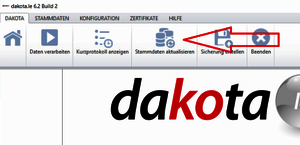
2. "über den Stammdaten-Server herunterladen"
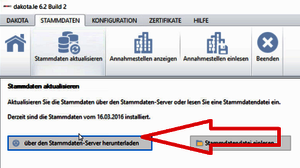
dakota: Rechnung wird verschlüsselt aber nicht versendet.
Normalerweise bedeutet diese Meldung, dass die Systemumgebung nicht stimmt. Möglicherweise beseht ein Problem mit einem Virenscanner oder einer Firewall. Einige Hinweise stehen im supportGuide.pdf
Wenn diese Meldung nur bei einer Kasse auftaucht, ist möglicherweise die dakota20.mdb defekt. Lösung: Original-dakota20.mdb benutzen. Dabei können die alten Protokoll-Daten mit Access übernommen werden:
Die dakota20.mdb Access 97-Datenbank enthält die Tabelle "tblProtokol". Löschen Sie diese in der neuen Datenbank und importieren Sich die Tabelle aus der alten dakota20.mdb über Datei -> Externe Daten -> Importieren.
Damit hat der Kunde seine Protokolleinträge wieder, aber bitte dabei nicht die Datenbank in ein neueres Format konvertieren.
Die größten Probleme tauchen heute insbesondere mit Sicherheitssoftware wie Viren-Scanner und Firewalls auf, da diese tief ins System eingreifen und Windows verändern.
Meist sind diese Programme von Laien nicht bedienbar, da die Schutzfunktionen nicht verstanden werden können und wichtige Meldungen nicht richtig interpretierbar sind.
Lösung 1: Einstellungen Ihrer Sicherheitssoftware
Sie müssen in Ihrer Sicherheitssoftware bzw. Firewall Internetverbindungen für folgende Programmdatei zulassen:
"C:\HebRechw\HEBRECH1.exe"
Lösung 2: HebRech manuell installieren
Sollte es Ihnen nicht möglich sein, die notwendigen Einstellungen in Ihrer Sicherheitssoftware vorzunehmen, hilft es eventuell eine manuelle Update-Installation von HebRech durchzuführen. Dadurch wird in den meisten Fällen eine Sicherheitssoftware dazu veranlasst, automatisch die notwendigen Einstellungen einzustellen bzw. beim ersten HebRech-Internetzugriff "nachzufragen", ob der Zugriff gestattet werden soll. (Achten Sie beim Bestätigen darauf, ob es eine Option gibt, diese Einstellung dauerhaft zu speichern.)
- Link manuelles Update durchführen: Update manuell
Weitere Lösungsansätze:
- Testweise könnte Ihre Firewall/Sicherheitssoftware vorübergehend deaktiviert werden. (Wenn Sie sowieso über einen Router, Fritzbox, Speedport etc., mit dem Internet verbunden sind, birgt dies auch kein Risiko.)
Die Vorgehensweise ist dann wie folgt:
a) Starten Sie Ihren Computer neu.
b) Deaktivieren Sie Ihre Sicherheitssfotware (einige Produkte lassen sich für z.B. 10 Minuten deaktivieren, danach schaltet sich der Schutz automatisch wieder ein.).
c) Starten Sie jetzt (wenn Ihr Sicherheitsprogramm deaktiviert ist) HebRech.
Wenn HebRech jetzt problemlos funktioniert, dann ist die Ursache Ihre Sicherheitssoftware.
Sie müssen jetzt in Ihrer Sicherheitssoftware die erforderlichen Einstellungen vornehmen.
Sollte dies nicht möglich sein, können Sie auch über eine alternative Sicherheitssoftware bzw. über die Verwendung der in Windows integrierten Schutzprogramme nachdenken, hier ein Link zum Thema: Basisschutzpc
Informationen für Experten:
Welche Ports muss die Firewall erlauben?
Zur Nutzung der Online-Funktionen von HebRech müssen bei einer Firewall folgende Ports für ausgehende Verbindungen geöffnet sein:
- Port 80 (http)
- Port 443 (https)
- Port 53 (DNS)
Die Firewall muss dabei ausgehende Verbindungen für folgende Programmdatei erlauben:
"C:\HebRechw\HEBRECH1.exe"
Proxyserver
Wir empfehlen für die Reibungsloste Nutzung der Onlinedienste die Nutzung eines Proxyservers zu vermeiden. Falls Ihr Internetzugang über einen Proxyserver zwingend erforderlich ist, muss dieser den Internetzugriff für die oben genannten Ports erlauben.
Die Einstellungen für Proxyserver in Windows finden Sie in der Systemsteuerung unter "Internetoptionen" -> "Verbindungen" -> "Lan-Einstellungen"
- In seltenen Fällen nützt es nichts, die Firewall oder den Virenscanner nur zu deaktivieren, sondern die Sicherheitssoftware muss komplett deinstalliert werden (z.B. bei einer abgelaufenen Testversion von Norton Internet Security können keine Veränderungen mehr an den Firewalleinstellungen vorgenommen werden, es hilft nur ein Lizenzkauf oder die Deinstallation).
Sie können daher auch über eine alternative Sicherheitssoftware bzw. über die Verwendung der in Windows integrierten Schutzprogramme nachdenken, hier ein Link zum Thema: Basisschutzpc
"Das Qualitätsmanagementsystem (QM-System) von freiberuflich tätigen Hebammen im Sinne des Vertrages hat das vorrangige Ziel, die Qualität der Versorgung mit Hebammenhilfe, der medizinischen Versorgung und die Betreuungsqualität vor, während und nach der Geburt sicherzustellen und weiterzuentwickeln.“
Nachweisverfahren der Ein- und Weiterführung eines QM-System
"(1) Der GKV-Spitzenverband kann frühestens ab dem 01.01.2018 jährlich aus der Vertragspartnerliste Hebammen eine Stichprobenziehung in Höhe von höchstens 5% aller Hebammen mit und ohne Geburtshilfe vornehmen. Bei der Stichprobenziehung ist zu gewährleisten, dass die einzelne Hebamme jeweils nur alle fünf Jahre berücksichtigt werden kann."
Quelle: Qualitätsvereinbarung zum Vertrag über die Versorgung mit Hebammenhilfe nach § 134a SGB V
Regelmäßige Überprüfung
Die Qualitätsvereinbarung verpflichtet Hebammen zur regelmäßigen Überprüfung
- ihres Portfolios,
- der rechtlichen Grundlagen ihrer Arbeit,
- ihrer Arbeitsmaterialien,
- ihrer Dokumentation und Archivierung und
- ihrer Weiterbildung.
Instrumente dafür sind das Qualitätshandbuch und z. B. die enthaltenen Checklisten. Die Instrumente und der Prozess der regelmäßigen Überprüfung zusammen bilden das Qualitätsmanagementsystem.
Detaillierte Informationen zu Einführung, Pflege und Überprüfung des Qualitätsmanagementsystems von freiberuflichen Hebammen finden Sie hier.
QM EXPRESS ist eine reine Windows-Anwendung; funktioniert also nicht "direkt" auf Apple Geräten.
(Auf einem Computer auf dem HebRech läuft funktioniert auch QM EXPRESS.)
Details zu den Systemvoraussetzungen finden Sie hier:
Es gibt technische Lösungen; um Windows-Programme auf Apple-Produkten auszuführen. Einen FAQ-Artikel zum Thema finden Sie hier: